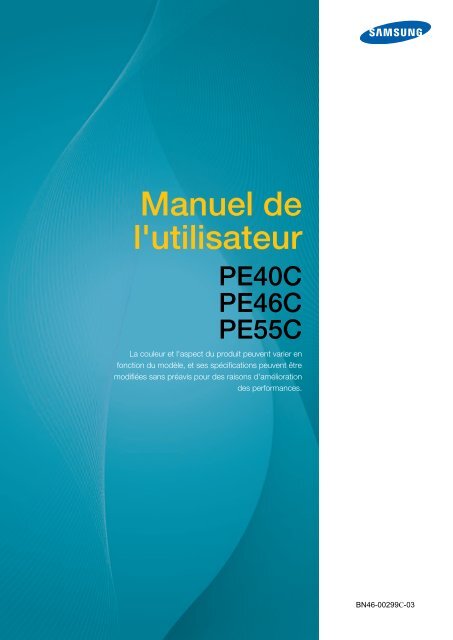Samsung Moniteur premium 46'' PE46C usage intensif (LH46PECPLBC/EN ) - Manuel de l'utilisateur 14.82 MB, pdf, Français
Samsung Moniteur premium 46'' PE46C usage intensif (LH46PECPLBC/EN ) - Manuel de l'utilisateur 14.82 MB, pdf, Français
Samsung Moniteur premium 46'' PE46C usage intensif (LH46PECPLBC/EN ) - Manuel de l'utilisateur 14.82 MB, pdf, Français
You also want an ePaper? Increase the reach of your titles
YUMPU automatically turns print PDFs into web optimized ePapers that Google loves.
<strong>Manuel</strong> <strong>de</strong><br />
<strong>l'utilisateur</strong><br />
PE40C<br />
<strong>PE46C</strong><br />
PE55C<br />
La couleur et l'aspect du produit peuvent varier en<br />
fonction du modèle, et ses spécifications peuvent être<br />
modifiées sans préavis pour <strong>de</strong>s r<strong>ais</strong>ons d'amélioration<br />
<strong>de</strong>s performances.<br />
BN46-00299C-03
Table <strong>de</strong>s matières<br />
AVANT UTILISATION DU<br />
PRODUIT<br />
14 Copyright<br />
15 Nettoyage<br />
15 Stockage<br />
16 Précautions <strong>de</strong> sécurité<br />
16 Symboles<br />
17 Électricité et sécurité<br />
18 Installation<br />
20 Fonctionnement<br />
PRÉPARATIFS 25 Vérification du contenu<br />
25 Retrait <strong>de</strong> l'emballage (pour les modèles PE40C<br />
et <strong>PE46C</strong> uniquement)<br />
26 Retrait <strong>de</strong> l'emballage (pour les modèles PE55C<br />
uniquement)<br />
27 Vérification <strong>de</strong>s composants<br />
30 Pièces<br />
30 Panneau <strong>de</strong> configuration<br />
32 Arrière<br />
33 Verrou antivol<br />
34 Télécomman<strong>de</strong><br />
37 Connexion à l'ai<strong>de</strong> d'un câble stéréo IR<br />
38 Avant d'installer le produit (Gui<strong>de</strong><br />
d'installation)<br />
38 Angle d'inclin<strong>ais</strong>on et rotation<br />
39 Ventilation<br />
40 Dimensions<br />
41 Installation du support mural<br />
41 Préparation préalable à l'installation du support<br />
mural<br />
41 Installation du kit <strong>de</strong> montage mural<br />
41 Spécifications du kit <strong>de</strong> montage mural (VESA)<br />
Table <strong>de</strong>s matières 2
Table <strong>de</strong>s matières<br />
43 Télécomman<strong>de</strong><br />
43 Connexion du câble<br />
46 Branchement<br />
48 Co<strong>de</strong>s <strong>de</strong> contrôle<br />
CONNEXION ET<br />
UTILISATION D'UN<br />
PÉRIPHÉRIQUE SOURCE<br />
64 Avant d'effectuer la connexion<br />
64 Points à vérifier avant la connexion<br />
65 Connexion et utilisation d'un ordinateur<br />
65 Connexion à un ordinateur<br />
68 Modification <strong>de</strong> la résolution via un PC<br />
70 Branchement à un moniteur externe<br />
71 Connexion à un périphérique vidéo<br />
71 Connexion à l'ai<strong>de</strong> d'un câble AV<br />
71 Branchement par câble composant<br />
72 Connexion à l'ai<strong>de</strong> d'un câble HDMI-DVI<br />
72 Branchement par câble HDMI<br />
74 Branchement à un système audio<br />
75 Connexion du module <strong>de</strong> PC (vendu<br />
séparément)<br />
75 MagicInfo<br />
79 Modification <strong>de</strong> la source d'entrée<br />
79 Source<br />
UTILISATION DE MDC 80 Configuration <strong>de</strong>s paramètres <strong>de</strong> Multi<br />
contrôle<br />
80 Configuration <strong>de</strong>s paramètres <strong>de</strong> Multi contrôle<br />
81 Installation/Désinstallation du<br />
programme MDC<br />
81 Installation<br />
81 Désinstallation<br />
Table <strong>de</strong>s matières 3
Table <strong>de</strong>s matières<br />
82 Qu'est-ce que MDC ?<br />
82 Connexion à MDC<br />
84 Gestion <strong>de</strong> la connexion<br />
85 User Login<br />
86 Auto Set ID<br />
87 Clonage<br />
88 Nouvelle tentative <strong>de</strong> comman<strong>de</strong><br />
89 Premiers pas avec MDC<br />
90 Disposition <strong>de</strong> l'écran principal<br />
91 Menus<br />
94 Réglage <strong>de</strong> l'écran<br />
97 Fonctions avancées<br />
100 Réglage du son<br />
101 Configuration système<br />
112 Paramètres d'outil<br />
117 Autres fonctions<br />
122 Gui<strong>de</strong> <strong>de</strong> dépannage<br />
RÉGLAGE DE L'ÉCRAN 124 Mo<strong>de</strong> Image<br />
124 Si la source d'entrée est PC, DVI ou Port<br />
d'affichage<br />
125 Si la source d'entrée est AV, Composant,<br />
HDMI<br />
125 Rétroéclairage / Contraste / Luminosité /<br />
Netteté / Couleur / Teinte (V/R)<br />
127 Réglage <strong>de</strong> l'écran<br />
127 Format <strong>de</strong> l'image<br />
128 Zoom/Position<br />
129 Résolution <strong>de</strong> l'écran 4:3<br />
129 Réglage écran PC<br />
129 Sélec. réso.<br />
130 Réglage Automatique<br />
130 Faire pivoter<br />
131 Rapport d'aspect<br />
Table <strong>de</strong>s matières 4
Table <strong>de</strong>s matières<br />
132 Paramètres avancés<br />
133 Contraste Dyn.<br />
133 Nuance <strong>de</strong> noir<br />
133 Carnation<br />
133 RVB uniquement<br />
133 Espace <strong>de</strong> couleur<br />
134 Balance blancs<br />
134 Balance Blancs 10p (Arrêt / Activé)<br />
134 Gamma<br />
134 Mire Expert<br />
135 Lumin./Mouvement (Arrêt / Activé)<br />
136 Options d'image<br />
137 Nuance coul.<br />
137 Temp. Couleur<br />
137 Filtre Bruit num.<br />
138 Filtre Bruit MPEG<br />
138 Niv. noir HDMI<br />
138 Mo<strong>de</strong> Film<br />
138 Valeur étalonnée(Valeur étalonnée)<br />
138 Rétroéclairage dynamique<br />
139 Réinit. param. img<br />
RÉGLAGE DU SON 140 Mo<strong>de</strong> Son<br />
141 Effet sonore<br />
141 Paramètres haut-parleur<br />
142 Réinit. son<br />
RÉSEAU 143 Paramètre réseau<br />
143 Connexion à un réseau câblé<br />
144 Paramètres <strong>de</strong> réseau câblé (Paramètres<br />
réseau)<br />
146 Connexion à un réseau sans fil<br />
147 Paramètre <strong>de</strong> réseau sans fil (Paramètre<br />
réseau)<br />
150 WPS(PBC)<br />
Table <strong>de</strong>s matières 5
Table <strong>de</strong>s matières<br />
151 État du réseau<br />
152 Paramètres MagicInfo Lite<br />
153 Wi-Fi Direct<br />
153 Soft AP<br />
154 Paramètres AllShare<br />
154 Utilisation <strong>de</strong> la fonction AllShare Play<br />
155 Nom périphérique<br />
SYSTÈME 156 Multi contrôle<br />
156 Configuration <strong>de</strong>s paramètres <strong>de</strong> Multi contrôle<br />
157 Heure<br />
157 Réglage Horloge<br />
157 Veille<br />
158 Progr. activ.<br />
159 Progr. désact.<br />
159 Gestion <strong>de</strong>s vacances<br />
160 Langue<br />
160 Faire pivoter le menu<br />
160 Solution Eco<br />
160 Mo<strong>de</strong> éco.<br />
161 Capteur Eco (Arrêt / Activé)<br />
161 Veille si aucun signal<br />
161 Hors ten. auto (Arrêt / Activé)<br />
162 Sécurité<br />
162 Verrou (Activé / Arrêt)<br />
162 Bouton verrouillage (Arrêt / Activé)<br />
162 Modifier PIN<br />
163 PIP<br />
164 Temps protection auto<br />
Table <strong>de</strong>s matières 6
Table <strong>de</strong>s matières<br />
164 Protec brûl. écran<br />
165 Modif. Pixel<br />
166 Programmateur<br />
166 Affichage immédiat<br />
167 Gris <strong>de</strong> bord<br />
167 Téléscripteur<br />
168 Mur d'images<br />
168 Mur d'images<br />
168 Format<br />
169 Horizontal<br />
169 Vertical<br />
170 Position écran<br />
171 Param. auto-commutation <strong>de</strong> source<br />
173 Général<br />
173 Mo<strong>de</strong> éco max<br />
173 Mo<strong>de</strong> Jeu<br />
174 BD Wise<br />
174 Transparence menu<br />
174 Retour son<br />
174 Alim auto<br />
174 Contrôle veille<br />
175 Programme lampe<br />
175 Affichage OSD<br />
175 Régl. minut. ON<br />
175 Contrôle température<br />
176 Anynet+ (HDMI-CEC)<br />
176 Anynet+ (HDMI-CEC)<br />
177 Arrêt automatique (Non / Oui)<br />
180 DivX® Vidéo à la <strong>de</strong>man<strong>de</strong><br />
180 Mo<strong>de</strong> lecteur<br />
180 Magic Clone<br />
181 Réinitialiser le système<br />
181 Réinitial. tout<br />
Table <strong>de</strong>s matières 7
Table <strong>de</strong>s matières<br />
182 Activation module PC<br />
182 Activation sync.<br />
182 Désactivation sync.<br />
ASSISTANCE 183 Mise à jour du logiciel<br />
183 USB<br />
183 Autre logiciel<br />
184 Contacter <strong>Samsung</strong><br />
184 Contents Home<br />
184 MagicInfo Lite<br />
184 MagicInfo Premium S<br />
185 MagicInfo Vi<strong>de</strong>owall S<br />
185 AllShare Play<br />
186 Source<br />
ALLSHARE PLAY 187 Qu'est-ce que AllShare Play ?<br />
187 À lire avant d'utiliser AllShare Play avec un<br />
périphérique USB<br />
189 Utilisation d'un périphérique USB<br />
190 Connexion à un ordinateur via un réseau<br />
191 Utilisation <strong>de</strong>s fonctions DLNA<br />
192 Utilisation <strong>de</strong>s fonctions élémentaires <strong>de</strong><br />
AllShare Play<br />
192 Tri <strong>de</strong>s listes <strong>de</strong> fichiers<br />
193 Lecture <strong>de</strong> fichiers sélectionnés<br />
193 Copie <strong>de</strong> fichiers<br />
194 Création d'une liste <strong>de</strong> lecture (Liste lect)<br />
195 Ma List<br />
195 Options <strong>de</strong> Ma List<br />
196 Vidéos<br />
196 Lecture d'une vidéo<br />
197 Photos<br />
197 Visualisation d'une photo (ou d'un Diaporama)<br />
Table <strong>de</strong>s matières 8
Table <strong>de</strong>s matières<br />
198 Musique<br />
198 Lecture <strong>de</strong> musique<br />
199 Menu <strong>de</strong>s options <strong>de</strong> lecture <strong>de</strong> Vidéos /<br />
Photos / Musique<br />
201 Formats <strong>de</strong> fichiers <strong>de</strong> sous-titres et<br />
AllShare Play pris en charge<br />
201 Sous-titres<br />
201 Résolutions d'image prises en charge<br />
201 Formats <strong>de</strong> fichiers <strong>de</strong> musique pris en charge<br />
203 Formats vidéo pris en charge<br />
MAGICINFO LITE 205 Formats <strong>de</strong> fichier compatibles avec<br />
Lecteur MagicInfo Lite<br />
206 Contenu<br />
214 MagicInfo Lite<br />
214 Programme réseau<br />
216 Programme local<br />
217 Lecture auto interne<br />
218 Lecture auto USB<br />
219 Gestionnaire <strong>de</strong>s programmes locaux<br />
219 Enregistrement d'un Programme local<br />
223 Modification d'un Programme local<br />
225 Suppression d'un Programme local<br />
226 Exécution d'un Programme local<br />
227 Arrêt d'un Programme local<br />
228 Affichage <strong>de</strong>s détails d'un Programme local<br />
230 Copie d'un programme local (Programme<br />
local)<br />
232 Gestionnaire <strong>de</strong> contenu<br />
232 Copie <strong>de</strong> contenu<br />
233 Suppression <strong>de</strong> contenu<br />
Table <strong>de</strong>s matières 9
Table <strong>de</strong>s matières<br />
234 Paramètres<br />
234 Paramètres réseau serveur<br />
235 Durée par défaut du contenu<br />
235 Format <strong>de</strong> contenu<br />
235 Effet <strong>de</strong>s images<br />
235 Contenu par défaut<br />
235 Affichage écran<br />
235 Nom du programme<br />
236 Retirer le périphérique USB en toute sécurité<br />
236 Supprimer tout le contenu<br />
236 Réinit. param.<br />
237 Pendant la lecture <strong>de</strong> contenu<br />
237 Affichage <strong>de</strong>s détails du contenu en cours <strong>de</strong><br />
lecture<br />
238 Affichage <strong>de</strong>s paramètres du contenu en cours<br />
<strong>de</strong> lecture<br />
MAGICINFO PREMIUM S 239 Formats <strong>de</strong> fichier compatibles avec<br />
Lecteur MagicInfo Premium S<br />
244 Network Schedule Multiframe<br />
244 Fichiers <strong>de</strong> modèle et fichiers LFD (.lfd)<br />
245 Autres<br />
250 MagicInfo Premium S<br />
250 Programme réseau<br />
252 Programme local<br />
253 Lecteur <strong>de</strong> modèles<br />
254 Lecture auto interne<br />
255 Lecture auto USB<br />
Table <strong>de</strong>s matières 10
Table <strong>de</strong>s matières<br />
256 Gestionnaire <strong>de</strong>s programmes locaux<br />
256 Enregistrement d'un Programme local<br />
260 Modification d'un Programme local<br />
262 Suppression d'un Programme local<br />
263 Exécution d'un Programme local<br />
264 Arrêt d'un Programme local<br />
265 Affichage <strong>de</strong>s détails d'un Programme local<br />
267 Copie d'un programme local (Programme<br />
local)<br />
269 Gestionnaire <strong>de</strong> modèles<br />
269 Enregistrement d'un modèle<br />
274 Gestionnaire <strong>de</strong> contenu<br />
274 Copie <strong>de</strong> contenu<br />
275 Suppression <strong>de</strong> contenu<br />
276 Paramètres<br />
276 Paramètres réseau serveur<br />
277 Durée par défaut du contenu<br />
277 Format <strong>de</strong> contenu<br />
277 Effet <strong>de</strong>s images<br />
277 Contenu par défaut<br />
277 Affichage écran<br />
277 Nom du programme<br />
278 Retirer le périphérique USB en toute sécurité<br />
278 Supprimer tout le contenu<br />
278 Réinit. param.<br />
279 Pendant la lecture <strong>de</strong> contenu<br />
279 Affichage <strong>de</strong>s détails du contenu en cours <strong>de</strong><br />
lecture<br />
280 Affichage <strong>de</strong>s paramètres du contenu en cours<br />
<strong>de</strong> lecture<br />
MAGICINFO VIDEOWALL S 281 Formats <strong>de</strong> fichier compatibles avec<br />
Lecteur MagicInfo Vi<strong>de</strong>owall S<br />
282 Restrictions<br />
Table <strong>de</strong>s matières 11
Table <strong>de</strong>s matières<br />
284 MagicInfo Vi<strong>de</strong>owall S<br />
284 Paramètres<br />
284 Stockage par défaut<br />
284 Contenu par défaut<br />
285 Affichage écran<br />
285 Port<br />
285 Retirer le périphérique USB en toute sécurité<br />
285 Réinit. param.<br />
286 Pendant la lecture <strong>de</strong> contenu<br />
GUIDE DE DÉPANNAGE 287 Exigences préalables à tout contact avec<br />
le service clientèle <strong>de</strong> <strong>Samsung</strong><br />
287 Test du produit<br />
287 Vérification <strong>de</strong> la résolution et <strong>de</strong> la fréquence<br />
288 Vérifiez les éléments suivants :<br />
296 Questions-réponses<br />
CARACTÉRISTIQUES<br />
TECHNIQUES<br />
298 Généralités<br />
300 Economiseur d'énergie<br />
301 Tableau <strong>de</strong>s mo<strong>de</strong>s <strong>de</strong> signal standard<br />
303 Licence<br />
ANNEXE 304 Comment contacter <strong>Samsung</strong> dans le<br />
mon<strong>de</strong><br />
310 Prise en charge <strong>de</strong>s fr<strong>ais</strong> <strong>de</strong> service<br />
(imputables aux clients)<br />
310 Produit non défectueux<br />
310 Dommage provoqué par le client<br />
311 Autres cas<br />
312 Qualité d'image optimale et protection<br />
contre la rémanence d'image<br />
312 Qualité d'image optimale<br />
313 Protection contre la rémanence d'image<br />
Table <strong>de</strong>s matières 12
Table <strong>de</strong>s matières<br />
315 Mise au rebut appropriée<br />
315 Les bons gestes <strong>de</strong> mise au rebut <strong>de</strong> ce produit<br />
(Déchets d’équipements électriques et<br />
électroniques)<br />
315 Elimination <strong>de</strong>s batteries <strong>de</strong> ce produit<br />
316 Terminologie<br />
INDEX<br />
Table <strong>de</strong>s matières 13
Avant utilisation du produit<br />
Copyright<br />
Le contenu du présent gui<strong>de</strong> est sujet à modification sans préavis à <strong>de</strong>s fins d'amélioration <strong>de</strong> la qualité.<br />
© 2013 <strong>Samsung</strong> Electronics<br />
<strong>Samsung</strong> Electronics détient les droits d'auteur du présent gui<strong>de</strong>.<br />
Toute utilisation ou reproduction du présent gui<strong>de</strong>, en partie ou intégralement, est interdite sans<br />
l'autorisation <strong>de</strong> <strong>Samsung</strong> Electronics.<br />
Microsoft et Windows sont <strong>de</strong>s marques déposées <strong>de</strong> Microsoft Corporation.<br />
VESA, DPM et DDC sont <strong>de</strong>s marques déposées du groupe Vi<strong>de</strong>o Electronics Standards Association.<br />
Toutes les autres marques sont la propriété <strong>de</strong> leurs détenteurs respectifs.<br />
• Des fr<strong>ais</strong> d'administration peuvent vous être facturés si :<br />
<br />
(a) un technicien intervient à votre <strong>de</strong>man<strong>de</strong> et que le produit ne comporte aucun défaut.<br />
(c.-à-d., si vous n'avez pas correctement lu le présent manuel d'utilisation).<br />
<br />
(b) vous amenez le produit dans un centre <strong>de</strong> réparation alors qu'il ne comporte aucun défaut.<br />
(c.-à-d., si vous n'avez pas correctement lu le présent manuel d'utilisation).<br />
• Le montant <strong>de</strong> ces fr<strong>ais</strong> d'administration vous sera signifié avant la réalisation <strong>de</strong> toute prestation<br />
ou visite à domicile.<br />
Avant utilisation du produit<br />
14
Avant utilisation du produit<br />
Nettoyage<br />
Procé<strong>de</strong>z avec soin lors du nettoyage, car il est facile <strong>de</strong> rayer l'écran et l'extérieur <strong>de</strong>s LCD<br />
perfectionnés.<br />
Respectez la procédure suivante lors du nettoyage.<br />
Les images suivantes servent uniquement <strong>de</strong> référence. Les situations réelles peuvent différer <strong>de</strong> celles<br />
illustrées ci-<strong>de</strong>ssous.<br />
1. Mettez hors tension le produit et l'ordinateur.<br />
2. Débranchez le câble d'alimentation du produit.<br />
Tenez le câble d'alimentation par la fiche et ne touchez pas le câble si<br />
vous avez les mains humi<strong>de</strong>s. Dans le cas contraire, un choc électrique<br />
pourrait survenir.<br />
3. Essuyez le produit avec un chiffon propre, doux et sec.<br />
!<br />
• N'utilisez pas <strong>de</strong> détergents contenant <strong>de</strong> l'alcool, <strong>de</strong>s<br />
solvants ou <strong>de</strong>s tensioactifs.<br />
• Ne pulvérisez pas d'eau ou <strong>de</strong> détergent directement sur<br />
le produit.<br />
4. Humidifiez un chiffon doux et sec avec <strong>de</strong> l'eau et essorez-le autant que<br />
possible avant <strong>de</strong> nettoyer l'extérieur du produit.<br />
5. Branchez le câble d'alimentation au produit une fois le nettoyage terminé.<br />
6. Mettez sous tension le produit et l'ordinateur.<br />
Stockage<br />
Des taches blanches peuvent se développer à la surface <strong>de</strong>s modèles très brillants si un humidificateur à<br />
ultrasons est utilisé à proximité.<br />
Contactez le Centre <strong>de</strong> service clientèle si l'intérieur du produit doit être nettoyé (<strong>de</strong>s fr<strong>ais</strong> <strong>de</strong> service<br />
seront facturés).<br />
Avant utilisation du produit<br />
15
Avant utilisation du produit<br />
Précautions <strong>de</strong> sécurité<br />
ATT<strong>EN</strong>TION<br />
RISQUE DE CHOC ÉLECTRIQUE - NE PAS OUVRIR<br />
ATT<strong>EN</strong>TION : POUR LIMITER LE RISQUE DE CHOC ÉLECTRIQUE, NE RETIREZ PAS LE<br />
CACHE (OU LE DOS). L'INTÉRIEUR NE CONTI<strong>EN</strong>T AUCUNE PIÈCE GÉRABLE PAR<br />
L'UTILISATEUR. CONFIEZ TOUT <strong>EN</strong>TRETI<strong>EN</strong> AU PERSONNEL QUALIFIÉ.<br />
Ce symbole indique la présence d'une tension élevée à l'intérieur. Il est<br />
dangereux d'établir un quelconque contact avec <strong>de</strong>s pièces internes <strong>de</strong> ce<br />
produit.<br />
Ce symbole vous avertit qu'une documentation importante relative au<br />
fonctionnement et à la maintenance <strong>de</strong> ce produit a été fournie avec ce<br />
<strong>de</strong>rnier.<br />
Symboles<br />
Avertissement<br />
Attention<br />
Des dommages corporels graves ou mortels peuvent survenir si les<br />
instructions ne sont pas suivies.<br />
Des dommages corporels ou matériels peuvent survenir si les<br />
instructions ne sont pas suivies.<br />
Les activités marquées <strong>de</strong> ce symbole sont interdites.<br />
Les instructions marquées <strong>de</strong> ce symbole doivent être suivies.<br />
Avant utilisation du produit<br />
16
Avant utilisation du produit<br />
Électricité et sécurité<br />
Les images suivantes servent uniquement <strong>de</strong> référence. Les situations réelles peuvent différer <strong>de</strong> celles<br />
illustrées ci-<strong>de</strong>ssous.<br />
Avertissement<br />
N'utilisez pas <strong>de</strong> câble d'alimentation ou <strong>de</strong> fiche endommagé(e), ni <strong>de</strong> prise<br />
lâche.<br />
• Un choc électrique ou un incendie pourrait en résulter.<br />
N'utilisez pas plusieurs produits sur une même prise <strong>de</strong> courant.<br />
• En cas <strong>de</strong> surchauffe, les prises <strong>de</strong> courant peuvent provoquer un incendie.<br />
Ne touchez pas la fiche si vous avez les mains humi<strong>de</strong>s. Dans le cas contraire, un<br />
choc électrique pourrait survenir.<br />
Insérez complètement la fiche pour qu'elle soit bien bloquée.<br />
• Tout branchement non sécurisé peut provoquer un incendie.<br />
!<br />
Branchez la fiche du câble d'alimentation à une prise à la terre (appareils isolés <strong>de</strong><br />
type 1 uniquement).<br />
!<br />
• Un choc électrique ou <strong>de</strong>s dommages corporels pourrai(en)t survenir.<br />
Ne pliez ni ne tirez le câble d'alimentation trop fortement. Prenez soin <strong>de</strong> ne pas<br />
l<strong>ais</strong>ser le câble d'alimentation sous un objet lourd.<br />
• Tout dommage au câble peut entraîner un incendie ou un choc électrique.<br />
Ne placez pas le câble d'alimentation ou le produit à proximité <strong>de</strong> sources <strong>de</strong><br />
chaleur.<br />
• Un choc électrique ou un incendie pourrait survenir.<br />
À l'ai<strong>de</strong> d'un chiffon sec, nettoyez toute poussière autour <strong>de</strong>s broches <strong>de</strong> la fiche<br />
du câble d'alimentation ou <strong>de</strong> la prise.<br />
!<br />
• La poussière pourrait provoquer un incendie.<br />
Avant utilisation du produit<br />
17
Avant utilisation du produit<br />
Attention<br />
Ne débranchez pas le câble d'alimentation quand le produit est en cours<br />
d'utilisation.<br />
• Le produit pourrait être endommagé par un choc électrique.<br />
Utilisez uniquement le câble d'alimentation fourni avec votre produit par<br />
<strong>Samsung</strong>. N'utilisez pas le câble d'alimentation avec d'autres produits.<br />
!<br />
• Un choc électrique ou un incendie pourrait survenir.<br />
Maintenez dégagée la prise à laquelle le câble d'alimentation est branché.<br />
!<br />
• Quand un problème survient, le câble d'alimentation doit être débranché<br />
pour couper l'alimentation du produit.<br />
• Notez bien que le produit n'est pas totalement hors tension si vous n'utilisez<br />
que le bouton marche/arrêt <strong>de</strong> la télécomman<strong>de</strong>.<br />
Tenez la fiche quand vous débranchez le câble d'alimentation <strong>de</strong> la prise.<br />
• Un choc électrique ou un incendie pourrait en résulter.<br />
!<br />
Installation<br />
Avertissement<br />
Ne placez pas <strong>de</strong> bougies, d'insectifuges ou <strong>de</strong> cigarettes sur le produit.<br />
N'installez pas le produit près <strong>de</strong> sources <strong>de</strong> chaleur.<br />
• La poussière pourrait provoquer un incendie.<br />
Recourez à un technicien pour installer le support <strong>de</strong> fixation murale.<br />
!<br />
• Toute installation par une personne non qualifiée peut entraîner <strong>de</strong>s<br />
dommages corporels.<br />
• N'utilisez que <strong>de</strong>s meubles supports approuvés.<br />
N'installez pas le produit dans <strong>de</strong>s espaces mal aérés tels qu'une bibliothèque ou<br />
un placard.<br />
• Toute élévation <strong>de</strong> la température interne peut provoquer un incendie.<br />
Avant utilisation du produit<br />
18
Avant utilisation du produit<br />
Installez le produit à au moins 10 cm du mur pour assurer une bonne aération.<br />
• Toute élévation <strong>de</strong> la température interne peut provoquer un incendie.<br />
!<br />
Gar<strong>de</strong>z les emballages plastiques hors <strong>de</strong> portée <strong>de</strong>s enfants.<br />
• Ces sacs présentent un risque d'étouffement.<br />
!<br />
N'installez pas le produit sur une surface instable ou sujette aux vibrations<br />
(étagère mal fixée, surface en pente, etc.).<br />
• S'il venait à tomber, le produit pourrait s'endommager et/ou être la cause <strong>de</strong><br />
blessure.<br />
• L'utilisation du produit dans une zone à vibrations excessives peut<br />
endommager le produit ou provoquer un incendie.<br />
N'installez pas le produit dans un véhicule ou un endroit exposé à la poussière, à<br />
l'humidité (gouttes d'eau, etc.), à l'huile ou à la fumée.<br />
!<br />
• Un choc électrique ou un incendie pourrait survenir.<br />
N'exposez pas le produit directement au soleil, à la chaleur ou à un objet chaud<br />
comme un four.<br />
• La durée <strong>de</strong> vie du produit pourrait s'en trouver réduite, ou un incendie<br />
pourrait se déclencher.<br />
N'installez pas le produit à portée <strong>de</strong> jeunes enfants.<br />
• Le produit pourrait tomber et blesser <strong>de</strong>s enfants.<br />
• La face avant étant lour<strong>de</strong>, installez le produit sur une surface plane et<br />
stable.<br />
Les huiles comestibles, telles que l'huile <strong>de</strong> soja, peuvent endommager ou<br />
déformer le produit. N'installez pas le produit dans une cuisine ou à proximité<br />
d'un comptoir <strong>de</strong> cuisine.<br />
Avant utilisation du produit<br />
19
Avant utilisation du produit<br />
Attention<br />
Ne faites pas tomber le produit quand vous le déplacez.<br />
!<br />
• Il pourrait en résulter une défaillance du produit ou <strong>de</strong>s dommages<br />
corporels.<br />
Ne posez pas le produit sur sa face avant.<br />
• L'écran pourrait être endommagé.<br />
Si vous installez le produit sur un meuble ou une étagère, assurez-vous que le<br />
bord inférieur <strong>de</strong> la face avant du produit ne dépasse pas.<br />
• S'il venait à tomber, le produit pourrait s'endommager et/ou être la cause <strong>de</strong><br />
blessure.<br />
• N'installez le produit que sur <strong>de</strong>s meubles ou étagères <strong>de</strong> taille adéquate.<br />
Posez doucement le produit.<br />
!<br />
!<br />
SAMSUNG<br />
• Il pourrait en résulter une défaillance du produit ou <strong>de</strong>s dommages<br />
corporels.<br />
Toute installation du produit dans un endroit inhabituel (tel qu'un lieu exposé à <strong>de</strong><br />
nombreuses particules fines, à <strong>de</strong>s substances chimiques ou à <strong>de</strong>s températures<br />
extrêmes, un aéroport ou une gare où le produit fonctionnerait en continu sur une<br />
longue pério<strong>de</strong>) pourrait considérablement réduire ses performances.<br />
• Assurez-vous <strong>de</strong> bien consulter le Centre <strong>de</strong> service clientèle <strong>Samsung</strong> si<br />
vous voulez installer le produit dans ce type d'endroit.<br />
Fonctionnement<br />
Avertissement<br />
Une tension élevée est présente dans le produit. N'essayez jam<strong>ais</strong> <strong>de</strong> démonter,<br />
réparer ou modifier le produit par vous-même.<br />
• Un choc électrique ou un incendie pourrait survenir.<br />
• Contactez le Centre <strong>de</strong> service clientèle <strong>Samsung</strong> pour toute réparation.<br />
Avant <strong>de</strong> déplacer le produit, éteignez-le et débranchez le câble d'alimentation et<br />
tous les autres câbles branchés.<br />
!<br />
• Tout dommage au câble peut entraîner un incendie ou un choc électrique.<br />
Avant utilisation du produit<br />
20
Avant utilisation du produit<br />
!<br />
Si le produit génère <strong>de</strong>s sons étranges, une o<strong>de</strong>ur <strong>de</strong> brûlé ou <strong>de</strong> la fumée,<br />
débranchez immédiatement le câble d'alimentation et contactez le Centre <strong>de</strong><br />
service clientèle <strong>Samsung</strong>.<br />
• Un choc électrique ou un incendie pourrait en résulter.<br />
Ne l<strong>ais</strong>sez pas les enfants se pendre au produit ou grimper <strong>de</strong>ssus.<br />
• Les enfants pourraient se blesser superficiellement ou gravement.<br />
Si le produit tombe ou que le boîtier externe est endommagé, mettez le bouton<br />
marche/arrêt en position arrêt et débranchez le câble d'alimentation. Ensuite,<br />
contactez le Centre <strong>de</strong> service clientèle <strong>Samsung</strong>.<br />
• Un <strong>usage</strong> continu peut provoquer un incendie ou un choc électrique.<br />
Ne l<strong>ais</strong>sez pas d'objets lourds que les enfants apprécient (jouets, bonbons, etc.)<br />
au sommet du produit.<br />
• Le produit ou l'objet lourd pourrait tomber si <strong>de</strong>s enfants tentaient<br />
d'atteindre les jouets ou bonbons, pouvant provoquer <strong>de</strong> graves dommages<br />
corporels.<br />
Au cours d'un orage, éteignez le produit et débranchez le câble d'alimentation.<br />
• Un choc électrique ou un incendie pourrait survenir.<br />
!<br />
Ne faites pas tomber d'objets sur le produit et ne générez aucun impact.<br />
• Un choc électrique ou un incendie pourrait survenir.<br />
!<br />
!<br />
GAS<br />
Ne tentez pas <strong>de</strong> déplacer le produit en tirant sur un câble tel que le câble<br />
d'alimentation.<br />
• Une défaillance du produit, un choc électrique ou un incendie pourrait<br />
survenir.<br />
En cas <strong>de</strong> détection d'une fuite <strong>de</strong> gaz, ne touchez ni le produit, ni la fiche du<br />
câble d'alimentation. De plus, aérez immédiatement la zone.<br />
• Des étincelles peuvent provoquer une explosion ou un incendie.<br />
Ne tentez pas <strong>de</strong> soulever ou <strong>de</strong> déplacer le produit en tirant sur un câble tel que<br />
le câble d'alimentation.<br />
• Une défaillance du produit, un choc électrique ou un incendie pourrait<br />
survenir.<br />
Avant utilisation du produit<br />
21
Avant utilisation du produit<br />
N'utilisez ni ne conservez <strong>de</strong> pulvérisateur combustible ou <strong>de</strong> substance<br />
inflammable à proximité du produit.<br />
!<br />
• Une explosion ou un incendie pourrait en résulter.<br />
Assurez-vous que les aérations ne sont pas bloquées par une nappe ou <strong>de</strong>s<br />
ri<strong>de</strong>aux.<br />
• Toute élévation <strong>de</strong> la température interne peut provoquer un incendie.<br />
100<br />
N'insérez aucun objet métallique (baguette, pièce <strong>de</strong> monnaie, épingle à<br />
cheveux, etc.) ou d'objets facilement inflammables (papier, allumette, etc.) dans<br />
le produit (via les aérations ou les ports d'entrée/sortie, etc.).<br />
• Assurez-vous <strong>de</strong> bien mettre le produit hors tension et <strong>de</strong> débrancher le<br />
câble d'alimentation si <strong>de</strong> l'eau ou d'autres substances étrangères sont<br />
entrées dans le produit. Ensuite, contactez le Centre <strong>de</strong> service clientèle<br />
<strong>Samsung</strong>.<br />
• Une défaillance du produit, un choc électrique ou un incendie pourrait en<br />
résulter.<br />
Ne placez pas d'objets contenant du liqui<strong>de</strong> (vases, pots, bouteilles, etc.) ou<br />
d'objets métalliques sur le produit.<br />
• Assurez-vous <strong>de</strong> bien mettre le produit hors tension et <strong>de</strong> débrancher le<br />
câble d'alimentation si <strong>de</strong> l'eau ou d'autres substances étrangères sont<br />
entrées dans le produit. Ensuite, contactez le Centre <strong>de</strong> service clientèle<br />
<strong>Samsung</strong>.<br />
• Une défaillance du produit, un choc électrique ou un incendie pourrait en<br />
résulter.<br />
Attention<br />
!<br />
Si vous l<strong>ais</strong>sez une image fixe affichée à l'écran pendant une longue pério<strong>de</strong>, un<br />
phénomène <strong>de</strong> rémanence risque <strong>de</strong> se produire ou cela peut donner lieu à <strong>de</strong>s<br />
pixels défectueux.<br />
• Activez le mo<strong>de</strong> d'économie d'énergie ou un économiseur d'écran à image<br />
mobile si vous prévoyez <strong>de</strong> ne pas utiliser le produit pendant une durée<br />
prolongée.<br />
-_-<br />
Débranchez le câble d'alimentation <strong>de</strong> la prise si vous prévoyez <strong>de</strong> ne pas utiliser<br />
le produit pendant une durée prolongée (vacances, etc.).<br />
!<br />
• L'accumulation <strong>de</strong> poussière combinée à la chaleur peut provoquer un<br />
incendie, un choc électrique ou une fuite électrique.<br />
Avant utilisation du produit<br />
22
Avant utilisation du produit<br />
Appliquez la résolution et la fréquence conseillées au produit.<br />
• Dans le cas contraire, votre vue pourrait être altérée.<br />
!<br />
Ne tenez pas le produit à l'envers et ne le déplacez pas en le tenant par le<br />
support.<br />
• S'il venait à tomber, le produit pourrait s'endommager ou provoquer <strong>de</strong>s<br />
dommages corporels.<br />
Regar<strong>de</strong>r l'écran <strong>de</strong> trop près pendant une longue pério<strong>de</strong> peut altérer votre vue.<br />
!<br />
N'utilisez pas d'humidificateurs ou <strong>de</strong> fours à proximité du produit.<br />
• Un choc électrique ou un incendie pourrait survenir.<br />
Reposez vos yeux pendant plus <strong>de</strong> 5 minutes après 1 heure d'utilisation du<br />
produit.<br />
!<br />
• Votre fatigue oculaire en sera atténuée.<br />
Ne touchez pas l'écran quand le produit est sous tension <strong>de</strong>puis longtemps, car il<br />
pourrait être chaud.<br />
Stockez les petits accessoires hors <strong>de</strong> portée <strong>de</strong>s enfants.<br />
!<br />
Faites preuve <strong>de</strong> pru<strong>de</strong>nce lorsque vous réglez l'angle du produit ou la hauteur<br />
du support.<br />
!<br />
• Vous pourriez vous coincer la main ou le doigt et vous blesser.<br />
• Si vous penchez trop fortement le produit, il pourrait tomber et blesser<br />
quelqu'un.<br />
Ne placez pas d'objets lourds sur le produit.<br />
• Il pourrait en résulter une défaillance du produit ou <strong>de</strong>s dommages<br />
corporels.<br />
Lorsque vous utilisez un casque ou <strong>de</strong>s écouteurs, ne réglez pas le volume sur un<br />
niveau trop élevé.<br />
• Vous risqueriez <strong>de</strong> souffrir <strong>de</strong> troubles <strong>de</strong> l'audition.<br />
Avant utilisation du produit<br />
23
Avant utilisation du produit<br />
Veillez à ce que les enfants ne mettent pas la pile dans leur bouche lorsque celleci<br />
est retirée <strong>de</strong> la télécomman<strong>de</strong>. Placez la pile hors <strong>de</strong> portée <strong>de</strong>s bébés et <strong>de</strong>s<br />
enfants.<br />
• Si un enfant met une pile dans sa bouche, consultez immédiatement un<br />
mé<strong>de</strong>cin.<br />
Utilisez uniquement les piles standard spécifiées et ne mélangez pas les piles<br />
usagées et neuves.<br />
• Sinon, vous risquez d'endommager les piles ou <strong>de</strong> provoquer une surchauffe<br />
ou <strong>de</strong>s blessures, ou encore d'endommager la télécomman<strong>de</strong> en r<strong>ais</strong>on<br />
d'une fuite du liqui<strong>de</strong> interne.<br />
Lorsque vous remplacez la pile, veillez à respecter les polarités (+, -).<br />
!<br />
!<br />
• Sinon, vous risquez d'endommager les piles ou <strong>de</strong> provoquer une surchauffe<br />
ou <strong>de</strong>s blessures ou, encore d'endommager la télécomman<strong>de</strong> en r<strong>ais</strong>on<br />
d'une fuite du liqui<strong>de</strong> interne.<br />
Les piles (et piles rechargeables) ne sont pas <strong>de</strong>s déchets ordinaires et doivent<br />
être renvoyées pour recyclage. Il appartient au client <strong>de</strong> renvoyer les piles<br />
usagées ou rechargeables à <strong>de</strong>s fins <strong>de</strong> recyclage.<br />
• Le client peut déposer les piles usagées ou rechargeables dans une<br />
déchetterie ou dans un magasin proposant le même type <strong>de</strong> piles ou <strong>de</strong><br />
piles rechargeables.<br />
Avant utilisation du produit<br />
24
1 Préparatifs<br />
1.1 Vérification du contenu<br />
Le produit peut être différent <strong>de</strong> celui illustré ici.<br />
1.1.1 Retrait <strong>de</strong> l'emballage (pour les modèles PE40C et <strong>PE46C</strong> uniquement)<br />
1 Ouvrez le carton d'emballage. Faites bien attention à ne pas endommager le produit si vous ouvrez<br />
l'emballage avec un instrument tranchant.<br />
2 Retirez la mousse <strong>de</strong> polystyrène du produit.<br />
3 Vérifiez le produit et retirez le polystyrène, ainsi que l'emballage en plastique.<br />
Le produit peut être différent <strong>de</strong> celui illustré ici.<br />
Cette image est présentée uniquement pour référence.<br />
4 Rangez la boîte dans un endroit sec, <strong>de</strong> sorte que vous puissiez la réutiliser pour déplacer le produit<br />
ultérieurement.<br />
1 Préparatifs<br />
25
1<br />
Préparatifs<br />
1.1.2 Retrait <strong>de</strong> l'emballage (pour les modèles PE55C uniquement)<br />
1 Retirez le dispositif <strong>de</strong> verrouillage <strong>de</strong> couleur noire situé au bas <strong>de</strong> la boîte.<br />
1<br />
2<br />
3<br />
2 Soulevez la boîte en la s<strong>ais</strong>issant par les rainures et retirez la partie supérieure.<br />
3 Vérifiez les composants et retirez le polystyrène, ainsi que l'emballage en plastique.<br />
Les composants peuvent être différents <strong>de</strong> ceux illustrés ici.<br />
Cette image est présentée uniquement pour référence.<br />
4 Rangez la boîte dans un endroit sec, <strong>de</strong> sorte que vous puissiez la réutiliser pour déplacer le produit<br />
ultérieurement.<br />
1 Préparatifs<br />
26
1<br />
Préparatifs<br />
1.1.3 Vérification <strong>de</strong>s composants<br />
• S'il manque le moindre composant, contactez le reven<strong>de</strong>ur auprès duquel vous avez acheté le<br />
produit.<br />
• L'aspect <strong>de</strong>s composants et éléments vendus séparément peut être différent <strong>de</strong> l'illustration.<br />
• Aucun socle n'est fourni avec le produit. Si vous souhaitez installer un support, vous pouvez<br />
toujours en acheter un séparément.<br />
Composants<br />
Les composants peuvent être différents suivant la région.<br />
Gui<strong>de</strong> d'installation rapi<strong>de</strong><br />
Carte <strong>de</strong> garantie<br />
(Non disponible dans certains<br />
pays)<br />
<strong>Manuel</strong> d'utilisation<br />
CD du logiciel <strong>de</strong> MagicInfo<br />
Lite Edition<br />
Serre-câble <strong>de</strong> maintien<br />
Anneau <strong>de</strong> maintien (4EA)<br />
<br />
Cordon d'alimentation<br />
Télécomman<strong>de</strong><br />
Piles<br />
(Non disponible dans certains<br />
pays)<br />
Câble D-SUB<br />
1 Préparatifs<br />
27
1<br />
Préparatifs<br />
Articles vendus séparément<br />
• Le support n'est pas fourni.<br />
• Les articles suivants sont disponibles chez votre reven<strong>de</strong>ur local.<br />
Kit <strong>de</strong> montage mural Support Câble stéréo RS232C<br />
Câble DVI Câble HDMI-DVI Câble DP<br />
Câble HDMI Câble Vidéo Câble Composant<br />
Câble stéréo Câble AV Câble stéréo RCA<br />
Kit <strong>de</strong> capteurs externe PIM Câble LAN<br />
Adaptateur AV/Composant Adaptateur AUDIO Adaptateur RS232C(OUT)<br />
1 Préparatifs<br />
28
1<br />
Préparatifs<br />
Adaptateur RS232C(IN)<br />
L'adaptateur RS232C peut servir à se connecter à un autre moniteur à l'ai<strong>de</strong> d'un câble RS232C <strong>de</strong><br />
type D-SUB (9 broches). Veillez à connecter chacun <strong>de</strong>s adaptateurs au bon port RS232C IN ou OUT<br />
sur le produit.<br />
1 Préparatifs<br />
29
1<br />
Préparatifs<br />
1.2 Pièces<br />
1.2.1 Panneau <strong>de</strong> configuration<br />
Bouton du panneau<br />
POWER<br />
Capteur <strong>de</strong> la<br />
télécomman<strong>de</strong><br />
Haut-parleur<br />
Bouton du panneau<br />
Boutons<br />
Description<br />
Met l'appareil sous tension.<br />
Si vous appuyez sur le bouton [<br />
menu <strong>de</strong> comman<strong>de</strong> s'affiche.<br />
] alors que l'appareil est allumé, le<br />
Pour quitter le menu OSD, appuyez sur le bouton du panneau et<br />
maintenez-le enfoncé pendant au moins une secon<strong>de</strong>.<br />
Passez au menu supérieur ou au menu inférieur. Vous pouvez aussi<br />
ajuster la valeur d'une option.<br />
Passez au menu <strong>de</strong> gauche ou au menu <strong>de</strong> droite.<br />
Vous pouvez régler le volume en bougeant le bouton du panneau<br />
vers la gauche ou la droite si le menu <strong>de</strong> comman<strong>de</strong> n'est pas affiché.<br />
Capteur <strong>de</strong> la<br />
télécomman<strong>de</strong><br />
Pour contrôler la télécomman<strong>de</strong> en face du produit, ab<strong>ais</strong>sez le capteur<br />
<strong>de</strong> la télécomman<strong>de</strong> en direction <strong>de</strong> la flèche.<br />
La couleur et la forme <strong>de</strong>s pièces peuvent différer <strong>de</strong> ce qui est illustré. Les spécifications sont<br />
communiquées sous réserve <strong>de</strong> modifications sans préavis dans le but d'améliorer la qualité.<br />
1 Préparatifs<br />
30
1<br />
Préparatifs<br />
Menu <strong>de</strong> comman<strong>de</strong><br />
Si vous appuyez sur le bouton du panneau [ ] ("1.2.1 Panneau <strong>de</strong> configuration") alors que<br />
l'appareil est allumé, le menu <strong>de</strong> comman<strong>de</strong> s'affiche.<br />
CONT<strong>EN</strong>T<br />
Retour<br />
Icônes<br />
Description<br />
Sélectionnez la source d'entrée connectée.<br />
Bougez le bouton du panneau vers la droite pour sélectionner Source [ ]<br />
dans le menu <strong>de</strong> comman<strong>de</strong>. Lorsque la liste <strong>de</strong>s sources d'entrée apparaît,<br />
bougez le bouton du panneau vers le haut ou le bas pour sélectionner la<br />
source <strong>de</strong> votre choix. Appuyez ensuite sur le bouton.<br />
Affichez le menu OSD.<br />
Bougez le bouton du panneau vers la gauche pour sélectionner le menu<br />
[ ] dans le menu <strong>de</strong> comman<strong>de</strong>.<br />
L'écran <strong>de</strong> comman<strong>de</strong> OSD apparaît. Bougez le bouton du panneau vers la<br />
droite pour sélectionner le menu <strong>de</strong> votre choix. Vous pouvez sélectionner<br />
une sous-option en bougeant le bouton du panneau vers le haut, le bas, la<br />
gauche ou la droite. Pour modifier les paramètres, sélectionnez le menu <strong>de</strong><br />
votre choix et appuyez sur le bouton du panneau.<br />
Passez en mo<strong>de</strong> Contents Home. Bougez le bouton du panneau vers le<br />
CONT<strong>EN</strong>T<br />
haut pour sélectionner Contents Home [<br />
CONT<strong>EN</strong>T<br />
] dans le menu <strong>de</strong> comman<strong>de</strong>.<br />
Met l'appareil hors tension.<br />
Bougez le bouton du panneau vers le bas pour sélectionner Eteindre [ ]<br />
dans le menu <strong>de</strong> comman<strong>de</strong>. Appuyez ensuite sur le bouton.<br />
Quittez le menu <strong>de</strong> comman<strong>de</strong>.<br />
1 Préparatifs<br />
31
1<br />
Préparatifs<br />
1.2.2 Arrière<br />
La couleur et la forme <strong>de</strong>s pièces peuvent différer <strong>de</strong> ce qui est illustré. Les spécifications sont<br />
communiquées sous réserve <strong>de</strong> modifications sans préavis dans le but d'améliorer la qualité.<br />
RS232C IN<br />
RS232C<br />
OUT<br />
IR /<br />
A<strong>MB</strong>I<strong>EN</strong>T<br />
S<strong>EN</strong>SOR IN<br />
AUDIO<br />
OUT<br />
RGB / DVI /<br />
HDMI / AV /<br />
COMPON<strong>EN</strong>T<br />
AUDIO IN<br />
USB<br />
USB<br />
POWER<br />
DP IN<br />
HDMI IN<br />
DVI IN<br />
IR<br />
DP OUT RGB IN COMPON<strong>EN</strong>T IN OUT RJ45<br />
[RS232C IN]<br />
[RS232C OUT]<br />
Port<br />
[IR / A<strong>MB</strong>I<strong>EN</strong>T S<strong>EN</strong>SOR IN]<br />
[AUDIO OUT]<br />
[RGB / DVI / HDMI / AV /<br />
COMPON<strong>EN</strong>T AUDIO IN]<br />
Description<br />
Permet <strong>de</strong> se connecter à MDC via un câble stéréo RS232C.<br />
Permet d'alimenter la carte <strong>de</strong> capteur externe ou <strong>de</strong> recevoir le<br />
signal <strong>de</strong> capteur lumineux.<br />
Connexion au signal audio d'un périphérique source.<br />
Permet le branchement à une entrée audio via un câble audio.<br />
[USB ] Port <strong>de</strong> périphérique mémoire USB.<br />
[DP IN]<br />
[HDMI IN]<br />
[DVI IN]<br />
[DP OUT]<br />
[RGB IN]<br />
Permet <strong>de</strong> se connecter à un ordinateur via un câble DP.<br />
Permet le branchement à un périphérique source via un câble HDMI.<br />
Connexion à un périphérique source à l'ai<strong>de</strong> d'un câble DVI ou<br />
HDMI-DVI.<br />
Permet <strong>de</strong> se connecter à un autre produit via un câble DP.<br />
Connexion à un dispositif source à l'ai<strong>de</strong> du câble D-SUB.<br />
1 Préparatifs<br />
32
1<br />
Préparatifs<br />
Port<br />
[AV IN / COMPON<strong>EN</strong>T IN]<br />
[IR OUT]<br />
[RJ45]<br />
Description<br />
Permet <strong>de</strong> se connecter à un périphérique source à l'ai<strong>de</strong> du câble<br />
AV/composant.<br />
Permet <strong>de</strong> recevoir le signal <strong>de</strong> la télécomman<strong>de</strong> via la carte <strong>de</strong><br />
capteur externe et d'émettre le signal via LOOPOUT.<br />
Permet <strong>de</strong> se connecter à MDC via un câble LAN.<br />
Installation du serre-câble <strong>de</strong> maintien<br />
1.2.3 Verrou antivol<br />
• Un verrou antivol vous permet d'utiliser le produit en toute sécurité, même dans les lieux publics.<br />
• La forme du dispositif <strong>de</strong> verrouillage et la métho<strong>de</strong> utilisée dépen<strong>de</strong>nt du fabricant. Pour plus<br />
d'informations, reportez-vous au gui<strong>de</strong> <strong>de</strong> <strong>l'utilisateur</strong> fourni avec votre dispositif antivol.<br />
Pour verrouiller un dispositif antivol<br />
• Support : vendu séparément<br />
1 Fixez les câbles <strong>de</strong> votre dispositif antivol à un objet lourd, tel<br />
qu'un bureau.<br />
2 Faites passer une extrémité du câble dans la boucle à l'autre<br />
extrémité.<br />
3 Insérez le dispositif antivol dans l'emplacement antivol situé à<br />
l'arrière du produit.<br />
4 Verrouillez le dispositif antivol.<br />
• Vous pouvez acheter un dispositif antivol séparément.<br />
• Pour plus d'informations, reportez-vous au gui<strong>de</strong> <strong>de</strong><br />
<strong>l'utilisateur</strong> fourni avec votre dispositif antivol.<br />
• Les dispositifs antivol sont disponibles chez les reven<strong>de</strong>urs <strong>de</strong><br />
matériel électronique ou en ligne.<br />
1 Préparatifs<br />
33
1<br />
Préparatifs<br />
1.2.4 Télécomman<strong>de</strong><br />
• Si vous utilisez la télécomman<strong>de</strong> <strong>de</strong> ce produit dans le même espace que d'autres périphériques<br />
d'affichage, il se peut que ces <strong>de</strong>rniers soient commandés par mégar<strong>de</strong>.<br />
• Les fonctions <strong>de</strong>s boutons <strong>de</strong> la télécomman<strong>de</strong> peuvent varier suivant les produits.<br />
Allume l'appareil.<br />
Met l'appareil hors tension.<br />
Boutons numériques.<br />
Entrez le mot <strong>de</strong> passe dans le menu OSD.<br />
Non disponible.<br />
coupez le son.<br />
Sortie du mo<strong>de</strong> Silence : appuyez à nouveau sur<br />
MUTE ou appuyez sur la touche <strong>de</strong> réglage du<br />
volume (+ VOL -).<br />
Affiche la vue du contenu, incluant MagicInfo Lite,<br />
AllShare Play et Source.<br />
Permet <strong>de</strong> régler le volume.<br />
changez la source d'entrée.<br />
Bouton <strong>de</strong> démarrage MagicInfo Lite,<br />
MagicInfo Premium S, MagicInfo<br />
Vi<strong>de</strong>owall S.<br />
Les boutons peuvent varier en fonction<br />
<strong>de</strong>s paramètres <strong>de</strong> Mo<strong>de</strong> lecteur.<br />
ffiche ou masque le menu à l'écran ou<br />
permet <strong>de</strong> revenir au menu précé<strong>de</strong>nt.<br />
Sélectionne rapi<strong>de</strong>ment les<br />
fonctions fréquemment utilisées.<br />
Revient au menu précé<strong>de</strong>nt.<br />
Non disponible.<br />
Bouton <strong>de</strong> lancement rapi<strong>de</strong> <strong>de</strong> MagicInfo.<br />
MagicInfo est activé uniquement<br />
lorsqu'un module <strong>de</strong> PC est connecté.<br />
MagicInfo peut uniquement être activé<br />
lorsqu'un boîtier réseau est connecté.<br />
Non disponible.<br />
Désactivez temporairement la vidéo ainsi que le son.<br />
Désactivation <strong>de</strong> la fonction BLANK.<br />
- Appuyez encore une fois sur BLANK.<br />
- Appuyez sur SOURCE.<br />
- Mettez le produit hors tension, puis <strong>de</strong> nouveau<br />
sous tension.<br />
Affiche <strong>de</strong>s informations sur la source d'entrée active.<br />
Permet d'accé<strong>de</strong>r au menu supérieur, inférieur, gauche<br />
ou droit, ou <strong>de</strong> régler les paramètres d'une option.<br />
Permet <strong>de</strong> confirmer une sélection <strong>de</strong> menu.<br />
Permet <strong>de</strong> quitter le menu en cours.<br />
Sélectionnez manuellement une source d'entrée<br />
connectée <strong>de</strong>puis <strong>de</strong>s PC, DVI, HDMI ou DP.<br />
Si vous utilisez un menu Multimédia ou le menu HDMI-<br />
CEC, vous pouvez sélectionner une fonction en appuyant<br />
sur un bouton <strong>de</strong> couleur <strong>de</strong> la télécomman<strong>de</strong> qui<br />
correspond à un bouton <strong>de</strong> couleur i<strong>de</strong>ntique à l'écran.<br />
Active la fonction <strong>de</strong> verrouillage.<br />
Utilisez ces boutons dans les mo<strong>de</strong>s<br />
Vi<strong>de</strong>os, Photos, Music et Anynet+.<br />
1 Préparatifs<br />
34
1<br />
Préparatifs<br />
Réglage du menu à l'écran (OSD) avec la télécomman<strong>de</strong><br />
1. Ouvre le menu à l'écran.<br />
2. Sélectionnez Image, Son, Réseau, Système ou Assistance sur<br />
l'écran du menu OSD présenté.<br />
3. Vous permet <strong>de</strong> modifier les paramètres suivant vos besoins.<br />
4. Permet <strong>de</strong> terminer la configuration.<br />
5. Ferme le menu à l'écran (OSD).<br />
Installation <strong>de</strong>s piles dans la télécomman<strong>de</strong><br />
1<br />
2<br />
3<br />
1 Préparatifs<br />
35
1<br />
Préparatifs<br />
Portée <strong>de</strong> la télécomman<strong>de</strong><br />
7m ~ 10m<br />
<br />
<br />
Utilisez la télécomman<strong>de</strong> à une distance comprise entre 7 et 10 mètres du capteur du produit, selon un<br />
angle <strong>de</strong> 30 ˚ par rapport à l'axe.<br />
• Rangez les piles hors <strong>de</strong> portée <strong>de</strong>s enfants et pensez à recycler les piles usagées.<br />
• N'utilisez pas <strong>de</strong> piles usagées et neuves simultanément. Remplacez les <strong>de</strong>ux piles en même<br />
temps.<br />
• Retirez les piles si vous prévoyez <strong>de</strong> ne pas utiliser la télécomman<strong>de</strong> pendant une longue pério<strong>de</strong>.<br />
1 Préparatifs<br />
36
1<br />
Préparatifs<br />
1.2.5 Connexion à l'ai<strong>de</strong> d'un câble stéréo IR<br />
Éteignez le périphérique avant <strong>de</strong> brancher le kit <strong>de</strong> capteur externe. Une fois la connexion établie,<br />
rallumez-le.<br />
Contrôle <strong>de</strong> plusieurs écrans à l'ai<strong>de</strong> <strong>de</strong> votre télécomman<strong>de</strong><br />
1 2<br />
IR OUT<br />
IR/<br />
A<strong>MB</strong>I<strong>EN</strong>T<br />
S<strong>EN</strong>SOR IN<br />
• Reliez le port [IR OUT] du produit au port [IR / A<strong>MB</strong>I<strong>EN</strong>T S<strong>EN</strong>SOR IN] <strong>de</strong> l'autre écran à l'ai<strong>de</strong> du<br />
câble stéréo dédié.<br />
• Une comman<strong>de</strong> envoyée <strong>de</strong>puis la télécomman<strong>de</strong> pointée vers le produit 1 sera reçue par les<br />
<strong>de</strong>ux produits ( 1 et 2 ).<br />
L'aspect peut varier en fonction du produit.<br />
Contrôle <strong>de</strong> plusieurs écrans à l'ai<strong>de</strong> d'un kit <strong>de</strong> capteur externe (vendu séparément)<br />
IR/<br />
A<strong>MB</strong>I<strong>EN</strong>T<br />
S<strong>EN</strong>SOR IN<br />
1 2<br />
IR OUT<br />
POWER<br />
IR/<br />
A<strong>MB</strong>I<strong>EN</strong>T<br />
S<strong>EN</strong>SOR IN<br />
SOURCE<br />
• Une comman<strong>de</strong> envoyée <strong>de</strong>puis la télécomman<strong>de</strong> pointée vers le produit 1 (auquel le kit <strong>de</strong><br />
capteur externe est relié) sera reçue par les <strong>de</strong>ux produits ( 1 et 2 ).<br />
L'aspect peut varier en fonction du produit.<br />
1 Préparatifs<br />
37
1<br />
Préparatifs<br />
1.3 Avant d'installer le produit (Gui<strong>de</strong> d'installation)<br />
Pour empêcher toute blessure, cet appareil doit être soli<strong>de</strong>ment fixé au sol/mur conformément aux<br />
instructions d'installation.<br />
• Assurez-vous qu'une entreprise d'installation autorisée installe le support mural.<br />
• Dans le cas contraire, il pourrait chuter et provoquer <strong>de</strong>s blessures corporelles.<br />
• Assurez-vous <strong>de</strong> bien installer le support mural indiqué.<br />
1.3.1 Angle d'inclin<strong>ais</strong>on et rotation<br />
Pour plus d'informations, contactez le service clientèle <strong>de</strong> <strong>Samsung</strong>.<br />
15 <br />
A<br />
B<br />
L'angle d'inclin<strong>ais</strong>on maximal du produit est <strong>de</strong> 15 par rapport à une surface murale perpendiculaire.<br />
Pour utiliser le produit verticalement (portrait), faites-le tourner dans le sens <strong>de</strong>s aiguilles d'une<br />
montre, <strong>de</strong> telle sorte que le voyant soit orienté vers le bas.<br />
1 Préparatifs<br />
38
1<br />
Préparatifs<br />
1.3.2 Ventilation<br />
1. Installation sur une paroi perpendiculaire<br />
A<br />
B<br />
Minimum 40 mm<br />
Température ambiante : < 35 C<br />
A<br />
• En cas d'installation du produit sur une paroi<br />
perpendiculaire, ménagez un espace minimum <strong>de</strong> 40 mm<br />
entre le produit et la paroi pour garantir une bonne<br />
ventilation et assurez-vous que la température ambiante<br />
reste inférieure à 35 C.<br />
B<br />
Figure 1.1 Vue latérale<br />
2. Installation sur un mur en retrait<br />
Pour plus d'informations, contactez le service clientèle <strong>de</strong> <strong>Samsung</strong>.<br />
Figure 1.3 Vue du haut<br />
B<br />
D<br />
D<br />
A<br />
Vue en plan<br />
A<br />
Minimum 40 mm<br />
B<br />
Minimum 70 mm<br />
C<br />
Minimum 50 mm<br />
E<br />
C<br />
D<br />
E<br />
Minimum 50 mm<br />
Température ambiante : < 35 C<br />
Figure 1.2 Vue latérale<br />
En cas d'installation du produit sur un mur en retrait, ménagez un espace minimum correspondant aux<br />
valeurs spécifiées ci-<strong>de</strong>ssus entre le produit et le mur pour garantir une bonne ventilation et assurezvous<br />
que la température ambiante reste inférieure à 35 C.<br />
1 Préparatifs<br />
39
1<br />
Préparatifs<br />
1.4 Dimensions<br />
1<br />
5<br />
2<br />
4<br />
3<br />
Unité : mm(en pouces)<br />
Nom du<br />
modèle<br />
1 2 3 4 5<br />
PE40C 919.6 (36.2) 885.6 (34.9) 498.2 (19.6) 532.0 (20.9) 35.1 (1.38)<br />
<strong>PE46C</strong> 1054.5 (41.52) 1018.1 (40.1) 572.7 (22.5) 608.5 (24.0) 35.1 (1.38)<br />
PE55C 1249.5 (49.19) 1209.6 (47.6) 680.4 (26.8) 721.0 (28.4) 35.1 (1.38)<br />
Tous les <strong>de</strong>ssins ne sont pas nécessairement à l'échelle. Certaines dimensions sont sujettes à<br />
modification sans préavis. Reportez-vous aux dimensions avant <strong>de</strong> procé<strong>de</strong>r à l'installation <strong>de</strong> votre<br />
produit. Nous ne sommes pas responsables <strong>de</strong>s erreurs typographiques ou d'impression.<br />
1 Préparatifs<br />
40
1<br />
Préparatifs<br />
1.5 Installation du support mural<br />
1.5.1 Préparation préalable à l'installation du support mural<br />
Pour installer un support mural d'un autre fabricant, utilisez<br />
l'anneau <strong>de</strong> maintien.<br />
1<br />
1.5.2 Installation du kit <strong>de</strong> montage mural<br />
Le kit <strong>de</strong> montage mural (vendu séparément) vous permet <strong>de</strong> fixer le produit sur une paroi. Pour plus<br />
d'informations sur l'installation du support mural, consultez les instructions qui l'accompagnent. Nous<br />
vous conseillons <strong>de</strong> contacter un technicien pour vous ai<strong>de</strong>r à installer la fixation du support mural.<br />
<strong>Samsung</strong> Electronics n'est pas responsable <strong>de</strong>s dommages causés au produit ou <strong>de</strong>s blessures<br />
causées à vous-même ou à autrui si vous choisissez d'installer le support mural sans ai<strong>de</strong>.<br />
1.5.3 Spécifications du kit <strong>de</strong> montage mural (VESA)<br />
Installez votre support mural sur une paroi soli<strong>de</strong> perpendiculaire au sol. Avant <strong>de</strong> fixer le support mural<br />
sur <strong>de</strong>s surfaces telles qu'une plaque <strong>de</strong> plâtre, contactez votre reven<strong>de</strong>ur le plus proche pour obtenir<br />
plus d'informations. S'il est installé sur une paroi inclinée, le produit risque <strong>de</strong> tomber et <strong>de</strong> provoquer<br />
<strong>de</strong>s blessures corporelles graves.<br />
1 Préparatifs<br />
41
1<br />
Préparatifs<br />
• Les dimensions standard <strong>de</strong>s kits <strong>de</strong> montage mural sont<br />
présentées dans le tableau ci-<strong>de</strong>ssous.<br />
• Les kits <strong>de</strong> montage mural <strong>Samsung</strong> comprennent un manuel<br />
d'installation détaillé et toutes les pièces nécessaires à<br />
l'assemblage.<br />
• N'utilisez pas <strong>de</strong> vis non conformes aux spécifications <strong>de</strong> vis<br />
standard VESA.<br />
• N'utilisez pas <strong>de</strong> vis plus longues que les vis standard ou non<br />
conformes aux spécifications <strong>de</strong> vis standard VESA. Des vis plus<br />
longues pourraient endommager l'intérieur du produit.<br />
• Pour les supports muraux non conformes aux spécifications <strong>de</strong><br />
vis standard VESA, la longueur <strong>de</strong>s vis peut varier en fonction<br />
<strong>de</strong>s spécifications <strong>de</strong> ces supports muraux.<br />
• Ne serrez pas trop fortement les vis. Vous pourriez endommager<br />
le produit ou entraîner sa chute, ce qui pourrait provoquer <strong>de</strong>s<br />
blessures corporelles. <strong>Samsung</strong> n'est pas responsable <strong>de</strong> ce<br />
type d'acci<strong>de</strong>nts.<br />
• <strong>Samsung</strong> n'est pas responsable <strong>de</strong>s dommages causés au<br />
produit ou <strong>de</strong>s blessures corporelles dans le cas <strong>de</strong> l'utilisation<br />
d'un support mural non VESA ou non spécifié, ou en cas <strong>de</strong><br />
non-respect <strong>de</strong>s instructions d'installation du produit par le<br />
consommateur.<br />
• Ne fixez pas le produit à une inclin<strong>ais</strong>on supérieure à 15 <strong>de</strong>grés.<br />
• Il est impératif que <strong>de</strong>ux personnes fixent le produit sur la paroi.<br />
Unité : mm(en pouces)<br />
Nom du modèle<br />
Spécifications <strong>de</strong>s<br />
trous <strong>de</strong> vis VESA (A *<br />
B) en millimètres<br />
Vis standard<br />
Quantité<br />
PE40C 200 X 200 (7,9 X 7,9)<br />
<strong>PE46C</strong>, PE55C 400 X 400 (15,7 X 15,7)<br />
M8, L20 4<br />
N'installez pas votre kit <strong>de</strong> montage mural tant que votre produit est sous tension. Des blessures<br />
corporelles pourraient en résulter suite à un choc électrique.<br />
1 Préparatifs<br />
42
1<br />
Préparatifs<br />
1.6 Télécomman<strong>de</strong><br />
1.6.1 Connexion du câble<br />
Câble RS-232C<br />
Interface<br />
RS-232C (9 broches)<br />
Broche TxD (N˚ 2), RxD (N˚ 3), GND (N˚ 5)<br />
Débit binaire<br />
Bits <strong>de</strong> données<br />
Parité<br />
Bit d'arrêt<br />
Contrôle <strong>de</strong> flux<br />
Longueur maximale<br />
9 600 bits/s<br />
8 bits<br />
Aucun<br />
1 bits<br />
Aucun<br />
15m (type blindé uniquement)<br />
• Attribution <strong>de</strong>s broches<br />
1 2 3 4 5<br />
6 7 8 9<br />
Broche<br />
Signal<br />
1 Détection <strong>de</strong> la porteuse <strong>de</strong> données<br />
2 Données reçues<br />
3 Données transmises<br />
4 Préparation <strong>de</strong> la borne <strong>de</strong> données<br />
5 Retour commun du signal<br />
6 Préparation du jeu <strong>de</strong> données<br />
7 Envoi d'une <strong>de</strong>man<strong>de</strong><br />
8 Prêt à envoyer<br />
9 Indicateur d'appel<br />
1 Préparatifs<br />
43
1<br />
Préparatifs<br />
• Câble RS-232C<br />
Connecteur : D-Sub à 9 broches pour câble stéréo<br />
9<br />
5<br />
<br />
<br />
<br />
6<br />
<br />
1<br />
<br />
-P1- -P1- -P2- -P2-<br />
Femelle<br />
Récep<br />
tion<br />
Emissi<br />
on<br />
2<br />
3<br />
5<br />
--------><br />
1<br />
Préparatifs<br />
• Connecteur : RJ45<br />
Câble LAN direct (PC au HUB)<br />
HUB<br />
P2<br />
P1<br />
RJ45 MDC<br />
P1<br />
P2<br />
RJ45 MDC<br />
Signal P1 P2 Signal<br />
TX+ 1 1 TX+<br />
TX- 2 2 TX-<br />
RX+ 3 3 RX+<br />
RX- 6 6 RX-<br />
Câble LAN croisé (PC au PC)<br />
RJ45 MDC P1 P2<br />
Signal P1 P2 Signal<br />
TX+ 1 3 RX+<br />
TX- 2 6 RX-<br />
RX+ 3 1 TX+<br />
RX- 6 2 TX-<br />
1 Préparatifs<br />
45
1<br />
Préparatifs<br />
1.6.2 Branchement<br />
• Connexion 1<br />
IN<br />
RS232C<br />
OUT<br />
IN<br />
RS232C<br />
OUT<br />
IN<br />
RS232C<br />
OUT<br />
IN<br />
RS232C<br />
OUT<br />
• Connexion 2<br />
RJ45<br />
RJ45<br />
1 Préparatifs<br />
46
1<br />
Préparatifs<br />
• Connexion 3<br />
RJ45<br />
RS232C<br />
OUT<br />
IN<br />
RS232C<br />
OUT<br />
IN<br />
RS232C<br />
OUT<br />
IN<br />
RS232C<br />
OUT<br />
1 Préparatifs<br />
47
1<br />
Préparatifs<br />
1.6.3 Co<strong>de</strong>s <strong>de</strong> contrôle<br />
Affichage <strong>de</strong> l'état <strong>de</strong> contrôle (Comman<strong>de</strong> Obtenir le contrôle)<br />
En-tête<br />
0xAA<br />
Comman<strong>de</strong><br />
Type <strong>de</strong><br />
comman<strong>de</strong><br />
ID<br />
Longueur<br />
<strong>de</strong>s<br />
données<br />
0<br />
Somme <strong>de</strong><br />
contrôle<br />
Contrôle (Comman<strong>de</strong> Définir le contrôle)<br />
En-tête<br />
0xAA<br />
Comman<strong>de</strong><br />
Type <strong>de</strong><br />
comman<strong>de</strong><br />
ID<br />
Longueur<br />
<strong>de</strong>s<br />
données<br />
Données<br />
1 Valeur<br />
Somme <strong>de</strong><br />
contrôle<br />
Comman<strong>de</strong><br />
N˚ Type <strong>de</strong> comman<strong>de</strong> Comman<strong>de</strong><br />
Plage <strong>de</strong><br />
valeurs<br />
1 Contrôle <strong>de</strong> l'alimentation 0x11 0~1<br />
2 Réglage du volume 0x12 0~100<br />
3 Réglage <strong>de</strong> la source d'entrée 0x14 -<br />
4 Contrôle du mo<strong>de</strong> écran 0x18 -<br />
5 Contrôle <strong>de</strong> la taille <strong>de</strong> l'écran 0x19 0~255<br />
6 Contrôle PIP oui/non 0x3C 0~1<br />
7 Contrôle <strong>de</strong> la configuration<br />
automatique<br />
8 Contrôle du mo<strong>de</strong> Mur<br />
d'images<br />
0x3D 0<br />
0x5C 0~1<br />
9 Verrou 0x5D 0~1<br />
10 Activation du Mur d'images 0x84 0~1<br />
11 Contrôle utilisateur du Mur<br />
d'images<br />
0x89 -<br />
• Toutes les communications s'effectuent au format hexadécimal. On calcule la somme <strong>de</strong> contrôle en<br />
additionnant toutes les valeurs, à l'exception <strong>de</strong> l'en-tête. Si le résultat <strong>de</strong> l'addition d'une somme <strong>de</strong><br />
1 Préparatifs<br />
48
1<br />
Préparatifs<br />
contrôle est supérieur à 2 chiffres, comme illustré ci-<strong>de</strong>ssous (11+FF+01+01=112), le premier chiffre<br />
est supprimé.<br />
Par exemple : Mise sous tension & ID=0<br />
En-tête<br />
Comman<strong>de</strong><br />
ID<br />
Longueur<br />
<strong>de</strong>s<br />
données<br />
Données 1<br />
0xAA 0x11 1 "Power"<br />
Somme <strong>de</strong><br />
contrôle<br />
En-tête<br />
Comman<strong>de</strong><br />
ID<br />
Longueur<br />
<strong>de</strong>s<br />
données<br />
Données 1<br />
12<br />
0xAA 0x11 1 1<br />
• Pour comman<strong>de</strong>r simultanément tous les périphériques connectés par un câble série, quels que<br />
soient leurs ID, définissez l'ID sur "0xFE" et émettez les comman<strong>de</strong>s. Les comman<strong>de</strong>s seront<br />
exécutées par chaque périphérique, m<strong>ais</strong> ACK ne répondra pas.<br />
Contrôle <strong>de</strong> l'alimentation<br />
• Fonction<br />
Il est possible <strong>de</strong> mettre un produit sous/hors tension à l'ai<strong>de</strong> d'un ordinateur.<br />
• Affichage <strong>de</strong> l'état d'alimentation (Obtenir l'état Allumé / Eteint)<br />
En-tête<br />
Comman<strong>de</strong><br />
ID<br />
Longueur<br />
<strong>de</strong>s<br />
données<br />
0xAA 0x11 0<br />
Somme <strong>de</strong><br />
contrôle<br />
• Mise sous/hors tension (Mettre sous/hors tension)<br />
En-tête<br />
Comman<strong>de</strong><br />
ID<br />
Longueur<br />
<strong>de</strong>s<br />
données<br />
Données<br />
0xAA 0x11 1 "Power"<br />
Somme <strong>de</strong><br />
contrôle<br />
"Power" : co<strong>de</strong> d'alimentation à régler sur un produit<br />
1: Mise sous tension<br />
0: Mise hors tension<br />
1 Préparatifs<br />
49
1<br />
Préparatifs<br />
• Ack<br />
• Nak<br />
En-tête<br />
Comman<strong>de</strong><br />
"Power" : co<strong>de</strong> d'alimentation à régler sur un produit<br />
"ERR" : co<strong>de</strong> indiquant qu'une erreur s'est produite<br />
ID<br />
Longueur<br />
<strong>de</strong>s<br />
données<br />
Ack/Nak r-CMD Val1 Somme <strong>de</strong><br />
contrôle<br />
0xAA 0xFF 3 "A" 0x11 "Power"<br />
En-tête<br />
Command<br />
e<br />
ID<br />
Longueur<br />
<strong>de</strong>s<br />
données<br />
Ack/Nak r-CMD Val1 Somme <strong>de</strong><br />
contrôle<br />
0xAA 0xFF 3 "N" 0x11 "ERR"<br />
1 Préparatifs<br />
50
1<br />
Préparatifs<br />
Réglage du volume<br />
• Fonction<br />
Il est possible <strong>de</strong> régler le volume d'un produit à l'ai<strong>de</strong> d'un ordinateur.<br />
• Affichage <strong>de</strong> l'état du volume (Obtenir l'état du volume)<br />
En-tête<br />
Comman<strong>de</strong><br />
ID<br />
Longueur<br />
<strong>de</strong>s<br />
données<br />
0xAA 0x12 0<br />
Somme <strong>de</strong><br />
contrôle<br />
• Réglage du volume (Régler le volume)<br />
En-tête<br />
Comman<strong>de</strong><br />
ID<br />
Longueur<br />
<strong>de</strong>s<br />
données<br />
Données<br />
0xAA 0x12 1 "Volume"<br />
Somme <strong>de</strong><br />
contrôle<br />
• Ack<br />
• Nak<br />
"Volume" : co<strong>de</strong> <strong>de</strong> valeur du volume à régler sur un produit (0-100)<br />
En-tête<br />
Command<br />
e<br />
"Volume" : co<strong>de</strong> <strong>de</strong> valeur du volume à régler sur un produit (0-100)<br />
"ERR" : co<strong>de</strong> indiquant qu'une erreur s'est produite<br />
ID<br />
Longueur<br />
<strong>de</strong>s<br />
données<br />
Ack/Nak r-CMD Val1 Somme <strong>de</strong><br />
contrôle<br />
0xAA 0xFF 3 "A" 0x12 "Volume"<br />
En-tête<br />
Command<br />
e<br />
ID<br />
Longueur<br />
<strong>de</strong>s<br />
données<br />
Ack/Nak r-CMD Val1 Somme <strong>de</strong><br />
contrôle<br />
0xAA 0xFF 3 "N" 0x12 "ERR"<br />
1 Préparatifs<br />
51
1<br />
Préparatifs<br />
Réglage <strong>de</strong> la source d'entrée<br />
• Fonction<br />
Vous pouvez modifier la source d'entrée d'un produit à l'ai<strong>de</strong> d'un ordinateur.<br />
• Affichage <strong>de</strong> l'état <strong>de</strong> la source d'entrée (Obtenir l'état <strong>de</strong> la source d'entrée)<br />
En-tête<br />
Comman<strong>de</strong><br />
ID<br />
Longueur<br />
<strong>de</strong>s<br />
données<br />
0xAA 0x14 0<br />
Somme <strong>de</strong><br />
contrôle<br />
• Définition <strong>de</strong> la source d'entrée (Définir la source d'entrée)<br />
En-tête<br />
Comman<strong>de</strong><br />
ID<br />
Longueur<br />
<strong>de</strong>s<br />
données<br />
Données<br />
0xAA 0x14 1 "Input<br />
Source"<br />
Somme <strong>de</strong><br />
contrôle<br />
"Input Source" : un co<strong>de</strong> <strong>de</strong> source d'entrée doit être défini sur un téléviseur/produit.<br />
0x14<br />
0x18<br />
0x0C<br />
0x08<br />
0x20<br />
0x1F<br />
0x40<br />
0x21<br />
0x22<br />
0x25<br />
PC<br />
DVI<br />
AV<br />
Composant<br />
MagicInfo<br />
DVI_vi<strong>de</strong>o<br />
DTV<br />
HDMI1<br />
HDMI1_PC<br />
DisplayPort<br />
<br />
<br />
<br />
Les ports DVI_vi<strong>de</strong>o et HDMI1_PC ne peuvent pas être utilisés avec la comman<strong>de</strong> "Set". Ils<br />
répon<strong>de</strong>nt uniquement aux comman<strong>de</strong>s « Get ».<br />
MagicInfo est uniquement disponible avec les modèles pourvus <strong>de</strong> la fonction MagicInfo.<br />
DTV ne sont disponibles qu'avec les modèles qui incluent une fonction TV.<br />
1 Préparatifs<br />
52
1<br />
Préparatifs<br />
• Ack<br />
En-tête<br />
Command<br />
e<br />
ID<br />
Longueur<br />
<strong>de</strong>s<br />
données<br />
Ack/Nak r-CMD Val1<br />
0xAA 0xFF 3 "A" 0x14<br />
"Input<br />
Source"<br />
Somme <strong>de</strong><br />
contrôle<br />
• Nak<br />
"Input Source" : un co<strong>de</strong> <strong>de</strong> source d'entrée doit être défini sur un téléviseur/produit.<br />
En-tête<br />
Command<br />
e<br />
"ERR" : co<strong>de</strong> indiquant qu'une erreur s'est produite<br />
ID<br />
Longueur<br />
<strong>de</strong>s<br />
données<br />
Ack/Nak r-CMD Val1 Somme <strong>de</strong><br />
contrôle<br />
0xAA 0xFF 3 "N" 0x14 "ERR"<br />
Contrôle du mo<strong>de</strong> écran<br />
• Fonction<br />
Vous pouvez modifier le mo<strong>de</strong> d'écran d'un produit à l'ai<strong>de</strong> d'un ordinateur.<br />
Le mo<strong>de</strong> écran ne peut pas être contrôlé lorsque la fonction Mur d'images est activée.<br />
Ce type <strong>de</strong> contrôle n'est possible que sur les modèles pourvus d'une fonction TV.<br />
• Affichage <strong>de</strong> l'état <strong>de</strong> l'écran (Obtenir état mo<strong>de</strong> écran)<br />
En-tête<br />
Comman<strong>de</strong><br />
ID<br />
Longueur<br />
<strong>de</strong>s<br />
données<br />
0xAA 0x18 0<br />
Somme <strong>de</strong><br />
contrôle<br />
• Réglage <strong>de</strong> la taille <strong>de</strong> l'image (Régler la taille d'image)<br />
En-tête<br />
Comman<strong>de</strong><br />
ID<br />
Longueur<br />
<strong>de</strong>s<br />
données<br />
Données<br />
0xAA 0x15 1 "Screen<br />
Mo<strong>de</strong>"<br />
Somme <strong>de</strong><br />
contrôle<br />
"Screen Mo<strong>de</strong>" : co<strong>de</strong> définissant l'état du produit.<br />
1 Préparatifs<br />
53
1<br />
Préparatifs<br />
0x01 16 : 9<br />
0x04<br />
0x31<br />
Zoom<br />
Zoom large<br />
• Ack<br />
0x0B 4 : 3<br />
En-tête<br />
Command<br />
e<br />
ID<br />
Longueur<br />
<strong>de</strong>s<br />
données<br />
Ack/Nak r-CMD Val1<br />
0xAA 0xFF 3 "A" 0x18<br />
"Mo<strong>de</strong><br />
écran"<br />
Somme <strong>de</strong><br />
contrôle<br />
• Nak<br />
"Screen Mo<strong>de</strong>" : co<strong>de</strong> définissant l'état du produit.<br />
En-tête<br />
Command<br />
e<br />
ID<br />
Longueur<br />
<strong>de</strong>s<br />
données<br />
Ack/Nak r-CMD Val1<br />
0xAA 0xFF 3 "N" 0x18 "ERR"<br />
Somme<br />
<strong>de</strong><br />
contrôle<br />
"ERR" : co<strong>de</strong> indiquant qu'une erreur s'est produite<br />
Contrôle <strong>de</strong> la taille <strong>de</strong> l'écran<br />
• Fonction<br />
Vous pouvez modifier la taille d'écran d'un produit à l'ai<strong>de</strong> d'un ordinateur.<br />
• Affichage <strong>de</strong> la taille <strong>de</strong> l'écran (Obtenir l'état <strong>de</strong> la taille d'écran)<br />
En-tête<br />
Comman<strong>de</strong><br />
ID<br />
Longueur<br />
<strong>de</strong>s<br />
données<br />
0xAA 0x19 0<br />
Somme <strong>de</strong><br />
contrôle<br />
• Ack<br />
En-tête<br />
Command<br />
e<br />
ID<br />
Longueur<br />
<strong>de</strong>s<br />
données<br />
Ack/Nak r-CMD Val1<br />
0xAA 0xFF 3 "A" 0x19<br />
"Screen<br />
Size"<br />
Somme <strong>de</strong><br />
contrôle<br />
"Screen Size" : taille d'écran du produit (plage : 0 - 255, unité : pouce)<br />
1 Préparatifs<br />
54
1<br />
Préparatifs<br />
• Nak<br />
En-tête<br />
Command<br />
e<br />
"ERR" : co<strong>de</strong> indiquant qu'une erreur s'est produite<br />
ID<br />
Longueur<br />
<strong>de</strong>s<br />
données<br />
Ack/Nak r-CMD Val1 Somme <strong>de</strong><br />
contrôle<br />
0xAA 0xFF 3 "N" 0x19 "ERR"<br />
1 Préparatifs<br />
55
1<br />
Préparatifs<br />
Contrôle PIP oui/non<br />
• Fonction<br />
Vous pouvez activer ou désactiver le mo<strong>de</strong> PIP d'un produit à l'ai<strong>de</strong> d'un ordinateur.<br />
<br />
<br />
<br />
Disponible uniquement sur les modèles équipés <strong>de</strong> la fonction PIP.<br />
Ce mo<strong>de</strong> ne peut pas être contrôlé si l'option Mur d'images est définie sur Activé.<br />
Cette fonctionnalité n'est pas disponible en mo<strong>de</strong> MagicInfo.<br />
• Affichage <strong>de</strong> l'état actif/inactif du mo<strong>de</strong> PIP (Obtenir l'état PIP actif/inactif)<br />
En-tête<br />
Comman<strong>de</strong><br />
ID<br />
Longueur<br />
<strong>de</strong>s<br />
données<br />
0xAA 0x3C 0<br />
Somme <strong>de</strong><br />
contrôle<br />
• Activation/désactivation du mo<strong>de</strong> PIP (Activer/désactiver PIP)<br />
En-tête<br />
Comman<strong>de</strong><br />
ID<br />
Longueur<br />
<strong>de</strong>s<br />
données<br />
Données<br />
0xAA 0x3C 1 "PIP"<br />
Somme <strong>de</strong><br />
contrôle<br />
• Ack<br />
• Nak<br />
"PIP" : co<strong>de</strong> utilisé pour activer ou désactiver le mo<strong>de</strong> PIP d'un produit.<br />
1: PIP activé<br />
0: PIP désactivé<br />
En-tête<br />
Comman<strong>de</strong><br />
"PIP" : co<strong>de</strong> utilisé pour activer ou désactiver le mo<strong>de</strong> PIP d'un produit.<br />
"ERR" : co<strong>de</strong> indiquant qu'une erreur s'est produite<br />
ID<br />
Longueur<br />
<strong>de</strong>s<br />
données<br />
Ack/Nak r-CMD Val1 Somme <strong>de</strong><br />
contrôle<br />
0xAA 0xFF 3 "A" 0x3C "PIP"<br />
En-tête<br />
Command<br />
e<br />
ID<br />
Longueur<br />
<strong>de</strong>s<br />
données<br />
Ack/Nak r-CMD Val1 Somme <strong>de</strong><br />
contrôle<br />
0xAA 0xFF 3 "N" 0x3C "ERR"<br />
1 Préparatifs<br />
56
1<br />
Préparatifs<br />
Contrôle <strong>de</strong> réglage automatique (PC et BNC uniquement)<br />
• Fonction<br />
Règle automatiquement l'écran du système PC à l'ai<strong>de</strong> d'un ordinateur.<br />
• Affichage <strong>de</strong> l'état <strong>de</strong> réglage automatique (Obtenir l'état Réglage automatique)<br />
Aucun<br />
• Définition du réglage automatique (Définir Réglage automatique)<br />
En-tête<br />
Comman<strong>de</strong><br />
ID<br />
Longueur<br />
<strong>de</strong>s<br />
données<br />
Données<br />
0xAA 0x3D 1 "Auto<br />
Adjustment"<br />
Somme <strong>de</strong><br />
contrôle<br />
• Ack<br />
"Auto Adjustment" : 0x00 (en toute occasion)<br />
En-tête<br />
Command<br />
e<br />
ID<br />
Longueur<br />
<strong>de</strong>s<br />
données<br />
Ack/Nak r-CMD Val1<br />
0xAA 0xFF 3 "A" 0x3D<br />
"Auto<br />
Adjustment"<br />
Somme <strong>de</strong><br />
contrôle<br />
• Nak<br />
En-tête<br />
Command<br />
e<br />
"ERR" : co<strong>de</strong> indiquant qu'une erreur s'est produite<br />
ID<br />
Longueur<br />
<strong>de</strong>s<br />
données<br />
Ack/Nak r-CMD Val1 Somme <strong>de</strong><br />
contrôle<br />
0xAA 0xFF 3 "N" 0x3D "ERR"<br />
1 Préparatifs<br />
57
1<br />
Préparatifs<br />
Contrôle du mo<strong>de</strong> Mur d'images<br />
• Fonction<br />
Le mo<strong>de</strong> Mur d'images peut être activé sur un produit à l'ai<strong>de</strong> d'un ordinateur.<br />
Cette télécomman<strong>de</strong> n'est disponible que sur un produit dont le mo<strong>de</strong> Mur d'images est activé.<br />
Cette fonctionnalité n'est pas disponible en mo<strong>de</strong> MagicInfo.<br />
• Affichage du mo<strong>de</strong> Mur d'images (Obtenir le mo<strong>de</strong> Mur d'images)<br />
En-tête<br />
Comman<strong>de</strong><br />
ID<br />
Longueur<br />
<strong>de</strong>s<br />
données<br />
0xAA 0x5C 0<br />
Somme <strong>de</strong><br />
contrôle<br />
• Réglage du mo<strong>de</strong> Mur d'images (Régler le mo<strong>de</strong> Mur d'images)<br />
En-tête<br />
Comman<strong>de</strong><br />
ID<br />
Longueur<br />
<strong>de</strong>s<br />
données<br />
Données<br />
0xAA 0x5C 1 "Vi<strong>de</strong>o Wall<br />
Mo<strong>de</strong>"<br />
Somme <strong>de</strong><br />
contrôle<br />
"Vi<strong>de</strong>o Wall Mo<strong>de</strong>" : co<strong>de</strong> utilisé pour activer le mo<strong>de</strong> Vi<strong>de</strong>o Wall sur un produit.<br />
1: Plein<br />
0: Naturel<br />
• Ack<br />
En-tête<br />
Comman<strong>de</strong><br />
ID<br />
Longueur<br />
<strong>de</strong>s<br />
données<br />
Ack/Nak r-CMD Val1<br />
0xAA 0xFF 3 "A" 0x5C<br />
"Vi<strong>de</strong>o Wall<br />
Mo<strong>de</strong>"<br />
Somme <strong>de</strong><br />
contrôle<br />
• Nak<br />
"Vi<strong>de</strong>o Wall Mo<strong>de</strong>" : co<strong>de</strong> utilisé pour activer le mo<strong>de</strong> Vi<strong>de</strong>o Wall sur un produit.<br />
En-tête<br />
Command<br />
e<br />
ID<br />
Longueur<br />
<strong>de</strong>s<br />
données<br />
Ack/Nak r-CMD Val1<br />
0xAA 0xFF 3 "N" 0x5C "ERR"<br />
Somme<br />
<strong>de</strong><br />
contrôle<br />
"ERR" : co<strong>de</strong> indiquant qu'une erreur s'est produite<br />
1 Préparatifs<br />
58
1<br />
Préparatifs<br />
Verrou<br />
• Fonction<br />
L'ordinateur peut être utilisé pour activer/désactiver la fonction Verrou sur un produit.<br />
Cette comman<strong>de</strong> est disponible, que le système soit sous tension ou hors tension.<br />
• Affichage <strong>de</strong> l'état <strong>de</strong> la fonction Verrou (Obtenir l'état du verrou)<br />
En-tête<br />
Comman<strong>de</strong><br />
ID<br />
Longueur<br />
<strong>de</strong>s<br />
données<br />
0xAA 0x5D 0<br />
Somme <strong>de</strong><br />
contrôle<br />
• Activation ou désactivation <strong>de</strong> la fonction Verrou (Activer/désactiver Verrou)<br />
En-tête<br />
Comman<strong>de</strong><br />
ID<br />
Longueur<br />
<strong>de</strong>s<br />
données<br />
Données<br />
0xAA 0x5D 1 "Safety<br />
Lock"<br />
Somme <strong>de</strong><br />
contrôle<br />
"Safety Lock" : co<strong>de</strong> <strong>de</strong> verrouillage à régler sur un produit.<br />
1: Activé<br />
0: Désactivé<br />
• Ack<br />
En-tête<br />
Command<br />
e<br />
ID<br />
Longueur<br />
<strong>de</strong>s<br />
données<br />
Ack/Nak r-CMD Val1<br />
0xAA 0xFF 3 "A" 0x5D<br />
"Safety<br />
Lock"<br />
Somme <strong>de</strong><br />
contrôle<br />
• Nak<br />
"Safety Lock" : co<strong>de</strong> <strong>de</strong> verrouillage à régler sur un produit.<br />
En-tête<br />
Command<br />
e<br />
"ERR" : co<strong>de</strong> indiquant qu'une erreur s'est produite<br />
ID<br />
Longueur<br />
<strong>de</strong>s<br />
données<br />
Ack/Nak r-CMD Val1 Somme <strong>de</strong><br />
contrôle<br />
0xAA 0xFF 3 "N" 0x5D "ERR"<br />
1 Préparatifs<br />
59
1<br />
Préparatifs<br />
Activation du Mur d'images<br />
• Fonction<br />
L'ordinateur active/désactive le Mur d'images du produit.<br />
• Obtenir l'état Activé/Désactivé du Mur d'images<br />
En-tête<br />
Comman<strong>de</strong><br />
ID<br />
Longueur<br />
<strong>de</strong>s<br />
données<br />
0xAA 0x84 0<br />
Somme <strong>de</strong><br />
contrôle<br />
• Définir le Mur d'images sur Activé/Désactivé<br />
En-tête<br />
Comman<strong>de</strong><br />
ID<br />
Longueur<br />
<strong>de</strong>s<br />
données<br />
Données<br />
0xAA 0x84 1 V.Wall_On<br />
Somme <strong>de</strong><br />
contrôle<br />
V.Wall_On : Co<strong>de</strong> du Mur d'images à définir sur le produit<br />
1: Mur d'images ACTIVÉ<br />
0: Mur d'images DÉSACTIVÉ<br />
• Ack<br />
En-tête<br />
Command<br />
e<br />
ID<br />
Longueur<br />
<strong>de</strong>s<br />
données<br />
Ack/Nak r-CMD Val1<br />
0xAA 0xFF 3 "A" 0x84<br />
V.Wall_<br />
On<br />
Somme <strong>de</strong><br />
contrôle<br />
• Nak<br />
V.Wall_On : i<strong>de</strong>m<br />
En-tête<br />
Command<br />
e<br />
"ERR" : co<strong>de</strong> indiquant qu'une erreur s'est produite<br />
ID<br />
Longueur<br />
<strong>de</strong>s<br />
données<br />
Ack/Nak r-CMD Val1 Somme <strong>de</strong><br />
contrôle<br />
0xAA 0xFF 3 "N" 0x84 "ERR"<br />
1 Préparatifs<br />
60
1<br />
Préparatifs<br />
Contrôle utilisateur du Mur d'images<br />
• Fonction<br />
L'ordinateur active/désactive le Mur d'images du produit.<br />
• Obtenir l'état du Mur d'images<br />
En-tête<br />
Comman<strong>de</strong><br />
ID<br />
Longueur<br />
<strong>de</strong>s<br />
données<br />
0xAA 0x89 0<br />
Somme <strong>de</strong><br />
contrôle<br />
• Définir le Mur d'images<br />
En-tête<br />
Command<br />
e<br />
ID<br />
Longueur<br />
<strong>de</strong>s<br />
données<br />
Wall_Div: Co<strong>de</strong> du Séparateur du Mur d'images défini sur le produit<br />
Val1 Val2 Somme <strong>de</strong><br />
contrôle<br />
0xAA 0x89 2 Wall_Div Wall_SNo<br />
1 Préparatifs<br />
61
1<br />
Préparatifs<br />
Modèle <strong>de</strong> Mur d'images 10 x 10<br />
1 2 3 4 5 6 7 8 9 10 11 12 13 14 15<br />
0x00 0x00 0x00 0x00 0x00 0x00 0x00 0x00 0x00 0x00 0x00 0x00 0x00 0x00 0x00<br />
1 0x11 0x12 0x13 0x14 0x15 0x16 0x17 0x18 0x19 0x1A 0x1B 0x1C 0x1D 0x1E 0x1F<br />
2 0x21 0x22 0x23 0x24 0x25 0x26 0x27 0x28 0x29 0x2A 0x2B 0x2C 0x2D 0x2E 0x2F<br />
3 0x31 0x32 0x33 0x34 0x35 0x36 0x37 0x38 0x39 0x3A 0x3B 0x3C 0x3D 0x3E 0x3F<br />
4 0x41 0x42 0x43 0x44 0x45 0x46 0x47 0x48 0x49 0x4A 0x4B 0x4C 0x4D 0x4E 0x4F<br />
5 0x51 0x52 0x53 0x54 0x55 0x56 0x57 0x58 0x59 0x5A 0x5B 0x5C 0x5D 0x5E 0x5F<br />
6 0x61 0x62 0x63 0x64 0x65 0x66 0x67 0x68 0x69 0x6A 0x6B 0x6C 0x6D 0x6E 0x6F<br />
7 0x71 0x72 0x73 0x74 0x75 0x76 0x77 0x78 0x79 0x7A 0x7B 0x7C 0x7D 0x7E N/A<br />
8 0x81 0x82 0x83 0x84 0x85 0x86 0x87 0x88 0x89 0x8A 0x8B 0x8C N/A N/A N/A<br />
9 0x91 0x92 0x93 0x94 0x95 0x96 0x97 0x98 0x99 0x9A 0x9B N/A N/A N/A N/A<br />
10 0xA1 0xA2 0xA3 0xA4 0xA5 0xA6 0xA7 0xA8 0xA9 0xAA N/A N/A N/A N/A N/A<br />
11 0xB1 0xB2 0xB3 0xB4 0xB5 0xB6 0xB7 0xB8 0xB9 N/A N/A N/A N/A N/A N/A<br />
12 0xC1 0xC2 0xC3 0xC4 0xC5 0xC6 0xC7 0xC8 N/A N/A N/A N/A N/A N/A N/A<br />
13 0xD1 0xD2 0xD3 0xD4 0xD5 0xD6 0xD7 N/A N/A N/A N/A N/A N/A N/A N/A<br />
14 0xE1 0xE2 0xE3 0xE4 0xE5 0xE6 0xE7 N/A N/A N/A N/A N/A N/A N/A N/A<br />
15 0xF1 0xF2 0xF3 0xF4 0xF5 0xF6 N/A N/A N/A N/A N/A N/A N/A N/A N/A<br />
Wall_SNo : Co<strong>de</strong> du Numéro <strong>de</strong> produit défini sur le produit<br />
Modèle <strong>de</strong> Mur d'images 10 x 10 : ( 1 ~ 100)<br />
Définir le nombre<br />
Données<br />
1 0x01<br />
2 0x02<br />
... ...<br />
99 0x63<br />
100 0x64<br />
1 Préparatifs<br />
62
1<br />
Préparatifs<br />
• Ack<br />
En-tête<br />
Command<br />
e<br />
ID<br />
Longue<br />
ur <strong>de</strong>s<br />
donnée<br />
s<br />
Ack/<br />
Nak<br />
r-CMD<br />
Val1<br />
Val2<br />
Somme <strong>de</strong><br />
contrôle<br />
• Nak<br />
0xAA 0xFF 4 "A" 0x89 Wall_Div Wall_SNo<br />
V.Wall_On : i<strong>de</strong>m<br />
En-tête<br />
Command<br />
e<br />
"ERR" : co<strong>de</strong> indiquant qu'une erreur s'est produite<br />
ID<br />
Longueur<br />
<strong>de</strong>s<br />
données<br />
Ack/Nak r-CMD Val1 Somme <strong>de</strong><br />
contrôle<br />
0xAA 0xFF 3 "N" 0x89 "ERR"<br />
1 Préparatifs<br />
63
2<br />
Connexion et utilisation d'un périphérique<br />
source<br />
2.1 Avant d'effectuer la connexion<br />
Contrôlez les points suivants avant <strong>de</strong> connecter ce produit à d'autres périphériques. Ce produit peut<br />
être connecté à un éventail <strong>de</strong> dispositifs, tels que <strong>de</strong>s ordinateurs, <strong>de</strong>s caméscopes, <strong>de</strong>s haut-parleurs,<br />
<strong>de</strong>s déco<strong>de</strong>urs et <strong>de</strong>s lecteurs <strong>de</strong> disque DVD/Blu-ray.<br />
2.1.1 Points à vérifier avant la connexion<br />
• Avant <strong>de</strong> connecter un périphérique source, lisez le mo<strong>de</strong> d'emploi qui l'accompagne. Le nombre et<br />
la position <strong>de</strong>s ports peuvent varier en fonction du type <strong>de</strong> périphérique.<br />
• Ne branchez pas le câble d'alimentation avant que tous les branchements n'aient été établis. Si<br />
vous branchez le câble d'alimentation en cours <strong>de</strong> connexion, vous risquez d'endommager le<br />
produit.<br />
• Vérifiez les types <strong>de</strong> ports auxquels vous souhaitez vous connecter à l'arrière du produit.<br />
2 Connexion et utilisation d'un périphérique source<br />
64
2<br />
Connexion et utilisation d'un périphérique<br />
source<br />
2.2 Connexion et utilisation d'un ordinateur<br />
2.2.1 Connexion à un ordinateur<br />
• Ne branchez le câble d'alimentation qu'après avoir branché tous les autres câbles.<br />
Veillez à brancher un périphérique source avant <strong>de</strong> brancher le câble d'alimentation.<br />
• Vous pouvez connecter un ordinateur au produit <strong>de</strong> différentes manières.<br />
Sélectionnez la métho<strong>de</strong> <strong>de</strong> connexion adaptée à votre ordinateur.<br />
Les composants <strong>de</strong> connexion peuvent varier en fonction <strong>de</strong>s produits.<br />
Branchement par câble D-SUB (type analogique)<br />
RGB IN<br />
RGB / DVI / HDMI /<br />
AV / COMPON<strong>EN</strong>T<br />
AUDIO IN<br />
Connexion à l'ai<strong>de</strong> d'un câble DVI (type numérique)<br />
DVI IN<br />
RGB / DVI / HDMI /<br />
AV / COMPON<strong>EN</strong>T<br />
AUDIO IN<br />
2 Connexion et utilisation d'un périphérique source<br />
65
2<br />
Connexion et utilisation d'un périphérique<br />
source<br />
Connexion à l'ai<strong>de</strong> d'un câble HDMI-DVI<br />
HDMI IN<br />
RGB / DVI / HDMI /<br />
AV / COMPON<strong>EN</strong>T<br />
AUDIO IN<br />
Lorsque vous connectez un ordinateur au produit à l'ai<strong>de</strong> d'un câble HDMI-DVI, définissez l'option<br />
Modif. Nom sur DVI PC pour accé<strong>de</strong>r au contenu vidéo et audio stocké sur l'ordinateur.<br />
Branchement par câble HDMI<br />
HDMI IN<br />
2 Connexion et utilisation d'un périphérique source<br />
66
2<br />
Connexion et utilisation d'un périphérique<br />
source<br />
Branchement par câble DP<br />
DP IN<br />
Précautions relatives à l'utilisation <strong>de</strong> DP<br />
• Pour augmenter la capacité <strong>de</strong> puissance absorbée au repos, le produit interrompt la<br />
communication DP lorsqu'il est éteint ou en mo<strong>de</strong> d'économie d'énergie.<br />
Si le produit en mo<strong>de</strong> moniteur double est désactivé ou passe ne mo<strong>de</strong> économie d'énergie, les<br />
modifications <strong>de</strong> paramétrage du moniteur risquent <strong>de</strong> ne pas être mises à jour. Par conséquent,<br />
la sortie d'écran risque <strong>de</strong> ne pas s'afficher correctement.<br />
Le cas échéant, définissez Mo<strong>de</strong> éco max sur Arrêt avant d'utiliser le produit.<br />
• Certaines cartes graphiques ne sont pas conformes à la norme DP et peuvent empêcher<br />
l'affichage <strong>de</strong> l'écran <strong>de</strong> démarrage/du BIOS Windows lorsque le produit est en mo<strong>de</strong> d'économie<br />
d'énergie.<br />
Si tel est le cas, veillez à allumer votre produit avant d'allumer votre PC.<br />
2 Connexion et utilisation d'un périphérique source<br />
67
2<br />
Connexion et utilisation d'un périphérique<br />
source<br />
2.2.2 Modification <strong>de</strong> la résolution via un PC<br />
Réglez la résolution et la fréquence <strong>de</strong> rafraîchissement dans le Panneau <strong>de</strong> configuration pour obtenir<br />
une qualité d'image optimale.<br />
La qualité d'image <strong>de</strong>s écrans LCD TFT peut se détériorer si vous ne sélectionnez pas la résolution<br />
optimale.<br />
Modification <strong>de</strong> la résolution sous Windows XP<br />
Cliquez sur Panneau <strong>de</strong> configuration Affichage Paramètres et modifiez la résolution.<br />
Modification <strong>de</strong> la résolution sous Windows Vista<br />
Cliquez sur Panneau <strong>de</strong> configuration Paramètres personnels Paramètres d'affichage et<br />
modifiez la résolution.<br />
4<br />
2 Connexion et utilisation d'un périphérique source<br />
68
2<br />
Connexion et utilisation d'un périphérique<br />
source<br />
Modification <strong>de</strong> la résolution sous Windows 7<br />
Ren<strong>de</strong>z-vous dans Panneau <strong>de</strong> configuration Affichage Résolution d'écran et modifiez la<br />
résolution.<br />
4<br />
Modification <strong>de</strong> la résolution sous Windows 8<br />
Ren<strong>de</strong>z-vous dans Paramètres Panneau <strong>de</strong> configuration Affichage Résolution d'écran et<br />
modifiez la résolution.<br />
4 5<br />
2 Connexion et utilisation d'un périphérique source<br />
69
2<br />
Connexion et utilisation d'un périphérique<br />
source<br />
2.3 Branchement à un moniteur externe<br />
DP OUT<br />
DP IN<br />
Les images suivantes servent uniquement <strong>de</strong> référence. Les situations réelles peuvent différer <strong>de</strong> celles<br />
illustrées ci-<strong>de</strong>ssous.<br />
2 Connexion et utilisation d'un périphérique source<br />
70
2<br />
Connexion et utilisation d'un périphérique<br />
source<br />
2.4 Connexion à un périphérique vidéo<br />
• Ne branchez le câble d'alimentation qu'après avoir branché tous les autres câbles.<br />
Veillez à brancher un périphérique source avant <strong>de</strong> brancher le câble d'alimentation.<br />
• Vous pouvez connecter un périphérique vidéo au produit à l'ai<strong>de</strong> d'un câble.<br />
<br />
<br />
Les composants <strong>de</strong> connexion peuvent varier en fonction <strong>de</strong>s produits.<br />
Après avoir connecté un dispositif source, appuyez sur le bouton SOURCE <strong>de</strong> la<br />
télécomman<strong>de</strong> et sélectionnez le dispositif source connecté.<br />
2.4.1 Connexion à l'ai<strong>de</strong> d'un câble AV<br />
RGB / DVI / HDMI /<br />
AV / COMPON<strong>EN</strong>T<br />
AUDIO IN<br />
AV IN<br />
2.4.2 Branchement par câble composant<br />
RGB / DVI / HDMI /<br />
AV / COMPON<strong>EN</strong>T<br />
AUDIO IN<br />
COMPON<strong>EN</strong>T IN<br />
2 Connexion et utilisation d'un périphérique source<br />
71
2<br />
Connexion et utilisation d'un périphérique<br />
source<br />
2.4.3 Connexion à l'ai<strong>de</strong> d'un câble HDMI-DVI<br />
HDMI IN<br />
RGB / DVI / HDMI /<br />
AV / COMPON<strong>EN</strong>T<br />
AUDIO IN<br />
• L'audio n'est pas activé si le produit est connecté à un périphérique vidéo à l'ai<strong>de</strong> d'un câble<br />
HDMI-DVI. Pour remédier à ce problème, connectez un câble audio aux ports audio du produit et<br />
du périphérique vidéo. Lorsque vous connectez un périphérique vidéo au produit à l'ai<strong>de</strong> d'un<br />
câble HDMI-DVI, définissez l'option Modif. Nom sur Périph. DVI pour accé<strong>de</strong>r au contenu vidéo<br />
et audio stocké sur le périphérique vidéo.<br />
• Les résolutions prises en charge sont 1080p (50/60 Hz), 720p (50/60 Hz), 480p, et 576p.<br />
2.4.4 Branchement par câble HDMI<br />
HDMI IN<br />
2 Connexion et utilisation d'un périphérique source<br />
72
2<br />
Connexion et utilisation d'un périphérique<br />
source<br />
Utilisation d'un câble HDMI ou d'un câble HDMI-DVI (jusqu'à 1080p)<br />
• Pour obtenir une qualité d'image et <strong>de</strong> son supérieure, branchez le produit à un périphérique<br />
numérique à l'ai<strong>de</strong> d'un câble HDMI.<br />
• Un câble HDMI prend en charge les signaux audio et vidéo numériques, et ne requiert pas <strong>de</strong> câble<br />
audio.<br />
<br />
Pour brancher le produit à un périphérique numérique qui ne prend pas en charge la sortie<br />
HDMI, utilisez un câble HDMI/DVI et <strong>de</strong>s câbles audio.<br />
• L'image peut ne pas s'afficher normalement (voire pas du tout) ou l'audio ne pas fonctionner si un<br />
périphérique externe qui utilise une version plus ancienne du mo<strong>de</strong> HDMI est branché au produit. Si<br />
ce type <strong>de</strong> problème survient, contactez le fabricant du périphérique externe pour obtenir plus<br />
d'informations sur la version HDMI et, si elle est obsolète, <strong>de</strong>man<strong>de</strong>z une mise à niveau.<br />
• Assurez-vous d'utiliser un câble HDMI d'une ép<strong>ais</strong>seur maximale <strong>de</strong> 14 mm.<br />
• Assurez-vous d'acheter un câble HDMI certifié. Dans le cas contraire, l'image pourrait ne pas<br />
s'afficher ou une erreur <strong>de</strong> connexion pourrait survenir.<br />
• Nous vous conseillons d'utiliser un câble HDMI élémentaire à vitesse élevée ou un câble avec<br />
Ethernet. Ce produit ne prend pas en charge la fonction Ethernet via HDMI.<br />
2 Connexion et utilisation d'un périphérique source<br />
73
2<br />
Connexion et utilisation d'un périphérique<br />
source<br />
2.4.5 Branchement à un système audio<br />
AUDIO OUT<br />
2 Connexion et utilisation d'un périphérique source<br />
74
2<br />
Connexion et utilisation d'un périphérique<br />
source<br />
2.5 Connexion du module <strong>de</strong> PC (vendu séparément)<br />
2.5.1 MagicInfo<br />
Pour pouvoir utiliser MagicInfo, un module <strong>de</strong> PC doit être connecté à l'appareil.<br />
Pour plus d'informations sur la connexion d'un module <strong>de</strong> PC, reportez-vous au mo<strong>de</strong> d'emploi <strong>de</strong> ce<br />
<strong>de</strong>rnier.<br />
• Pour modifier les paramètres <strong>de</strong> MagicInfo, exécutez "MagicinfoSetupWizard" sur le bureau.<br />
• Pour plus d'informations sur l'utilisation <strong>de</strong> MagicInfo, reportez-vous au DVD fourni avec le<br />
module <strong>de</strong> PC.<br />
• Les informations <strong>de</strong> la présente section sont sujettes à modification sans préavis à <strong>de</strong>s fins<br />
d'amélioration <strong>de</strong> la qualité.<br />
• Si un problème survient après le remplacement du système d'exploitation fourni avec le module <strong>de</strong><br />
PC par une version plus ancienne, si un autre système d'exploitation est installé ou si un logiciel<br />
non compatible avec le système d'exploitation fourni est installé, les utilisateurs ne pourront pas<br />
bénéficier <strong>de</strong> l'assistance technique. Les visites <strong>de</strong>s techniciens du service pourront leur être<br />
facturées. De plus, aucun échange ou remboursement ne sera possible.<br />
Passage dans le mo<strong>de</strong> MagicInfo<br />
1 Après l'installation et la connexion du module <strong>de</strong> PC à l'appareil, allumez l'alimentation pour<br />
l'appareil.<br />
2 Appuyez sur le bouton SOURCE <strong>de</strong> la télécomman<strong>de</strong>, puis sélectionnez Module <strong>de</strong> plug-in.<br />
2 Connexion et utilisation d'un périphérique source<br />
75
2<br />
Connexion et utilisation d'un périphérique<br />
source<br />
3 Sélectionnez l'application <strong>de</strong>vant s'exécuter par défaut lors du démarrage <strong>de</strong> MagicInfo.<br />
MagicInfo Setup Wizard - v.1.12<br />
Select Application - step 1<br />
MagicInfo Pro (LAN, WAN based version)<br />
MagicInfo-i Premium (Web-based version)<br />
Select Later<br />
< Back(B) Next(N) > Finish Cancel<br />
4 Entrez les informations IP.<br />
MagicInfo Setup Wizard - v.1.12<br />
Select TCP/IP - step 2<br />
Obtain an IP address automatically<br />
Use the following IP address:<br />
IP address:<br />
Subnet mask:<br />
Default gateway:<br />
192 . 168 . 0 . 102<br />
255 . 255 . 255 . 0<br />
192 . 168 . 0 . 1<br />
Obtain DNS server address automatically<br />
Use the following DNS server address:<br />
Preferred DNS server:<br />
Alternate DNS server:<br />
10 . 44 . 33 . 22<br />
10 . 33 . 22 . 11<br />
< Back(B) Next(N) > Finish Cancel<br />
2 Connexion et utilisation d'un périphérique source<br />
76
2<br />
Connexion et utilisation d'un périphérique<br />
source<br />
5 Sélectionnez une langue. (La langue par défaut est l'angl<strong>ais</strong>.)<br />
MagicInfo Setup Wizard - v.1.12<br />
Select Language -step 3<br />
Select the language you want to install on the system for menus and<br />
dialogs.<br />
Current Language : Engilsh<br />
Chinese [Traditional]<br />
German<br />
English<br />
French<br />
Italian<br />
Japanese<br />
Korean<br />
Russian<br />
Swedish<br />
Turkish<br />
Chinese [Simplified]<br />
Portuguese<br />
< Back(B) Next(N) > Finish Cancel<br />
6 Sélectionnez un mo<strong>de</strong> d'affichage.<br />
MagicInfo Setup Wizard - v.1.12<br />
Select Screen Type - step 4<br />
Landscape<br />
Portrait<br />
< Back(B) Next(N) > Finish Cancel<br />
2 Connexion et utilisation d'un périphérique source<br />
77
2<br />
Connexion et utilisation d'un périphérique<br />
source<br />
7 Vérifiez les paramètres que vous venez <strong>de</strong> définir.<br />
MagicInfo Setup Wizard - v.1.12<br />
Setup Information<br />
1. Application : MagicInfo Pro [LAN,WAN based version\<br />
2. Internet Protocol [TCP/IP]<br />
IP : 192.168.0.102<br />
3. Language : English<br />
4. Screen Type : Landscape<br />
Do not show again<br />
< Back(B) Apply Finish Cancel<br />
Si l'icône d'exécution ne s'affiche pas, double-cliquez sur l'icône MagicInfo présente sur le bureau.<br />
L'icône s'affichera dans le coin inférieur droit <strong>de</strong> l'écran.<br />
2 Connexion et utilisation d'un périphérique source<br />
78
2<br />
Connexion et utilisation d'un périphérique<br />
source<br />
2.6 Modification <strong>de</strong> la source d'entrée<br />
2.6.1 Source<br />
m<br />
M<strong>EN</strong>U [ ] Assistance Accueil contenu Source <strong>EN</strong>TER [ ]<br />
Source vous permet <strong>de</strong> sélectionner un éventail <strong>de</strong> sources et <strong>de</strong> modifier leur nom.<br />
Source<br />
Vous pouvez afficher l'écran d'un périphérique source connecté au produit. Sélectionnez une source<br />
dans Liste Source pour afficher l'écran correspondant.<br />
Source<br />
AV ----<br />
Port d'affichage ----<br />
HDMI ----<br />
PC ----<br />
Composant ----<br />
DVI ----<br />
A<br />
Rafraîchir<br />
Outils<br />
Retour<br />
L'image affichée peut varier en fonction du modèle.<br />
La source d'entrée peut aussi être modifiée via le bouton SOURCE <strong>de</strong> la télécomman<strong>de</strong>.<br />
Il se peut que l'écran ne s'affiche pas correctement en cas <strong>de</strong> sélection d'une source incorrecte comme<br />
périphérique source pour la conversion.<br />
2 Connexion et utilisation d'un périphérique source<br />
79
3<br />
Utilisation <strong>de</strong> MDC<br />
MDC (Multiple Display Control) est une application qui vous permet <strong>de</strong> comman<strong>de</strong>r<br />
simultanément plusieurs périphériques d'affichage à l'ai<strong>de</strong> d'un ordinateur.<br />
3.1 Configuration <strong>de</strong>s paramètres <strong>de</strong> Multi contrôle<br />
m<br />
M<strong>EN</strong>U [ ] Système Multi contrôle <strong>EN</strong>TER [ ]<br />
Attribuez un ID à votre produit.<br />
3.1.1 Configuration <strong>de</strong>s paramètres <strong>de</strong> Multi contrôle<br />
• Configuration. ID<br />
Attribuez un ID à un moniteur. (Plage : 0~99)<br />
Appuyez sur ou pour sélectionner un numéro et appuyez ensuite sur [ ].<br />
• Entrée ID<br />
Entrez l'ID du produit connecté au câble d'entrée pour la réception <strong>de</strong>s signaux d'entrée.<br />
Entrez le numéro <strong>de</strong> votre choix à l'ai<strong>de</strong> <strong>de</strong>s touches numériques <strong>de</strong> la télécomman<strong>de</strong>.<br />
• Connexion MDC<br />
Sélectionnez une métho<strong>de</strong> <strong>de</strong> connexion à MDC pour recevoir le signal MDC.<br />
<br />
RS232C MDC<br />
Communiquez avec MDC via le câble stéréo RS232C.<br />
<br />
RJ45 MDC<br />
Communiquez avec MDC via le câble stéréo RJ45.<br />
• Connexion en chaîne DisplayPort<br />
Pour afficher l'entrée vidéo [DP IN] via le port <strong>de</strong> sortie [DP OUT], choisissez Single Stream Transport<br />
(SST) ou Multi Stream Transport (MST) comme métho<strong>de</strong> <strong>de</strong> connexion <strong>de</strong> périphérique.<br />
<br />
Cloner: En mo<strong>de</strong> <strong>de</strong> sortie Single Stream Transport (SST), la même sortie d'écran s'affiche sur<br />
<strong>de</strong>ux périphériques d'affichage connectés.<br />
- Si l'option Cloner est sélectionnée, le PC reconnaît les <strong>de</strong>ux écrans comme étant un<br />
moniteur unique.<br />
- Le mo<strong>de</strong> Cloner est activé si la source d'entrée est <strong>de</strong> type numérique, m<strong>ais</strong> autre que<br />
Port d'affichage. Exemple : DVI, HDMI, MagicInfo ou PIM.<br />
<br />
Développer: En mo<strong>de</strong> Multi Stream Transport (MST), une sortie d'écran différente s'affiche sur<br />
<strong>de</strong>ux périphériques d'affichage connectés.<br />
- Si l'option Développer est sélectionnée, le PC reconnaît les <strong>de</strong>ux écrans comme étant<br />
<strong>de</strong>s moniteurs distincts.<br />
- Le mo<strong>de</strong> ne fonctionne que sur un ordinateur qui prend en charge DisplayPort 1.2 MST.<br />
- Pour bénéficier d'un affichage à résolution Full HD (1920 x 1080), vous ne pouvez pas<br />
connecter plus <strong>de</strong> quatre écrans.<br />
3 Utilisation <strong>de</strong> MDC<br />
80
3<br />
Utilisation <strong>de</strong> MDC<br />
3.2 Installation/Désinstallation du programme MDC<br />
3.2.1 Installation<br />
1 Insérez le CD d'installation dans le lecteur <strong>de</strong> CD-ROM.<br />
2 Cliquez sur le programme d'installation <strong>de</strong> MDC Unified.<br />
Si aucune fenêtre d'installation du logiciel n'est affichée sur l'écran principal, procé<strong>de</strong>z à<br />
l'installation à l'ai<strong>de</strong> du fichier d'exécution MDC Unified situé dans le dossier MDC du CD.<br />
3 Sélectionnez une langue pour l'installation. Ensuite, cliquez sur "OK".<br />
4 Quand l'écran "Welcome to the Install Shield Wizard for MDC_Unified" apparaît, cliquez sur "Next".<br />
5 Dans la fenêtre "Licence Agreement", sélectionnez "I accept the terms of the licence agreement" et<br />
cliquez sur "Next".<br />
6 Dans la fenêtre "Customer Information" affichée, renseignez tous les champs d'information et<br />
cliquez ensuite sur "Next".<br />
7 Dans la fenêtre "Destination Fol<strong>de</strong>r" affichée, sélectionnez le chemin d'accès au répertoire dans<br />
lequel vous souhaitez installer le programme et cliquez ensuite sur "Next".<br />
Si le chemin d'accès n'est pas spécifié, le programme est installé dans le répertoire par défaut.<br />
8 Dans la fenêtre "Ready to Install the program" affichée, vérifiez le chemin d'accès au répertoire<br />
d'installation du programme et cliquez sur "Install".<br />
9 La progression <strong>de</strong> l'installation est affichée.<br />
10 Cliquez sur "Finish" dans la fenêtre "InstallShield Wizard Complete" affichée.<br />
Sélectionnez "Launch MDC Unified" et cliquez sur "Finish" pour exécuter immédiatement le<br />
programme MDC.<br />
11 L'icône <strong>de</strong> raccourci MDC Unified est créée sur le Bureau une fois l'installation terminée.<br />
• Il se peut que l'icône d'exécution <strong>de</strong> MDC ne soit pas affichée en fonction <strong>de</strong>s spécifications<br />
du produit ou du système <strong>de</strong> l'ordinateur.<br />
• Si cette icône n'apparaît pas, appuyez sur la touche F5.<br />
3.2.2 Désinstallation<br />
1 Sélectionnez Paramètres > Panneau <strong>de</strong> configuration dans le menu Démarrer, puis doublecliquez<br />
sur Ajout/Suppression <strong>de</strong> programmes.<br />
2 Sélectionnez MDC Unified dans la liste, puis cliquez sur Modifier/Supprimer.<br />
L'installation <strong>de</strong> MDC peut être affectée par l'état du réseau, <strong>de</strong> la carte graphique et <strong>de</strong> la carte mère.<br />
3 Utilisation <strong>de</strong> MDC<br />
81
3<br />
Utilisation <strong>de</strong> MDC<br />
3.3 Qu'est-ce que MDC ?<br />
"MDC" (Multiple Display Control) est une application qui vous permet <strong>de</strong> comman<strong>de</strong>r simultanément<br />
plusieurs périphériques d'affichage à l'ai<strong>de</strong> d'un ordinateur.<br />
3.3.1 Connexion à MDC<br />
Utilisation <strong>de</strong> MDC via RS-232C (normes <strong>de</strong> transmission <strong>de</strong> données série)<br />
Vous <strong>de</strong>vez brancher un câble série RS-232C aux ports série <strong>de</strong> l'ordinateur et du moniteur.<br />
RS232C IN / OUT<br />
3 Utilisation <strong>de</strong> MDC<br />
82
3<br />
Utilisation <strong>de</strong> MDC<br />
Utilisation <strong>de</strong> MDC via Ethernet<br />
Entrez l'IP du périphérique d'affichage principal et connectez le périphérique à l'ordinateur. Un<br />
périphérique d'affichage peut se brancher à un autre à l'ai<strong>de</strong> d'un câble série RS-232C.<br />
Connexion à l'ai<strong>de</strong> d'un câble LAN direct<br />
RJ45<br />
Plusieurs produits peuvent être connectés via le port [RJ45] du produit et les ports LAN du HUB.<br />
Connexion à l'ai<strong>de</strong> d'un câble LAN <strong>de</strong> connexion<br />
RS232C OUT<br />
RJ45<br />
Plusieurs produits peuvent être connectés via le port [RS232C IN / OUT] du produit.<br />
3 Utilisation <strong>de</strong> MDC<br />
83
3<br />
Utilisation <strong>de</strong> MDC<br />
3.3.2 Gestion <strong>de</strong> la connexion<br />
La gestion <strong>de</strong> la connexion comprend la Liste <strong>de</strong>s connexions et les Options <strong>de</strong> modification <strong>de</strong> la<br />
liste <strong>de</strong> connexions.<br />
Liste <strong>de</strong>s connexions – Présente les informations <strong>de</strong>s connexions, telles que la configuration <strong>de</strong><br />
connexion (IP/COM, numéro <strong>de</strong> port, MAC et Connection Type), le statut <strong>de</strong> la connexion, Set ID<br />
Range et les périphériques détectés. Chaque connexion peut comprendre 100 périphériques maximum<br />
connectés en série. Tous les LFD détectés dans une connexion sont répertoriés dans la liste <strong>de</strong><br />
périphériques, dans laquelle <strong>l'utilisateur</strong> peut créer <strong>de</strong>s groupes et envoyer <strong>de</strong>s comman<strong>de</strong>s aux<br />
périphériques détectés.<br />
Options <strong>de</strong> modification <strong>de</strong> la liste <strong>de</strong> connexions – Sont incluses les options Add, Edit, Delete et<br />
Refresh.<br />
3 Utilisation <strong>de</strong> MDC<br />
84
3<br />
Utilisation <strong>de</strong> MDC<br />
3.3.3 User Login<br />
Lancer le programme entraîne l'ouverture <strong>de</strong> la fenêtre <strong>de</strong> connexion <strong>de</strong> <strong>l'utilisateur</strong>.<br />
L'ID <strong>de</strong> connexion (User Login: "admin") et le mot <strong>de</strong> passe (password: "admin") d'origine sont :<br />
"admin".<br />
• Après votre première connexion, veillez à modifier le mot <strong>de</strong> passe afin <strong>de</strong> garantir votre sécurité.<br />
• Pour ce faire, allez dans Home > User Settings.<br />
Une fois que vous êtes connecté, [User Login: "admin"] s'affiche dans le coin inférieur droit du<br />
programme.<br />
Pour vous connecter automatiquement au redémarrage du programme, cochez la case Auto Login<br />
dans la fenêtre User Login.<br />
3 Utilisation <strong>de</strong> MDC<br />
85
3<br />
Utilisation <strong>de</strong> MDC<br />
3.3.4 Auto Set ID<br />
La fonction Auto Set ID attribue un ID à tous les moniteurs LFD connectés en série dans une connexion<br />
sélectionnée. Le nombre maximum <strong>de</strong> LFD dans une connexion est <strong>de</strong> 100. L'ID <strong>de</strong> moniteur est attribué<br />
séquentiellement dans la série, allant <strong>de</strong> 1 à 99 pour finir par l'ID <strong>de</strong> groupe 0.<br />
L'ID <strong>de</strong>s 100 <strong>de</strong>rniers LFD est réglé sur 0.<br />
3 Utilisation <strong>de</strong> MDC<br />
86
3<br />
Utilisation <strong>de</strong> MDC<br />
3.3.5 Clonage<br />
Grâce à la fonction <strong>de</strong> clonage, vous pouvez copier la configuration d'un LFD et l'appliquer à plusieurs<br />
LFD sélectionnés. Via la fenêtre <strong>de</strong>s options <strong>de</strong> configuration, vous pouvez choisir <strong>de</strong>s catégories<br />
d'onglets spécifiques ou toutes les catégories d'onglets <strong>de</strong>stinées au clonage.<br />
Pour supprimer les paramètres que vous avez configurés, cliquez sur le bouton Paste Settings.<br />
3 Utilisation <strong>de</strong> MDC<br />
87
3<br />
Utilisation <strong>de</strong> MDC<br />
3.3.6 Nouvelle tentative <strong>de</strong> comman<strong>de</strong><br />
Cette fonction permet d'indiquer le nombre maximum <strong>de</strong> nouvelles tentatives d'exécution <strong>de</strong> la<br />
comman<strong>de</strong> MDC en cas d'absence <strong>de</strong> réponse ou <strong>de</strong> réponse corrompue d'un LFD. Le nombre <strong>de</strong><br />
nouvelles tentatives peut être défini à l'ai<strong>de</strong> <strong>de</strong> la fenêtre <strong>de</strong>s options MDC. Cette valeur doit être<br />
comprise entre 1 et 10, la valeur par défaut étant 1.<br />
3 Utilisation <strong>de</strong> MDC<br />
88
3<br />
Utilisation <strong>de</strong> MDC<br />
3.3.7 Premiers pas avec MDC<br />
1 Pour démarrer le programme, cliquez sur Démarrer Programmes <strong>Samsung</strong> MDC<br />
Unified.<br />
La fenêtre <strong>de</strong> connexion apparaît après le lancement du programme MDC. Entrez l'ID utilisateur et le<br />
mot <strong>de</strong> passe.<br />
• L'ID utilisateur et le mot <strong>de</strong> passe par défaut sont "admin".<br />
• Veillez à modifier le mot <strong>de</strong> passe après la première connexion.<br />
2 Cliquez sur Add pour ajouter un périphérique d'affichage.<br />
SET ID Range : sélectionnez une plage pour l'ID unique affecté à un moniteur.<br />
• Si la connexion est établie via RS-232C, ren<strong>de</strong>z-vous sur Serial et précisez le COM Port.<br />
• Si la connexion est établie via Ethernet, entrez l'IP qui avait été s<strong>ais</strong>ie pour le périphérique<br />
d'affichage.<br />
3 Utilisation <strong>de</strong> MDC<br />
89
3<br />
Utilisation <strong>de</strong> MDC<br />
3.3.8 Disposition <strong>de</strong> l'écran principal<br />
1<br />
6<br />
5<br />
4<br />
2<br />
3<br />
1<br />
Barre <strong>de</strong> menus<br />
Modifiez le statut d'un périphérique d'affichage ou les propriétés du<br />
programme.<br />
2 Catégorie <strong>de</strong><br />
périphérique<br />
3 Catégorie <strong>de</strong><br />
programme<br />
Affichez une liste <strong>de</strong>s périphériques d'affichage ou groupes <strong>de</strong><br />
périphériques connectés.<br />
Affichez une liste <strong>de</strong> programmes relatifs aux périphériques d'affichage.<br />
4<br />
Liste <strong>de</strong> moniteurs LFD<br />
Sélectionnez le périphérique d'affichage à régler.<br />
5 Modifier la liste <strong>de</strong><br />
moniteurs LFD<br />
Ajoutez, modifiez, regroupez ou supprimez <strong>de</strong>s moniteurs LFD.<br />
6<br />
Rubriques d'ai<strong>de</strong><br />
Affichez les rubriques d'ai<strong>de</strong> relatives au programme.<br />
3 Utilisation <strong>de</strong> MDC<br />
90
3<br />
Utilisation <strong>de</strong> MDC<br />
3.3.9 Menus<br />
Vous pouvez mettre sous ou hors tension un périphérique sélectionné, ou modifier la source d'entrée ou<br />
le volume du périphérique.<br />
Choisissez les périphériques d'affichage dans la liste <strong>de</strong> moniteurs LFD, puis sélectionnez l'onglet Home.<br />
1<br />
Home<br />
Sélectionnez un élément et modifiez le paramètre correspondant.<br />
Marche/arrêt<br />
• On : mettez sous tension l'écran sélectionné.<br />
• Off : mettez hors tension l'écran sélectionné.<br />
Input<br />
• Source d'entrée : changez la source d'entrée.<br />
<br />
<br />
Les sources d'entrée disponibles varient en fonction <strong>de</strong>s modèles <strong>de</strong> périphérique<br />
d'affichage.<br />
Vous ne pouvez changer la source d'entrée que pour les écrans sous tension.<br />
• Channel : changez <strong>de</strong> canal.<br />
<br />
<br />
<br />
<br />
Le canal télévisé peut être modifié à l'ai<strong>de</strong> <strong>de</strong>s touches <strong>de</strong> direction haut/bas.<br />
Le canal ne peut être modifié que si la source d'entrée est TV.<br />
Vous ne pouvez sélectionner que <strong>de</strong>s canaux enregistrés.<br />
Ne s'applique qu'aux modèles prenant en charge la télévision.<br />
3 Utilisation <strong>de</strong> MDC<br />
91
3<br />
Utilisation <strong>de</strong> MDC<br />
2<br />
Volume<br />
Vous pouvez modifier le volume ou couper le son <strong>de</strong>s écrans sous tension uniquement.<br />
Volume<br />
<br />
Mute<br />
<br />
Vous pouvez régler le volume à l'ai<strong>de</strong> <strong>de</strong> la barre <strong>de</strong> défilement qui comprend <strong>de</strong>s valeurs allant<br />
<strong>de</strong> 0 à 100.<br />
Réglez le volume <strong>de</strong> l'écran sélectionné.<br />
Activez ou désactivez l'option Mute <strong>de</strong> l'écran sélectionné.<br />
L'option Mute sera automatiquement désactivée si vous réglez le Volume alors que l'option<br />
Mute est activée.<br />
3 Utilisation <strong>de</strong> MDC<br />
92
3<br />
Utilisation <strong>de</strong> MDC<br />
3<br />
Alert<br />
• Fault Device<br />
Ce menu fournit une liste <strong>de</strong>s périphériques d'affichage qui présentent les erreurs suivantes :<br />
erreur <strong>de</strong> ventilateur, erreur <strong>de</strong> température, erreur <strong>de</strong> capteur <strong>de</strong> luminosité ou erreur <strong>de</strong> lampe.<br />
Sélectionnez un périphérique d'affichage dans la liste. Le bouton Repair sera activé. Cliquez<br />
sur le bouton d'actualisation pour actualiser le statut d'erreur du périphérique d'affichage. Le<br />
périphérique d'affichage remis en état disparaîtra <strong>de</strong> la Fault Device List.<br />
• Fault Device Alert<br />
<br />
Le périphérique d'affichage présentant une erreur sera signalé par message électronique.<br />
Remplissez tous les champs requis. Les boutons Test et OK seront activés. Assurez-vous <strong>de</strong><br />
bien s<strong>ais</strong>ir les informations du Sen<strong>de</strong>r et au moins un Recipient.<br />
4<br />
User Login<br />
User Settings<br />
• ajoutez, supprimez ou modifiez <strong>de</strong>s informations <strong>de</strong> connexion.<br />
Logout<br />
• Déconnectez-vous du compte utilisateur actuel en procédant comme suit.<br />
• Cliquez sur Logout. Le message « Do you want to log admin out? » s'affiche.<br />
• Cliquez sur Yes. La fenêtre <strong>de</strong> connexion <strong>de</strong> <strong>l'utilisateur</strong> s'ouvre.<br />
• Si vous ne souhaitez pas vous connecter, cliquez sur Close. Le programme se ferme.<br />
Si vous fermez le programme en utilisant Logout, la fenêtre <strong>de</strong> connexion s'ouvre et il vous est<br />
<strong>de</strong>mandé <strong>de</strong> s<strong>ais</strong>ir vos données d'utilisateur, même si la case Auto Login est cochée.<br />
3 Utilisation <strong>de</strong> MDC<br />
93
3<br />
Utilisation <strong>de</strong> MDC<br />
3.3.10 Réglage <strong>de</strong> l'écran<br />
Configuration personnalisée<br />
• Vous pouvez régler les paramètres (contraste, luminosité, etc.) d'écran.<br />
• Choisissez les périphériques d'affichage dans la liste <strong>de</strong> moniteurs LFD, puis sélectionnez l'onglet<br />
Picture.<br />
• Sélectionnez un élément et modifiez le paramètre d'écran correspondant.<br />
Picture Mo<strong>de</strong><br />
• Réglez le Mo<strong>de</strong> Image <strong>de</strong> l'écran sélectionné.<br />
Contrast<br />
• Réglez le contraste <strong>de</strong> l'écran sélectionné.<br />
Brightness<br />
• Réglez la luminosité <strong>de</strong> l'écran sélectionné.<br />
Color<br />
Sélectionnez un élément et modifiez le paramètre d'écran correspondant.<br />
• Les options Color et Tint ne sont pas disponibles si la source d'entrée est PC.<br />
• Les options Color, Tint, Color Tone, Color Temp, Red, Green, Blue et PC Screen Adjustment<br />
ne sont pas disponibles si PC Source et Vi<strong>de</strong>o Source sont sélectionnés.<br />
Color<br />
• Réglez les couleurs <strong>de</strong> l'écran sélectionné.<br />
Tint (G/R)<br />
• Réglez la teinte <strong>de</strong> l'écran sélectionné.<br />
3 Utilisation <strong>de</strong> MDC<br />
94
3<br />
Utilisation <strong>de</strong> MDC<br />
Color Tone<br />
• Réglez la nuance <strong>de</strong>s couleurs d'arrière-plan <strong>de</strong> l'écran sélectionné.<br />
Color Temp<br />
• Réglez la température <strong>de</strong> couleur du périphérique d'affichage sélectionné.<br />
Cette option est activée si Color Tone est réglé sur Off.<br />
HDMI Black Level<br />
• Réglez le HDMI Black Level <strong>de</strong> l'écran sélectionné.<br />
Options<br />
Auto Motion Plus<br />
Cette option permet d'afficher <strong>de</strong>s images dynamiques.<br />
• Off : désactivez la fonction Auto Motion Plus.<br />
• Clear : définissez un niveau clair pour Auto Motion Plus. Ce mo<strong>de</strong> est préférable pour afficher <strong>de</strong>s<br />
images expressives.<br />
• Standard : définissez un niveau standard pour Auto Motion Plus.<br />
• Smooth : définissez un niveau lisse pour Auto Motion Plus. Ce mo<strong>de</strong> est préférable pour afficher<br />
<strong>de</strong>s images lisses.<br />
• Custom : personnalisez le niveau <strong>de</strong> rémanence d'image ou <strong>de</strong> scintillement <strong>de</strong> l'écran.<br />
• Demo : cette fonction montre la technologie <strong>de</strong> Auto Motion Plus. Lors du changement <strong>de</strong> mo<strong>de</strong>,<br />
vous pouvez afficher un aperçu du résultat sur le côté gauche <strong>de</strong> la fenêtre.<br />
Il est possible que l'option Auto Motion Plus ne soit pas disponible selon le produit utilisé.<br />
• Detail: consultez les informations détaillées sur le périphérique d'affichage sélectionné.<br />
Brightness Sensor<br />
Active ou désactive l'option Brightness Sensor pour l'écran sélectionné.<br />
L'option Brightness Sensor détecte l'intensité <strong>de</strong> la lumière ambiante et règle automatiquement la<br />
luminosité <strong>de</strong> l'écran.<br />
3 Utilisation <strong>de</strong> MDC<br />
95
3<br />
Utilisation <strong>de</strong> MDC<br />
Il est possible que l'option Brightness Sensor ne soit pas disponible selon le produit utilisé.<br />
MPEG Noise Filter<br />
Permet <strong>de</strong> réduire le bruit MPEG pour offrir une qualité d'image supérieure.<br />
• Off / Low / Medium / High / Auto<br />
Smart LED<br />
Comman<strong>de</strong> le rétroéclairage par DEL afin <strong>de</strong> maximiser la clarté <strong>de</strong> l'image.<br />
Cinema Black<br />
En mo<strong>de</strong> Film, cette fonction atténue les zones supérieure et inférieure <strong>de</strong> l'image vidéo afin d'accroître le<br />
sentiment d'immersion lors <strong>de</strong> l'expérience <strong>de</strong> visionnage.<br />
• Off : désactive la fonction Cinema Black.<br />
• On : permet <strong>de</strong> régler l'atténuation dans les zones inférieure et supérieure <strong>de</strong> l'écran en fonction <strong>de</strong><br />
la vidéo.<br />
Taille<br />
Picture Size<br />
Réglez la taille d'écran du périphérique d'affichage sélectionné.<br />
L'élément Detail sera désactivé si l'option Picture Size est réglée sur un mo<strong>de</strong> qui ne prend pas en<br />
charge la configuration détaillée.<br />
Vous pouvez utiliser les boutons -/+ pour régler le Zoom.<br />
Vous pouvez déplacer l'écran à l'ai<strong>de</strong> <strong>de</strong>s boutons haut/bas/gauche/droite.<br />
Detail<br />
Vous pouvez afficher les détails <strong>de</strong> la taille d'écran sélectionnée.<br />
3 Utilisation <strong>de</strong> MDC<br />
96
3<br />
Utilisation <strong>de</strong> MDC<br />
PC Screen Adjustment<br />
Vous pouvez régler la fréquence ou procé<strong>de</strong>r à <strong>de</strong>s réglages précis en utilisant les boutons -/+ avec les<br />
options Coarse ou Fine.<br />
Pour déplacer l'écran, cliquez sur l'une <strong>de</strong>s quatre images situées sous Position.<br />
Pour régler automatiquement la fréquence, procé<strong>de</strong>r à <strong>de</strong>s réglages précis ou déplacer l'écran, cliquez<br />
sur Auto Adjustment.<br />
3.3.11 Fonctions avancées<br />
3D Control<br />
3D Mo<strong>de</strong><br />
Sélectionnez le format d'entrée 3D.<br />
3D L/R Change<br />
Basculez entre les images gauche et droite.<br />
3D<br />
2D<br />
Affichez l'image pour l'œil gauche uniquement.<br />
3 Utilisation <strong>de</strong> MDC<br />
97
3<br />
Utilisation <strong>de</strong> MDC<br />
3D Auto View<br />
Si vous réglez 3D Auto View sur Message Notice, une fenêtre contextuelle s'ouvre lorsque le produit<br />
reçoit un signal 3D.<br />
3D Optimization<br />
Réglage général <strong>de</strong> l'effet 3D.<br />
3D Expert Pattern<br />
Visionner un motif 3D.<br />
3D Effect<br />
Réglez les effets 3D comme la perspective et la profon<strong>de</strong>ur pour obtenir la visualisation 3D que vous<br />
préférez.<br />
• Auto: Réglez automatiquement la perspective et la profon<strong>de</strong>ur en fonction <strong>de</strong> la source d'entrée 3D.<br />
• Manual: Réglez manuellement la perspective et la profon<strong>de</strong>ur.<br />
Advanced Settings<br />
Dynamic Contrast<br />
Réglez le contraste <strong>de</strong> l'écran.<br />
Gamma Control<br />
Réglez l'intensité <strong>de</strong>s couleurs primaires.<br />
RGB Only Mo<strong>de</strong><br />
Affiche les couleurs Red, Green et Blue pour permettre <strong>de</strong>s réglages précis <strong>de</strong> la teinte et <strong>de</strong> la<br />
saturation.<br />
3 Utilisation <strong>de</strong> MDC<br />
98
3<br />
Utilisation <strong>de</strong> MDC<br />
Flesh Tone<br />
Accentuez la « carnation » rose.<br />
Motion Lighting<br />
Réduisez votre consommation d'énergie en b<strong>ais</strong>sant la luminosité <strong>de</strong> l'écran quand <strong>de</strong>s mouvements ont<br />
lieu à l'écran.<br />
LED Motion Plus<br />
Supprimez le flou et les sacca<strong>de</strong>s visibles dans les scènes qui présentent <strong>de</strong> nombreux mouvements<br />
rapi<strong>de</strong>s, et obtenez ainsi une image plus nette.<br />
Color Space<br />
Permet <strong>de</strong> régler la gamme et la variété <strong>de</strong> couleurs (espace <strong>de</strong> couleur) disponibles pour créer <strong>de</strong>s<br />
images.<br />
• Auto / Native / Custom<br />
Pour ajuster Color, Red, Green, Blue et Reset, réglez Color Space sur Custom.<br />
White Balance<br />
Réglez la température <strong>de</strong> couleur pour obtenir une image plus naturelle.<br />
• R-Offset / G-Offset / B-Offset<br />
Ajustez l'obscurité <strong>de</strong> chaque couleur (rouge, vert, bleu).<br />
• R-Gain / G-Gain / B-Gain<br />
Ajustez la luminosité <strong>de</strong> chaque couleur (rouge, vert, bleu).<br />
• Reset<br />
Permet <strong>de</strong> rétablir les paramètres par défaut <strong>de</strong> l'option White Balance.<br />
3 Utilisation <strong>de</strong> MDC<br />
99
3<br />
Utilisation <strong>de</strong> MDC<br />
3.3.12 Réglage du son<br />
Vous pouvez modifier les paramètres audio.<br />
Choisissez les périphériques d'affichage dans la liste <strong>de</strong> moniteurs LFD, puis sélectionnez l'onglet<br />
Sound.<br />
L'élément Bass ou Treble sera désactivé s'il n'est pas pris en charge par le moniteur LFD sélectionné.<br />
Bass<br />
Réglez les basses <strong>de</strong> l'écran sélectionné.<br />
Treble<br />
Réglez les aiguës <strong>de</strong> l'écran sélectionné.<br />
Balance(L/R)<br />
Réglez le volume <strong>de</strong>s haut-parleurs gauche et droit du périphérique d'écran sélectionné.<br />
SRS TS XT<br />
Activez ou désactivez l'option SRS TS XT pour le périphérique d'écran sélectionné.<br />
3 Utilisation <strong>de</strong> MDC<br />
100
3<br />
Utilisation <strong>de</strong> MDC<br />
3.3.13 Configuration système<br />
Choisissez les périphériques d'affichage dans la liste <strong>de</strong> moniteurs LFD, puis sélectionnez l'onglet<br />
System.<br />
Vi<strong>de</strong>o Wall<br />
Vous pouvez utiliser la fonction Vi<strong>de</strong>o Wall pour afficher une portion d'une image complète ou répéter la<br />
même image sur chacun <strong>de</strong>s périphériques d'affichage connectés.<br />
Vi<strong>de</strong>o Wall est activé uniquement si les périphériques font partie du groupe.<br />
Vi<strong>de</strong>o Wall<br />
Activez ou désactivez Vi<strong>de</strong>o Wall.<br />
Format<br />
Sélectionnez le format d'affichage <strong>de</strong> l'écran partagé.<br />
<br />
3 Utilisation <strong>de</strong> MDC<br />
101
3<br />
Utilisation <strong>de</strong> MDC<br />
H<br />
Sélectionnez le nombre <strong>de</strong> périphériques d'affichage horizontaux.<br />
Il est possible <strong>de</strong> disposer un maximum <strong>de</strong> 15 écrans.<br />
Un maximum <strong>de</strong> 6 écrans peut être attribué à V si 15 écrans sont attribués à H.<br />
V<br />
Sélectionnez le nombre <strong>de</strong> périphériques d'affichage verticaux.<br />
Il est possible <strong>de</strong> disposer un maximum <strong>de</strong> 15 écrans.<br />
Un maximum <strong>de</strong> 6 écrans peut être attribué à V si 15 écrans sont attribués à H.<br />
Screen Position<br />
Vous pouvez afficher la disposition <strong>de</strong>s écrans (configurés par le diviseur d'écran) ou la modifier suivant<br />
vos besoins.<br />
Les options Screen Position et Preview sont activées si la fonction Vi<strong>de</strong>o Wall est activée.<br />
Notez bien que si plusieurs moniteurs LFD sont sélectionnés, l'option Preview est activée uniquement si<br />
les paramètres <strong>de</strong> H et V correspon<strong>de</strong>nt à la disposition <strong>de</strong>s moniteurs sélectionnés.<br />
Pour modifier la Position, sélectionnez un moniteur LFD et faites-le glisser jusqu'à son nouvel<br />
emplacement.<br />
La plage <strong>de</strong>s paramètres du diviseur d'écran varie en fonction du modèle.<br />
3 Utilisation <strong>de</strong> MDC<br />
102
3<br />
Utilisation <strong>de</strong> MDC<br />
PIP<br />
Des informations <strong>de</strong> base requises pour régler le mo<strong>de</strong> PIP apparaîtront dans l'écran <strong>de</strong> menu.<br />
• Le mo<strong>de</strong> PIP sera désactivé si Vi<strong>de</strong>o Wall est réglé sur ON.<br />
• Notez bien que l'option Picture Size sera désactivée si PIP est réglé sur ON.<br />
PIP Size<br />
Affichez le réglage PIP Size <strong>de</strong> l'écran actuel.<br />
PIP Source<br />
Sélectionnez une source d'entrée PIP.<br />
Sound Select<br />
Sélectionnez et activez le son provenant <strong>de</strong> l'écran principal ou secondaire.<br />
Channel<br />
Le canal peut être modifié si la PIP Source est TV.<br />
3 Utilisation <strong>de</strong> MDC<br />
103
3<br />
Utilisation <strong>de</strong> MDC<br />
Général<br />
User Auto Color<br />
Réglez automatiquement les couleurs <strong>de</strong> l'écran.<br />
Uniquement disponible en mo<strong>de</strong> PC.<br />
Auto Power<br />
Configurez le produit pour qu'il se mette automatiquement sous tension.<br />
Standby Control<br />
Configurez le mo<strong>de</strong> veille pour qu'il s'active si aucune source d'entrée n'est détectée.<br />
Ventilateur et température<br />
Configurez les paramètres requis pour détecter la vitesse du ventilateur et la température interne afin <strong>de</strong><br />
protéger le produit.<br />
Fan Control<br />
Sélectionnez une métho<strong>de</strong> pour configurer la vitesse du ventilateur.<br />
Fan Speed<br />
Configurez la vitesse du ventilateur.<br />
Temperature<br />
Détectez la température interne en indiquant la plage <strong>de</strong> température.<br />
3 Utilisation <strong>de</strong> MDC<br />
104
3<br />
Utilisation <strong>de</strong> MDC<br />
Sécurité<br />
Safety Lock<br />
Verrouillez les menus à l'écran.<br />
Pour déverrouiller les menus, réglez Safety Lock sur Off.<br />
Button Lock<br />
Verrouillez les boutons du périphérique d'affichage.<br />
Pour déverrouiller les boutons, réglez Button Lock sur Off.<br />
Affichage OSD<br />
Source OSD<br />
Choisissez d'afficher ou non un message quand la Source est modifiée.<br />
Not Optimum Mo<strong>de</strong> OSD<br />
Choisissez d'afficher ou non un message quand un mo<strong>de</strong> non compatible est sélectionné.<br />
No Signal OSD<br />
Choisissez d'afficher ou non un message quand aucun signal d'entrée n'est détecté.<br />
MDC OSD<br />
Choisissez d'afficher ou non un message quand <strong>de</strong>s paramètres sont modifiés par MDC.<br />
3 Utilisation <strong>de</strong> MDC<br />
105
3<br />
Utilisation <strong>de</strong> MDC<br />
Date et heure<br />
Clock Set<br />
Modifiez la date et l'heure actuelles sur le périphérique d'affichage sélectionné, en fonction <strong>de</strong> la date et<br />
<strong>de</strong> l'heure définies sur un ordinateur.<br />
Si la date et l'heure ne sont pas définies sur le périphérique d'affichage, <strong>de</strong>s valeurs nulles s'afficheront.<br />
Timer<br />
On Timer<br />
• Repeat : indiquez la pério<strong>de</strong> durant laquelle vous voulez répéter le Timer sélectionné. Once,<br />
EveryDay, Mon~Fri, Mon~Sat, Sat~Sun, Manual<br />
• Holiday Apply : les paramètres <strong>de</strong> Holiday Management peuvent être appliqués au Timer.<br />
• On Time : définissez l'heure à laquelle le périphérique d'affichage sélectionné sera mis sous tension.<br />
• Volume : indiquez le volume du périphérique d'affichage quand il est mis sous tension via l'option<br />
On Time.<br />
3 Utilisation <strong>de</strong> MDC<br />
106
3<br />
Utilisation <strong>de</strong> MDC<br />
• Source : indiquez la source d'entrée du périphérique d'affichage quand il est mis sous tension via<br />
l'option On Time.<br />
Off Timer<br />
• Repeat : indiquez la pério<strong>de</strong> durant laquelle vous voulez répéter le Timer sélectionné. Once,<br />
EveryDay, Mon~Fri, Mon~Sat, Sat~Sun, Manual<br />
• Holiday Apply : les paramètres <strong>de</strong> Holiday Management peuvent être appliqués au Timer.<br />
• Off Time : définissez l'heure à laquelle le périphérique d'affichage sélectionné sera mis sous tension.<br />
Les cases à cocher pour sélectionner <strong>de</strong>s jours <strong>de</strong> la semaine sous Repeat sont activées<br />
uniquement si Manual est sélectionné.<br />
Holiday Management<br />
L'option Holiday Management permet d'empêcher <strong>de</strong>s périphériques qui sont configurés pour se<br />
mettre sous tension en fonction du Timer <strong>de</strong> se mettre sous tension à une date précise.<br />
La fonction Holiday Management peut être activée ou désactivée dans le menu <strong>de</strong>s paramètres du<br />
Timer.<br />
• Add : vous pouvez indiquer <strong>de</strong>s vacances :<br />
Cliquez sur le bouton Add <strong>de</strong> la fenêtre Holiday Management.<br />
• Delete : supprimez <strong>de</strong>s vacances. cochez les cases correspondantes, puis cliquez sur ce bouton.<br />
3 Utilisation <strong>de</strong> MDC<br />
107
3<br />
Utilisation <strong>de</strong> MDC<br />
• Liste <strong>de</strong> vacances : affichez une liste <strong>de</strong>s vacances que vous avez ajoutées.<br />
Protection contre la rémanence d'image<br />
Pixel Shift<br />
Déplacez légèrement l'écran à <strong>de</strong>s intervalles <strong>de</strong> temps précis pour empêcher toute rémanence d'image<br />
à l'écran.<br />
Screen Saver<br />
Period(Hour) et Time(Sec)<br />
peuvent être configurés si<br />
l'option Repeat est<br />
sélectionnée.<br />
Start Time et End Time<br />
peuvent être configurés si<br />
l'option Interval est<br />
sélectionnée.<br />
Cette fonction empêche le phénomène <strong>de</strong> rémanence d'image quand l'écran du périphérique d'affichage<br />
sélectionné reste statique pendant une pério<strong>de</strong> prolongée.<br />
Time: Vous pouvez définir le programmateur <strong>de</strong> Screen Saver.<br />
• Off<br />
• Repeat : affichez, à <strong>de</strong>s intervalles <strong>de</strong> temps précis (Period), le motif permettant <strong>de</strong> prévenir la<br />
rétention d'image qui est défini dans Mo<strong>de</strong>.<br />
3 Utilisation <strong>de</strong> MDC<br />
108
3<br />
Utilisation <strong>de</strong> MDC<br />
• Interval : affichez le motif permettant <strong>de</strong> prévenir la rétention d'image qui est défini dans Mo<strong>de</strong><br />
pendant la durée indiquée (<strong>de</strong> Start Time à End Time).<br />
• Mo<strong>de</strong> : sélectionnez le motif <strong>de</strong> protection d'écran à afficher.<br />
• Period(Hour): permet d'indiquer l'intervalle d'activation <strong>de</strong> la fonction Screen Saver.<br />
L'option est activée lorsque Repeat est sélectionné pour Timer.<br />
• Time(Sec): indiquez la durée d'activation <strong>de</strong> la fonction Screen Saver.<br />
L'option est activée lorsque Repeat est sélectionné pour Timer.<br />
• Start Time: Définissez l'heure <strong>de</strong> début pour l'affichage <strong>de</strong> l'économiseur d'écran.<br />
L'option est activée lorsque Repeat est sélectionné pour Timer.<br />
• End Time: Définissez l'heure <strong>de</strong> fin pour l'affichage <strong>de</strong> l'économiseur d'écran.<br />
L'option est activée lorsque Repeat est sélectionné pour Timer.<br />
3 Utilisation <strong>de</strong> MDC<br />
109
3<br />
Utilisation <strong>de</strong> MDC<br />
Safety Screen<br />
La fonction Safety Screen permet d'empêcher toute rémanence d'écran quand une image statique<br />
reste affichée sur l'écran d'un périphérique d'affichage pendant une pério<strong>de</strong> prolongée.<br />
Lamp Control<br />
L'option Lamp Control permet <strong>de</strong> régler le rétroéclairage afin <strong>de</strong> réduire la consommation d'énergie.<br />
Réglez automatiquement le rétroéclairage du périphérique d'affichage sélectionné à une heure précise.<br />
Si le paramètre Manual Lamp Control est réglé, Auto Lamp Control passera automatiquement en<br />
position Off.<br />
Réglez manuellement le rétroéclairage <strong>de</strong> l'écran sélectionné.<br />
Si le paramètre Auto Lamp Control est réglé, Manual Lamp Control passera automatiquement en<br />
position Off.<br />
• Ambient Light : Ambient Light détecte l'intensité <strong>de</strong> la lumière ambiante et règle automatiquement<br />
la luminosité <strong>de</strong> l'écran <strong>de</strong> tous les LFD <strong>de</strong> la même connexion en série.<br />
3 Utilisation <strong>de</strong> MDC<br />
110
3<br />
Utilisation <strong>de</strong> MDC<br />
Ticker<br />
S<strong>ais</strong>issez du texte quand une vidéo ou une image est affichée, et affichez le texte à l'écran.<br />
Ticker<br />
Activez ou désactivez Ticker.<br />
• Arrêt / Activé<br />
Message<br />
s<strong>ais</strong>issez un message à afficher à l'écran.<br />
Timer<br />
réglez Start Time et End Time pour afficher un message (Message).<br />
Position<br />
sélectionnez l'orientation d'affichage d'un message (Message) entre Horizontal et Vertical.<br />
Motion<br />
spécifiez la Direction et la Speed d'affichage d'un message (Message).<br />
Font Options<br />
réglez les options Size, Foreground Color, Foreground Opacity, Background Color et Background<br />
Opacity pour le message.<br />
3 Utilisation <strong>de</strong> MDC<br />
111
3<br />
Utilisation <strong>de</strong> MDC<br />
3.3.14 Paramètres d'outil<br />
1<br />
Sécurité<br />
Panel Control<br />
Mettez sous ou hors tension l'écran d'un périphérique d'affichage.<br />
Remote Control<br />
Activez ou désactivez la télécomman<strong>de</strong>.<br />
2<br />
Réinitialisation<br />
Reset Picture<br />
Réinitialisez les paramètres d'écran.<br />
Reset Sound<br />
Réinitialisez les paramètres audio.<br />
Reset System<br />
Réinitialisez les paramètres système.<br />
Reset All<br />
Réinitialisez les paramètres d'écran, audio et système simultanément.<br />
(Les paramètres Language, Security, Multi Control, Multi Control et Anynet+ ne seront pas initialisés.)<br />
3 Utilisation <strong>de</strong> MDC<br />
112
3<br />
Utilisation <strong>de</strong> MDC<br />
3<br />
Edit Column<br />
Options<br />
Configurez les paramètres pour les éléments qui seront affichés dans la liste <strong>de</strong>s écrans.<br />
Language : sélectionnez la langue à utiliser avec le programme MDC. puis redémarrez le programme<br />
pour que ce choix soit pris en compte.<br />
Command Retry Count : indiquez le nombre <strong>de</strong> nouvelles tentatives d'exécution autorisé en cas<br />
d'échec <strong>de</strong> la comman<strong>de</strong>.<br />
Error Status Interval : indiquez l'intervalle <strong>de</strong> temps <strong>de</strong>vant s'écouler entre chaque interrogation du<br />
périphérique d'affichage permettant <strong>de</strong> vérifier si une erreur "Fault Device" s'est produite.<br />
Mail Alert Interval : indiquez l'intervalle <strong>de</strong> temps <strong>de</strong>vant s'écouler entre chaque notification par e-mail<br />
en cas d'erreur "Fault Device".<br />
3 Utilisation <strong>de</strong> MDC<br />
113
3<br />
Utilisation <strong>de</strong> MDC<br />
Edit Column<br />
Sélectionnez les éléments à afficher dans la liste <strong>de</strong> moniteurs LFD.<br />
3 Utilisation <strong>de</strong> MDC<br />
114
3<br />
Utilisation <strong>de</strong> MDC<br />
Monitor Window<br />
Une fenêtre affichant les détails <strong>de</strong>s transferts <strong>de</strong> données entre l'ordinateur et les périphériques<br />
d'affichage s'ouvre.<br />
• Filter<br />
3 Utilisation <strong>de</strong> MDC<br />
115
3<br />
Utilisation <strong>de</strong> MDC<br />
4<br />
Information<br />
Consultez les informations du programme.<br />
3 Utilisation <strong>de</strong> MDC<br />
116
3<br />
Utilisation <strong>de</strong> MDC<br />
3.3.15 Autres fonctions<br />
Redimensionnement d'une fenêtre<br />
Placez le pointeur <strong>de</strong> la souris sur un coin <strong>de</strong> la fenêtre du programme. Une flèche apparaît alors.<br />
Déplacez cette flèche pour personnaliser la taille <strong>de</strong> la fenêtre du programme.<br />
3 Utilisation <strong>de</strong> MDC<br />
117
3<br />
Utilisation <strong>de</strong> MDC<br />
Gestion <strong>de</strong> groupe<br />
Création <strong>de</strong> groupes<br />
Créez <strong>de</strong>s groupes et gérez la liste <strong>de</strong> moniteurs LFD sur la base <strong>de</strong> groupes.<br />
Il est impossible d'utiliser <strong>de</strong>s noms <strong>de</strong> groupe en double.<br />
1 Cliquez avec le bouton droit <strong>de</strong> la souris et sélectionnez Group Edit dans la section <strong>de</strong> la liste<br />
<strong>de</strong>s périphériques d'affichage, sur le côté gauche <strong>de</strong> la fenêtre du programme.<br />
2 Dans la fenêtre Edit Group qui s'affiche, cliquez sur Add on the same level ou Add on the sub<br />
level.<br />
• Add on the same level : créez un groupe au même niveau que le groupe sélectionné.<br />
Le bouton Add on the same level est activé si au moins un groupe est créé.<br />
3 Utilisation <strong>de</strong> MDC<br />
118
3<br />
Utilisation <strong>de</strong> MDC<br />
• Add on the sub level : créez un sous-groupe sous le groupe sélectionné.<br />
3 Entrez le nom du groupe.<br />
Suppression <strong>de</strong> groupes<br />
1 Sélectionnez un nom <strong>de</strong> groupe, puis cliquez sur Edit.<br />
2 Dans la fenêtre Edit Group qui s'affiche, cliquez sur Delete.<br />
3 Cliquez sur Yes. Le groupe est alors supprimé.<br />
Changement <strong>de</strong> noms <strong>de</strong> groupes<br />
1 Sélectionnez un nom <strong>de</strong> groupe, puis cliquez sur Edit.<br />
2 Dans la fenêtre Edit Group qui s'affiche, cliquez sur Rename.<br />
Rename<br />
3 Si un curseur apparaît dans l'ancien nom <strong>de</strong> groupe, entrez un nouveau nom.<br />
3 Utilisation <strong>de</strong> MDC<br />
119
3<br />
Utilisation <strong>de</strong> MDC<br />
Gestion <strong>de</strong> programme<br />
Création <strong>de</strong> programmes<br />
Créez et enregistrez un programme sur la base <strong>de</strong> groupes.<br />
1 Cliquez sur All Schedule List dans la section <strong>de</strong>s programmes, sur le côté gauche <strong>de</strong> la fenêtre. Le<br />
bouton Add sera activé au milieu.<br />
2 Cliquez sur le bouton Add. La fenêtre Add Schedule apparaît alors.<br />
3 Utilisation <strong>de</strong> MDC<br />
120
3<br />
Utilisation <strong>de</strong> MDC<br />
3 Cliquez sur Add sous l'élément Device Group, puis sélectionnez le groupe pour lequel ajouter un<br />
programme.<br />
4 Sélectionnez Date&Time/Action et cliquez sur OK. Le programme est ajouté et une liste <strong>de</strong><br />
programmes apparaît alors dans la fenêtre <strong>de</strong> la liste <strong>de</strong> moniteurs LFD.<br />
• Device Group : sélectionnez un groupe.<br />
• Date&Time<br />
<br />
<br />
Instant Execution : exécutez immédiatement le programme.<br />
Timer : indiquez la date, l'heure et l'intervalle d'exécution du programme.<br />
• Action : sélectionnez une fonction qui s'activera selon l'heure et l'intervalle indiqués.<br />
Modification <strong>de</strong> programme<br />
Pour modifier un programme, sélectionnez le programme voulu et cliquez sur Edit.<br />
Suppression d'un programme<br />
Pour supprimer un programme, sélectionnez le programme voulu et cliquez sur Delete.<br />
3 Utilisation <strong>de</strong> MDC<br />
121
3<br />
Utilisation <strong>de</strong> MDC<br />
3.3.16 Gui<strong>de</strong> <strong>de</strong> dépannage<br />
Problème<br />
L'écran que vous souhaitez<br />
comman<strong>de</strong>r n'apparaît pas dans le<br />
diagramme d'informations du<br />
système.<br />
Solution<br />
1. Vérifiez le branchement du câble RS-232C (assurez-vous<br />
qu'il est correctement branché au port série approprié).<br />
2. Assurez-vous qu'aucun autre écran avec un ID en double<br />
n'est connecté. La connexion d'écrans avec un ID en<br />
double peut provoquer un conflit <strong>de</strong> données et, par<br />
conséquent, empêcher l'affichage <strong>de</strong>s écrans.<br />
3. Vérifiez que l'ID <strong>de</strong> l'écran est compris entre 0 et 99. (Pour<br />
changer l'ID, utilisez le menu Ecran.)<br />
Dans le cas d'un écran prenant en charge un ID<br />
compris entre 0 et 99, l'ID doit être défini dans cette<br />
plage.<br />
L'écran que vous souhaitez<br />
comman<strong>de</strong>r n'apparaît pas dans les<br />
autres grilles d'information.<br />
Le message ci-<strong>de</strong>ssous s'affiche<br />
sans cesse.<br />
Vérifiez que l'écran est allumé. (Consultez l'état d'alimentation<br />
dans le diagramme d'informations du système.)<br />
Prenez soin <strong>de</strong> sélectionner la source d'entrée à laquelle l'écran<br />
est connecté.<br />
Vérifiez que l'écran souhaité est sélectionné.<br />
Les écrans s'allument ou<br />
s'éteignent à <strong>de</strong>s heures différentes,<br />
bien que la fonction On Time ou Off<br />
Time soit définie.<br />
La télécomman<strong>de</strong> ne fonctionne<br />
pas.<br />
Réglez la date et l'heure sur l'ordinateur afin <strong>de</strong> synchroniser la<br />
date et l'heure entre les différents écrans connectés.<br />
Il se peut que la télécomman<strong>de</strong> ne fonctionne pas si vous avez<br />
débranché le câble RS-232C ou si vous avez quitté le<br />
programme <strong>de</strong> manière incorrecte alors que la fonction Remote<br />
Control est définie sur Disable. Pour remédier à ce problème,<br />
exécutez à nouveau le programme et définissez Remote<br />
Control sur Enable.<br />
Il arrive que ce programme ne fonctionne pas correctement en r<strong>ais</strong>on d'un problème <strong>de</strong> communication<br />
entre l'ordinateur et l'écran ou d'on<strong>de</strong>s électromagnétiques émises par <strong>de</strong>s appareils électroniques<br />
situés à proximité.<br />
3 Utilisation <strong>de</strong> MDC<br />
122
3<br />
Utilisation <strong>de</strong> MDC<br />
Affichage <strong>de</strong>s propriétés d'écran lorsque plusieurs écrans sont utilisés<br />
1 Lorsqu'aucun écran n'est sélectionné : la valeur par défaut est affichée.<br />
2 Lorsqu'un seul écran est sélectionné : les paramètres <strong>de</strong> l'écran sélectionné sont affichés.<br />
3 Lorsque <strong>de</strong>ux écrans sont sélectionnés (par exemple, dans une séquence d'ID 1etID 3) : les<br />
paramètres <strong>de</strong> l'écran portant l'ID 1 sont affichés avant ceux <strong>de</strong> l'ID 3.<br />
4 Lorsque la case All+Select est cochée et que tous les écrans sont sélectionnés : les paramètres par<br />
défaut sont affichés.<br />
3 Utilisation <strong>de</strong> MDC<br />
123
4<br />
Réglage <strong>de</strong> l'écran<br />
Vous pouvez configurer les paramètres Image (Luminosité, Nuance Coul., etc.).<br />
La disposition <strong>de</strong>s options du menu Image peut varier en fonction du produit.<br />
4.1 Mo<strong>de</strong> Image<br />
m<br />
M<strong>EN</strong>U [ ] Image Mo<strong>de</strong> Image <strong>EN</strong>TER [ ]<br />
Sélectionnez un mo<strong>de</strong> d'image (Mo<strong>de</strong> Image) adapté à l'environnement dans lequel le produit sera<br />
utilisé. Les options Mo<strong>de</strong> Image affichées varient en fonction <strong>de</strong> la source d'entrée active.<br />
Image<br />
Mo<strong>de</strong> Image<br />
· Rétroéclairage<br />
· Contraste<br />
· Luminosité<br />
· Netteté<br />
· Couleur<br />
· Teinte (V/R)<br />
Information<br />
100<br />
70<br />
45<br />
50<br />
50<br />
V 50 R 50<br />
L'image affichée peut varier en fonction du modèle.<br />
4.1.1 Si la source d'entrée est PC, DVI ou Port d'affichage<br />
• Informations: ce mo<strong>de</strong> permet <strong>de</strong> réduire la fatigue oculaire. Il est adapté à la présentation<br />
d'informations au public.<br />
• Publicité : ce mo<strong>de</strong> est adapté à l'affichage <strong>de</strong> contenu vidéo, ainsi que <strong>de</strong> publicités en intérieur/<br />
extérieur.<br />
• Calibré: Dans ce mo<strong>de</strong>, les paramètres <strong>de</strong> luminosité, <strong>de</strong> couleur, <strong>de</strong> gamma et d'uniformité<br />
personnalisés à l'ai<strong>de</strong> du programme <strong>de</strong> calibrage <strong>de</strong>s couleurs Advanced Color Management<br />
sont appliqués.<br />
• Pour appliquer correctement le mo<strong>de</strong> Calibré, assurez-vous <strong>de</strong> configurer les paramètres <strong>de</strong><br />
qualité d'image, tels que la luminosité, la couleur, le gamma et l'uniformité à l'ai<strong>de</strong> du programme<br />
Advanced Color Management.<br />
• Pour télécharger le programme Advanced Color Management, ren<strong>de</strong>z-vous sur le site<br />
www.samsunglfd.com.<br />
4 Réglage <strong>de</strong> l'écran<br />
124
4<br />
Réglage <strong>de</strong> l'écran<br />
4.1.2 Si la source d'entrée est AV, Composant, HDMI<br />
• Dynamique : ce mo<strong>de</strong> est approprié lorsque l'éclairage ambiant est lumineux.<br />
• Standard : ce mo<strong>de</strong> convient généralement pour tout type d'environnement.<br />
• Naturel : Permet <strong>de</strong> réduire la fatigue oculaire.<br />
• Cinéma : ce mo<strong>de</strong> permet <strong>de</strong> réduire la fatigue oculaire.<br />
4.2 Rétroéclairage / Contraste / Luminosité / Netteté /<br />
Couleur / Teinte (V/R)<br />
m<br />
M<strong>EN</strong>U [ ] Image <strong>EN</strong>TER [ ]<br />
Votre produit présente plusieurs options <strong>de</strong> réglage <strong>de</strong> la qualité d'image. Sélectionnez une option à<br />
l'ai<strong>de</strong> <strong>de</strong>s touches fléchées et , puis appuyez sur [ ]. Utilisez les touches <strong>de</strong> direction pour régler<br />
la valeur d'une option ou sélectionner un paramètre d'option. Une fois l'opération terminée, appuyez sur<br />
[ ].<br />
Image<br />
Mo<strong>de</strong> Image<br />
· Rétroéclairage<br />
· Contraste<br />
· Luminosité<br />
· Netteté<br />
· Couleur<br />
· Teinte (V/R)<br />
Information<br />
100<br />
70<br />
45<br />
50<br />
50<br />
V 50 R 50<br />
L'image affichée peut varier en fonction du modèle.<br />
4 Réglage <strong>de</strong> l'écran<br />
125
4<br />
Réglage <strong>de</strong> l'écran<br />
Source<br />
d'entrée<br />
Mo<strong>de</strong> Image<br />
Options réglables<br />
PC, DVI, Port<br />
d'affichage,<br />
HDMI (quand un<br />
ordinateur est<br />
connecté)<br />
Informations<br />
Rétroéclairage / Contraste / Luminosité / Netteté<br />
Publicité Rétroéclairage / Contraste / Luminosité / Netteté /<br />
Couleur<br />
Calibré<br />
Rétroéclairage<br />
AV, Composant,<br />
HDMI<br />
Dynamique,<br />
Standard, Naturel,<br />
Cinéma<br />
Rétroéclairage / Contraste / Luminosité / Netteté /<br />
Couleur / Teinte (V/R)<br />
• Lorsque vous apportez <strong>de</strong>s changements aux options Rétroéclairage, Contraste, Luminosité,<br />
Netteté, Couleur ou Teinte (V/R), l'OSD est ajusté en conséquence.<br />
• Vous pouvez régler et stocker <strong>de</strong>s paramètres pour chaque périphérique externe branché au<br />
produit.<br />
• En réduisant la luminosité <strong>de</strong> l'image, vous réduirez votre consommation d'énergie.<br />
4 Réglage <strong>de</strong> l'écran<br />
126
4<br />
Réglage <strong>de</strong> l'écran<br />
4.3 Réglage <strong>de</strong> l'écran<br />
m<br />
M<strong>EN</strong>U [ ] Image Réglage <strong>de</strong> l'écran <strong>EN</strong>TER [ ]<br />
Le Réglage <strong>de</strong> l'écran présente différentes options <strong>de</strong> taille et format d'image. Sélectionnez une option<br />
à l'ai<strong>de</strong> <strong>de</strong>s touches fléchées et , puis appuyez sur [ ]. Utilisez les touches <strong>de</strong> direction pour<br />
sélectionner une option dans le sous-menu, puis appuyez sur [ ].<br />
Les options Réglage <strong>de</strong> l'écran affichées varient en fonction <strong>de</strong> la source d'entrée active .<br />
Réglage <strong>de</strong> l'écran<br />
Format <strong>de</strong> l'image<br />
Taille d'écran 4:3<br />
Réglage écran PC<br />
Sélec. réso.<br />
Arrêt<br />
L'image affichée peut varier en fonction du modèle.<br />
4.3.1 Format <strong>de</strong> l'image<br />
Si vous avez un déco<strong>de</strong>ur ou un récepteur satellite, il est possible qu'il dispose aussi <strong>de</strong> son propre jeu<br />
<strong>de</strong> formats d'écran. Toutefois, nous vous recommandons fortement d'utiliser le mo<strong>de</strong> 16:9 <strong>de</strong> votre<br />
produit la plupart du temps.<br />
• 16:9 : Permet <strong>de</strong> définir le mo<strong>de</strong> <strong>de</strong> format d'écran 16:9.<br />
• Zoom1: À utiliser pour un grossissement modéré. Coupe les parties supérieure et latérales.<br />
• Zoom2 : À utiliser pour un fort grossissement.<br />
• Smart View 1: Réduit l'image 16:9 <strong>de</strong> 50%.<br />
<br />
<br />
Smart View 1 est activé uniquement en mo<strong>de</strong> HDMI.<br />
La taille <strong>de</strong> l'image peut varier en fonction <strong>de</strong> la résolution d'entrée lorsque vous lisez du<br />
contenu à partir <strong>de</strong> Vidéos dans Média.<br />
• Smart View 2: Réduit l'image 16:9 <strong>de</strong> 25%.<br />
<br />
<br />
Smart View 2 est activé uniquement en mo<strong>de</strong> HDMI.<br />
La taille <strong>de</strong> l'image peut varier en fonction <strong>de</strong> la résolution d'entrée lorsque vous lisez du<br />
contenu à partir <strong>de</strong> Vidéos dans Média.<br />
4 Réglage <strong>de</strong> l'écran<br />
127
4<br />
Réglage <strong>de</strong> l'écran<br />
• Ajuster à écran: Agrandit le format <strong>de</strong> l'image <strong>de</strong> manière à occuper tout l'écran.<br />
• 4:3 : Permet <strong>de</strong> définir le mo<strong>de</strong> <strong>de</strong> format d'écran <strong>de</strong> base (4:3).<br />
N'appliquez pas le format 4:3 pendant une durée prolongée. Les bordures qui s'affichent à droite<br />
et à gauche, ou en haut et en bas <strong>de</strong> l'écran, peuvent provoquer une rémanence <strong>de</strong> l'image<br />
(brûlure d'écran) qui n'est pas couverte par la garantie.<br />
• Adapter à l'écran : Permet d'afficher toute l'image sans coupe lors <strong>de</strong> l'entrée <strong>de</strong> signaux HDMI<br />
(720p / 1080i / 1080p) ou Composant (1080i / 1080p).<br />
• Personnalisé : Permet <strong>de</strong> modifier la résolution selon les préférences <strong>de</strong> l’utilisateur.<br />
• Format d'origine: Si la source d'entrée est PC, DVI, HDMI (connexion PC ) ou Port d'affichage, la<br />
vidéo s'affichera selon son format d'origine.<br />
Les ports sont susceptibles <strong>de</strong> varier en fonction du modèle. (page 32)<br />
Vous pouvez régler et stocker <strong>de</strong>s paramètres pour chaque périphérique externe branché à une entrée<br />
du produit.<br />
Formats d'image disponibles selon la source d'entrée :<br />
Source d'entrée<br />
AV, Composant (480i, 480p)<br />
Composant (1080i, 1080p)<br />
HDMI (720p, 1080i, 1080p)<br />
PC, DVI, Port d'affichage, HDMI (quand<br />
un ordinateur est connecté)<br />
Format <strong>de</strong> l'image<br />
16:9, Zoom1, Zoom2, 4:3, Personnalisé<br />
16:9, Ajuster à écran, 4:3, Adapter à l’écran,<br />
Personnalisé<br />
16:9, Smart View 1, Smart View 2, Ajuster à<br />
écran, 4:3, Adapter à l’écran, Personnalisé<br />
16:9, 4:3, Format d'origine<br />
4.3.2 Zoom/Position<br />
Permet <strong>de</strong> régler la position <strong>de</strong> l'image. L'option Position est disponible uniquement si l'option Format<br />
<strong>de</strong> l'image est définie sur Zoom1, Zoom2, Ajuster à écran ou Adapter à l’écran.<br />
• Pour utiliser l'option Position après avoir sélectionné Zoom1, Zoom2, Ajuster à écran ou Adapter<br />
à l’écran, procé<strong>de</strong>z comme suit.<br />
1 Appuyez sur le bouton pour sélectionner Position.<br />
2 Appuyez sur le bouton [ ].<br />
3 Appuyez sur le bouton ou pour déplacer l'image vers le haut ou le bas.<br />
4 Appuyez sur le bouton [ ].<br />
5 Sélectionnez Fermer en appuyant sur le bouton , puis sur le bouton . Pour réinitialiser la<br />
position <strong>de</strong> l'image, sélectionnez Réinit..<br />
4 Réglage <strong>de</strong> l'écran<br />
128
4<br />
Réglage <strong>de</strong> l'écran<br />
• Pour utiliser l'option Zoom/Position après avoir sélectionné Adapter à l’écran en HDMI (1080i/<br />
1080p) ou Composant (1080i/1080p) ou Personnalisé, procé<strong>de</strong>z comme suit.<br />
1 Appuyez sur le bouton pour sélectionner Zoom/Position.<br />
2 Sélectionnez Zoom ou Position.<br />
3 Appuyez sur le bouton [ ].<br />
4 Appuyez sur le bouton / / / pour déplacer l'image.<br />
5 Appuyez sur le bouton [ ].<br />
6 Sélectionnez Fermer en appuyant sur le bouton , puis sur le bouton .<br />
Pour rétablir la position d'origine <strong>de</strong> l'image, sélectionnez Réinit. sur l'écran Zoom/Position.<br />
L'image reprendra sa position par défaut.<br />
4.3.3 Résolution <strong>de</strong> l'écran 4:3<br />
Disponible uniquement quand la taille d'image est 16:9 Auto. Vous pouvez déterminer la taille d'image<br />
souhaitée sur 4:3 WSS (Wi<strong>de</strong> Screen Service) ou sur la taille d'origine. Chaque pays européen impose<br />
une taille d'image différente.<br />
Non disponible en mo<strong>de</strong> PC, Composant ou HDMI.<br />
4.3.4 Réglage écran PC<br />
Régl. Base / Regl. Préc : Permet <strong>de</strong> supprimer ou réduire le bruit <strong>de</strong> l'image. Si le bruit est supprimé<br />
grâce aux réglages précis seuls, utilisez la fonction Régl. Base pour ajuster au mieux la fréquence (Régl.<br />
Base), puis réutilisez les réglages précis. Une fois le bruit réduit, réglez à nouveau l'image pour qu'elle<br />
soit alignée par rapport au centre <strong>de</strong> l'écran.<br />
Position: Permet d'ajuster la position <strong>de</strong> l'écran <strong>de</strong> l'ordinateur s'il n'est pas centré ou s'il n'occupe pas<br />
tout l'écran. Appuyez sur le bouton ou pour régler la position verticale. Appuyez sur le bouton<br />
ou<br />
pour régler la position horizontale.<br />
Réinitialiser Image : Permet <strong>de</strong> rétablir les paramètres par défaut <strong>de</strong> l'image.<br />
Cette option est disponible lorsque la source d'entrée est PC.<br />
4.3.5 Sélec. réso.<br />
Si l'image est déformée, bien que la résolution <strong>de</strong> la carte graphique soit définie sur l'une <strong>de</strong>s options<br />
suivantes, vous pouvez optimiser la qualité d'image en sélectionnant la même résolution pour le produit<br />
et l'ordinateur à l'ai<strong>de</strong> <strong>de</strong> ce menu.<br />
Résolutions disponibles : Arrêt / 1024 x 768 / 1280 x 768 / 1360 x 768 /1366 x 768<br />
Cette option est disponible lorsque la source d'entrée est PC.<br />
4 Réglage <strong>de</strong> l'écran<br />
129
4<br />
Réglage <strong>de</strong> l'écran<br />
4.4 Réglage Automatique<br />
m<br />
M<strong>EN</strong>U [ ] Image Réglage Automatique <strong>EN</strong>TER [ ]<br />
Image<br />
Réglage Automatique<br />
L'image affichée peut varier en fonction du modèle.<br />
Permet <strong>de</strong> régler les positions/valeurs <strong>de</strong> fréquence et d'effectuer un réglage précis automatique <strong>de</strong>s<br />
paramètres.<br />
Cette option est disponible lorsque la source d'entrée est PC.<br />
4.5 Faire pivoter<br />
m<br />
M<strong>EN</strong>U Image Faire pivoter <strong>EN</strong>TER [ ]<br />
Picture<br />
Rotation<br />
Landscape<br />
· Aspect Ratio Full Screen<br />
L'image affichée peut varier en fonction du modèle.<br />
Permet <strong>de</strong> régler les positions/valeurs <strong>de</strong> fréquence et d'effectuer un réglage précis automatique <strong>de</strong>s<br />
paramètres.<br />
• Paysage: affichez le menu en mo<strong>de</strong> paysage (par défaut).<br />
• Portrait: affichez l'écran en mo<strong>de</strong> portrait.<br />
4 Réglage <strong>de</strong> l'écran<br />
130
4<br />
Réglage <strong>de</strong> l'écran<br />
4.6 Rapport d'aspect<br />
m<br />
M<strong>EN</strong>U Image Rapport d'aspect <strong>EN</strong>TER [ ]<br />
Image<br />
Faire pivoter<br />
· Rapport d'aspect<br />
Paysage<br />
Plein écran<br />
L'image affichée peut varier en fonction du modèle.<br />
Réglez l'écran rotatif afin qu'il soit en plein écran ou au format d'affichage d'origine.<br />
• Plein écran: affiche l'écran rotatif en mo<strong>de</strong> plein écran.<br />
• Original: affiche l'écran rotatif au format d'origine.<br />
Disponible uniquement lorsque le Faire pivoter est sur Portrait.<br />
4 Réglage <strong>de</strong> l'écran<br />
131
4<br />
Réglage <strong>de</strong> l'écran<br />
4.7 Paramètres avancés<br />
m<br />
M<strong>EN</strong>U [ ] Image Paramètres avancés <strong>EN</strong>TER [ ]<br />
Pour ce faire, sélectionnez une option à l'ai<strong>de</strong> <strong>de</strong>s touches <strong>de</strong> direction haut et bas, puis appuyez sur<br />
[ ]. Utilisez les touches <strong>de</strong> direction pour modifier la valeur ou le paramètre, puis appuyez sur [ ].<br />
Paramètres avancés<br />
Contraste Dyn.<br />
Nuance <strong>de</strong> noir<br />
Carnation<br />
RVB uniquement<br />
Espace <strong>de</strong> couleur<br />
Moyen<br />
Arrêt<br />
0<br />
Arrêt<br />
Natif<br />
Balance blancs<br />
Balance Blancs 10p<br />
Arrêt<br />
L'image affichée peut varier en fonction du modèle.<br />
Source d'entrée Mo<strong>de</strong> Image Paramètres avancés<br />
PC, DVI, Port<br />
d'affichage, HDMI<br />
(quand un<br />
ordinateur est<br />
connecté)<br />
AV, Composant,<br />
HDMI<br />
Informations,<br />
Calibré<br />
Publicité<br />
Naturel,<br />
Dynamique<br />
Balance blancs / Gamma<br />
Contraste Dyn. / Nuance <strong>de</strong> noir / Carnation / Espace<br />
<strong>de</strong> couleur / Balance blancs / Gamma<br />
Non disponible<br />
AV Standard Contraste Dyn. / Nuance <strong>de</strong> noir / Carnation / RVB<br />
uniquement / Espace <strong>de</strong> couleur / Balance blancs /<br />
Gamma / Lumin./Mouvement<br />
Cinéma<br />
Contraste Dyn. / Nuance <strong>de</strong> noir / Carnation / RVB<br />
uniquement / Espace <strong>de</strong> couleur / Balance blancs /<br />
Balance Blancs 10p / Gamma<br />
4 Réglage <strong>de</strong> l'écran<br />
132
4<br />
Réglage <strong>de</strong> l'écran<br />
Source d'entrée Mo<strong>de</strong> Image Paramètres avancés<br />
Composant, HDMI Standard Contraste Dyn. / Nuance <strong>de</strong> noir / Carnation / RVB<br />
uniquement / Espace <strong>de</strong> couleur / Balance blancs /<br />
Gamma / Mire Expert / Lumin./Mouvement<br />
Cinéma<br />
Contraste Dyn. / Nuance <strong>de</strong> noir / Carnation / RVB<br />
uniquement / Espace <strong>de</strong> couleur / Balance blancs /<br />
Balance Blancs 10p / Gamma / Mire Expert<br />
4.7.1 Contraste Dyn.<br />
Réglez le contraste <strong>de</strong> l'écran.<br />
• Arrêt / Bas / Moyen / Elevé<br />
4.7.2 Nuance <strong>de</strong> noir<br />
Sélectionnez la nuance <strong>de</strong> noir pour régler la profon<strong>de</strong>ur <strong>de</strong> l'écran.<br />
• Arrêt / Sombre / Plus sombre / Le plus sombre<br />
4.7.3 Carnation<br />
Accentuez la carnation rose.<br />
4.7.4 RVB uniquement<br />
Permet d'afficher les couleurs Rouge, Vert et Bleu pour procé<strong>de</strong>r à <strong>de</strong>s réglages précis <strong>de</strong>s nuances et<br />
<strong>de</strong> la saturation.<br />
• Arrêt / Rouge / Vert / Bleu<br />
4.7.5 Espace <strong>de</strong> couleur<br />
Permet <strong>de</strong> régler la gamme et la variété <strong>de</strong> couleurs (espace <strong>de</strong> couleur) disponibles pour créer <strong>de</strong>s<br />
images.<br />
• Auto. / Natif / Personnalisé<br />
Pour modifier les options Couleur, Rouge, Vert, Bleu et Réinit., attribuez la valeur Personnalisé<br />
à l'Espace <strong>de</strong> couleur.<br />
4 Réglage <strong>de</strong> l'écran<br />
133
4<br />
Réglage <strong>de</strong> l'écran<br />
4.7.6 Balance blancs<br />
Réglez la température <strong>de</strong> couleur pour obtenir une image plus naturelle.<br />
• Aj. Rouge / Aj. Vert / Aj. Bleu : Ajustez l'obscurité <strong>de</strong> chaque couleur (rouge, vert, bleu).<br />
• Régl. Rouge / Régl. vert / Régl. bleu : Ajustez la luminosité <strong>de</strong> chaque couleur (rouge, vert, bleu).<br />
• Réinit.: Permet <strong>de</strong> restaurer les paramètres par défaut <strong>de</strong> l'option Balance blancs.<br />
4.7.7 Balance Blancs 10p (Arrêt / Activé)<br />
Permet <strong>de</strong> contrôler la balance <strong>de</strong>s blancs par intervalle <strong>de</strong> 10 points en réglant la luminosité du rouge,<br />
du vert et du bleu.<br />
• Intervalle : Sélectionnez l'intervalle pour procé<strong>de</strong>r à l'ajustement.<br />
• Rouge : Ajustez le niveau <strong>de</strong> rouge.<br />
• Vert : Ajustez le niveau <strong>de</strong> vert.<br />
• Bleu : Ajustez le niveau <strong>de</strong> bleu.<br />
• Réinit.: Permet <strong>de</strong> restaurer les paramètres par défaut <strong>de</strong> l'option Balance Blancs 10p.<br />
• Disponible quand le Mo<strong>de</strong> Image est Cinéma et quand l'entrée externe est définie sur tout type<br />
d'entrée.<br />
• Il est possible que certains périphériques externes ne prennent pas cette fonction en charge.<br />
4.7.8 Gamma<br />
Réglez l'intensité <strong>de</strong>s couleurs primaires.<br />
4.7.9 Mire Expert<br />
Utilisez l'option Mire Expert pour calibrer l'image. Si le menu OSD disparaît ou qu'un menu autre que le<br />
menu Image est ouvert, le produit enregistre le calibrage et l'écran Mire Expert disparaît.<br />
• Arrêt<br />
Permet <strong>de</strong> désactiver l'option Mire Expert.<br />
• Mire 1<br />
Cet écran <strong>de</strong> test montre l'effet <strong>de</strong>s réglages d'affichage au niveau <strong>de</strong>s nuances <strong>de</strong> gris et <strong>de</strong> noir.<br />
• Mire 2<br />
Cet écran <strong>de</strong> test montre l'effet <strong>de</strong>s réglages d'affichage au niveau <strong>de</strong> la couleur.<br />
• Après avoir sélectionné Mire 1 ou Mire 2, vous pouvez régler les paramètres avancés pour obtenir<br />
l'effet souhaité.<br />
• Quand la fonction Mire Expert est exécutée, le son n'est plus émis.<br />
4 Réglage <strong>de</strong> l'écran<br />
134
4<br />
Réglage <strong>de</strong> l'écran<br />
• Fonction activée uniquement sur <strong>de</strong>s modèles Composant, HDMI.<br />
4.7.10 Lumin./Mouvement (Arrêt / Activé)<br />
Réduisez votre consommation d'énergie en b<strong>ais</strong>sant la luminosité <strong>de</strong> l'écran quand <strong>de</strong>s mouvements ont<br />
lieu à l'écran.<br />
4 Réglage <strong>de</strong> l'écran<br />
135
4<br />
Réglage <strong>de</strong> l'écran<br />
4.8 Options d'image<br />
m<br />
M<strong>EN</strong>U [ ] Image Options d'image <strong>EN</strong>TER [ ]<br />
Sélectionnez une option à l'ai<strong>de</strong> <strong>de</strong>s touches fléchées et , puis appuyez sur [ ]. Utilisez les<br />
touches <strong>de</strong> direction pour modifier le paramètre, puis appuyez sur [ ].<br />
Options d'image<br />
Nuance Coul.<br />
Temp. Couleur<br />
Filtre Bruit num.<br />
Filtre Bruit MPEG<br />
Niv. noir HDMI<br />
Mo<strong>de</strong> Film<br />
Valeur étalonnée<br />
Arrêt<br />
10000K<br />
Arrêt<br />
Arrêt<br />
Normal<br />
Arrêt<br />
Ne pas appli<br />
L'image affichée peut varier en fonction du modèle.<br />
Source<br />
d'entrée<br />
Mo<strong>de</strong> Image<br />
Options d'image<br />
PC, DVI Information Nuance Coul. / Temp. Couleur / Valeur étalonnée /<br />
Rétroéclairage dynamique<br />
Publicité<br />
Calibré<br />
Nuance Coul. / Temp. Couleur / Filtre Bruit num. / Filtre<br />
Bruit MPEG / Valeur étalonnée / Rétroéclairage<br />
dynamique<br />
Rétroéclairage dynamique<br />
HDMI (quand<br />
un ordinateur<br />
est connecté)<br />
Information Nuance Coul. / Temp. Couleur / Niv. noir HDMI /<br />
Rétroéclairage dynamique<br />
Publicité<br />
Nuance Coul. / Temp. Couleur / Filtre Bruit num. / Filtre<br />
Bruit MPEG / Niv. noir HDMI / Rétroéclairage<br />
dynamique<br />
Calibré<br />
Niv. noir HDMI / Rétroéclairage dynamique<br />
4 Réglage <strong>de</strong> l'écran<br />
136
4<br />
Réglage <strong>de</strong> l'écran<br />
Source<br />
d'entrée<br />
Port<br />
d'affichage<br />
HDMI<br />
AV,<br />
Composant,<br />
HDMI(1080i)<br />
Information<br />
Publicité<br />
Calibré<br />
Mo<strong>de</strong> Image<br />
Dynamique, Naturel,<br />
Cinéma, Standard<br />
Dynamique, Naturel,<br />
Cinéma, Standard<br />
Nuance Coul. / Temp. Couleur / Rétroéclairage<br />
dynamique<br />
Nuance Coul. / Temp. Couleur / Filtre Bruit num. / Filtre<br />
Bruit MPEG / Rétroéclairage dynamique<br />
Rétroéclairage dynamique<br />
Options d'image<br />
Nuance Coul. / Temp. Couleur / Filtre Bruit num. / Filtre<br />
Bruit MPEG / Niv. noir HDMI / Rétroéclairage<br />
dynamique<br />
Nuance Coul. / Temp. Couleur / Filtre Bruit num. / Filtre<br />
Bruit MPEG / Mo<strong>de</strong> Film / Rétroéclairage dynamique<br />
4.8.1 Nuance coul.<br />
Si la source d'entrée est PC, DVI, Port d'affichage ou HDMI(connexion PC).<br />
• Arrêt / Froi<strong>de</strong> / Standard / Chau<strong>de</strong><br />
Si la source d'entrée est AV, Composant ou HDMI.<br />
• Arrêt / Froi<strong>de</strong> / Standard / Chau<strong>de</strong> 1 / Chau<strong>de</strong> 2<br />
• Les valeurs Chau<strong>de</strong> 1 et Chau<strong>de</strong> 2 sont désactivées quand le Mo<strong>de</strong> Image est Dynamique.<br />
• Vous pouvez régler et stocker <strong>de</strong>s paramètres pour chaque dispositif externe branché à une<br />
entrée du produit.<br />
4.8.2 Temp. Couleur<br />
Cette option vous permet <strong>de</strong> régler la température <strong>de</strong>s couleurs (Rouge/Vert/Bleu). (Plage :<br />
3000K–15000K)<br />
Cette option n'est pas disponible lorsque le mo<strong>de</strong> Nuance Coul. est défini sur Arrêt.<br />
4.8.3 Filtre Bruit num.<br />
Si le signal <strong>de</strong> diffusion reçu par votre produit est faible, vous pouvez activer la fonction Filtre Bruit num.<br />
pour réduire les parasites et les images fantômes susceptibles d'apparaître à l'écran.<br />
• Arrêt / Bas / Moyen / Elevé / Auto.<br />
Si le signal est faible, essayez toutes les options jusqu'à ce que le produit affiche la meilleure image qui<br />
soit.<br />
4 Réglage <strong>de</strong> l'écran<br />
137
4<br />
Réglage <strong>de</strong> l'écran<br />
4.8.4 Filtre Bruit MPEG<br />
Permet <strong>de</strong> réduire le bruit MPEG pour offrir une qualité d'image supérieure.<br />
• Arrêt / Bas / Moyen / Elevé / Auto.<br />
4.8.5 Niv. noir HDMI<br />
Permet <strong>de</strong> choisir le niveau <strong>de</strong> noir pour régler la profon<strong>de</strong>ur <strong>de</strong> l'écran.<br />
• Normal / Bas<br />
Disponible uniquement en mo<strong>de</strong>s HDMI et DVI (synchronisation AV : 480p, 576p, 720p, 1080i, 1080p).<br />
4.8.6 Mo<strong>de</strong> Film<br />
Permet <strong>de</strong> configurer le produit pour qu'il détecte et traite automatiquement <strong>de</strong>s signaux <strong>de</strong> film<br />
provenant <strong>de</strong> toutes les sources et qu'il règle l'image en vue d'atteindre une qualité optimale.<br />
• Arrêt / Auto.1 / Auto.2<br />
Disponible en mo<strong>de</strong> AV, Composant (480i / 1080i) ou HDMI (1080i).<br />
4.8.7 Valeur étalonnée(Valeur étalonnée)<br />
Choisissez d'appliquer ou non aux mo<strong>de</strong>s Informations et Publicité les paramètres <strong>de</strong> luminosité, <strong>de</strong><br />
couleur, <strong>de</strong> gamma et d'uniformité personnalisés à l'ai<strong>de</strong> du programme <strong>de</strong> calibrage <strong>de</strong>s couleurs<br />
Advanced Color Management.<br />
• Ne pas appli (Ne pas appli) / Appliquer<br />
Pour télécharger le programme Advanced Color Management, ren<strong>de</strong>z-vous sur le site<br />
www.samsunglfd.com.<br />
4.8.8 Rétroéclairage dynamique<br />
Réglez automatiquement le rétroéclairage pour fournir le meilleur contraste d'écran possible en fonction<br />
<strong>de</strong>s conditions actuelles.<br />
• Arrêt / Activé<br />
La fonction Rétroéclairage dynamique n'est pas disponible lorsque la source d'entrée est définie sur<br />
PC, AV ou Composant alors que Mur d'images est Activé.<br />
4 Réglage <strong>de</strong> l'écran<br />
138
4<br />
Réglage <strong>de</strong> l'écran<br />
4.9 Réinit. param. img<br />
m<br />
M<strong>EN</strong>U [ ] Image Réinit. param. img <strong>EN</strong>TER [ ]<br />
Permet <strong>de</strong> rétablir les paramètres par défaut du mo<strong>de</strong> d'image actuel.<br />
Image<br />
Réinit. param. img<br />
L'image affichée peut varier en fonction du modèle.<br />
4 Réglage <strong>de</strong> l'écran<br />
139
5<br />
Réglage du son<br />
Vous pouvez configurer les paramètres audio (Son) du produit.<br />
5.1 Mo<strong>de</strong> Son<br />
m<br />
M<strong>EN</strong>U [ ] Son Mo<strong>de</strong> Son <strong>EN</strong>TER [ ]<br />
Sélectionnez une option à l'ai<strong>de</strong> <strong>de</strong>s touches <strong>de</strong> direction haut et bas, puis appuyez sur [ ].<br />
Son<br />
Mo<strong>de</strong> Son<br />
Standard<br />
Effet sonore<br />
Paramètres haut-parleur<br />
Réinit. son<br />
L'image affichée peut varier en fonction du modèle.<br />
• Standard : Permet <strong>de</strong> sélectionner le mo<strong>de</strong> son normal.<br />
• Musique : Permet <strong>de</strong> mettre en avant la musique par rapport à la voix.<br />
• Cinéma : Offre le meilleur son possible pour les films.<br />
• Voix claire: Permet <strong>de</strong> mettre en avant la voix par rapport au son.<br />
• Amplifier: Permet d'augmenter l'intensité <strong>de</strong>s sons à fréquence élevée pour optimiser l'écoute <strong>de</strong>s<br />
malentendants.<br />
Si l'option Sélection Haut-parleur est définie sur le haut-parleur Externe, le Mo<strong>de</strong> Son est désactivé.<br />
5 Réglage du son<br />
140
5<br />
Réglage du son<br />
5.2 Effet sonore<br />
m<br />
M<strong>EN</strong>U [ ] Son Effet sonore <strong>EN</strong>TER [ ]<br />
• Si l'option Sélection Haut-parleur est définie sur le haut-parleur Externe, le Effet sonore est<br />
désactivé.<br />
• Disponible uniquement lorsque le Mo<strong>de</strong> Son est défini sur Standard.<br />
• Virtual Surround (Arrêt / Activé)<br />
Grâce à la technologie HRTF (Head Related Transfer Function), cette option restitue un son<br />
surround virtuel 5.1 canaux via <strong>de</strong>ux haut-parleurs.<br />
• Dialog Clarity (Arrêt / Activé)<br />
Cette option vous permet d'augmenter l'intensité d'une voix par rapport à la musique <strong>de</strong> fond ou<br />
aux effets sonores, <strong>de</strong> manière à ce que les paroles puissent être clairement audibles.<br />
• Egaliseur<br />
L'Egaliseur présente plusieurs curseurs. Utilisez les touches <strong>de</strong> direction haut et bas pour<br />
sélectionner un curseur. Grâce aux touches <strong>de</strong> direction gauche et droite, vous pouvez alors<br />
modifier la valeur du curseur. Pour Réinit. l'Egaliseur, sélectionner Réinit. et appuyez sur [<br />
], puis<br />
sélectionnez Oui et appuyez sur [<br />
]. Pour quitter l'Egaliseur, sélectionnez Fermer, puis appuyez<br />
sur [ ].<br />
<br />
<br />
<br />
Balance G/D: Permet <strong>de</strong> régler l'équilibre entre les haut-parleurs gauche et droit.<br />
100Hz / 300Hz / 1kHz / 3kHz / 10kHz (réglage <strong>de</strong> la ban<strong>de</strong> passante) : Permet d'ajuster le<br />
niveau <strong>de</strong> fréquences <strong>de</strong> ban<strong>de</strong> passante spécifiques.<br />
Réinit.: Permet <strong>de</strong> rétablir les paramètres par défaut <strong>de</strong> l'égaliseur.<br />
5.3 Paramètres haut-parleur<br />
m<br />
M<strong>EN</strong>U [ ] Son Paramètres haut-parleur <strong>EN</strong>TER [ ]<br />
• Sélection Haut-parleur (Externe / Interne)<br />
En écoutant la ban<strong>de</strong> sonore d'une émission ou d'un film via un récepteur externe, peut-être<br />
entendrez-vous un écho sonore provoqué par la différence <strong>de</strong> vitesse <strong>de</strong> décodage entre les hautparleurs<br />
du produit et les haut-parleurs fixés à votre récepteur audio. Si tel est le cas, attribuez la<br />
valeur Externe à votre produit.<br />
<br />
Si vous attribuez la valeur Externe à Sélection Haut-parleur, les haut-parleurs du produit<br />
sont désactivés. Vous entendrez le son via les haut-parleurs externes uniquement. Si la valeur<br />
5 Réglage du son<br />
141
5<br />
Réglage du son<br />
<br />
Interne est attribuée à Sélection Haut-parleur, les haut-parleurs du produit et les hautparleurs<br />
externes sont activés. Vous entendrez le son sortir <strong>de</strong>s <strong>de</strong>ux ensembles.<br />
En cas d'absence <strong>de</strong> signal vidéo, le son <strong>de</strong>s haut-parleurs du produit et <strong>de</strong>s haut-parleurs<br />
externes sera coupé.<br />
• Volume auto (Arrêt / Normal / Nuit)<br />
La valeur Normal égalise le volume sur chaque canal pour que, lorsque vous changez <strong>de</strong> canaux, le<br />
volume reste le même.<br />
La valeur Nuit égalise et b<strong>ais</strong>se le volume <strong>de</strong> tous les canaux pour que chacun soit moins bruyant.<br />
Cette valeur Nuit est utile <strong>de</strong> nuit, quand vous voulez maintenir un volume faible.<br />
Pour utiliser le contrôle <strong>de</strong> volume d'un périphérique source connecté, attribuez la valeur Arrêt à<br />
l'option Volume auto. Il est possible qu'une modification apportée au contrôle <strong>de</strong> volume du<br />
périphérique source connecté ne soit pas appliquée si l'option Volume auto est définie sur<br />
Normal ou Nuit.<br />
5.4 Réinit. son<br />
m<br />
M<strong>EN</strong>U [ ] Son Réinit. son <strong>EN</strong>TER [ ]<br />
Restaurez tous les paramètres d'usine par défaut du son. Réinitialisez Réinit. son, appuyez sur [ ],<br />
sélectionnez Oui dans la fenêtre contextuelle, puis appuyez <strong>de</strong> nouveau sur [ ].<br />
5 Réglage du son<br />
142
6 Réseau<br />
6.1 Paramètre réseau<br />
6.1.1 Connexion à un réseau câblé<br />
Trois métho<strong>de</strong>s vous permettent <strong>de</strong> relier votre produit à votre réseau local à l'ai<strong>de</strong> d'un câble.<br />
• Vous pouvez relier votre produit au réseau local en branchant un câble LAN entre le port LAN à<br />
l'arrière <strong>de</strong> votre produit et un mo<strong>de</strong>m externe. Reportez-vous au schéma ci-<strong>de</strong>ssous.<br />
Prise <strong>de</strong> mo<strong>de</strong>m muralev<br />
Mo<strong>de</strong>m externe<br />
(ADSL / VDSL)<br />
LAN<br />
RJ45<br />
Câble <strong>de</strong> mo<strong>de</strong>m Câble LAN<br />
• Vous pouvez relier votre produit au réseau local en effectuant un branchement entre le port LAN à<br />
l'arrière <strong>de</strong> votre produit et un commutateur réseau qui est connecté à un mo<strong>de</strong>m externe. Utilisez le<br />
câble LAN pour le branchement. Reportez-vous au schéma ci-<strong>de</strong>ssous.<br />
Prise <strong>de</strong> mo<strong>de</strong>m murale<br />
Mo<strong>de</strong>m externe<br />
(ADSL / VDSL)<br />
Routeur IP<br />
(pourvu d'un serveur<br />
utilisant le protocole DHCP)<br />
LAN<br />
RJ45<br />
Câble <strong>de</strong> mo<strong>de</strong>m Câble LAN Câble LAN<br />
• En fonction <strong>de</strong> la configuration <strong>de</strong> votre réseau, vous pourrez peut-être relier votre produit à votre<br />
réseau local en branchant directement un câble LAN entre le port LAN à l'arrière <strong>de</strong> votre produit et<br />
une prise murale réseau. Reportez-vous au schéma ci-<strong>de</strong>ssous. Notez bien que la prise murale est<br />
reliée au mo<strong>de</strong>m ou au routeur ailleurs dans votre m<strong>ais</strong>on.<br />
Prise LAN murale<br />
LAN<br />
RJ45<br />
Câble LAN<br />
• Si vous disposez d'un réseau dynamique, vous <strong>de</strong>vriez utiliser un mo<strong>de</strong>m ADSL ou un routeur qui<br />
prend en charge le protocole DHCP (Dynamic Host Configuration Protocol). Les mo<strong>de</strong>ms et<br />
routeurs qui prennent en charge DHCP fournissent automatiquement les valeurs d'adresse IP, <strong>de</strong><br />
masque <strong>de</strong> sous-réseau, <strong>de</strong> passerelle et <strong>de</strong> DNS nécessaires à votre produit pour accé<strong>de</strong>r à<br />
6 Réseau<br />
143
6<br />
Réseau<br />
Internet ; vous n'avez donc pas à les entrer manuellement. La plupart <strong>de</strong>s réseaux domestiques sont<br />
<strong>de</strong>s réseaux dynamiques.<br />
Certains réseaux requièrent une adresse IP statique. Si c'est le cas <strong>de</strong> votre réseau, vous <strong>de</strong>vez<br />
entrer manuellement les valeurs d'adresse IP, <strong>de</strong> masque <strong>de</strong> sous-réseau, <strong>de</strong> passerelle et <strong>de</strong> DNS<br />
sur l'écran <strong>de</strong> configuration <strong>de</strong> câble <strong>de</strong> votre produit quand vous configurez la connexion réseau.<br />
Pour obtenir les valeurs d'adresse IP, <strong>de</strong> masque <strong>de</strong> sous-réseau, <strong>de</strong> passerelle et <strong>de</strong> DNS,<br />
contactez votre fournisseur <strong>de</strong> services Internet. Si vous avez un ordinateur Windows, vous pouvez<br />
aussi obtenir ces valeurs grâce à votre ordinateur.<br />
Vous pouvez utiliser <strong>de</strong>s mo<strong>de</strong>ms ADSL qui prennent en charge DHCP si votre réseau requiert une<br />
adresse IP statique. Les mo<strong>de</strong>ms ADSL prenant en charge DHCP vous permettent aussi d'utiliser<br />
<strong>de</strong>s adresses IP statiques.<br />
6.1.2 Paramètres <strong>de</strong> réseau câblé (Paramètres réseau)<br />
m<br />
M<strong>EN</strong>U [ ] Réseau Paramètres réseau <strong>EN</strong>TER [ ]<br />
Définissez la connexion réseau pour utiliser les services Internet, tels que les mises à niveau logicielles.<br />
Paramètres réseau<br />
Aucun câble réseau ou <strong>Samsung</strong> Wireless LAN Adapter<br />
connecté.<br />
Branchez un câble réseau ou un <strong>Samsung</strong> Wireless<br />
LAN Adapter.<br />
Démarrer<br />
Annuler<br />
L'image affichée peut varier en fonction du modèle.<br />
Paramètres réseau automatiques<br />
Utilisez les Paramètres réseau automatiques quand vous connectez votre produit à un réseau qui prend<br />
en charge DHCP. Pour configurer la connexion réseau câblée <strong>de</strong> votre produit automatiquement,<br />
procé<strong>de</strong>z comme suit.<br />
Comment configurer automatiquement<br />
1 Ren<strong>de</strong>z-vous sur l'écran Paramètres réseau.<br />
2 Sélectionnez Démarrer, appuyez sur [ ], puis à nouveau sur [ ].<br />
3 L'écran <strong>de</strong> test du réseau apparaît et vérifie la connexion réseau. Une fois la connexion vérifiée, le<br />
message « Vous êtes connecté à Internet. » apparaît.<br />
6 Réseau<br />
144
6<br />
Réseau<br />
• Si le processus <strong>de</strong> connexion échoue, vérifiez la connexion du port LAN.<br />
• Si le processus automatique ne parvient pas à trouver les valeurs <strong>de</strong> connexion réseau ou si<br />
vous voulez établir la connexion manuellement, ren<strong>de</strong>z-vous dans la section suivante,<br />
Paramètres réseau manuels.<br />
Paramètres réseau manuels<br />
Utilisez les Paramètres réseau manuels lors <strong>de</strong> la connexion <strong>de</strong> votre produit à un réseau qui requiert<br />
une adresse IP statique.<br />
Obtention <strong>de</strong>s valeurs <strong>de</strong> connexion réseau<br />
Pour afficher les valeurs <strong>de</strong> connexion réseau sur la plupart <strong>de</strong>s ordinateurs Windows, procé<strong>de</strong>z comme<br />
suit.<br />
1 Cliquez avec le bouton droit <strong>de</strong> la souris sur l'icône <strong>de</strong> réseau dans le coin inférieur droit <strong>de</strong> l'écran.<br />
2 Dans le menu contextuel qui apparaît, cliquez sur Statut.<br />
3 Dans la boîte <strong>de</strong> dialogue qui apparaît, cliquez sur l'onglet Support.<br />
4 Au niveau <strong>de</strong> l'onglet Support, cliquez sur le bouton Détails. Les valeurs <strong>de</strong> connexion réseau<br />
s'affichent alors.<br />
Comment configurer manuellement<br />
Pour configurer la connexion réseau câblée <strong>de</strong> votre produit manuellement, procé<strong>de</strong>z comme suit.<br />
1 Ren<strong>de</strong>z-vous sur l'écran Paramètres réseau.<br />
2 Sélectionnez Démarrer, appuyez sur [ ], puis à nouveau sur [ ]. L'écran <strong>de</strong> test du réseau<br />
apparaît et le processus <strong>de</strong> vérification commence.<br />
3 Appuyez sur [ ]. Le processus <strong>de</strong> vérification s'arrête. Sélectionnez Param. IP sur l'écran <strong>de</strong><br />
connexion réseau. L'écran Param. IP apparaît.<br />
4 Sélectionnez le champ situé en haut, appuyez sur [ ], puis réglez le Param. IP sur Entrer<br />
manuellement.<br />
5 Appuyez sur le bouton <strong>de</strong> votre télécomman<strong>de</strong> pour accé<strong>de</strong>r à la zone <strong>de</strong> s<strong>ais</strong>ie Adresse IP, puis<br />
appuyez sur [ ].<br />
6 Entrez la première partie <strong>de</strong> l'Adresse IP (par exemple, 105) dans la première zone <strong>de</strong> s<strong>ais</strong>ie en<br />
utilisant les touches numériques <strong>de</strong> votre télécomman<strong>de</strong>. Appuyez sur le bouton <strong>de</strong> direction droit<br />
pour passer au champ suivant.<br />
7 Entrez la partie suivante <strong>de</strong> l'Adresse IP. Appuyez sur le bouton <strong>de</strong> direction droit pour passer au<br />
champ suivant.<br />
8 Répétez ce processus <strong>de</strong> s<strong>ais</strong>ie pour chaque zone <strong>de</strong> l'Adresse IP.<br />
Si vous vous trompez en s<strong>ais</strong>issant un nombre, entrez-le <strong>de</strong> nouveau pour le corriger. Vous pouvez<br />
aussi appuyer sur le bouton <strong>de</strong> direction haut ou bas pour modifier un chiffre à la fois.<br />
9 Une fois la s<strong>ais</strong>ie <strong>de</strong> l'Adresse IP terminée, appuyez sur [ ].<br />
6 Réseau<br />
145
6<br />
Réseau<br />
10 Appuyez sur la touche <strong>de</strong> direction vers le bas pour passer aux champs <strong>de</strong> Masque ss-réseau,<br />
puis appuyez sur [ ].<br />
11 Répétez le même processus <strong>de</strong> s<strong>ais</strong>ie pour le Masque ss-réseau, la Passerelle et le Serveur DNS.<br />
12 Une fois la s<strong>ais</strong>ie terminée, sélectionnez OK en bas <strong>de</strong> la page, puis appuyez sur [ ]. L'écran <strong>de</strong><br />
test du réseau apparaît et le processus <strong>de</strong> vérification commence. Une fois la connexion vérifiée, le<br />
message « Vous êtes connecté à Internet. » apparaît.<br />
6.1.3 Connexion à un réseau sans fil<br />
Pour connecter votre produit à votre réseau sans fil, vous avez besoin d'un mo<strong>de</strong>m ou d'un routeur sans<br />
fil et d'un adaptateur LAN sans fil <strong>Samsung</strong> (WIS10ABGN, WIS12ABGNX), que vous branchez au port<br />
USB arrière ou latéral <strong>de</strong> votre produit. Reportez-vous au schéma ci-<strong>de</strong>ssous.<br />
Routeur IP sans fil<br />
(routeur pourvu d'un serveur<br />
utilisant le protocole DHCP)<br />
Prise LAN murale<br />
Panneau <strong>de</strong> l'appareil<br />
Adaptateur LAN sans fil <strong>Samsung</strong><br />
L'adaptateur LAN sans fil <strong>Samsung</strong> est vendu séparément et proposé par <strong>de</strong>s reven<strong>de</strong>urs sélectionnés,<br />
par <strong>de</strong>s sites <strong>de</strong> commerce électronique et sur <strong>Samsung</strong>parts.com. Cet adaptateur prend en charge les<br />
protocoles <strong>de</strong> communication IEEE 802.11a/b/g et n. <strong>Samsung</strong> conseille d'utiliser le protocole IEEE<br />
802.11n. Quand vous lisez une vidéo via une connexion réseau, il est possible qu'elle ne soit pas lue <strong>de</strong><br />
manière flui<strong>de</strong>.<br />
• Vous <strong>de</strong>vez vous servir <strong>de</strong> l'adaptateur LAN sans fil <strong>Samsung</strong> (WIS10ABGN, WIS12ABGNX) pour<br />
utiliser un réseau sans fil.<br />
• L'adaptateur LAN sans fil <strong>Samsung</strong> et le câble d'extension USB sont vendus séparément et<br />
proposés par <strong>de</strong>s reven<strong>de</strong>urs sélectionnés, par <strong>de</strong>s sites <strong>de</strong> commerce électronique et sur<br />
<strong>Samsung</strong>parts.com.<br />
• Pour utiliser un réseau sans fil, votre produit doit être connecté à un commutateur réseau sans fil<br />
(soit un routeur, soit un mo<strong>de</strong>m). Si le commutateur réseau sans fil prend en charge DHCP, votre<br />
produit peut utiliser une adresse IP statique ou DHCP pour se connecter au réseau sans fil.<br />
• Sélectionnez, pour le commutateur réseau sans fil, un canal qui n'est pas actuellement utilisé. Si le<br />
canal défini pour le commutateur réseau sans fil est en cours d'utilisation par un autre périphérique<br />
à proximité, <strong>de</strong>s interférences et un échec <strong>de</strong> communication pourraient survenir.<br />
• Votre produit ne prend en charge que les protocoles <strong>de</strong> sécurité réseau sans fil suivants .<br />
<br />
<br />
Câble LAN<br />
Mo<strong>de</strong> d'authentification : WEP, WPAPSK, WPA2PSK<br />
Type <strong>de</strong> chiffrement : WEP, TKIP, AES.<br />
• Si vous sélectionnez le mo<strong>de</strong> 802.11n à haut débit (Greenfield) et si le type <strong>de</strong> chiffrement est<br />
WEP, TKIP ou TKIP AES (mixte WPS 2) sur votre routeur sans fil ou routeur Internet sans fil, les<br />
téléviseurs <strong>Samsung</strong> ne prendront en charge aucune connexion qui soit conforme aux nouvelles<br />
spécifications <strong>de</strong> certification Wi-Fi.<br />
6 Réseau<br />
146
6<br />
Réseau<br />
• Si votre routeur sans fil prend en charge la configuration protégée par Wi-Fi WPS (Wi-Fi Protected<br />
Setup), vous pouvez vous connecter au réseau à l'ai<strong>de</strong> du PBC (Push Button Configuration) ou du<br />
numéro d'i<strong>de</strong>ntification personnel PIN (Personal I<strong>de</strong>ntification Number). Quel que soit le mo<strong>de</strong><br />
choisi, WPS configurera automatiquement le SSID et la clé WPA.<br />
• Si votre routeur, mo<strong>de</strong>m ou appareil n'est pas certifié, il est possible qu'il ne se connecte pas au<br />
produit via l'adaptateur LAN sans fil <strong>Samsung</strong>.<br />
• Assurez-vous que le produit est activé avant <strong>de</strong> connecter l'adaptateur LAN sans fil <strong>Samsung</strong>.<br />
• Métho<strong>de</strong>s <strong>de</strong> connexion : Vous pouvez configurer la connexion réseau sans fil <strong>de</strong> trois façons<br />
différentes.<br />
<br />
<br />
<br />
Configuration automatique (à l'ai<strong>de</strong> <strong>de</strong> la fonction <strong>de</strong> recherche <strong>de</strong> réseau automatique)<br />
Configuration manuelle<br />
WPS(PBC)<br />
• Le produit peut ne pas reconnaître l'adaptateur LAN sans fil <strong>Samsung</strong> si vous le branchez au<br />
produit via un concentrateur USB ou un câble d'extension USB autre que le câble fourni avec le<br />
produit.<br />
6.1.4 Paramètre <strong>de</strong> réseau sans fil (Paramètre réseau)<br />
Config. du réseau automatiques<br />
La plupart <strong>de</strong>s réseaux sans fil présentent un système <strong>de</strong> sécurité facultatif qui requiert que les appareils<br />
accédant au réseau transmettent un co<strong>de</strong> <strong>de</strong> sécurité chiffré appelé clé d'accès ou <strong>de</strong> sécurité. La clé <strong>de</strong><br />
sécurité repose sur une phrase secrète, généralement un mot ou une série <strong>de</strong> lettres et chiffres d'une<br />
longueur précise qu'il vous est <strong>de</strong>mandé d'entrer quand vous configurez la sécurité <strong>de</strong> votre réseau sans<br />
fil. Si vous utilisez cette métho<strong>de</strong> <strong>de</strong> configuration <strong>de</strong> connexion réseau et disposez d'une clé <strong>de</strong> sécurité<br />
pour votre réseau sans fil, vous <strong>de</strong>vrez entrer la phrase secrète pendant le processus <strong>de</strong> configuration<br />
automatique ou manuelle.<br />
Comment configurer automatiquement<br />
1 Ren<strong>de</strong>z-vous sur l'écran Paramètres réseau.<br />
2 Sélectionnez Démarrer et appuyez sur [ ].<br />
3 La fonction Réseau recherche les réseaux sans fil disponibles. Elle affiche ensuite une liste <strong>de</strong>s<br />
réseaux disponibles.<br />
4 Dans cette liste <strong>de</strong> réseaux, appuyez sur le bouton ou pour sélectionner un réseau, puis<br />
appuyez <strong>de</strong>ux fois sur le bouton [ ].<br />
Si le routeur sans fil est défini comme étant masqué (invisible), vous <strong>de</strong>vez sélectionner Ajouter<br />
réseau et entrer le Nom du réseau (SSID) et la Co<strong>de</strong> <strong>de</strong> sécurité corrects pour établir la<br />
connexion.<br />
5 Si l'écran Entrez clé <strong>de</strong> sécurité. apparaît, ren<strong>de</strong>z-vous à l'étape 6. Si vous sélectionnez un routeur<br />
sans fil qui n'a aucune sécurité, ren<strong>de</strong>z-vous à l'étape 8.<br />
6 Si le routeur dispose d'une sécurité, entrez la Co<strong>de</strong> <strong>de</strong> sécurité (Co<strong>de</strong> <strong>de</strong> sécurité ou PIN).<br />
6 Réseau<br />
147
6<br />
Réseau<br />
• Quand vous entrez la Co<strong>de</strong> <strong>de</strong> sécurité (Co<strong>de</strong> <strong>de</strong> sécurité ou PIN), utilisez les boutons /<br />
/ / <strong>de</strong> votre télécomman<strong>de</strong> pour sélectionner <strong>de</strong>s chiffres/caractères. Appuyez sur le<br />
bouton [ ] pour s<strong>ais</strong>ir les caractères.<br />
• Vous pouvez aussi s<strong>ais</strong>ir <strong>de</strong>s chiffres en appuyant sur les touches numériques <strong>de</strong> votre<br />
télécomman<strong>de</strong>.<br />
7 Une fois la s<strong>ais</strong>ie terminée, utilisez le bouton <strong>de</strong> direction droit pour placer le curseur sur Suivant,<br />
puis appuyez sur [ ].<br />
8 L'écran <strong>de</strong> connexion réseau apparaît et le processus <strong>de</strong> vérification commence. Une fois la<br />
connexion vérifiée, le message « Vos connexions réseau sans fil et Internet sont configurées et<br />
prêtes. » apparaît.<br />
• Si le réseau n'accepte pas la Co<strong>de</strong> <strong>de</strong> sécurité (Co<strong>de</strong> <strong>de</strong> sécurité ou PIN), sélectionnez<br />
Réessayer ou Param. IP pour entrer manuellement les paramètres.<br />
• Pour configurer manuellement la connexion, sélectionnez Param. IP. Ensuite, ren<strong>de</strong>z-vous à<br />
la section suivante, « Comment configurer manuellement ».<br />
Config. du réseau manuels<br />
Utilisez les Paramètres réseau manuels lors <strong>de</strong> la connexion <strong>de</strong> votre produit à un réseau qui requiert<br />
une adresse IP statique, ou en cas d'échec du processus <strong>de</strong> connexion automatique.<br />
Obtention <strong>de</strong>s valeurs <strong>de</strong> connexion réseau<br />
Pour afficher les valeurs <strong>de</strong> connexion réseau sur la plupart <strong>de</strong>s ordinateurs Windows, procé<strong>de</strong>z comme<br />
suit.<br />
1 Cliquez avec le bouton droit <strong>de</strong> la souris sur l'icône <strong>de</strong> réseau dans le coin inférieur droit <strong>de</strong> l'écran.<br />
2 Dans le menu contextuel qui apparaît, cliquez sur Statut.<br />
3 Dans la boîte <strong>de</strong> dialogue qui apparaît, cliquez sur l'onglet Support.<br />
4 Au niveau <strong>de</strong> l'onglet Support, cliquez sur le bouton Détails. Les valeurs <strong>de</strong> connexion réseau<br />
s'affichent alors.<br />
Comment configurer manuellement<br />
Pour configurer la connexion réseau câblée <strong>de</strong> votre produit manuellement, procé<strong>de</strong>z comme suit.<br />
1 Ren<strong>de</strong>z-vous sur l'écran Paramètres réseau.<br />
2 Sélectionnez Démarrer et appuyez sur [ ].<br />
3 La fonction Réseau recherche les réseaux sans fil disponibles. Elle affiche ensuite une liste <strong>de</strong>s<br />
réseaux disponibles.<br />
4 Dans cette liste <strong>de</strong> réseaux, appuyez sur le bouton ou pour sélectionner un réseau, puis<br />
appuyez <strong>de</strong>ux fois sur le bouton [ ].<br />
6 Réseau<br />
148
6<br />
Réseau<br />
Si le routeur sans fil est défini comme étant masqué (invisible), vous <strong>de</strong>vez sélectionner Ajouter<br />
réseau et entrer le Nom du réseau (SSID) et la Co<strong>de</strong> <strong>de</strong> sécurité corrects pour établir la<br />
connexion.<br />
5 Si l'écran Entrez clé <strong>de</strong> sécurité apparaît, ren<strong>de</strong>z-vous à l'étape 6. Si vous avez sélectionné un<br />
routeur sans fil qui n'a aucune sécurité, ren<strong>de</strong>z-vous à l'étape 8.<br />
6 Entrez la Co<strong>de</strong> <strong>de</strong> sécurité (Co<strong>de</strong> <strong>de</strong> sécurité ou PIN).<br />
• Quand vous entrez la Co<strong>de</strong> <strong>de</strong> sécurité (Co<strong>de</strong> <strong>de</strong> sécurité ou PIN), utilisez les boutons /<br />
/ / <strong>de</strong> votre télécomman<strong>de</strong> pour sélectionner <strong>de</strong>s chiffres/caractères. Appuyez sur<br />
[ ] pour s<strong>ais</strong>ir les caractères.<br />
• Vous pouvez aussi s<strong>ais</strong>ir <strong>de</strong>s chiffres en appuyant sur les touches numériques <strong>de</strong> votre<br />
télécomman<strong>de</strong>.<br />
• Vous <strong>de</strong>vriez être en mesure <strong>de</strong> trouver la phrase secrète sur l'un <strong>de</strong>s écrans <strong>de</strong> configuration<br />
que vous avez utilisés pour configurer votre routeur ou mo<strong>de</strong>m.<br />
7 Une fois la s<strong>ais</strong>ie terminée, utilisez le bouton pour placer le curseur sur Suivant, puis appuyez sur<br />
le bouton [ ].<br />
8 L'écran <strong>de</strong> connexion réseau apparaît et le processus <strong>de</strong> vérification commence. Appuyez sur [ ]<br />
pour annuler. Sélectionnez Param. IP sur l'écran <strong>de</strong> connexion réseau. L'écran Param. IP apparaît.<br />
9 Sélectionnez le champ situé en haut, appuyez sur [ ], puis définissez le Param. IP sur <strong>Manuel</strong>.<br />
10 Appuyez sur le bouton <strong>de</strong> votre télécomman<strong>de</strong> pour accé<strong>de</strong>r à la zone <strong>de</strong> s<strong>ais</strong>ie Adresse IP, puis<br />
appuyez sur [ ].<br />
11 Entrez la première partie <strong>de</strong> l'Adresse IP (par exemple, 105) dans la première zone <strong>de</strong> s<strong>ais</strong>ie en<br />
utilisant les touches numériques <strong>de</strong> votre télécomman<strong>de</strong>. Appuyez sur le bouton pour passer au<br />
champ suivant.<br />
12 Entrez la partie suivante <strong>de</strong> l'Adresse IP. Appuyez sur le bouton pour passer au champ suivant.<br />
13 Répétez ce processus <strong>de</strong> s<strong>ais</strong>ie pour chaque zone <strong>de</strong> l'Adresse IP.<br />
Si vous vous trompez en s<strong>ais</strong>issant un nombre, entrez-le <strong>de</strong> nouveau pour le corriger. Vous pouvez<br />
aussi appuyer sur le bouton ou pour modifier un chiffre à la fois.<br />
14 Une fois la s<strong>ais</strong>ie <strong>de</strong> l'Adresse IP terminée, appuyez sur [ ].<br />
15 Appuyez sur la touche pour passer aux champs <strong>de</strong> Masque ss-réseau, puis appuyez sur [ ].<br />
16 Répétez le même processus <strong>de</strong> s<strong>ais</strong>ie pour le Masque ss-réseau, la Passerelle et le Serveur DNS.<br />
17 Une fois la s<strong>ais</strong>ie terminée, sélectionnez OK en bas <strong>de</strong> la page, puis appuyez sur [ ]. L'écran <strong>de</strong><br />
connexion réseau apparaît et le processus <strong>de</strong> vérification commence. Une fois la connexion vérifiée,<br />
le message « Vos connexions réseau sans fil et Internet sont configurées et prêtes. » apparaît.<br />
6 Réseau<br />
149
6<br />
Réseau<br />
6.1.5 WPS(PBC)<br />
Comment configurer avec WPS(PBC)<br />
Si votre routeur présente le bouton WPS(PBC), procé<strong>de</strong>z comme suit .<br />
1 Ren<strong>de</strong>z-vous sur l'écran Paramètre réseau.<br />
2 Sélectionnez Démarrer, appuyez sur [ ], puis à nouveau sur [ ].<br />
3 Appuyez sur le bouton WPS(PBC) <strong>de</strong> votre routeur dans les 2 minutes qui suivent. Votre produit<br />
acquiert automatiquement toutes les valeurs <strong>de</strong> configuration réseau requises et se connecte à votre<br />
réseau.<br />
4 L'écran <strong>de</strong> connexion réseau apparaît, et la configuration du réseau est terminée.<br />
6 Réseau<br />
150
6<br />
Réseau<br />
6.2 État du réseau<br />
m<br />
M<strong>EN</strong>U [ ] Réseau État du réseau <strong>EN</strong>TER [ ]<br />
Vous pouvez vérifier le statut actuel du réseau et d'Internet.<br />
État du réseau<br />
Vos connexions réseau sans fil et Internet sont configurées et prêtes.<br />
Adresse MAC 00 : 12 : fb : df : 29 : 76<br />
Adresse IP<br />
***. ***. ***. ***.<br />
Masque ss-réseau ***. ***. ***. ***.<br />
Passerelle<br />
***. ***. ***. ***.<br />
Serveur DNS ***. ***. ***. ***.<br />
Serveur Proxy<br />
(Aucun)<br />
Vous êtes connecté à Internet. En cas <strong>de</strong> problème avec les services en ligne,<br />
contactez votre fournisseur <strong>de</strong> services Internet.<br />
Param. IP<br />
Réessayer<br />
Fermer<br />
Retour<br />
L'image affichée peut varier en fonction du modèle.<br />
6 Réseau<br />
151
6<br />
Réseau<br />
6.3 Paramètres MagicInfo Lite<br />
m<br />
M<strong>EN</strong>U [ ] Réseau Paramètres MagicInfo Lite <strong>EN</strong>TER [ ]<br />
1 Serveur<br />
• Serveur (Configuration <strong>de</strong> l'IP <strong>de</strong> serveur <strong>de</strong> MagicInfo Lite)<br />
<br />
Entrez l'adresse IP du serveur, ainsi que le numéro <strong>de</strong> port. Utilisez le numéro <strong>de</strong><br />
port 7001.<br />
Si la connexion au serveur est impossible avec le numéro <strong>de</strong> port 7001, <strong>de</strong>man<strong>de</strong>z à<br />
votre administrateur <strong>de</strong> serveur le numéro <strong>de</strong> port correct et modifiez-le en<br />
conséquence.<br />
• Mo<strong>de</strong> FTP<br />
<br />
Sélectionnez un mo<strong>de</strong> <strong>de</strong> fonctionnement FTP : Actif ou Passif.<br />
• Stockage par défaut<br />
<br />
<br />
<br />
Indiquez la mémoire par défaut dans laquelle enregistrer les programmes et le contenu<br />
envoyés <strong>de</strong>puis le serveur.<br />
Si l'espace <strong>de</strong> stockage par défaut est USB, aucun programme ne sera exécuté en<br />
l'absence <strong>de</strong> périphérique USB connecté.<br />
Envoyez un message <strong>de</strong> notification au serveur quand la mémoire interne est saturée.<br />
2 Stockage<br />
• Mémoire interne: Permet d'afficher l'espace actuellement utilisé ou <strong>de</strong> supprimer tout le<br />
contenu.<br />
• USB : Permet d'afficher l'espace actuellement utilisé.<br />
3 Nom du programme<br />
• Sélectionnez un format <strong>de</strong> titre <strong>de</strong> programme quand vous créez un programme local .<br />
<br />
YYYYMMDD, YYYYDDMM, DDMMYYYY<br />
4 Information<br />
• Nom périphérique: Affiche le nom d'un périphérique reconnu par le serveur.<br />
• Numéro <strong>de</strong> série : Afficher le numéro d'i<strong>de</strong>ntification d'origine d'un périphérique.<br />
• Version du logiciel: Affiche la version logicielle d'un périphérique.<br />
Pour <strong>de</strong> plus amples informations sur le menu Lecteur MagicInfo Lite, reportez-vous à la page<br />
205.<br />
6 Réseau<br />
152
6<br />
Réseau<br />
6.4 Wi-Fi Direct<br />
m<br />
M<strong>EN</strong>U [ ] Réseau Wi-Fi Direct <strong>EN</strong>TER [ ]<br />
Permet <strong>de</strong> connecter le produit à <strong>de</strong>s périphériques mobiles sans fil. Grâce à cette fonction, vous pouvez<br />
connecter <strong>de</strong>s périphériques mobiles sans fil à votre produit directement, sans routeur.<br />
Pour utiliser cette fonction, votre périphérique mobile doit être pris en charge par la fonction Wi-Fi<br />
Direct.<br />
Pour connecter votre périphérique mobile à votre produit à l'ai<strong>de</strong> <strong>de</strong> la fonction Wi-Fi Direct, procé<strong>de</strong>z<br />
comme suit :<br />
1 Ren<strong>de</strong>z-vous sur l'écran Wi-Fi Direct (Réseau Wi-Fi Direct). Le produit commence à<br />
rechercher <strong>de</strong>s périphériques.<br />
2 Activez la fonction Wi-Fi Direct sur votre périphérique. Sélectionnez le périphérique sans fil voulu.<br />
• PBC: Appuyez pendant 2 minutes sur le bouton WPS(PBC) présent sur votre périphérique sans<br />
fil. Votre produit acquiert automatiquement toutes les valeurs <strong>de</strong> configuration réseau requises<br />
et se connecte à votre réseau.<br />
• PIN: S<strong>ais</strong>issez le co<strong>de</strong> PIN affiché sur votre périphérique.<br />
Pour déconnecter le périphérique, sélectionnez le périphérique sans fil, puis Déconnexion.<br />
6.5 Soft AP<br />
m<br />
M<strong>EN</strong>U [ ] Réseau Soft AP <strong>EN</strong>TER [ ]<br />
Grâce à cette fonction, vous pouvez connecter le produit à vos périphériques mobiles si ces <strong>de</strong>rniers ne<br />
prennent pas en charge la fonction Wi-Fi Direct. Configurez les options <strong>de</strong> connexion du périphérique<br />
sans fil.<br />
• Soft AP<br />
Activez ou désactivez la fonction Soft AP. Quand Soft AP est défini sur Activé, vos périphériques<br />
mobiles peuvent trouver le nom du produit dans la liste <strong>de</strong>s connexions Wi-Fi.<br />
• Co<strong>de</strong> <strong>de</strong> sécurité<br />
Configurez manuellement la clé <strong>de</strong> sécurité à l'ai<strong>de</strong> <strong>de</strong> la télécomman<strong>de</strong>.<br />
<br />
B Affich. clé sécurité<br />
Affichez la clé <strong>de</strong> sécurité. Une case à cocher située en haut permet <strong>de</strong> déterminer si la clé <strong>de</strong><br />
sécurité est affichée.<br />
6 Réseau<br />
153
6<br />
Réseau<br />
<br />
A Supp.<br />
Supprimez la clé <strong>de</strong> sécurité s<strong>ais</strong>ie, un chiffre après l'autre.<br />
C Espace<br />
Insérez un espace entre <strong>de</strong>s caractères lors <strong>de</strong> la s<strong>ais</strong>ie <strong>de</strong> la clé <strong>de</strong> sécurité.<br />
Retour<br />
Revenez à l'écran avant <strong>de</strong> s<strong>ais</strong>ir la clé <strong>de</strong> sécurité.<br />
<br />
<br />
<br />
La clé <strong>de</strong> sécurité doit contenir plus <strong>de</strong> 8 chiffres.<br />
S<strong>ais</strong>issez la clé <strong>de</strong> sécurité générée sur le périphérique à connecter.<br />
Si le réseau ne fonctionne pas correctement, vérifiez la clé <strong>de</strong> sécurité. Une clé <strong>de</strong> sécurité<br />
incorrecte peut provoquer un dysfonctionnement.<br />
6.6 Paramètres AllShare<br />
m<br />
M<strong>EN</strong>U [ ] Réseau Paramètres AllShare <strong>EN</strong>TER [ ]<br />
Affiche une liste <strong>de</strong>s téléphones portables ou appareils connectés qui ont été configurés pour utiliser la<br />
fonction AllShare Play avec ce produit.<br />
La fonction Allshare Play est disponible dans tous les appareils prenant en charge DMC <strong>de</strong> DLNA.<br />
• Autor. / Refuser: Permet d'autoriser/bloquer <strong>de</strong>s appareils.<br />
• Supprimez <strong>de</strong> la liste: Permet <strong>de</strong> supprimer <strong>de</strong>s appareils <strong>de</strong> la liste.<br />
Cette fonction permet uniquement <strong>de</strong> supprimer <strong>de</strong> la liste le nom <strong>de</strong> l'appareil. Si l'appareil<br />
supprimé est activé ou tente <strong>de</strong> se connecter au produit, il peut réapparaître sur la liste.<br />
6.6.1 Utilisation <strong>de</strong> la fonction AllShare Play<br />
Une fenêtre d'alerte apparaît pour vous informer que le contenu multimédia (vidéos, photos, musique)<br />
envoyé <strong>de</strong>puis un téléphone portable s'affichera sur votre produit. Le contenu est automatiquement<br />
lu 3 secon<strong>de</strong>s après l'apparition <strong>de</strong> la fenêtre d'alerte. Si vous appuyez sur le bouton RETURN ou EXIT<br />
quand la fenêtre d'alerte apparaît, le contenu multimédia n'est pas lu.<br />
• Lors du premier accès d'un appareil à votre produit via la fonction Média, une fenêtre contextuelle<br />
d'avertissement apparaît. Appuyez sur le bouton [ ] pour sélectionner Autor.. Ainsi, le<br />
téléphone est autorisé à accé<strong>de</strong>r librement au produit et à utiliser la fonction AllShare Play pour<br />
lire du contenu.<br />
• Pour désactiver les transmissions <strong>de</strong> contenu multimédia provenant d'un téléphone portable,<br />
attribuez la valeur Refuser dans les Paramètres AllShare.<br />
6 Réseau<br />
154
6<br />
Réseau<br />
• En fonction <strong>de</strong> sa résolution et <strong>de</strong> son format, il est possible que le contenu ne puisse pas être lu<br />
sur votre produit.<br />
• Les boutons [ ] et / peuvent ne pas être opérationnels selon le type <strong>de</strong> contenu<br />
multimédia.<br />
• Grâce à l'appareil mobile, vous pouvez contrôler la fonction Allshare Play. Pour obtenir plus <strong>de</strong><br />
détails, consultez le manuel d'utilisation <strong>de</strong> chaque appareil mobile.<br />
6.7 Nom périphérique<br />
Sélectionnez ou s<strong>ais</strong>issez un nom <strong>de</strong> périphérique. Ce nom peut être affiché sur les télécomman<strong>de</strong>s<br />
réseau sur le réseau.<br />
6 Réseau<br />
155
7 Système<br />
7.1 Multi contrôle<br />
m<br />
M<strong>EN</strong>U [ ] Système Multi contrôle <strong>EN</strong>TER [ ]<br />
Attribuez un ID à votre produit.<br />
7.1.1 Configuration <strong>de</strong>s paramètres <strong>de</strong> Multi contrôle<br />
• Configuration. ID<br />
Attribuez un ID à un moniteur. (Plage : 0~99)<br />
Appuyez sur ou pour sélectionner un numéro et appuyez ensuite sur [ ].<br />
• Entrée ID<br />
Entrez l'ID du produit connecté au câble d'entrée pour la réception <strong>de</strong>s signaux d'entrée.<br />
Entrez le numéro <strong>de</strong> votre choix à l'ai<strong>de</strong> <strong>de</strong>s touches numériques <strong>de</strong> la télécomman<strong>de</strong>.<br />
• Connexion MDC<br />
Sélectionnez une métho<strong>de</strong> <strong>de</strong> connexion à MDC pour recevoir le signal MDC.<br />
<br />
RS232C MDC<br />
Communiquez avec MDC via le câble stéréo RS232C.<br />
<br />
RJ45 MDC<br />
Communiquez avec MDC via le câble stéréo RJ45.<br />
• Connexion en chaîne DisplayPort<br />
Pour afficher l'entrée vidéo [DP IN] via le port <strong>de</strong> sortie [DP OUT], choisissez Single Stream Transport<br />
(SST) ou Multi Stream Transport (MST) comme métho<strong>de</strong> <strong>de</strong> connexion <strong>de</strong> périphérique.<br />
<br />
Cloner: En mo<strong>de</strong> <strong>de</strong> sortie Single Stream Transport (SST), la même sortie d'écran s'affiche sur<br />
<strong>de</strong>ux périphériques d'affichage connectés.<br />
- Si l'option Cloner est sélectionnée, le PC reconnaît les <strong>de</strong>ux écrans comme étant un<br />
moniteur unique.<br />
- Le mo<strong>de</strong> Cloner est activé si la source d'entrée est <strong>de</strong> type numérique, m<strong>ais</strong> autre que<br />
Port d'affichage. Exemple : DVI, HDMI, MagicInfo ou PIM.<br />
<br />
Développer: En mo<strong>de</strong> Multi Stream Transport (MST), une sortie d'écran différente s'affiche sur<br />
<strong>de</strong>ux périphériques d'affichage connectés.<br />
- Si l'option Développer est sélectionnée, le PC reconnaît les <strong>de</strong>ux écrans comme étant<br />
<strong>de</strong>s moniteurs distincts.<br />
- Le mo<strong>de</strong> ne fonctionne que sur un ordinateur qui prend en charge DisplayPort 1.2 MST.<br />
- Pour bénéficier d'un affichage à résolution Full HD (1920 x 1080), vous ne pouvez pas<br />
connecter plus <strong>de</strong> quatre écrans.<br />
Pour <strong>de</strong> plus amples informations sur le menu MDC, reportez-vous à la section page 80.<br />
7 Système<br />
156
7<br />
Système<br />
7.2 Heure<br />
m<br />
M<strong>EN</strong>U [ ] Système Heure <strong>EN</strong>TER [ ]<br />
Vous pouvez configurer Réglage Horloge ou Veille. Vous avez également la possibilité <strong>de</strong> configurer<br />
l'appareil pour qu'il se mette automatiquement sous / hors tension à une heure définie à l'ai<strong>de</strong> <strong>de</strong> la<br />
fonction Programmateur.<br />
7.2.1 Réglage Horloge<br />
Configurez l'horloge pour utiliser les différentes fonctions du programmateur.<br />
Modification <strong>de</strong> la configuration <strong>de</strong> l'horloge<br />
• Réglage Horloge<br />
Définissez la Date et l'Heure.<br />
Sélectionnez Réglage Horloge. Sélectionnez Date ou Heure, puis appuyez sur [ ]. Utilisez les<br />
boutons numériques pour entrer <strong>de</strong>s chiffres ou appuyez sur les boutons <strong>de</strong> direction haut et bas.<br />
Utilisez les boutons <strong>de</strong> direction gauche et droite pour passer d'une zone <strong>de</strong> s<strong>ais</strong>ie à la suivante.<br />
Une fois la s<strong>ais</strong>ie terminée, appuyez sur [ ].<br />
Vous pouvez définir la Date et l'Durée directement en appuyant sur les boutons numériques <strong>de</strong> la<br />
télécomman<strong>de</strong>.<br />
7.2.2 Veille<br />
Permet d'éteindre automatiquement le produit après une durée prédéfinie. (Arrêt / 30 min / 60 min / 90<br />
min / 120 min / 150 min / 180 min)<br />
Sélectionnez une durée à l'ai<strong>de</strong> <strong>de</strong>s flèches haut et bas, puis appuyez sur [<br />
sélectionnez Arrêt.<br />
]. Pour annuler la Veille,<br />
7 Système<br />
157
7<br />
Système<br />
7.2.3 Progr. activ.<br />
Définissez la Progr. activ. pour que votre produit se mette automatiquement sous tension à l'heure et le<br />
jour <strong>de</strong> votre choix.<br />
• Progr. activ. : configurez le programmateur <strong>de</strong> mise sous tension en f<strong>ais</strong>ant votre choix parmi les<br />
sept options disponibles. Assurez-vous <strong>de</strong> configurer l'heure actuelle en premier lieu. (Progr. activ.<br />
1~ Programmateur d'activation 7)<br />
Vous <strong>de</strong>vez configurer l'horloge pour pouvoir utiliser la Progr. activ..<br />
<br />
Configuration : Sélectionnez Arrêt, Une fois, Quotid., Lun~Ven, Lun~Sam, Sam~Dim ou<br />
<strong>Manuel</strong>. Si vous sélectionnez <strong>Manuel</strong>, vous pourrez choisir quels jours la Progr. activ. mettra<br />
votre produit sous tension.<br />
La coche indique les jours sélectionnés.<br />
<br />
<br />
<br />
<br />
Durée: règle les heures et les minutes. Utilisez les boutons numériques ou les boutons <strong>de</strong><br />
direction haut et bas pour entrer <strong>de</strong>s chiffres. Utilisez les boutons <strong>de</strong> direction gauche et droite<br />
pour modifier les zones <strong>de</strong> s<strong>ais</strong>ie.<br />
Volume : Définissez le volume voulu. Utilisez les boutons <strong>de</strong> direction gauche et droite pour<br />
modifier le volume.<br />
Source : Sélectionnez la source d'entrée <strong>de</strong> votre choix.<br />
Musique / Photo (lorsque Source est réglé sur USB): Sélectionnez un dossier du périphérique<br />
USB contenant les fichiers <strong>de</strong> musique ou les photos <strong>de</strong>vant être lus lorsque le téléviseur<br />
s'allume automatiquement.<br />
<br />
<br />
<br />
<br />
Si aucun fichier audio n'est présent sur le périphérique USB ou si vous ne sélectionnez pas <strong>de</strong><br />
dossier contenant un fichier audio, la fonction Programmateur ne fonctionnera pas<br />
correctement.<br />
Si le périphérique USB ne contient qu'une photo, le diaporama ne s'exécutera pas.<br />
Si un nom <strong>de</strong> dossier est trop long, le dossier ne peut pas être sélectionné. Chaque<br />
périphérique USB utilisé se voit attribuer son propre dossier. Quand vous utilisez plusieurs<br />
périphériques USB du même type, assurez-vous que les dossiers attribués à chaque<br />
périphérique USB portent <strong>de</strong>s noms différents.<br />
Nous vous conseillons d'utiliser une clé USB et un lecteur multicarte quand vous utilisez la<br />
Progr. activ.. La fonction Progr. activ. peut ne pas fonctionner avec les périphériques USB à<br />
batterie intégrée, les lecteurs MP3 ou les lecteurs multimédia personnels <strong>de</strong> certains<br />
fabricants, car le produit met trop <strong>de</strong> temps à reconnaître ces périphériques.<br />
7 Système<br />
158
7<br />
Système<br />
7.2.4 Progr. désact.<br />
configurez le programmateur <strong>de</strong> mise hors tension (Progr. désact.) en f<strong>ais</strong>ant votre choix parmi les sept<br />
options disponibles. (Progr. désact. 1 ~ Programmateur désactivation 7)<br />
Vous <strong>de</strong>vez configurer l'horloge pour pouvoir utiliser la fonction Progr. désact..<br />
• Configuration : Sélectionnez Arrêt, Une fois, Quotid., Lun~Ven, Lun~Sam, Sam~Dim ou<br />
<strong>Manuel</strong>. Si vous sélectionnez <strong>Manuel</strong>, vous pourrez choisir quels jours la fonction Progr. désact.<br />
mettra votre produit hors tension.<br />
La coche indique les jours sélectionnés.<br />
• Durée: règle les heures et les minutes. Utilisez les boutons numériques ou les boutons <strong>de</strong> direction<br />
haut et bas pour entrer <strong>de</strong>s chiffres. Utilisez les boutons <strong>de</strong> direction gauche et droite pour modifier<br />
les zones <strong>de</strong> s<strong>ais</strong>ie.<br />
7.2.5 Gestion <strong>de</strong>s vacances<br />
L'option Programmateur est désactivée au cours d'une pério<strong>de</strong> qui a été définie en tant que Vacances.<br />
Configuration <strong>de</strong> la gestion <strong>de</strong>s vacances<br />
• Ajouter : indiquez la pério<strong>de</strong> <strong>de</strong> vacances que vous souhaitez définir.<br />
<br />
<br />
Sélectionnez les dates <strong>de</strong> début et <strong>de</strong> fin <strong>de</strong>s vacances que vous voulez ajouter à l'ai<strong>de</strong> <strong>de</strong>s<br />
boutons / , puis cliquez sur le bouton Enregistrer.<br />
La pério<strong>de</strong> est ajoutée à la liste <strong>de</strong>s vacances.<br />
- Démarrer : Définissez la date <strong>de</strong> début <strong>de</strong>s vacances.<br />
- Fin : Définissez la date <strong>de</strong> fin <strong>de</strong>s vacances.<br />
- Supprimer : supprime tous les éléments <strong>de</strong> la liste <strong>de</strong>s vacances.<br />
Sélectionnez Supprimer. Le message "Suppr ttes les vac ?" s'affiche.<br />
Sélectionnez Oui. Toutes les vacances sont supprimées.<br />
• Appliquer : Définissez les paramètres Progr. activ. et Progr. désact. qui ne <strong>de</strong>vront pas s'activer<br />
pendant les jours fériés.<br />
Appuyez sur [ ] pour sélectionner les paramètres Progr. activ. et Progr. désact. qui ne<br />
doivent pas s'activer.<br />
<br />
Les paramètres Progr. activ. et Progr. désact. sélectionnés ne s'activeront pas.<br />
7 Système<br />
159
7<br />
Système<br />
7.3 Langue<br />
m<br />
M<strong>EN</strong>U [ ] Système Langue <strong>EN</strong>TER [ ]<br />
Vous pouvez définir la langue <strong>de</strong>s menus.<br />
Une modification du paramètre linguistique est appliquée uniquement au menu à l'écran. Elle ne<br />
concerne pas les autres fonctions <strong>de</strong> votre ordinateur.<br />
7.4 Faire pivoter le menu<br />
m<br />
M<strong>EN</strong>U [ ] Système Faire pivoter le menu <strong>EN</strong>TER [<br />
• Paysage: affichez le menu en mo<strong>de</strong> paysage (par défaut).<br />
• Portrait: affichez le menu en mo<strong>de</strong> portrait sur le côté droit <strong>de</strong> l'écran du produit.<br />
Disponible en mo<strong>de</strong> PC, DVI, HDMI, DisplayPort, MagicInfo.<br />
7.5 Solution Eco<br />
m<br />
M<strong>EN</strong>U [ ] Système Solution Eco <strong>EN</strong>TER [<br />
Solution Eco<br />
Mo<strong>de</strong> éco.<br />
Capteur Eco<br />
Veille si aucun signal<br />
Hors ten. auto<br />
Arrêt<br />
Arrêt<br />
Arrêt<br />
Arrêt<br />
L'image affichée peut varier en fonction du modèle.<br />
7.5.1 Mo<strong>de</strong> éco.<br />
La fonctionnalité Mo<strong>de</strong> éco. vous permet d'économiser <strong>de</strong> l'énergie.<br />
7 Système<br />
160
7<br />
Système<br />
Le mo<strong>de</strong> Mo<strong>de</strong> éco. contrôle la consommation d'énergie <strong>de</strong> l'appareil afin <strong>de</strong> réaliser <strong>de</strong>s économies<br />
énergétiques.<br />
• Arrêt / Bas / Moyen / Elevé / Image désactivée<br />
7.5.2 Capteur Eco (Arrêt / Activé)<br />
Pour optimiser vos économies d'énergie, les paramètres d'image s'adapteront automatiquement à<br />
l'intensité lumineuse <strong>de</strong> la pièce.<br />
Si la fonction Capteur Eco est activée, le réglage du paramètre <strong>de</strong> Rétroéclairage sous l'option Image<br />
désactivera la fonction Arrêt.<br />
• Rétro-écl. min : Quand Capteur Eco est Activé, vous pouvez régler manuellement la luminosité<br />
minimum <strong>de</strong> l'écran.<br />
Si Capteur Eco est Activé, la luminosité d'écran évoluera (légèrement plus sombre ou plus claire)<br />
en fonction <strong>de</strong> l'intensité lumineuse ambiante. Vous pouvez contrôler la luminosité minimale <strong>de</strong><br />
l'écran grâce à la fonction Rétro-écl. min.<br />
7.5.3 Veille si aucun signal<br />
Pour éviter toute consommation d'énergie superflue, vous pouvez définir combien <strong>de</strong> temps votre<br />
produit reste sous tension s'il ne reçoit aucun signal.<br />
• Arrêt / 15 min / 30 min / 60 min<br />
• Fonction désactivée quand un ordinateur relié est en mo<strong>de</strong> d'économie d'énergie.<br />
• Le produit se mettra automatiquement hors tension selon la durée indiquée. La durée peut être<br />
modifiée le cas échéant.<br />
7.5.4 Hors ten. auto (Arrêt / Activé)<br />
Pour empêcher toute surchauffe, le produit se mettra automatiquement hors tension si vous n'appuyez<br />
sur aucun bouton <strong>de</strong> la télécomman<strong>de</strong> et ne touchez aucun bouton <strong>de</strong> la face avant du produit<br />
pendant 4 heures.<br />
7 Système<br />
161
7<br />
Système<br />
7.6 Sécurité<br />
m<br />
M<strong>EN</strong>U [ ] Système Sécurité <strong>EN</strong>TER [<br />
Dès que vous accé<strong>de</strong>rez aux fonctions <strong>de</strong> sécurité, l’écran PIN apparaîtra et le numéro PIN par défaut<br />
sera « 0-0-0-0 ». L'écran du PIN se fermera alors, et le menu Sécurité apparaîtra.<br />
Sécurité<br />
Verrou<br />
Bouton verrouillage<br />
Arrêt<br />
Arrêt<br />
L'image affichée peut varier en fonction du modèle.<br />
7.6.1 Verrou (Activé / Arrêt)<br />
Active la fonction <strong>de</strong> verrouillage.<br />
La fonction Verrou permet <strong>de</strong> verrouiller tous les menus et boutons du produit et <strong>de</strong> la télécomman<strong>de</strong>, à<br />
l'exception du bouton LOCK <strong>de</strong> la télécomman<strong>de</strong>. Pour déverrouiller les menus et boutons, appuyez sur<br />
le bouton LOCK <strong>de</strong> la télécomman<strong>de</strong> et entrez le mot <strong>de</strong> passe (mot <strong>de</strong> passe par défaut : 0 - 0 - 0 - 0).<br />
7.6.2 Bouton verrouillage (Arrêt / Activé)<br />
Ce menu peut servir à verrouiller les boutons présents sur le produit. Si l'option Bouton verrouillage est<br />
sur Activé, seule la télécomman<strong>de</strong> peut contrôler le produit.<br />
7.6.3 Modifier PIN<br />
L'écran Modifier PIN apparaît. Choisissez 4 chiffres pour votre co<strong>de</strong> PIN et entrez-les dans le champ<br />
Entrer Nouveau Co<strong>de</strong> PIN. S<strong>ais</strong>issez à nouveau ces 4 chiffres dans le champ Confirmer Nouveau<br />
Co<strong>de</strong> PIN. Quand l'écran <strong>de</strong> confirmation disparaît, sélectionnez le bouton Fermer. Le produit a<br />
mémorisé votre nouveau co<strong>de</strong> PIN.<br />
7 Système<br />
162
7<br />
Système<br />
7.7 PIP<br />
m<br />
M<strong>EN</strong>U [ ] Système PIP <strong>EN</strong>TER<br />
• Si vous avez défini le mo<strong>de</strong> Double ( , ) dans PIP (Picture-in-Picture, signifiant incrustation<br />
d'image), vous ne pouvez pas régler le Format <strong>de</strong> l'image.<br />
• Pour le son PIP, consultez les instructions <strong>de</strong> Sélection du son.<br />
• Si vous mettez le produit hors tension alors que vous regardiez l'écran en mo<strong>de</strong> PIP,<br />
le mo<strong>de</strong> PIP reste actif même après la mise hors/sous tension.<br />
• Peut-être avez-vous remarqué que l'image <strong>de</strong> l'écran PIP semble légèrement anormale quand<br />
vous utilisez l'écran principal pour regar<strong>de</strong>r un jeu ou un karaoké.<br />
• Paramètres du mo<strong>de</strong> PIP<br />
L'image provenant <strong>de</strong> la source vidéo externe sera sur l'écran principal, tandis que l'image du<br />
produit sera sur l'écran d'image secondaire PIP.<br />
Image principale<br />
Image secondaire<br />
PC<br />
AV<br />
Composant<br />
HDMI, DVI, Port d'affichage<br />
MagicInfo Lite<br />
AV<br />
PC, HDMI, DVI, Port d'affichage<br />
N/A<br />
AV<br />
PC, AV, Composant, HDMI, DVI, Port d'affichage<br />
<br />
<br />
PIP (Arrêt / Activé) : Activez ou désactivez la fonction PIP.<br />
Source (selon la source d'entrée): vous pouvez sélectionner la source <strong>de</strong> l'image secondaire.<br />
Taille ( , , , , , ): Sélectionnez la taille <strong>de</strong> l'image secondaire.<br />
Position ( , , , ) : Sélectionnez la position <strong>de</strong> la image secondaire.<br />
En mo<strong>de</strong> Double ( , , ), vous ne pouvez pas sélectionner <strong>de</strong> Position.<br />
<br />
Sélection du son (Principal / Secondaire) : Vous pouvez choisir d'écouter le son <strong>de</strong> l'image<br />
Principale ou <strong>de</strong> l'image Secondaire.<br />
7 Système<br />
163
7<br />
Système<br />
7.8 Temps protection auto<br />
m<br />
M<strong>EN</strong>U [ ] Système Temps protection auto <strong>EN</strong>TER<br />
Si l'écran affiche une image fixe pendant une durée que vous aurez définie, le produit active<br />
l'économiseur d'écran pour empêcher la formation d'images fantômes (rémanence d'image) sur l'écran.<br />
• Arrêt / 2heures / 4heures / 8heures / 10 heures<br />
7.9 Protec brûl. écran<br />
m<br />
M<strong>EN</strong>U [ ] Système Protec brûl. écran <strong>EN</strong>TER<br />
Pour réduire le risque <strong>de</strong> brûlure d'écran, cette unité est équipée <strong>de</strong> la technologie <strong>de</strong> prévention contre<br />
les brûlures d'écran Modif. pixel. La fonction Modif. pixel déplace légèrement l'image à l'écran. La<br />
définition <strong>de</strong> la durée <strong>de</strong> Modif. pixel vous permet <strong>de</strong> programmer la durée entre les mouvements <strong>de</strong><br />
l'image, en minutes.<br />
Protec brûl. écran<br />
Modif. Pixel<br />
Programmateur<br />
Arrêt<br />
Arrêt<br />
Arrêt<br />
Gris <strong>de</strong> bord<br />
Arrêt<br />
L'image affichée peut varier en fonction du modèle.<br />
7 Système<br />
164
7<br />
Système<br />
7.9.1 Modif. Pixel<br />
Configurez Modif. pixel pour éviter d'endommager l'écran.<br />
Paramètres Modif. pixel et Optimum disponibles.<br />
Paramètres disponibles<br />
Paramètres optimaux pour AV /<br />
Composant / HDMI / PC<br />
Horizontal 0~4 (pixels) 4<br />
Vertical 0~4 (pixels) 4<br />
Durée (en minutes) 1~4 min 4 min<br />
• La valeur <strong>de</strong> Modif. pixel peut varier en fonction <strong>de</strong> la taille du produit (en pouces) et du mo<strong>de</strong><br />
choisi.<br />
• Cette fonction n'est pas disponible en mo<strong>de</strong> Adapter à l'écran.<br />
• Horizontal : Permet <strong>de</strong> définir combien <strong>de</strong> pixels se déplacent horizontalement à l'écran.<br />
• Vertical : Permet <strong>de</strong> définir combien <strong>de</strong> pixels se déplacent verticalement à l'écran.<br />
• Durée: Définissez l'intervalle <strong>de</strong> temps requis pour effectuer respectivement le mouvement<br />
horizontal ou vertical.<br />
7 Système<br />
165
7<br />
Système<br />
7.9.2 Programmateur<br />
Vous pouvez définir le programmateur <strong>de</strong> la Protec brûl. écran.<br />
Programmateur<br />
• Arrêt<br />
• Répétition : affichez, à <strong>de</strong>s intervalles <strong>de</strong> temps précis (Durée), le motif permettant <strong>de</strong> prévenir la<br />
rétention d'image qui est défini dans Mo<strong>de</strong>.<br />
Les options Durée et Heure peuvent être configurées lorsque Répétition est sélectionné.<br />
• Intervalle : affichez, pendant une pério<strong>de</strong> précise (<strong>de</strong>puis Heure <strong>de</strong> début jusqu'à Heure <strong>de</strong> fin), le<br />
motif permettant <strong>de</strong> prévenir la rétention d'image qui est défini dans Mo<strong>de</strong>.<br />
L'option est activée uniquement quand l'option Réglage Horloge est configurée.<br />
• Mo<strong>de</strong>: sélectionnez un motif <strong>de</strong> protection d'écran à afficher.<br />
<br />
<br />
<br />
Pixel: les pixels à l'écran alternent en noir <strong>de</strong> manière continue.<br />
Barre roulante: une barre verticale se déplace <strong>de</strong> la gauche vers la droite.<br />
Ecran en fondu: l'intégralité <strong>de</strong> l'écran <strong>de</strong>vient plus claire, puis plus sombre.<br />
Les motifs Barre roulante et Ecran en fondu n'appar<strong>ais</strong>sent qu'une fois, quelle que soit la<br />
pério<strong>de</strong> <strong>de</strong> répétition indiquée.<br />
• Durée : indiquez l'intervalle <strong>de</strong> temps avant activation <strong>de</strong> la fonction Protec brûl. écran.<br />
Heure 1 ~ Heure 10<br />
L'option est activée quand la valeur Répétition est attribuée au Programmateur.<br />
• Durée: indiquez la durée d'activation <strong>de</strong> la fonction Protec brûl. écran.<br />
Sec 10 ~ Sec 50<br />
L'option est activée quand la valeur Pixel est attribuée au Mo<strong>de</strong>.<br />
• Heure <strong>de</strong> début: Réglez l'heure <strong>de</strong> début pour activer la fonction <strong>de</strong> protection <strong>de</strong> l'écran.<br />
L'option est activée quand la valeur Intervalle est attribuée au Programmateur.<br />
• Heure <strong>de</strong> fin: Réglez l'heure <strong>de</strong> fin pour désactiver la fonction <strong>de</strong> protection <strong>de</strong> l'écran.<br />
L'option est activée quand la valeur Intervalle est attribuée au Programmateur.<br />
7.9.3 Affichage immédiat<br />
Sélectionnez l'économiseur d'écran que vous souhaitez afficher immédiatement.<br />
• Arrêt / Pixel / Barre roulante / Ecran en fondu<br />
7 Système<br />
166
7<br />
Système<br />
7.9.4 Gris <strong>de</strong> bord<br />
Quand l'écran est défini sur le rapport d'aspect 4:3, réglez la luminosité <strong>de</strong>s marges blanches latérales<br />
pour protéger l'écran.<br />
• Arrêt / Clair / Sombre<br />
7.10 Téléscripteur<br />
S<strong>ais</strong>issez du texte quand une vidéo ou une image est affichée, et affichez le texte à l'écran.<br />
• Arrêt / Activé<br />
Les options Message, Heure, Position, Mouvement et Options <strong>de</strong> police ne sont activées que<br />
si l'option Téléscripteur est définie sur Activé.<br />
• Message: s<strong>ais</strong>issez un message à afficher à l'écran.<br />
• Durée: configurez les options Heure <strong>de</strong> début et Heure <strong>de</strong> fin pour afficher un message<br />
(Message).<br />
• Position: sélectionnez l'orientation du message à afficher (Message) parmi les options Horizontal<br />
et Vertical.<br />
• Mouvement: indiquez les Direction et Vitesse pour le message à afficher (Message).<br />
• Options <strong>de</strong> police: indiquez les Taille et Text Color du message.<br />
7 Système<br />
167
7<br />
Système<br />
7.11 Mur d'images<br />
m<br />
M<strong>EN</strong>U [ ] Système Mur d'images <strong>EN</strong>TER [ ]<br />
Cette option vous permet <strong>de</strong> personnaliser la disposition <strong>de</strong>s différents écrans connectés afin <strong>de</strong> former<br />
un mur d'images. Vous pouvez, en outre, afficher une portion d'une image complète ou répéter la même<br />
image sur chacun <strong>de</strong>s écrans connectés. Pour afficher plusieurs images, consultez l'ai<strong>de</strong> <strong>de</strong> MDC ou le<br />
gui<strong>de</strong> d'utilisation <strong>de</strong> MagicInfo. Certains modèles ne prennent pas en charge la fonction MagicInfo.<br />
• Si plus <strong>de</strong> 4 écrans sont connectés horizontalement et verticalement, il est conseillé d'utiliser une<br />
résolution d'entrée XGA (1024 x 768) ou supérieure pour éviter l'apparition d'une image sombre<br />
consécutive à la dégradation du contraste ou <strong>de</strong> l'intensité <strong>de</strong>s couleurs.<br />
• L'option Mur d'images s'active uniquement lorsque PIP est réglé sur Arrêt.<br />
7.11.1 Mur d'images<br />
Vous pouvez activer ou désactiver la fonction Mur d'images. Pour former un mur d'images, sélectionnez<br />
Activé.<br />
Mur d'images<br />
Mur d'images<br />
·<br />
·<br />
·<br />
Format<br />
Horizontal<br />
Vertical<br />
Activé<br />
Plein<br />
1<br />
1<br />
·<br />
Position écran<br />
L'image affichée peut varier en fonction du modèle.<br />
7.11.2 Format<br />
Vous pouvez sélectionner un format pour l'affichage d'images sur plusieurs écrans.<br />
• Plein : affiche les images en mo<strong>de</strong> plein écran.<br />
• Naturel : affiche les images à leur résolution d'origine, sans les agrandir, ni les réduire.<br />
L'option Format s'active uniquement lorsque Mur d'images est réglé sur Activé.<br />
7 Système<br />
168
7<br />
Système<br />
7.11.3 Horizontal<br />
Cette fonction divise automatiquement l'affichage selon le nombre indiqué d'écrans horizontaux. Entrez<br />
le nombre d'écrans disposés horizontalement. L'écran horizontal est divisé automatiquement en fonction<br />
du nombre s<strong>ais</strong>i. Vous pouvez affecter au maximum 15 écrans à la disposition horizontale.<br />
• L'écran peut se subdiviser en un maximum <strong>de</strong> 100 écrans (multiplication <strong>de</strong>s écrans horizontaux et<br />
verticaux). Par exemple, si la disposition horizontale est réglée sur 15, 6 écrans au maximum<br />
peuvent être affectés à la disposition verticale. A l'inverse, si la disposition verticale est réglée sur<br />
15, 6 écrans au maximum peuvent être affectés à la disposition horizontale.<br />
• L'option Horizontal s'active uniquement lorsque Mur d'images est réglé sur Activé.<br />
7.11.4 Vertical<br />
Cette fonction divise automatiquement l'affichage selon le nombre indiqué d'écrans verticaux. Entrez le<br />
nombre d'écrans disposés verticalement. L'écran vertical est divisé automatiquement en fonction du<br />
nombre s<strong>ais</strong>i. Vous pouvez affecter au maximum 15 écrans à la disposition verticale.<br />
• L'écran peut se subdiviser en un maximum <strong>de</strong> 100 écrans (multiplication <strong>de</strong>s écrans horizontaux et<br />
verticaux). Par exemple, si la disposition horizontale est réglée sur 15, 6 écrans au maximum<br />
peuvent être affectés à la disposition verticale. A l'inverse, si la disposition verticale est réglée sur<br />
15, 6 écrans au maximum peuvent être affectés à la disposition horizontale.<br />
• L'option Vertical s'active uniquement lorsque Mur d'images est réglé sur Activé.<br />
7 Système<br />
169
7<br />
Système<br />
7.11.5 Position écran<br />
Vous pouvez personnaliser la disposition <strong>de</strong>s écrans partagés en déplaçant ceux qui sont i<strong>de</strong>ntifiés par<br />
un numéro à l'ai<strong>de</strong> <strong>de</strong> la fonction Position écran.<br />
Sélectionnez Position écran pour afficher la disposition <strong>de</strong>s écrans (i<strong>de</strong>ntifiés par un numéro) indiqués<br />
conformément aux paramètres Horizontal ou Vertical. Pour personnaliser la disposition, déplacez un<br />
numéro (écran) à l'ai<strong>de</strong> <strong>de</strong>s touches <strong>de</strong> direction <strong>de</strong> la télécomman<strong>de</strong> et appuyez sur [ ].<br />
• Il est possible <strong>de</strong> disposer un maximum <strong>de</strong> 100 écrans avec la fonction Position écran.<br />
• L'option Position écran s'active uniquement lorsque Mur d'images est réglé sur Activé.<br />
• La fenêtre Position écran s'affiche uniquement lorsque les options Horizontal et Vertical sont<br />
configurées.<br />
7 Système<br />
170
7<br />
Système<br />
7.12 Param. auto-commutation <strong>de</strong> source<br />
m<br />
M<strong>EN</strong>U [ ] Système Param. auto-commutation <strong>de</strong> source <strong>EN</strong>TER [ ]<br />
Si vous allumez l'écran avec l'option Auto-comm. source Activé, alors que la <strong>de</strong>rnière sélection <strong>de</strong><br />
source vidéo n'est pas activée, l'écran recherche automatiquement les différentes sources d'entrée pour<br />
la vidéo active.<br />
• Auto-comm. source<br />
Lorsque l'option Auto-comm. source est réglée sur Activé, le système recherche<br />
automatiquement la source vidéo compatible avec la vidéo active.<br />
S'il ne reconnaît pas la source vidéo actuelle, le système active la sélection Source principale.<br />
Si aucune source vidéo principale n'est disponible, le système active la sélection Source<br />
secondaire.<br />
Si les sources d'entrée principale et secondaire ne sont pas reconnues, l'écran effectue <strong>de</strong>ux<br />
recherches sur une source active, chacune d'elles portant successivement sur la source principale,<br />
puis sur la source secondaire. Si les <strong>de</strong>ux recherches échouent, l'écran revient à la première source<br />
vidéo et affiche un message indiquant l'absence <strong>de</strong> signal.<br />
Lorsque la sélection Source principale est réglée sur Tous, l'écran effectue <strong>de</strong>ux fois la recherche<br />
parmi toutes les entrées <strong>de</strong> source vidéo pour en détecter une active, puis il revient à la première<br />
source vidéo <strong>de</strong> la séquence s'il ne trouve pas <strong>de</strong> vidéo.<br />
Param. auto-commutation <strong>de</strong> source<br />
Auto-comm. source<br />
· Récup. source princip<br />
· Source principale<br />
· Source secondaire<br />
Activé<br />
Arrêt<br />
Tous<br />
PC<br />
L'image affichée peut varier en fonction du modèle.<br />
• Récup. source princip.<br />
Choisissez <strong>de</strong> restaurer ou non la source d'entrée principale quand une source d'entrée principale<br />
est connectée.<br />
La fonction Récup. source princip. est désactivée si l'option Source principale est définie sur<br />
Tous.<br />
7 Système<br />
171
7<br />
Système<br />
• Source principale<br />
Indiquez Source principale comme source d'entrée automatique.<br />
• Source secondaire<br />
Indiquez Source secondaire comme source d'entrée automatique.<br />
7 Système<br />
172
7<br />
Système<br />
7.13 Général<br />
m<br />
M<strong>EN</strong>U [ ] Système Général <strong>EN</strong>TER [ ]<br />
Général<br />
Mo<strong>de</strong> éco max<br />
Mo<strong>de</strong> Jeu<br />
BD Wise<br />
Transparence menu<br />
Retour son<br />
Alim auto<br />
Contrôle veille<br />
Activé<br />
Arrêt<br />
Activé<br />
Moyen<br />
Arrêt<br />
Arrêt<br />
Auto.<br />
L'image affichée peut varier en fonction du modèle.<br />
7.13.1 Mo<strong>de</strong> éco max<br />
Permet <strong>de</strong> mettre le produit hors tension pour réduire la consommation d'énergie si l'ordinateur n'est pas<br />
utilisé pendant une durée précise.<br />
Fonction disponible uniquement en mo<strong>de</strong>s PC, DVI, HDMI et Port d'affichage.<br />
7.13.2 Mo<strong>de</strong> Jeu<br />
En vous connectant à une console <strong>de</strong> jeu comme la PlayStation ou la Xbox, vous pouvez profiter<br />
d'une expérience <strong>de</strong> jeu plus réaliste en sélectionnant le mo<strong>de</strong> Jeu.<br />
• Précautions et restrictions du Mo<strong>de</strong> Jeu<br />
<br />
<br />
Pour déconnecter la console <strong>de</strong> jeu et connecter un autre périphérique externe, réglez le<br />
Mo<strong>de</strong> Jeu sur Arrêt dans le menu Configuration.<br />
- Lorsque vous affichez le menu du produit en Mo<strong>de</strong> Jeu, l'écran tremble légèrement.<br />
• Le Mo<strong>de</strong> Jeu n'est pas disponible quand la source d'entrée est le PC, DVI ou le Port d'affichage.<br />
• Une fois la console <strong>de</strong> jeu connectée, attribuez la valeur Activé au Mo<strong>de</strong> Jeu. Vous pourriez<br />
malheureusement remarquer une b<strong>ais</strong>se <strong>de</strong> la qualité d'image.<br />
• Si le Mo<strong>de</strong> Jeu est Activé<br />
<br />
Le Mo<strong>de</strong> Image est défini sur Standard et le Mo<strong>de</strong> Son sur Cinéma.<br />
7 Système<br />
173
7<br />
Système<br />
7.13.3 BD Wise<br />
Fournit la qualité d'image optimale pour les produits DVD, Blu-ray et Home Cinéma <strong>de</strong> <strong>Samsung</strong> qui<br />
prennent en charge la fonction BD Wise. Quand BD Wise est Activé, le mo<strong>de</strong> d'image passe<br />
automatiquement en résolution optimale.<br />
Fonction disponible quand vous connectez <strong>de</strong>s produits <strong>Samsung</strong> qui prennent en charge BD Wise via<br />
un câble HDMI relié au produit.<br />
7.13.4 Transparence menu<br />
Réglez la transparence du menu.<br />
• Elevé / Moyen / Bas<br />
7.13.5 Retour son<br />
Votre produit offre une restitution sonore lorsque vous l'utilisez. L'option Retour son est activée par<br />
défaut. Désactivez Retour son ou réglez le volume.<br />
• Arrêt / Bas / Moyen / Elevé<br />
7.13.6 Alim auto<br />
L'activation <strong>de</strong> cette option met automatiquement l'appareil sous tension si le câble d'alimentation est<br />
branché.<br />
7.13.7 Contrôle veille<br />
Vous pouvez configurer le mo<strong>de</strong> Veille <strong>de</strong> l'écran, <strong>de</strong> telle sorte qu'il soit appliqué lors <strong>de</strong> la réception<br />
d'un signal d'entrée.<br />
• Auto.<br />
Le mo<strong>de</strong> d'économie d'énergie est activé si aucun signal d'entrée n'est détecté, même si un<br />
périphérique source est connecté à l'écran.<br />
Le message "Aucun signal" s'affiche si aucun périphérique source n'est connecté.<br />
• Activé<br />
Le mo<strong>de</strong> d'économie d'énergie est activé si aucun signal d'entrée n'est détecté.<br />
• Arrêt<br />
Le message "Aucun signal" s'affiche si aucun signal d'entrée n'est détecté.<br />
<br />
L'option Contrôle veille est activée uniquement lorsque Source est défini sur PC, DVI, HDMI<br />
ou Port d'affichage.<br />
7 Système<br />
174
7<br />
Système<br />
<br />
Si le message "Aucun signal" s'affiche alors qu'un périphérique source est connecté, vérifiez<br />
le branchement du câble. Pour plus d'informations sur la connexion <strong>de</strong> périphériques source,<br />
reportez-vous à la section page 64.<br />
7.13.8 Programme lampe<br />
Permet, à un moment précis en mo<strong>de</strong> MDC, d'attribuer à la valeur <strong>de</strong> lampe une valeur indiquée par<br />
<strong>l'utilisateur</strong>.<br />
• Arrêt / Activé<br />
7.13.9 Affichage OSD<br />
Permet d'afficher ou masquer un élément <strong>de</strong> menu à l'écran.<br />
• OSD source / Aucun signal OSD / MDC OSD<br />
7.13.10 Régl. minut. ON<br />
Vous pouvez régler la durée <strong>de</strong> préchauffage au terme <strong>de</strong> laquelle l'écran s'allume après l'enfoncement<br />
du bouton d'alimentation. (Plage : 0 – 50 secon<strong>de</strong>s)<br />
Une durée <strong>de</strong> préchauffage trop courte risque d'endommager l'appareil en r<strong>ais</strong>on d'une surtension.<br />
7.13.11 Contrôle température<br />
Cette fonction détecte la température interne du produit. Vous pouvez définir la plage <strong>de</strong> températures<br />
acceptables.<br />
La température par défaut est 77 C.<br />
La température <strong>de</strong> fonctionnement conseillée pour ce produit se situe entre 75 et 80 C (sur la base<br />
d'une température ambiante <strong>de</strong> 40 C).<br />
L'écran s'assombrit si la température actuelle dépasse la limite indiquée. Si la température continue<br />
d'augmenter, le produit s'éteint afin d'éviter la surchauffe.<br />
7 Système<br />
175
7<br />
Système<br />
7.14 Anynet+ (HDMI-CEC)<br />
m<br />
M<strong>EN</strong>U [ ] Système Anynet+ (HDMI-CEC) <strong>EN</strong>TER [ ]<br />
7.14.1 Anynet+ (HDMI-CEC)<br />
Définition <strong>de</strong> Anynet+ ?<br />
La fonctionnalité Anynet+ vous permet <strong>de</strong> contrôler tous les périphériques <strong>Samsung</strong> connectés qui<br />
prennent en charge Anynet+ via la télécomman<strong>de</strong> <strong>de</strong> votre produit <strong>Samsung</strong>. Le système Anynet+ est<br />
utilisable uniquement avec les périphériques <strong>Samsung</strong> qui disposent <strong>de</strong> la fonction Anynet+. Pour vous<br />
assurer que votre périphérique <strong>Samsung</strong> présente cette fonction, vérifiez qu'un logo Anynet+ est<br />
apposé <strong>de</strong>ssus.<br />
• Vous ne pouvez contrôler <strong>de</strong>s périphériques Anynet+ qu'au moyen <strong>de</strong> la télécomman<strong>de</strong> du<br />
produit, et non <strong>de</strong>s boutons présents sur le produit.<br />
• La télécomman<strong>de</strong> du produit peut ne pas fonctionner sous certaines conditions. Si tel est le cas,<br />
sélectionnez à nouveau le périphérique Anynet+.<br />
• Les fonctions Anynet+ ne sont pas opérationnelles avec les produits d'autres fabricants.<br />
• Pour obtenir <strong>de</strong>s instructions sur la connexion <strong>de</strong> périphériques externes Anynet+, consultez le<br />
manuel d'utilisation du périphérique concerné. Vous <strong>de</strong>vez brancher le périphérique Anynet+ à<br />
l'ai<strong>de</strong> d'un câble HDMI. Certains câbles HDMI ne prennent pas en charge les fonctions Anynet+.<br />
• La fonctionnalité Anynet+ est opérationnelle quand le périphérique AV prenant en charge Anynet+<br />
est en veille ou sous tension.<br />
• Si le mo<strong>de</strong> PIP est activé, Anynet+ ne fonctionne que si un appareil AV est branché en tant<br />
qu'écran principal. Anynet+ ne fonctionne pas si l'appareil AV est branché en tant qu'écran<br />
secondaire.<br />
• Anynet+ prend en charge jusqu'à 12 périphériques AV. Notez bien que vous pouvez connecter<br />
jusqu'à 3 périphériques du même type.<br />
Menu Anynet+<br />
Le menu Anynet+ varie selon le type et le statut <strong>de</strong>s périphériques Anynet+ connectés au produit.<br />
Menu Anynet+<br />
Affichage PC<br />
Liste d'appareils<br />
(<strong>de</strong>vice_name) M<strong>EN</strong>U<br />
Description<br />
Permet <strong>de</strong> passer du mo<strong>de</strong> Anynet+ au mo<strong>de</strong> PC.<br />
Permet d'afficher la liste <strong>de</strong>s périphériques Anynet+.<br />
Permet d'afficher le menu <strong>de</strong>s menus <strong>de</strong>s périphériques connectés. Par<br />
exemple, si un lecteur DVD est connecté, le menu du disque du lecteur<br />
DVD apparaît.<br />
7 Système<br />
176
7<br />
Système<br />
Menu Anynet+<br />
(<strong>de</strong>vice_name) Outils<br />
Description<br />
Permet d'afficher le menu <strong>de</strong>s outils <strong>de</strong>s périphériques connectés. Par<br />
exemple, si un lecteur DVD est connecté, le menu <strong>de</strong>s outils du lecteur<br />
DVD apparaît.<br />
En fonction du périphérique, ce menu peut ne pas être disponible.<br />
(<strong>de</strong>vice_name) Menu titre<br />
Permet d'afficher le menu <strong>de</strong>s titres <strong>de</strong>s périphériques connectés. Par<br />
exemple, si un lecteur DVD est connecté, le menu <strong>de</strong>s titres du lecteur<br />
DVD apparaît.<br />
En fonction du périphérique, ce menu peut ne pas être disponible.<br />
7.14.2 Arrêt automatique (Non / Oui)<br />
Permet <strong>de</strong> configurer un périphérique Anynet+ pour qu'il se mette automatiquement hors tension quand<br />
le produit est mis hors tension.<br />
• Si la fonction Arrêt automatique est configurée sur Oui, les dispositifs externes en cours <strong>de</strong><br />
fonctionnement s'éteindront en même temps que le produit.<br />
• Il est possible que l'option ne soit pas activée sur l'appareil.<br />
Commutation entre <strong>de</strong>s périphériques Anynet+<br />
1 Appuyez sur le bouton TOOLS, sélectionnez Anynet+ (HDMI-CEC), puis appuyez sur [ ].<br />
2 Sélectionnez Liste d'appareils, puis appuyez sur le bouton [ ].<br />
Si le périphérique voulu est introuvable, sélectionnez Rafraîchir pour actualiser la liste.<br />
3 Sélectionnez un périphérique connecté, puis appuyez sur [ ]. Vous pouvez passer au périphérique<br />
sélectionné.<br />
Le menu Liste d'appareils apparaît uniquement quand vous attribuez la valeur Activé à Anynet+<br />
(HDMI-CEC) dans le menu Système.<br />
• Le passage au périphérique sélectionné peut prendre jusqu'à 2 minutes. Vous ne pouvez pas<br />
annuler l'opération <strong>de</strong> commutation si elle est en cours.<br />
• Si vous avez sélectionné un périphérique Anynet+ en appuyant sur le bouton SOURCE et en<br />
sélectionnant ensuite sa source d'entrée, vous ne pouvez pas utiliser la fonctionnalité<br />
Anynet+. Assurez-vous <strong>de</strong> passer à un périphérique Anynet+ au moyen <strong>de</strong> la Liste<br />
d'appareils.<br />
7 Système<br />
177
7<br />
Système<br />
Dépannage <strong>de</strong> Anynet+<br />
Problème<br />
Solution potentielle<br />
Anynet+ ne fonctionne pas. • Vérifiez que le périphérique est bien un périphérique Anynet+. Le<br />
système Anynet+ prend uniquement en charge <strong>de</strong>s périphériques<br />
Anynet+.<br />
• Vérifiez que le câble d'alimentation du périphérique Anynet+ est<br />
correctement branché.<br />
• Vérifiez les connexions <strong>de</strong>s câbles vidéo/audio/HDMI du<br />
périphérique Anynet+.<br />
• Vérifiez que l'option Anynet+ (HDMI-CEC) est sur Activé dans le<br />
menu <strong>de</strong> configuration <strong>de</strong> Anynet+.<br />
• Vérifiez que la télécomman<strong>de</strong> est compatible avec Anynet+.<br />
• Si vous avez retiré puis rebranché le câble HDMI, recherchez à<br />
nouveau les périphériques ou mettez votre produit hors tension,<br />
puis à nouveau sous tension.<br />
• Vérifiez que la fonction Anynet+ du périphérique Anynet+ est bien<br />
activée.<br />
Je veux lancer Anynet+. • Vérifiez que le périphérique Anynet+ est correctement branché au<br />
produit et que Anynet+ (HDMI-CEC) est sur Activé dans le menu<br />
<strong>de</strong> configuration <strong>de</strong> Anynet+.<br />
• Appuyez sur le bouton TOOLS pour afficher le menu Anynet+ et<br />
sélectionner le menu voulu.<br />
Je veux quitter Anynet+. • Sélectionnez Affichage PC dans le menu Anynet+.<br />
• Appuyez sur le bouton SOURCE <strong>de</strong> la télécomman<strong>de</strong> et<br />
sélectionnez un périphérique non Anynet+.<br />
7 Système<br />
178
7<br />
Système<br />
Problème<br />
Le message « Connexion à<br />
Anynet+... » apparaît à l'écran.<br />
Solution potentielle<br />
• Vous ne pouvez pas utiliser la télécomman<strong>de</strong> quand vous<br />
configurez Anynet+ ou quand vous passez à un mo<strong>de</strong><br />
d'affichage.<br />
• Utilisez la télécomman<strong>de</strong> une fois que le produit a terminé <strong>de</strong><br />
configurer Anynet+ ou <strong>de</strong> passer à Anynet+.<br />
Le périphérique connecté ne<br />
s'affiche pas.<br />
• Vérifiez si le périphérique prend en charge les fonctions Anynet+.<br />
• Vérifiez si le câble HDMI est correctement branché.<br />
• Vérifiez que l'option Anynet+ (HDMI-CEC) est sur Activé dans le<br />
menu <strong>de</strong> configuration <strong>de</strong> Anynet+.<br />
• Lancez une nouvelle recherche <strong>de</strong>s périphériques Anynet+.<br />
• Anynet+ requiert une connexion HDMI. Assurez-vous que le<br />
périphérique est branché à votre produit via un câble HDMI.<br />
• Certains câbles HDMI ne prennent pas en charge les fonctions<br />
Anynet+.<br />
• Si la connexion est interrompue en r<strong>ais</strong>on d'une panne <strong>de</strong> courant<br />
ou du débranchement du câble HDMI, relancez la recherche <strong>de</strong>s<br />
périphériques.<br />
7 Système<br />
179
7<br />
Système<br />
7.15 DivX® Vidéo à la <strong>de</strong>man<strong>de</strong><br />
m<br />
M<strong>EN</strong>U [ ] Système DivX® Vidéo à la <strong>de</strong>man<strong>de</strong> <strong>EN</strong>TER [ ]<br />
Présente le co<strong>de</strong> d'enregistrement autorisé pour votre produit. Si vous vous connectez au site Web DivX<br />
et procé<strong>de</strong>z à l'enregistrement avec ce co<strong>de</strong>, vous pourrez télécharger le fichier d'enregistrement <strong>de</strong><br />
vidéo à la <strong>de</strong>man<strong>de</strong>.<br />
Pour plus d'informations sur la vidéo à la <strong>de</strong>man<strong>de</strong> DivX , ren<strong>de</strong>z-vous sur le site http://vod.divx.com.<br />
7.16 Mo<strong>de</strong> lecteur<br />
m<br />
M<strong>EN</strong>U [ ] Système Mo<strong>de</strong> lecteur <strong>EN</strong>TER [ ]<br />
Sélectionnez Mo<strong>de</strong> lecteur.<br />
Le changement <strong>de</strong> Mo<strong>de</strong> lecteur modifie les fonctions affichées dans Contents Home.<br />
• MagicInfo Lite / MagicInfo Premium S / MagicInfo Vi<strong>de</strong>owall S<br />
• Le changement <strong>de</strong> Mo<strong>de</strong> lecteur redémarre automatiquement le produit et applique les<br />
modifications.<br />
• Le changement <strong>de</strong> Mo<strong>de</strong> lecteur restaure tous les paramètres précé<strong>de</strong>nts configurés dans Mo<strong>de</strong><br />
lecteur.<br />
7.17 Magic Clone<br />
m<br />
M<strong>EN</strong>U [ ] Système Magic Clone <strong>EN</strong>TER [ ]<br />
Exportez les paramètres du produit sur un périphérique USB ou chargez-les via un périphérique USB.<br />
• Clone to USB: copiez les paramètres du produit sur un périphérique USB.<br />
• Clone From USB: affectez au produit les paramètres enregistrés sur un périphérique USB.<br />
• Une fois la configuration terminée, le produit est automatiquement redémarré.<br />
• Cette option peut ne pas fonctionner correctement si le périphérique USB contient un fichier autre<br />
qu'un fichier <strong>de</strong> paramètres.<br />
• Vérifiez que le périphérique USB fonctionne correctement avant d'exécuter cette option.<br />
7 Système<br />
180
7<br />
Système<br />
• Cette option est disponible pour les produits ayant les mêmes Co<strong>de</strong> du modèle et Version du<br />
logiciel.<br />
Accé<strong>de</strong>z à Assistance Mise à niveau du logiciel et recherchez le Co<strong>de</strong> du modèle et la<br />
Version du logiciel du produit.<br />
7.18 Réinitialiser le système<br />
m<br />
M<strong>EN</strong>U [ ] Système Réinitialiser le système <strong>EN</strong>TER [ ]<br />
Cette option rétablit les valeurs par défaut <strong>de</strong>s paramètres définis sous Système.<br />
7.19 Réinitial. tout<br />
m<br />
M<strong>EN</strong>U [ ] Système Réinitial. tout <strong>EN</strong>TER [ ]<br />
Cette option rétablit tous les paramètres par défaut d'un écran.<br />
(Les paramètres Langue, Sécurité, Heure, Multi contrôle et Anynet+ ne seront pas initialisés.)<br />
7 Système<br />
181
7<br />
Système<br />
7.20 Activation module PC<br />
m<br />
M<strong>EN</strong>U [ ] Système Activation module PC <strong>EN</strong>TER [ ]<br />
Le module d'ordinateur peut être activé et désactivé séparément du LFD.<br />
Le module <strong>de</strong> PC se rapporte aux PIM.<br />
7.20.1 Activation sync.<br />
Pour mettre le module d'ordinateur sous tension sans mettre le LFD sous tension, sélectionnez Arrêt.<br />
• Arrêt / Activé<br />
7.20.2 Désactivation sync.<br />
Pour mettre le LFD hors tension sans mettre le module d'ordinateur hors tension, sélectionnez Arrêt.<br />
• Arrêt / Activé<br />
7 Système<br />
182
8 Assistance<br />
8.1 Mise à jour du logiciel<br />
m<br />
M<strong>EN</strong>U [ ] Assistance Mise à jour du logiciel <strong>EN</strong>TER [ ]<br />
Le menu Mise à jour du logiciel vous permet d'installer la toute <strong>de</strong>rnière version du logiciel <strong>de</strong> votre<br />
produit.<br />
• Version actuelle: Il s'agit <strong>de</strong> la version <strong>de</strong> logiciel déjà installée sur le produit.<br />
Faites bien attention à ne pas mettre le produit hors tension tant que la mise à niveau n'est pas<br />
terminée. Le produit se mettra automatiquement hors et sous tension une fois la mise à niveau du<br />
logiciel achevée. Quand vous mettez à niveau le logiciel, les valeurs par défaut <strong>de</strong> tous les paramètres<br />
vidéo et audio que vous aviez modifiés seront restaurées. Nous vous conseillons <strong>de</strong> noter vos<br />
paramètres pour pouvoir facilement les redéfinir après la mise à niveau.<br />
8.1.1 USB<br />
Pour procé<strong>de</strong>r à une mise à jour <strong>de</strong> logiciel à partir d'un périphérique USB, contactez le centre<br />
d'assistance à la clientèle.<br />
8.1.2 Autre logiciel<br />
La fonction Autre logiciel n'est pas disponible sur ce modèle.<br />
• Autre logiciel<br />
L'option Autre logiciel vous permet <strong>de</strong> procé<strong>de</strong>r à la mise à niveau en utilisant un fichier déjà<br />
téléchargé par le produit, m<strong>ais</strong> que vous aviez décidé <strong>de</strong> ne pas installer immédiatement, ou un<br />
fichier téléchargé par le produit en mo<strong>de</strong> veille.<br />
Pour effectuer la mise à niveau par Autre logiciel, procé<strong>de</strong>z comme suit.<br />
1 Si le logiciel <strong>de</strong> mise à niveau a été téléchargé, vous verrez le numéro <strong>de</strong> version du logiciel à droite<br />
<strong>de</strong> Autre logiciel.<br />
2 Sélectionnez Autre logiciel., puis appuyez sur le bouton [ ].<br />
3 Le produit affiche un message vous <strong>de</strong>mandant si vous voulez effectuer la mise à niveau.<br />
Sélectionnez Oui. Le produit commence la mise à niveau.<br />
4 Une fois la mise à niveau terminée, le produit se met automatiquement hors tension avant <strong>de</strong> se<br />
remettre sous tension.<br />
8 Assistance<br />
183
8<br />
Assistance<br />
8.2 Contacter <strong>Samsung</strong><br />
m<br />
M<strong>EN</strong>U [ ] Assistance Contacter <strong>Samsung</strong> <strong>EN</strong>TER [ ]<br />
Consultez ces informations si votre produit ne fonctionne pas correctement ou si vous voulez mettre le<br />
logiciel à niveau. Vous pourrez trouver les informations relatives à nos centres d'appel et à la procédure<br />
<strong>de</strong> téléchargement <strong>de</strong>s produits et logiciels.<br />
8.3 Contents Home<br />
m<br />
M<strong>EN</strong>U [ ] Assistance Contents Home <strong>EN</strong>TER [ ]<br />
Vous pouvez profiter <strong>de</strong> contenus utiles et variés.<br />
L'image affichée peut varier en fonction du modèle.<br />
8.3.1 MagicInfo Lite<br />
m<br />
M<strong>EN</strong>U [ ] Assistance Contents Home MagicInfo Lite <strong>EN</strong>TER [ ]<br />
Appuyez sur le bouton MagicInfo Lite <strong>de</strong> la télécomman<strong>de</strong>.<br />
Lecteur MagicInfo Lite vous permet <strong>de</strong> lire du contenu (images, vidéos et documents) au moment <strong>de</strong><br />
votre choix.<br />
Vous pouvez lire du contenu enregistré en mémoire interne ou sur un périphérique USB. Vous pouvez<br />
aussi lire du contenu via MagicInfo Lite Server après avoir établi une connexion à un réseau.<br />
Pour <strong>de</strong> plus amples informations sur le menu Lecteur MagicInfo Lite, reportez-vous à la page 205.<br />
8.3.2 MagicInfo Premium S<br />
m<br />
M<strong>EN</strong>U [ ] Assistance Contents Home MagicInfo Premium S <strong>EN</strong>TER [ ]<br />
• Vous pouvez aussi accé<strong>de</strong>r à MagicInfo Premium S en appuyant sur le bouton MagicInfo Lite<br />
<strong>de</strong> la télécomman<strong>de</strong>.<br />
• Pour lancer MagicInfo Premium S, sélectionnez MagicInfo Premium S pour le Mo<strong>de</strong> lecteur sur<br />
le Système.<br />
• Vous <strong>de</strong>vez acquérir une licence pour utiliser MagicInfo Premium S.<br />
8 Assistance<br />
184
8<br />
Assistance<br />
Lecteur MagicInfo Premium S permet <strong>de</strong> modifier et <strong>de</strong> lire les fichiers <strong>de</strong> contenu, y compris les<br />
modèles tels que les images, les vidéos et les documents.<br />
Lisez les fichiers <strong>de</strong> contenu et les modèles à partir du périphérique USB ou <strong>de</strong> la mémoire intégrée.<br />
Vous pouvez aussi lire les fichiers <strong>de</strong> contenu et les modèles via MagicInfo Premium Server sur un<br />
réseau.<br />
Pour <strong>de</strong> plus amples informations sur le menu MagicInfo Premium S, reportez-vous à la page 239.<br />
8.3.3 MagicInfo Vi<strong>de</strong>owall S<br />
m<br />
M<strong>EN</strong>U [ ] Assistance Contents Home MagicInfo Vi<strong>de</strong>owall S <strong>EN</strong>TER [ ]<br />
• Vous pouvez aussi accé<strong>de</strong>r à MagicInfo Vi<strong>de</strong>owall S en appuyant sur le bouton MagicInfo Lite<br />
<strong>de</strong> la télécomman<strong>de</strong>.<br />
• Pour lancer MagicInfo Vi<strong>de</strong>owall S, sélectionnez MagicInfo Vi<strong>de</strong>owall S pour le Mo<strong>de</strong> lecteur<br />
sur le Système.<br />
• Vous <strong>de</strong>vez acquérir une licence pour utiliser MagicInfo Vi<strong>de</strong>owall S.<br />
Lecteur MagicInfo Vi<strong>de</strong>owall S vous permet <strong>de</strong> lire du contenu quand vous le souhaitez. Le contenu<br />
pouvant être lu inclut le contenu Vi<strong>de</strong>oWall créé dans MagicInfo Vi<strong>de</strong>owall Author, ainsi que d'autres<br />
fichiers image et vidéo.<br />
Le contenu peut être lu uniquement via la Vi<strong>de</strong>owall Console sur un réseau.<br />
Pour <strong>de</strong> plus amples informations sur le menu MagicInfo Vi<strong>de</strong>owall S, reportez-vous à la page 281.<br />
8.3.4 AllShare Play<br />
m<br />
M<strong>EN</strong>U [ ] Assistance Contents Home AllShare Play <strong>EN</strong>TER [ ]<br />
Profitez <strong>de</strong>s vidéos, <strong>de</strong>s photos et <strong>de</strong>s morceaux <strong>de</strong> musique enregistrés sur un périphérique <strong>de</strong><br />
stockage <strong>de</strong> masse USB.<br />
Pour <strong>de</strong> plus amples informations sur le menu AllShare Play, reportez-vous à la section page 187.<br />
8 Assistance<br />
185
8<br />
Assistance<br />
8.3.5 Source<br />
Source vous permet <strong>de</strong> sélectionner un éventail <strong>de</strong> sources et <strong>de</strong> modifier leur nom.<br />
Vous pouvez afficher l'écran d'un périphérique source connecté au produit. Sélectionnez une source<br />
dans Liste Source pour afficher l'écran correspondant.<br />
La source d'entrée peut aussi être modifiée via le bouton SOURCE <strong>de</strong> la télécomman<strong>de</strong>.<br />
Il se peut que l'écran ne s'affiche pas correctement en cas <strong>de</strong> sélection d'une source incorrecte comme<br />
périphérique source pour la conversion.<br />
Modif. Nom<br />
m<br />
M<strong>EN</strong>U [ ] Assistance Contents Home Source TOOLS Modif. Nom<br />
<strong>EN</strong>TER [ ]<br />
Vous pouvez renommer un périphérique source connecté.<br />
• Il arrive que l'écran ne s'affiche pas correctement, à moins que le nom d'un périphérique source soit<br />
spécifié dans Modif. Nom. En outre, il est préférable <strong>de</strong> renommer le périphérique source dans<br />
Modif. Nom pour obtenir une qualité d'image optimale.<br />
Cette liste peut contenir les périphériques source suivants. Les périphériques source répertoriés<br />
dans la liste varient en fonction <strong>de</strong> la source sélectionnée.<br />
Magnétoscope / DVD / Déco<strong>de</strong>ur Câble / Déco<strong>de</strong>ur satellite / Déco<strong>de</strong>ur PVR /<br />
Récepteur AV / Jeux / Caméscope / PC / DVI PC / Périph. DVI / TV / IPTV / Blu-ray / HD<br />
DVD / DMA<br />
Les paramètres disponibles dans le menu Image dépen<strong>de</strong>nt <strong>de</strong> la source actuelle et <strong>de</strong>s réglages<br />
définis dans Modif. Nom.<br />
• Lorsque vous branchez un ordinateur au port HDMI IN via un câble HDMI, vous <strong>de</strong>vez définir le<br />
mo<strong>de</strong> PC sous Modif. Nom.<br />
• Lorsque vous branchez un ordinateur au port HDMI IN via un câble HDMI-DVI, vous <strong>de</strong>vez définir le<br />
mo<strong>de</strong> DVI PC sous Modif. Nom.<br />
• Lorsque vous branchez un périphérique AV au port HDMI IN via un câble HDMI-DVI, vous <strong>de</strong>vez<br />
définir le mo<strong>de</strong> Périph. DVI sous Modif. Nom.<br />
Informations<br />
m<br />
M<strong>EN</strong>U [ ] Assistance Contents Home Source TOOLS Informations<br />
<strong>EN</strong>TER [ ]<br />
Consultez les informations détaillées relatives au périphérique externe sélectionné.<br />
8 Assistance<br />
186
9<br />
AllShare Play<br />
Profitez <strong>de</strong>s vidéos, <strong>de</strong>s photos et <strong>de</strong>s morceaux <strong>de</strong> musique enregistrés sur un périphérique<br />
<strong>de</strong> stockage <strong>de</strong> masse USB.<br />
9.1 Qu'est-ce que AllShare Play ?<br />
Lisez <strong>de</strong>s photos, <strong>de</strong>s vidéos et <strong>de</strong>s morceaux <strong>de</strong> musique enregistrés sur un périphérique <strong>de</strong> stockage.<br />
Établissez une connexion sans fil entre un smartphone et un ordinateur via un réseau sans fil.<br />
Lisez différents contenus via l'une <strong>de</strong>s métho<strong>de</strong>s suivantes dans AllShare Play :<br />
• Via la mémoire interne et un périphérique USB : lisez <strong>de</strong>s photos, <strong>de</strong>s vidéos et <strong>de</strong>s morceaux <strong>de</strong><br />
musique <strong>de</strong>puis un périphérique USB. Copiez les fichiers dans la mémoire interne.<br />
• Via une connexion réseau à un ordinateur : lisez <strong>de</strong>s photos, <strong>de</strong>s vidéos et <strong>de</strong>s morceaux <strong>de</strong><br />
musique sur un ordinateur via une connexion réseau.<br />
Allshare Play est aussi accessible en appuyant sur le bouton CONT<strong>EN</strong>ET(HOME) <strong>de</strong> la<br />
télécomman<strong>de</strong>.<br />
9.1.1 À lire avant d'utiliser AllShare Play avec un périphérique USB<br />
Attention<br />
• Avant <strong>de</strong> connecter un périphérique USB au produit, sauvegar<strong>de</strong>z vos fichiers pour empêcher toute<br />
perte ou tout endommagement <strong>de</strong> vos données. La société <strong>Samsung</strong> Electronics n'est pas tenue<br />
responsable <strong>de</strong> pertes ou dommages possibles <strong>de</strong> vos données.<br />
• Ne retirez pas un périphérique USB en cours <strong>de</strong> chargement.<br />
• Si un périphérique USB est connecté via un câble d'extension USB, il est possible qu'il ne soit pas<br />
reconnu ou que <strong>de</strong>s fichiers enregistrés sur le périphérique ne puissent pas être lus.<br />
• Si le produit ne reconnaît pas un périphérique USB connecté, il est possible que les fichiers présents<br />
sur ce périphérique soient corrompus ou ne puissent pas être lus. Dans ce cas, connectez le<br />
périphérique USB à l'ordinateur pour formatter le périphérique, puis assurez-vous qu'il est<br />
correctement connecté.<br />
• Les disques durs USB d'une taille supérieure à 2 To ne sont pas pris en charge.<br />
Périphériques compatibles avec AllShare Play<br />
• Il est possible que certains types <strong>de</strong> périphériques, appareils photo numériques et appareils<br />
audio USB ne soient pas compatibles avec le produit.<br />
• AllShare Play est compatible uniquement avec les<br />
• périphériques <strong>de</strong> stockage <strong>de</strong> masse USB. Exemples : clés USB, lecteurs <strong>de</strong> carte Flash et disques<br />
durs USB. (Les concentrateurs USB ne sont pas pris en charge.) Ces périphériques <strong>de</strong> stockage <strong>de</strong><br />
<strong>de</strong> masse doivent être branchés directement sur un port USB du produit.<br />
• Si plusieurs périphériques PTP (Picture Transfer Protocol) sont connectés, un seul fonctionnera à la<br />
fois.<br />
9 AllShare Play<br />
187
9<br />
AllShare Play<br />
• Si plusieurs périphériques <strong>de</strong> stockage <strong>de</strong> masse sont connectés, il est possible que certains ne<br />
soient pas reconnus. Les périphériques USB qui requièrent une puissance élevée (plus <strong>de</strong> 500 mA<br />
ou 5 V) peuvent ne pas être pris en charge.<br />
• Si un message d'avertissement <strong>de</strong> surchauffe apparaît alors qu'un périphérique USB est connecté<br />
ou utilisé, il est possible que ce <strong>de</strong>rnier ne soit pas reconnu ou ne fonctionne pas correctement.<br />
• L'écran <strong>de</strong> veille s'active si le produit reste inutilisé pendant une durée précisée dans Temps<br />
protection auto.<br />
• Le mo<strong>de</strong> d'économie d'énergie <strong>de</strong> certains disques durs externes peut se désactiver<br />
automatiquement une fois ces disques connectés au produit.<br />
Systèmes et formats <strong>de</strong> fichiers<br />
• Allshare Play peut dysfonctionner en cas d'utilisation <strong>de</strong> fichiers multimédia sans licence.<br />
• Le protocole MTP (Media Transfer Protocol) n'est pas pris en charge.<br />
• Les systèmes <strong>de</strong> fichiers pris en charge sont les suivants : FAT16, FAT32 et NTFS (lecture seule).<br />
• AllShare Play prend en charge le format JPEG séquentiel, m<strong>ais</strong> pas le format JPEG progressif.<br />
• L'affichage <strong>de</strong>s images à résolution supérieure prend plus <strong>de</strong> temps.<br />
• La résolution JPEG maximale prise en charge est 15360 x 8640 pixels.<br />
• Si un fichier est incompatible ou corrompu, le message « Format <strong>de</strong> fichier inconnu » apparaît.<br />
• Lors du tri <strong>de</strong> fichiers dans une vue <strong>de</strong> dossier, 1 000 fichiers maximum peuvent apparaître dans<br />
chaque dossier.<br />
• Si un périphérique USB contient au moins 8 000 fichiers et dossiers, il est possible que certains<br />
d'entre eux ne s'ouvrent pas.<br />
• Les fichiers MP3 à gestion <strong>de</strong>s droits numériques (DRM) téléchargés sur <strong>de</strong>s sites Web payants ne<br />
peuvent pas être lus. La gestion <strong>de</strong>s droits numériques (DRM) renvoie à un système qui protège les<br />
droits d'auteur <strong>de</strong> données circulant sur Internet ou tout autre support numérique en permettant une<br />
distribution sécurisée et/ou en empêchant la distribution illégale <strong>de</strong>s données.<br />
9 AllShare Play<br />
188
9<br />
AllShare Play<br />
9.1.2 Utilisation d'un périphérique USB<br />
Connexion d'un périphérique USB<br />
1 Mettez votre produit sous tension.<br />
2 Branchez un périphérique USB contenant <strong>de</strong>s photos, <strong>de</strong> la musique et/ou <strong>de</strong>s films au port USB<br />
situé à l'arrière ou sur le côté du produit.<br />
3 Le message « Nv. périph. conn. » apparaît lorsqu'un périphérique USB est correctement connecté.<br />
Sélectionnez le type <strong>de</strong> contenu à lire parmi les options Vidéos, Photos et Musique.<br />
• Si un seul périphérique USB est connecté, les fichiers enregistrés sur ce périphérique s'affichent<br />
automatiquement.<br />
• Pour afficher un contenu enregistré sur un périphérique USB, branchez ce <strong>de</strong>rnier à un port USB<br />
situé sur le produit.<br />
• Il est recommandé d'utiliser un disque dur USB disposant d'un adaptateur d'alimentation.<br />
Retrait d'un périphérique USB<br />
Il est recommandé <strong>de</strong> retirer un périphérique USB via la fonction Retirer le périphérique USB en toute<br />
sécurité.<br />
Retrait d'un périphérique USB à partir <strong>de</strong> Source<br />
1 Appuyez sur le bouton SOURCE <strong>de</strong> la télécomman<strong>de</strong>. Vous pouvez aussi vous rendre sur Source<br />
via le menu OSD.<br />
m<br />
M<strong>EN</strong>U [ ] Assistance Accueil contenu Source <strong>EN</strong>TER [ ]<br />
2 Sélectionnez un périphérique USB et appuyez sur le bouton TOOLS <strong>de</strong> la télécomman<strong>de</strong>. L'option<br />
<strong>de</strong>s outils apparaît.<br />
3 Sélectionnez Retirer le périphérique USB en toute sécurité et patientez jusqu'à ce que le<br />
périphérique USB soit déconnecté. Le périphérique USB est déconnecté.<br />
Suppression <strong>de</strong> AllShare Play <strong>de</strong> l'écran<br />
1 Ren<strong>de</strong>z-vous sur la page AllShare Play.<br />
m<br />
M<strong>EN</strong>U [ ] Assistance Accueil contenu AllShare Play <strong>EN</strong>TER [ ]<br />
2 Sélectionnez toutes les options sauf Ma List, puis appuyez sur le bouton <strong>de</strong> la télécomman<strong>de</strong>.<br />
3 Sélectionnez un périphérique USB et appuyez sur le bouton TOOLS <strong>de</strong> la télécomman<strong>de</strong>. L'option<br />
<strong>de</strong>s outils apparaît.<br />
4 Sélectionnez Retirer le périphérique USB en toute sécurité et patientez jusqu'à ce que le<br />
périphérique USB soit déconnecté. Le périphérique USB est déconnecté.<br />
9 AllShare Play<br />
189
9<br />
AllShare Play<br />
9.1.3 Connexion à un ordinateur via un réseau<br />
Lisez <strong>de</strong>s photos, <strong>de</strong>s vidéos et <strong>de</strong>s morceaux <strong>de</strong> musique sur un ordinateur via une connexion réseau<br />
en mo<strong>de</strong> AllShare Play.<br />
• Pour obtenir plus d'informations sur la configuration d'un réseau, consultez la section "6.1<br />
Paramètre réseau".<br />
• Pour afficher du contenu enregistré sur l'ordinateur, connectez le produit et l'ordinateur au même<br />
routeur sans fil et ren<strong>de</strong>z-vous sur http://www.samsung.com pour télécharger le logiciel d'ordinateur<br />
AllShare.<br />
• Assurez-vous que le produit et l'ordinateur sont connectés au même sous-réseau. Toutes les<br />
adresses IP sont composées <strong>de</strong> quatre parties séparées par <strong>de</strong>s points (ex. : 111.222.333.444).<br />
S'ils sont connectés au même sous-réseau, le produit doit présenter la même adresse IP que<br />
l'ordinateur, à l'exception <strong>de</strong> la quatrième partie <strong>de</strong> l'adresse (ex. : 111.222.333.***).<br />
Une fois connecté à un ordinateur via un réseau, AllShare Play ne prend pas en charge les fonctions<br />
suivantes :<br />
• Les fonctions Musique <strong>de</strong> fond activ. et Paramètres <strong>de</strong> musique <strong>de</strong> fond.<br />
• La fonction <strong>de</strong> tri <strong>de</strong>s fichiers dans le dossier Vidéos, Photos ou Musique selon le paramètre par<br />
défaut.<br />
La fonction ou pendant la lecture vidéo.<br />
<br />
<br />
• La gestion <strong>de</strong>s droits numériques (DRM) DivX n'est pas prise en charge.<br />
• Assurez-vous d'avoir configuré le programme <strong>de</strong> pare-feu Windows <strong>de</strong> manière à ce que le logiciel<br />
d'ordinateur AllShare soit autorisé.<br />
• Lorsque vous utilisez le mo<strong>de</strong> AllShare Play via une connexion réseau, les fonctions disponibles<br />
varient en fonction du serveur :<br />
Les mo<strong>de</strong>s <strong>de</strong> tri disponibles peuvent varier.<br />
La fonction <strong>de</strong> recherche <strong>de</strong> scène peut ne pas être prise en charge.<br />
La fonction <strong>de</strong> reprise peut ne pas être disponible pour plusieurs utilisateurs. (Elle mémorise<br />
uniquement le point d'arrêt <strong>de</strong> lecture <strong>de</strong> la vidéo du <strong>de</strong>rnier utilisateur.)<br />
La fonction <strong>de</strong> recherche peut ne pas fonctionner selon les informations <strong>de</strong> contenu.<br />
• Des interruptions du son du fichier peuvent se produire lors <strong>de</strong> la lecture d'un contenu vidéo via<br />
une connexion réseau.<br />
9 AllShare Play<br />
190
9<br />
AllShare Play<br />
9.1.4 Utilisation <strong>de</strong>s fonctions DLNA<br />
Si vous connectez au même réseau le produit et un périphérique source tel qu'un téléphone portable ou<br />
un ordinateur, vous pouvez lire du contenu multimédia enregistré sur le périphérique (vidéos, photos,<br />
morceaux <strong>de</strong> musique).<br />
Ren<strong>de</strong>z-vous sur le site http://www.samsung.com ou contactez le service clientèle <strong>de</strong> <strong>Samsung</strong><br />
Electronics pour obtenir plus d'informations. Vous <strong>de</strong>vrez peut-être installer d'autres logiciels sur votre<br />
périphérique mobile. Pour en savoir plus, consultez le mo<strong>de</strong> d’emploi du périphérique mobile.<br />
Des problèmes <strong>de</strong> compatibilité peuvent survenir si vous lisez une vidéo après avoir connecté votre<br />
écran <strong>Samsung</strong> à un serveur DLNA élaboré par un fabricant différent.<br />
Connectez votre écran <strong>Samsung</strong> à un réseau via AllShare Play, et utilisez les fonctions spéciales<br />
fournies par <strong>Samsung</strong> :<br />
• Lecture <strong>de</strong> différents formats vidéo (DivX, MP4, 3GPP, AVI, ASF, MKV, etc.)<br />
• Fonction <strong>de</strong> miniature vidéo<br />
• Fonction <strong>de</strong> signet (pour reprendre la lecture d'une vidéo)<br />
• Chapitrage automatique (recherche par scène)<br />
• Gestion du contenu numérique<br />
• Compatibilité avec différents formats <strong>de</strong> sous-titres (SRT, SMI, SUB, TXT, TTXT)<br />
• Recherche par noms <strong>de</strong> fichier<br />
• Et bien plus encore<br />
Pour utiliser les fonctions DLNA spéciales fournies par <strong>Samsung</strong> sur votre ordinateur, ren<strong>de</strong>z-vous sur<br />
le site http://www.samsung.com et téléchargez le logiciel AllShare.<br />
9 AllShare Play<br />
191
9<br />
AllShare Play<br />
9.2 Utilisation <strong>de</strong>s fonctions élémentaires <strong>de</strong> AllShare Play<br />
m<br />
M<strong>EN</strong>U [ ] Assistance Accueil contenu AllShare Play <strong>EN</strong>TER [ ]<br />
AllShare Play / My List /<br />
Lecture récente<br />
My List<br />
Les fichiers récemment lus s'afficheront ici.<br />
Vidéos<br />
Nouveautés<br />
Photos<br />
Musique<br />
Liste lect<br />
Les fichiers mis à jour s'afficheront ici.<br />
Aucune liste <strong>de</strong> lecture créée.<br />
Créez une liste lecture pour accès facile et rapi<strong>de</strong> au contenu.<br />
Connexion<br />
Retour<br />
L'image affichée peut varier en fonction du modèle.<br />
9.2.1 Tri <strong>de</strong>s listes <strong>de</strong> fichiers<br />
Pour trier <strong>de</strong>s fichiers, appuyez sur le bouton<br />
D<br />
<strong>de</strong> la télécomman<strong>de</strong> afin d'indiquer <strong>de</strong>s critères <strong>de</strong> tri.<br />
Critères <strong>de</strong> tri Fonctionnement Vidéos Photos Musique<br />
Aperçu dossier<br />
Titre<br />
Permet d'afficher tout le dossier. Vous pouvez<br />
afficher le nom et la miniature <strong>de</strong>s fichiers en<br />
sélectionnant le dossier.<br />
Permet <strong>de</strong> trier et d'afficher le titre <strong>de</strong>s fichiers<br />
par ordre alphabétique / spécial / <strong>de</strong><br />
symbole / <strong>de</strong> nombre.<br />
c c c<br />
c c c<br />
Date + récente<br />
Permet <strong>de</strong> trier et d'afficher les fichiers <strong>de</strong> la<br />
date la plus récente à la moins récente.<br />
c<br />
c<br />
Date + ancienne<br />
Permet <strong>de</strong> trier et d'afficher les fichiers <strong>de</strong> la<br />
date la moins récente à la plus récente.<br />
c<br />
c<br />
Mensuel<br />
Permet <strong>de</strong> trier et d'afficher les fichiers <strong>de</strong><br />
photo par mois.<br />
c<br />
Artiste<br />
Album<br />
Genre<br />
Permet <strong>de</strong> trier les fichiers <strong>de</strong> musique par<br />
ordre alphabétique d'artiste.<br />
Permet <strong>de</strong> trier les fichiers <strong>de</strong> musique par<br />
ordre alphabétique d'album.<br />
Permet <strong>de</strong> trier les fichiers <strong>de</strong> musique par<br />
genre.<br />
c<br />
c<br />
c<br />
9 AllShare Play<br />
192
9<br />
AllShare Play<br />
9.2.2 Lecture <strong>de</strong> fichiers sélectionnés<br />
1 Sélectionnez <strong>de</strong>s fichiers dans la liste <strong>de</strong> Vidéos, Photos ou Musique.<br />
2 Appuyez sur le bouton TOOL <strong>de</strong> la télécomman<strong>de</strong>, puis sélectionnez Lire sélection.<br />
L'option n'apparaît pas si un dossier est mis en surbrillance par le curseur.<br />
3 Sélectionnez <strong>de</strong>s fichiers et appuyez sur Lecture.<br />
c<br />
• apparaît pour les fichiers sélectionnés.<br />
• Pour sélectionner tous les fichiers du dossier actuel, choisissez Sélectionner tout.<br />
• Pour désélectionner tous les fichiers, choisissez Tout désélectionner.<br />
9.2.3 Copie <strong>de</strong> fichiers<br />
1 Sélectionnez <strong>de</strong>s fichiers dans la liste <strong>de</strong> Vidéos, Photos ou Musique.<br />
2 Sélectionnez un périphérique <strong>de</strong> stockage.<br />
• Mémoire interne: Copiez les fichiers <strong>de</strong>puis la Mémoire interne vers un périphérique <strong>de</strong><br />
mémoire Périph USB.<br />
• Périph USB: Copiez les fichiers <strong>de</strong>puis un périphérique <strong>de</strong> mémoire Périph USB vers la<br />
Mémoire interne.<br />
3 Appuyez sur le bouton TOOL <strong>de</strong> la télécomman<strong>de</strong>, puis sélectionnez Envoyer.<br />
L'option n'apparaît pas si un dossier est mis en surbrillance par le curseur.<br />
4 Sélectionnez <strong>de</strong>s fichiers et appuyez sur Envoyer.<br />
c<br />
• apparaît pour les fichiers sélectionnés.<br />
• Pour sélectionner tous les fichiers du dossier actuel, choisissez Sélectionner tout.<br />
• Pour désélectionner tous les fichiers, choisissez Tout désélectionner.<br />
9 AllShare Play<br />
193
9<br />
AllShare Play<br />
9.2.4 Création d'une liste <strong>de</strong> lecture (Liste lect)<br />
Créez une liste <strong>de</strong> fichiers à lire en continu.<br />
1 Sélectionnez <strong>de</strong>s fichiers dans la liste <strong>de</strong> Vidéos, Photos ou Musique.<br />
2 Appuyez sur le bouton TOOL <strong>de</strong> la télécomman<strong>de</strong>, puis sélectionnez Aj. Liste lect..<br />
L'option n'apparaît pas si un dossier est mis en surbrillance par le curseur.<br />
3 Sélectionnez <strong>de</strong>s fichiers et appuyez sur Ajouter.<br />
La page Aj. Liste lect. apparaît.<br />
c<br />
• apparaît pour les fichiers sélectionnés.<br />
• Pour sélectionner tous les fichiers du dossier actuel, choisissez Sélectionner tout.<br />
• Pour désélectionner tous les fichiers, choisissez Tout désélectionner.<br />
4 Sélectionnez Créer nouv. La page Créez une nouv. liste lect. apparaît.<br />
5 S<strong>ais</strong>issez un nom <strong>de</strong> liste <strong>de</strong> lecture à l'ai<strong>de</strong> <strong>de</strong> la télécomman<strong>de</strong>, puis sélectionnez Terminé.<br />
6 Une liste <strong>de</strong> lecture est créée.<br />
Pour lire la liste <strong>de</strong> lecture créée, sélectionnez Lecture.<br />
Pour revenir à la liste <strong>de</strong> fichiers, sélectionnez OK.<br />
7 Une liste <strong>de</strong> lecture créée (Liste lect) s'affiche dans Ma List.<br />
9 AllShare Play<br />
194
9<br />
AllShare Play<br />
9.3 Ma List<br />
m<br />
M<strong>EN</strong>U [ ] Assistance Accueil contenu AllShare Play Ma List <strong>EN</strong>TER [ ]<br />
Accé<strong>de</strong>z au contenu voulu avec plus <strong>de</strong> facilité et <strong>de</strong> rapidité.<br />
Pour lire <strong>de</strong>s fichiers, sélectionnez <strong>de</strong>s fichiers ou une liste <strong>de</strong> lecture (Liste lect) et appuyez sur [ ].<br />
• Lecture récente: affichez <strong>de</strong>s vidéos, <strong>de</strong>s photos ou <strong>de</strong>s morceaux <strong>de</strong> musique récemment lus. Ce<br />
mo<strong>de</strong> est adapté à la lecture <strong>de</strong> fichiers qui ont déjà été lus auparavant.<br />
• Nouveautés: affichez <strong>de</strong> nouveaux fichiers <strong>de</strong> morceaux <strong>de</strong> musique, <strong>de</strong> vidéos ou <strong>de</strong> photos qui<br />
ont été chargés sur un ordinateur ou un périphérique USB. Ce mo<strong>de</strong> est adapté à la lecture <strong>de</strong><br />
nouveaux fichiers récemment chargés.<br />
• Liste lect: affichez <strong>de</strong>s fichiers d'une liste <strong>de</strong> lecture (Liste lect) enregistrés sur un ordinateur ou un<br />
périphérique USB. Pour lire une liste <strong>de</strong> lecture (Liste lect), sélectionnez la liste <strong>de</strong> lecture voulue<br />
(Liste lect).<br />
9.3.1 Options <strong>de</strong> Ma List<br />
Nom d'option<br />
Actions<br />
Lecture<br />
récente<br />
Nouveautés<br />
Liste lect<br />
Lecture<br />
Supprimer<br />
Supprimer<br />
Modif liste lec<br />
Connexion<br />
Informations<br />
Lisez un fichier ou une liste <strong>de</strong><br />
lecture (Liste lect)<br />
sélectionné(e).<br />
Supprimez un fichier<br />
sélectionné.<br />
Supprimez une liste <strong>de</strong> lecture<br />
(Liste lect) sélectionnée.<br />
Modifiez une liste <strong>de</strong> lecture<br />
(Liste lect) sélectionnée.<br />
Affichez <strong>de</strong>s informations sur<br />
un fichier ou une liste <strong>de</strong> lecture<br />
(Liste lect) sélectionné(e).<br />
c c c<br />
c<br />
c<br />
c<br />
c c c<br />
9 AllShare Play<br />
195
9<br />
AllShare Play<br />
9.4 Vidéos<br />
m<br />
M<strong>EN</strong>U [ ] Assistance Accueil contenu AllShare Play Vidéos <strong>EN</strong>TER [ ]<br />
9.4.1 Lecture d'une vidéo<br />
1 Sélectionnez la mémoire interne ou un périphérique USB. Sélectionnez <strong>de</strong>s fichiers dans la liste <strong>de</strong><br />
fichiers.<br />
2 Appuyez sur le bouton [ ] ou [ ] (Lecture).<br />
• Le nom du fichier apparaît en haut, ainsi que la durée <strong>de</strong> lecture.<br />
• Si les informations <strong>de</strong> durée <strong>de</strong> la vidéo sont inconnues, la durée <strong>de</strong> lecture et la barre <strong>de</strong><br />
progression ne s'affichent pas.<br />
• Pendant la lecture <strong>de</strong> la vidéo, vous pouvez naviguer à l'ai<strong>de</strong> <strong>de</strong>s boutons et .<br />
• Pendant la lecture, vous pouvez utiliser les boutons [ ] (Rembobiner), (Avance rapi<strong>de</strong>),<br />
[ ] (Pause), [ ] (Arrêt), and [ ] (Lecture) situés en bas <strong>de</strong> votre télécomman<strong>de</strong>. ( 3 /<br />
2 / 1 / 1 / 2 / 3)<br />
<br />
<br />
<br />
<br />
• Appuyez sur le bouton RETURN pour quitter la vidéo.<br />
<br />
<br />
Utilisation <strong>de</strong> la fonction <strong>de</strong> lecture continue (reprise <strong>de</strong> la lecture)<br />
Si vous quittez un film pendant sa lecture, vous pouvez reprendre ce film à l'endroit où vous l'avez arrêté.<br />
La fonction <strong>de</strong> reprise ne prend pas en charge les utilisateurs multiples. (Elle mémorise uniquement le<br />
point d'arrêt <strong>de</strong> lecture du <strong>de</strong>rnier utilisateur.)<br />
1 Sélectionnez un fichier dans la liste <strong>de</strong> fichiers.<br />
2 Appuyez sur le bouton [ ] (Lecture) ou [ ].<br />
3 La lecture <strong>de</strong> la vidéo commencera à l'endroit où vous l'aviez arrêtée.<br />
• La fonction <strong>de</strong> reprise n'est disponible que lorsque vous reprenez une vidéo que vous aviez<br />
arrêtée.<br />
• Appuyez sur le bouton [ ] pour suspendre la lecture.<br />
9 AllShare Play<br />
196
9<br />
AllShare Play<br />
9.5 Photos<br />
m<br />
M<strong>EN</strong>U [ ] Assistance Accueil contenu AllShare Play Photos <strong>EN</strong>TER [ ]<br />
9.5.1 Visualisation d'une photo (ou d'un Diaporama)<br />
1 Sélectionnez la mémoire interne ou un périphérique USB. Sélectionnez un fichier dans la liste <strong>de</strong><br />
fichiers.<br />
2 Appuyez sur le bouton [ ].<br />
• Pour afficher manuellement les fichiers l'un après l'autre, appuyez sur les touches <strong>de</strong> direction<br />
gauche et droite.<br />
• Pour lancer le diaporama, appuyez sur le bouton [ ] (Lecture) quand le fichier sélectionné<br />
s'affiche.<br />
• Pendant le diaporama, tous les fichiers <strong>de</strong> la liste <strong>de</strong> fichiers apparaîtront dans l'ordre, en<br />
commençant par le fichier sélectionné.<br />
• Si vous appuyez sur le bouton [ ] (Lecture) au niveau <strong>de</strong> la liste <strong>de</strong> fichiers, le diaporama<br />
débutera immédiatement.<br />
• Pendant un diaporama, appuyez sur le bouton TOOLS pour accé<strong>de</strong>r à d'autres fonctions<br />
comme Liste <strong>de</strong>s photos, Arrêter le diaporama, Vit. diaporama, Effet du diaporama,<br />
Musique <strong>de</strong> fond activ. / Musique <strong>de</strong> fond désac., Paramètres <strong>de</strong> musique <strong>de</strong> fond,<br />
Mo<strong>de</strong> Image, Mo<strong>de</strong> Son, Zoom, Pivoter et Informations.<br />
• Vous pouvez ajouter une musique <strong>de</strong> fond à un diaporama si <strong>de</strong>s fichiers <strong>de</strong> musique sont<br />
présents sur votre périphérique USB ou sur votre ordinateur, en attribuant la valeur Activé<br />
aux Fond musical dans le menu Outils, puis en sélectionnant les fichiers <strong>de</strong> musique à lire.<br />
• Si vous sélectionnez la mauv<strong>ais</strong>e musique <strong>de</strong> fond, vous ne pouvez pas en changer tant que<br />
le téléchargement <strong>de</strong> la musique <strong>de</strong> fond n'est pas terminé.<br />
• Pendant le diaporama, vous pouvez utiliser les boutons [ ] (Pause), [ ] (Arrêt) et [ ]<br />
(Lecture) situés en bas <strong>de</strong> votre télécomman<strong>de</strong>.<br />
• Quand vous appuyez sur le bouton [ ] (Arrêt) ou [ ] (Retour), le diaporama s'arrête et<br />
l'écran principal <strong>de</strong>s photos réapparaît.<br />
9 AllShare Play<br />
197
9<br />
AllShare Play<br />
9.6 Musique<br />
m<br />
M<strong>EN</strong>U [ ] Assistance Accueil contenu AllShare Play Musique <strong>EN</strong>TER [ ]<br />
9.6.1 Lecture <strong>de</strong> musique<br />
1 Sélectionnez la mémoire interne ou un périphérique USB. Sélectionnez <strong>de</strong>s fichiers dans la liste <strong>de</strong><br />
fichiers.<br />
2 Appuyez sur le bouton [ ] ou [ ] (Lecture).<br />
• Pendant la lecture <strong>de</strong> la musique, vous pouvez naviguer à l'ai<strong>de</strong> <strong>de</strong>s boutons [ ]<br />
(Rembobiner) et [ ] (Avance rapi<strong>de</strong>).<br />
<br />
Si le son est anormal quand vous lisez <strong>de</strong>s fichiers MP3, réglez l'Egaliseur dans le menu Son. (Un fichier<br />
MP3 à surmodulation peut entraîner un problème <strong>de</strong> son.)<br />
9 AllShare Play<br />
198
9<br />
AllShare Play<br />
9.7 Menu <strong>de</strong>s options <strong>de</strong> lecture <strong>de</strong> Vidéos / Photos /<br />
Musique<br />
Quand vous lisez <strong>de</strong>s fichiers vidéo ou photo, vous pouvez appuyer sur le bouton TOOLS pour afficher<br />
un menu d'options.<br />
Vous trouverez ci-<strong>de</strong>ssous une série <strong>de</strong> tableaux répertoriant les options disponibles et les média<br />
auxquels s'applique chaque option.<br />
Nom d'option Actions Vidéos Photos<br />
Musiqu<br />
e<br />
Afficher<br />
Lire sélection<br />
Lire groupe<br />
Triez les fichiers <strong>de</strong> musique groupés par<br />
Aperçu dossier, Titre, Artiste, Album ou<br />
Genre.<br />
Sélectionnez et lisez <strong>de</strong>s fichiers à partir d'une<br />
liste <strong>de</strong> fichiers <strong>de</strong> musique.<br />
Lisez <strong>de</strong>s fichiers provenant du même groupe<br />
que le fichier en cours <strong>de</strong> lecture.<br />
c<br />
c<br />
c<br />
Liste <strong>de</strong>s vidéos<br />
Revenez à la liste <strong>de</strong>s fichiers vidéo.<br />
c<br />
Liste <strong>de</strong>s photos<br />
Revenez à la liste <strong>de</strong>s fichiers photo.<br />
c<br />
Accé<strong>de</strong>r à la liste<br />
<strong>de</strong> lecture<br />
Allez à Ma List.<br />
c<br />
Lire <strong>de</strong>puis le<br />
début<br />
Rech. scène<br />
Recherche titre<br />
Recher. temps<br />
Sous-titres<br />
Mo<strong>de</strong> Répétition<br />
Format <strong>de</strong><br />
l'image<br />
Relisez <strong>de</strong>puis le début la vidéo en cours <strong>de</strong><br />
lecture.<br />
Utilisez l'option Rech. scène pendant la<br />
lecture pour regar<strong>de</strong>r ou lancer un film en<br />
débutant à la scène <strong>de</strong> votre choix.<br />
Passez directement à un autre titre.<br />
Naviguez dans le film en utilisant les boutons<br />
et qui permettent un déplacement par<br />
intervalle d'une minute.<br />
Affichez <strong>de</strong>s sous-titres. Vous pouvez<br />
sélectionner une langue spécifique si le fichier<br />
<strong>de</strong> sous-titres contient plusieurs langues.<br />
Lisez <strong>de</strong>s fichiers vidéo ou audio <strong>de</strong> manière<br />
répétée.<br />
Ajustez le format <strong>de</strong> l'image selon vos<br />
préférences.<br />
c<br />
c<br />
c<br />
c<br />
c<br />
c<br />
c<br />
9 AllShare Play<br />
199
9<br />
AllShare Play<br />
Nom d'option Actions Vidéos Photos<br />
Musiqu<br />
e<br />
Mo<strong>de</strong> Image<br />
Modifiez le Mo<strong>de</strong> Image.<br />
c<br />
c<br />
Mo<strong>de</strong> Son<br />
Modifiez le Mo<strong>de</strong> Son.<br />
c<br />
c<br />
Langue audio<br />
Profitez <strong>de</strong> la vidéo dans l'une <strong>de</strong>s langues<br />
prises en charge. Cette fonction est activée<br />
uniquement si vous lisez <strong>de</strong>s fichiers <strong>de</strong> type<br />
flux qui prennent en charge plusieurs formats<br />
audio.<br />
c<br />
Param. <strong>de</strong> soustitre<br />
Affichez les Param. <strong>de</strong> sous-titre. Vous<br />
pouvez configurer une option <strong>de</strong> sous-titres.<br />
c<br />
Lancer le<br />
diaporama /<br />
Arrêter le<br />
diaporama<br />
Lancez ou arrêtez un diaporama. Vous pouvez<br />
aussi utiliser le bouton ou II<br />
<strong>de</strong> la<br />
télécomman<strong>de</strong>.<br />
c<br />
Vit. diaporama<br />
Sélectionnez la vitesse du diaporama pendant<br />
sa lecture. Vous pouvez aussi utiliser le bouton<br />
c<br />
<br />
ou<br />
<br />
<strong>de</strong> la télécomman<strong>de</strong>.<br />
Effet du<br />
diaporama<br />
Configurez différents effets <strong>de</strong> diaporama.<br />
c<br />
Musique <strong>de</strong> fond<br />
activ. / Arrêt<br />
Démarrez ou arrêtez la musique <strong>de</strong> fond.<br />
c<br />
Paramètres <strong>de</strong><br />
musique <strong>de</strong> fond<br />
Configurez et sélectionnez une musique <strong>de</strong><br />
fond quand vous regar<strong>de</strong>z une photo ou un<br />
diaporama.<br />
c<br />
Zoom<br />
Effectuez un zoom sur les images en mo<strong>de</strong><br />
plein écran.<br />
c<br />
Pivoter<br />
Faites pivoter <strong>de</strong>s images.<br />
c<br />
Informations<br />
Affichez les informations du fichier.<br />
c c c<br />
• Appuyer sur le bouton INFO alors qu'un nom <strong>de</strong> périphérique est sélectionné permettra d'afficher<br />
les informations relatives à ce périphérique.<br />
• Appuyer sur le bouton INFO alors qu'un fichier est sélectionné permettra d'afficher les informations<br />
relatives à ce fichier.<br />
9 AllShare Play<br />
200
9<br />
AllShare Play<br />
9.8 Formats <strong>de</strong> fichiers <strong>de</strong> sous-titres et AllShare Play pris en<br />
charge<br />
9.8.1 Sous-titres<br />
Externe<br />
Interne<br />
• Texte minuté MPEG-4 (.ttxt)<br />
• SAMI (.smi)<br />
• SubRip (.srt)<br />
• SubViewer (.sub)<br />
• Micro DVD (.sub ou .txt)<br />
• SubStation Alpha (.ssa)<br />
• Advanced SubStation Alpha (.ass)<br />
• Powerdivx (.psb)<br />
• Xsub<br />
Conteneur: AVI<br />
• SubStation Alpha<br />
Conteneur: MKV<br />
• Advanced SubStation Alpha<br />
Conteneur: MKV<br />
• SubRip<br />
Conteneur: MKV<br />
• Texte minuté MPEG-4<br />
Conteneur: MP4<br />
9.8.2 Résolutions d'image prises en charge<br />
Extension <strong>de</strong> fichier Type Résolution<br />
*.jpg<br />
*.jpeg<br />
JPEG 15360 x 8640<br />
*.png<br />
*.bmp<br />
PNG<br />
BMP<br />
1920 x 1080<br />
*.mpo MPO 15360 x 8640<br />
9.8.3 Formats <strong>de</strong> fichiers <strong>de</strong> musique pris en charge<br />
Extension <strong>de</strong><br />
fichier<br />
Type Co<strong>de</strong>c Commentaires<br />
*.mp3 MPEG MPEG1 Audio Layer 3<br />
*.m4a<br />
*.mpa<br />
*.aac<br />
*.3ga<br />
MPEG4<br />
AAC<br />
9 AllShare Play<br />
201
9<br />
AllShare Play<br />
Extension <strong>de</strong><br />
fichier<br />
Type Co<strong>de</strong>c Commentaires<br />
*.flac FLAC FLAC<br />
La fonction Seek (jump) n'est pas<br />
prise en charge.<br />
Prend en charge jusqu'à 2 canaux.<br />
*.ogg OGG Vorbis Prend en charge jusqu'à 2 canaux.<br />
*.wma WMA WMA<br />
Prise en charge maximale :<br />
WMA 10 Pro en multicanal 5.1.<br />
Co<strong>de</strong>c audio WMA Lossless non<br />
pris en charge.<br />
9 AllShare Play<br />
202
9<br />
AllShare Play<br />
9.8.4 Formats vidéo pris en charge<br />
Extension<br />
<strong>de</strong> fichier<br />
Conteneur Co<strong>de</strong>c vidéo Résolution<br />
Fréquence<br />
d'images<br />
(t/s)<br />
Vitesse<br />
<strong>de</strong><br />
transmis<br />
sion<br />
(Mbits/s)<br />
Co<strong>de</strong>c<br />
audio<br />
DIVX 3.11 / 4.x /<br />
5.x / 6.x<br />
*.avi<br />
*.mkv<br />
*.asf<br />
MPEG4 SP /<br />
ASP<br />
*.wmv<br />
*.mp4<br />
*.mov<br />
*.3gp<br />
*.vro<br />
*.mpg<br />
*.mpeg<br />
*.ts<br />
*.tp<br />
*.trp<br />
*.mov<br />
*.flv<br />
*.vob<br />
AVI<br />
MKV<br />
ASF<br />
MP4<br />
3GP<br />
VRO<br />
VOB<br />
PS<br />
TS<br />
H.264 BP / MP /<br />
HP<br />
Motion JPEG<br />
Window Media<br />
Vi<strong>de</strong>o v9<br />
MPEG2<br />
MPEG1<br />
1920 x 1080<br />
6 ~ 30<br />
30<br />
AC3<br />
LPCM<br />
ADMPCM<br />
(IMA, MS)<br />
AAC<br />
HE-AAC<br />
WMA<br />
DD+<br />
MPEG(MP3)<br />
DTS Core<br />
G.711<br />
(A-Law, μ-<br />
Law)<br />
*.svi<br />
*.m2ts<br />
VP6 640 x 480 4<br />
*.mts<br />
*.divx<br />
SVAF<br />
30<br />
MVC 1920 x 1080 24 / 25 / 30 40<br />
*.webm WebM VP8 6 ~ 30 8 Vorbis<br />
• Le contenu vidéo ne sera pas lu (ou pas correctement) en cas d'erreur au niveau du contenu ou du<br />
conteneur.<br />
9 AllShare Play<br />
203
9<br />
AllShare Play<br />
• L'audio ou la vidéo peut ne pas fonctionner si le contenu dispose d'une vitesse <strong>de</strong> transmission/<br />
fréquence d'images supérieure à la fréquence trame/secon<strong>de</strong> (t/s) répertoriée dans le tableau ci<strong>de</strong>ssus.<br />
• Si la table d'in<strong>de</strong>x contient une erreur, la fonction Seek (Jump) n'est pas prise en charge.<br />
• Des interruptions du son du fichier peuvent se produire lors <strong>de</strong> la lecture d'une vidéo via une<br />
connexion réseau.<br />
• Le contenu vidéo peut ne pas être lu si un même fichier renferme trop <strong>de</strong> contenu.<br />
• Quand vous lisez une vidéo via une connexion réseau, il est possible qu'elle ne soit pas lue <strong>de</strong><br />
manière flui<strong>de</strong>.<br />
• Le menu peut mettre plus longtemps à apparaître si la vitesse <strong>de</strong> transmission <strong>de</strong> la vidéo dépasse<br />
les 10 Mbits/s.<br />
• Certains appareils photos numériques et périphériques USB peuvent ne pas être compatibles avec<br />
le lecteur.<br />
Déco<strong>de</strong>ur vidéo<br />
Prend en charge jusqu'à H.264, niveau 4.1.<br />
H.264 FMO / ASO / RS, VC1 SP / MP / AP L4<br />
et AVCHD : non pris en charge.<br />
Pour tous les co<strong>de</strong>cs vidéo à l'exception <strong>de</strong><br />
MVC, VP8 et VP6 :<br />
- En <strong>de</strong>ssous <strong>de</strong> 1280 x 720 : 60 trames max.<br />
- Au <strong>de</strong>ssus <strong>de</strong> 1280 x 720 : 30 trames max.<br />
Déco<strong>de</strong>ur audio<br />
Prise en charge maximale : WMA 10 Pro en<br />
multicanal 5.1. Co<strong>de</strong>c audio WMA Lossless non<br />
pris en charge.<br />
Les formats QCELP et AMR NB/WB ne sont<br />
pas pris en charge.<br />
Si Vorbis est uniquement dans un conteneur<br />
Webm, prend en charge jusqu'à 2 canaux.<br />
GMC 2 ou version ultérieure : non pris en<br />
charge.<br />
Prend uniquement en charge le format SVAF<br />
haut/bas et côte à côte.<br />
Prend uniquement en charge les spécifications<br />
MVC BD.<br />
9 AllShare Play<br />
204
10<br />
MagicInfo Lite<br />
10.1 Formats <strong>de</strong> fichier compatibles avec Lecteur MagicInfo<br />
Lite<br />
Pour lancer MagicInfo Lite, sélectionnez MagicInfo Lite pour le Mo<strong>de</strong> lecteur sur le Système.<br />
[À lire attentivement avant d'utiliser Lecteur MagicInfo Lite]<br />
• Systèmes <strong>de</strong> fichiers pris en charge : FAT16, FAT32 et NTFS.<br />
• Les fichiers dont la résolution verticale et horizontale est supérieure à la résolution maximale ne<br />
peuvent pas être affichés. Vérifiez la résolution verticale et horizontale du fichier.<br />
• Vérifiez les types et versions <strong>de</strong> Co<strong>de</strong>c vidéo et audio qui sont pris en charge.<br />
• Vérifiez les versions <strong>de</strong> fichiers qui sont prises en charge.<br />
Prise en charge <strong>de</strong> Flash jusqu'à 10.1<br />
Prise en charge <strong>de</strong> PowerPoint jusqu'à 97 – 2007<br />
• Seul le <strong>de</strong>rnier périphérique USB connecté est reconnu.<br />
10 MagicInfo Lite<br />
205
10<br />
MagicInfo Lite<br />
10.1.1 Contenu<br />
Extension<br />
<strong>de</strong> fichier<br />
Conteneu<br />
r<br />
Co<strong>de</strong>c vidéo<br />
Résolution<br />
Fréquence<br />
d'images<br />
(t/s)<br />
Vitesse<br />
<strong>de</strong><br />
transm<br />
ission<br />
(Mbits/<br />
s)<br />
Co<strong>de</strong>c<br />
audio<br />
*.avi<br />
*.mkv<br />
DIVX 3.11 / 4.x /<br />
5.x / 6.x<br />
*.asf<br />
*.wmv<br />
*.mp4<br />
*.mov<br />
*.3gp<br />
*.vro<br />
*.mpg<br />
*.mpeg<br />
*.ts<br />
*.tp<br />
*.trp<br />
*.flv<br />
*.vob<br />
*.svi<br />
AVI<br />
MKV<br />
ASF<br />
MP4<br />
3GP<br />
VRO<br />
VOB<br />
PS<br />
TS<br />
MPEG4 SP /<br />
ASP<br />
H.264 BP / MP /<br />
HP<br />
Motion JPEG<br />
Window Media<br />
Vi<strong>de</strong>o v9<br />
MPEG2<br />
MPEG1<br />
1920 x 1080<br />
6 ~ 30<br />
VP6 640 x 480 4<br />
30<br />
AC3<br />
LPCM<br />
AAC<br />
HE-AAC<br />
WMA<br />
DD+<br />
MPEG(MP3)<br />
DTS Core<br />
G.711(A-<br />
Law, μ-Law)<br />
*.m2ts<br />
*.mts<br />
*.divx<br />
10 MagicInfo Lite<br />
206
10<br />
MagicInfo Lite<br />
Vidéo<br />
• La vidéo 3D n'est pas prise en charge.<br />
• Les contenus dont la résolution est supérieure à la résolution indiquée dans le tableau ci-<strong>de</strong>ssus<br />
ne sont pas pris en charge.<br />
• La lecture <strong>de</strong> contenus vidéo dont la vitesse <strong>de</strong> transmission ou la fréquence d'images est<br />
supérieure à la valeur indiquée dans le tableau ci-<strong>de</strong>ssus risque d'être hachée.<br />
• Le contenu vidéo ne sera pas lu (ou pas correctement) en cas d'erreur au niveau du contenu ou<br />
du conteneur.<br />
• Certains appareils photos numériques et périphériques USB peuvent ne pas être compatibles<br />
avec le lecteur.<br />
• Prend en charge jusqu'à H.264, niveau 4.1.<br />
• H.264 FMO / ASO / RS, VC1 SP / MP / AP L4 et AVCHD : non pris en charge.<br />
• Pour tous les co<strong>de</strong>cs vidéo à l'exception <strong>de</strong> MVC, VP8 et VP6 :<br />
<br />
<br />
En <strong>de</strong>ssous <strong>de</strong> 1280 x 720 : 60 trames max.<br />
Au <strong>de</strong>ssus <strong>de</strong> 1280 x 720 : 30 trames max.<br />
• GMC 2 ou version ultérieure n'est pas pris en charge.<br />
• Prend uniquement en charge les spécifications MVC BD.<br />
Audio<br />
• La lecture <strong>de</strong> contenus audio dont la vitesse <strong>de</strong> transmission ou la fréquence d'images est<br />
supérieure à la valeur indiquée dans le tableau ci-<strong>de</strong>ssus risque d'être hachée.<br />
• Le contenu vidéo ne sera pas lu (ou pas correctement) en cas d'erreur au niveau du contenu ou<br />
du conteneur.<br />
• Certains appareils photos numériques et périphériques USB peuvent ne pas être compatibles<br />
avec le lecteur.<br />
• Prise en charge maximale : WMA 10 Pro en multicanal 5.1. Co<strong>de</strong>c audio WMA Lossless non pris<br />
en charge.<br />
• Les formats QCELP et AMR NB/WB ne sont pas pris en charge.<br />
Image<br />
• Format <strong>de</strong> fichier image compatible : Jpeg<br />
• Résolution maximale prise en charge : 15.360 x 8.640<br />
• Effets d'image pris en charge : 13 effets (Fondu 1, Fondu 2, Masquer, Damier, Escaliers,<br />
Linéaire, Balayage, Ondulation, Goutte d'eau, Moulin à vent, Poussée aléatoire, 4 rotations)<br />
10 MagicInfo Lite<br />
207
10<br />
MagicInfo Lite<br />
Flash<br />
• Compatible avec Flash 10.1<br />
• Animation Flash<br />
<br />
Format <strong>de</strong> fichier compatible : SWF<br />
• Résolution recommandée : 960 x 540<br />
<br />
Attention<br />
Impossible <strong>de</strong> garantir <strong>de</strong>s performances comparables à celles <strong>de</strong> Flash Player sur un<br />
système d'exploitation Windows<br />
Optimisation requise lors <strong>de</strong> la création <strong>de</strong> contenu<br />
• Flash Vi<strong>de</strong>o<br />
<br />
<br />
Format <strong>de</strong> fichier compatible : FLV<br />
Vidéo<br />
- Co<strong>de</strong>c : H.264 BP<br />
- Résolution : 1920 x 1080<br />
<br />
Audio<br />
- Co<strong>de</strong>c : H.264 BP<br />
<br />
Attention<br />
- Format <strong>de</strong> fichier F4V non pris en charge<br />
- Screen Vi<strong>de</strong>o n'est pas pris en charge<br />
Power Point<br />
• Formats <strong>de</strong> fichier <strong>de</strong> document compatibles<br />
<br />
Extension : ppt, pptx<br />
Version : Office 97 ~ Office 2007<br />
• Fonctions non prises en charge<br />
<br />
Effet d'animation<br />
Formes 3D (affichage restitué en 2D)<br />
<br />
<br />
<br />
<br />
<br />
<br />
<br />
<br />
En-têtes et pieds <strong>de</strong> page (certains sous-éléments ne sont pas pris en charge)<br />
Word Art<br />
Alignement (erreur d'alignement <strong>de</strong> groupe possible)<br />
Office 2007 (SmartArt n'est pas entièrement pris en charge. 97 sous-éléments sur 115 sont<br />
pris en charge.)<br />
Insertion d'objet<br />
Ouverture <strong>de</strong> documents chiffrés<br />
Texte vertical (certains sous-éléments ne sont pas pris en charge)<br />
Annotations et documents<br />
10 MagicInfo Lite<br />
208
10<br />
MagicInfo Lite<br />
PDF<br />
• Formats <strong>de</strong> fichier <strong>de</strong> document compatibles<br />
<br />
Extension : <strong>pdf</strong><br />
• Fonctions non prises en charge<br />
<br />
<br />
<br />
<br />
Aucun contenu inférieur à 1 pixel n'est pris en charge en r<strong>ais</strong>on d'une dégradation <strong>de</strong>s<br />
performances.<br />
Le contenu à images masquées et à images en mosaïque n'est pas pris en charge.<br />
Le contenu à texte pivoté n'est pas pris en charge.<br />
Les effets à ombre 3D ne sont pas pris en charge.<br />
WORD<br />
• Formats <strong>de</strong> fichier <strong>de</strong> document compatibles<br />
<br />
Extension : .doc, .docx<br />
Version : Office 97 ~ Office 2007<br />
• Fonctions non prises en charge<br />
<br />
<br />
<br />
<br />
Effet d'arrière-plan <strong>de</strong> page<br />
Certains styles <strong>de</strong> paragraphe<br />
Word Art<br />
Alignement (erreur d'alignement <strong>de</strong> groupe possible)<br />
Formes 3D (affichage restitué en 2D)<br />
<br />
<br />
<br />
<br />
<br />
<br />
Office 2007 (SmartArt n'est pas entièrement pris en charge. 97 sous-éléments sur 115 sont<br />
pris en charge.)<br />
Tableaux<br />
Caractères à <strong>de</strong>mi-chasse<br />
Espacement <strong>de</strong>s lettres<br />
Texte vertical (certains sous-éléments ne sont pas pris en charge)<br />
Annotations et documents<br />
10 MagicInfo Lite<br />
209
10<br />
MagicInfo Lite<br />
Approbation d'un périphérique connecté <strong>de</strong>puis le serveur<br />
1 Accé<strong>de</strong>z au serveur que vous avez attribué à votre périphérique.<br />
2 Entrez vos ID et mot <strong>de</strong> passe pour vous connecter.<br />
3 Sélectionnez Device dans la barre <strong>de</strong> menus supérieure.<br />
4 Sélectionnez Lite dans les menus situés à gauche.<br />
5 Sélectionnez Unapproved dans les sous-menus <strong>de</strong> Lite.<br />
10 MagicInfo Lite<br />
210
10<br />
MagicInfo Lite<br />
6 Sélectionnez le bouton Approve pour le périphérique visé dans la liste <strong>de</strong>s périphériques Lite non<br />
approuvés.<br />
7 Entrez les informations requises pour approuver le périphérique.<br />
• Device Name: Entrez le nom du périphérique.<br />
• Device Group: Sélectionnez pour spécifier le groupe.<br />
• Location: Entrez l'emplacement actuel du périphérique.<br />
Pour afficher les détails d'un programme réseau en cours d'exécution, il vous suffit d'appuyer sur<br />
le bouton INFO <strong>de</strong> la télécomman<strong>de</strong>. Assurez-vous que le périphérique sélectionné est le bon en<br />
vérifiant son ID dans les informations détaillées.<br />
8 Sélectionnez le menu All pour vérifier que le périphérique a été enregistré.<br />
9 Une fois le périphérique approuvé par le serveur, le programme enregistré dans le groupe<br />
sélectionné est téléchargé sur le périphérique. Son exécution est lancée au terme du<br />
téléchargement.<br />
• Pour plus <strong>de</strong> détails sur la configuration d'un programme, reportez-vous au .<br />
10 MagicInfo Lite<br />
211
10<br />
MagicInfo Lite<br />
• Si un périphérique est supprimé <strong>de</strong> la liste <strong>de</strong> périphériques approuvés par le serveur, le<br />
périphérique redémarrera pour réinitialiser ses paramètres.<br />
10 MagicInfo Lite<br />
212
10<br />
MagicInfo Lite<br />
Réglage <strong>de</strong> l'heure<br />
Un programme ne peut pas s'exécuter si l'heure définie sur le périphérique diffère <strong>de</strong> celle du serveur.<br />
1 Accé<strong>de</strong>z aux onglets Device Time.<br />
2 Sélectionnez le périphérique.<br />
3 Sélectionnez Clock Set et synchronisez-la sur celle du serveur.<br />
• Lorsque vous vous connectez au serveur pour la première fois, l'heure indiquée sur le produit<br />
est définie à l'ai<strong>de</strong> <strong>de</strong> l'heure GMT <strong>de</strong> la région où le serveur est installé.<br />
• Vous pouvez modifier l'heure sur le produit à partir du serveur, tel qu'indiqué à l'étape 3.<br />
• Mettre le produit hors tension, puis à nouveau sous tension permet <strong>de</strong> restaurer le paramètre<br />
<strong>de</strong> l'heure du produit sur la <strong>de</strong>rnière heure réglée à partir du serveur.<br />
Pour plus <strong>de</strong> détails sur la gestion <strong>de</strong> l'heure (programmation, gestion <strong>de</strong>s vacances, etc.), reportezvous<br />
au .<br />
10 MagicInfo Lite<br />
213
10<br />
MagicInfo Lite<br />
10.2 MagicInfo Lite<br />
m<br />
M<strong>EN</strong>U [ ] Assistance Contents Home MagicInfo Lite <strong>EN</strong>TER [ ]<br />
• Pour lancer MagicInfo Lite, sélectionnez MagicInfo Lite pour le Mo<strong>de</strong> lecteur sur le Système.<br />
• Appuyez sur le bouton MagicInfo Lite/S <strong>de</strong> la télécomman<strong>de</strong>.<br />
10.2.1 Programme réseau<br />
Vous pouvez visualiser si le serveur est connecté (approbation) dans l'écran du menu MagicInfo Lite.<br />
Pour vérifier si le serveur est connecté lorsqu'un Programme réseau est en cours d'exécution, appuyez<br />
sur le bouton INFO <strong>de</strong> la télécomman<strong>de</strong>.<br />
1 Sélectionnez Lecteur MagicInfo Lite dans le menu MagicInfo Lite.<br />
MagicInfo Lite<br />
MagicInfo Lite Player<br />
Lokaler Progr.-Manager<br />
Inhaltsmanager<br />
Einstell.<br />
Schließen<br />
Modus Server USB<br />
Lokale Progr. Verbun<strong>de</strong>n Verbun<strong>de</strong>n<br />
Zurück<br />
10 MagicInfo Lite<br />
214
10<br />
MagicInfo Lite<br />
2 Sélectionnez Programme réseau dans le menu Lecteur MagicInfo Lite.<br />
Lecteur MagicInfo Lite<br />
Programme réseau<br />
Programme local<br />
Lecture auto interne<br />
Lecture auto USB<br />
Fermer<br />
Mo<strong>de</strong> Serveur USB<br />
Programme local Connecté Déconnecté<br />
Retour<br />
10 MagicInfo Lite<br />
215
10<br />
MagicInfo Lite<br />
10.2.2 Programme local<br />
Sélectionnez Gestionnaire <strong>de</strong>s programmes locaux<br />
Sélectionnez le contenu à exécuter<br />
Ce menu est désactivé si aucun programme n'a été précé<strong>de</strong>mment exécuté dans le Gestionnaire <strong>de</strong>s<br />
programmes locaux.<br />
1 Sélectionnez Programme local dans l'écran du menu Lecteur MagicInfo Lite.<br />
Exécutez les programmes créés dans Gestionnaire <strong>de</strong>s programmes locaux.<br />
Lecteur MagicInfo Lite<br />
Programme réseau<br />
Programme local<br />
Lecture auto interne<br />
Lecture auto USB<br />
Fermer<br />
Mo<strong>de</strong> Serveur USB<br />
Programme local Connecté Connecté<br />
2 Exécutez un programme créé par le Programme local.<br />
Retour<br />
10 MagicInfo Lite<br />
216
10<br />
MagicInfo Lite<br />
10.2.3 Lecture auto interne<br />
Cette option est activée uniquement lorsque la Mémoire interne contient au moins un élément,<br />
exception faite <strong>de</strong>s fichiers <strong>de</strong> musique.<br />
1 Sélectionnez Lecture auto interne dans l'écran du menu Lecteur MagicInfo Lite.<br />
• Lisez le contenu qui a été copié dans la Mémoire interne dans l'ordre alphabétique.<br />
Lecteur MagicInfo Lite<br />
Programme réseau<br />
Programme local<br />
Lecture auto interne<br />
Lecture auto USB<br />
Fermer<br />
Mo<strong>de</strong> Serveur USB<br />
Programme local Connecté Connecté<br />
Retour<br />
10 MagicInfo Lite<br />
217
10<br />
MagicInfo Lite<br />
10.2.4 Lecture auto USB<br />
• Cette option est activée uniquement lorsqu'Lecture auto USB contient au moins un élément,<br />
exception faite <strong>de</strong>s fichiers <strong>de</strong> musique.<br />
• Vérifiez qu'un périphérique USB est connecté. Assurez-vous <strong>de</strong> créer un dossier intitulé<br />
« MagicInfoSli<strong>de</strong> » sur le périphérique USB et d'y placer le contenu voulu.<br />
• Lecture auto USB s'exécute automatiquement quand un périphérique USB est connecté,<br />
qu'Lecture auto interne soit ou non en cours d'exécution.<br />
1 Sélectionnez Lecture auto USB dans l'écran du menu Lecteur MagicInfo Lite.<br />
• Le contenu présent dans le dossier "MagicInfoSli<strong>de</strong>" du périphérique USB sera lu par ordre<br />
alphabétique.<br />
• La Lecture auto USB s'exécutera automatiquement si le périphérique USB est connecté<br />
quand Programme réseau ou Programme local est en cours d'exécution.<br />
Lecteur MagicInfo Lite<br />
Programme réseau<br />
Programme local<br />
Lecture auto interne<br />
Lecture auto USB<br />
Fermer<br />
Mo<strong>de</strong> Serveur USB<br />
Programme local Connecté Connecté<br />
Retour<br />
10 MagicInfo Lite<br />
218
10<br />
MagicInfo Lite<br />
10.3 Gestionnaire <strong>de</strong>s programmes locaux<br />
Configurez les paramètres <strong>de</strong> lecture à partir <strong>de</strong> Programme local. Vous pouvez aussi sélectionner et lire<br />
du contenu d'une mémoire interne ou d'un périphérique USB en fonction <strong>de</strong> la séquence <strong>de</strong> lecture<br />
personnalisée.<br />
10.3.1 Enregistrement d'un Programme local<br />
1 Sélectionnez Gestionnaire <strong>de</strong>s programmes locaux dans l'écran du menu MagicInfo Lite.<br />
MagicInfo Lite<br />
Lecteur MagicInfo Lite<br />
Gestionnaire <strong>de</strong>s programmes locaux<br />
Gestionnaire <strong>de</strong> contenu<br />
Paramètres<br />
Fermer<br />
Mo<strong>de</strong> Serveur USB<br />
Programme local Connecté Connecté<br />
Retour<br />
2 Sélectionnez Créer dans l'écran Gestionnaire <strong>de</strong>s programmes locaux.<br />
Gestionnaire <strong>de</strong>s programmes locaux<br />
Stockage<br />
Mémoire interne<br />
Aucun programme en cours <strong>de</strong> lecture<br />
Créer<br />
Editer<br />
Supprimer<br />
Exécuter<br />
Infos<br />
Copier<br />
Fermer<br />
Retour<br />
10 MagicInfo Lite<br />
219
10<br />
MagicInfo Lite<br />
3 Sélectionnez Durée pour régler l'heure à laquelle vous souhaitez lire le contenu.<br />
Créer<br />
Heure<br />
--:-- am ~ --:-- pm<br />
12 : 00 am ~ 12 : 00 pm<br />
Contents<br />
No Item<br />
Heure<br />
Contents<br />
--:-- am~ --:-- pm<br />
Aucun élément<br />
Enregistrer<br />
Annuler<br />
Retour<br />
• Vous pouvez créer 24 programmes maximum.<br />
• Si plusieurs programmes sont créés, chaque programme doit débuter à un moment différent.<br />
(Exemple <strong>de</strong> configuration incorrecte : 12:00 - 12:00 / 12:00 - 11:00)<br />
• Selon l'exemple ci-<strong>de</strong>ssous, si plus d'un Programme local est attribué à une seule plage<br />
horaire, le programme B est exécuté avant le programme A. (Par exemple, A : 12:00 am -<br />
12:00 am / B : 01:00 pm - 02:00 pm)<br />
4 Sélectionnez Content pour indiquer le contenu à lire.<br />
Contents<br />
Mémoire interne<br />
Aucun élément<br />
1<br />
USB<br />
Dossier1<br />
Menu1.jpg<br />
2<br />
Menu2.jpg<br />
OK<br />
Désélectionner<br />
Annuler<br />
Durée<br />
Retour<br />
Vous pouvez sélectionner 99 fichiers <strong>de</strong> contenu au maximum.<br />
10 MagicInfo Lite<br />
220
10<br />
MagicInfo Lite<br />
5 Sélectionnez Durée<br />
Durée<br />
Content<br />
Durée<br />
Menu1.jpg 00:00:05<br />
Menu2.jpg<br />
00:00:05<br />
Haut<br />
Bas<br />
Enregistrer<br />
Annuler<br />
Retour<br />
Indiquez la séquence et la durée <strong>de</strong> lecture <strong>de</strong>s fichiers <strong>de</strong> contenu.<br />
• Modification <strong>de</strong> la séquence <strong>de</strong> lecture<br />
Sélectionnez un fichier <strong>de</strong> contenu et modifiez la séquence à l'ai<strong>de</strong> du bouton Haut ou Bas.<br />
• Durée<br />
Définissez la durée <strong>de</strong> lecture du contenu.<br />
<br />
<br />
Le paramètre Durée ne peut pas être précisé pour les vidéos.<br />
La Durée doit être supérieure ou égale à 5 secon<strong>de</strong>s.<br />
Appuyez sur Enregistrer pour sauvegar<strong>de</strong>r les paramètres.<br />
6 Sélectionnez Enregistrer. Sélectionnez l'espace mémoire dans lequel enregistrer le contenu.<br />
Créer<br />
Heure<br />
Content<br />
12:00 am ~ 12:00 pm<br />
Menu1.jpg Menu2<br />
Supprimer<br />
Heure<br />
Where --:-- am do ~ you --:-- want pm<br />
to save?<br />
Enregistrer<br />
Content<br />
No Item<br />
Mémoire interne<br />
USB<br />
Heure --:-- am ~ --:-- pm<br />
Annuler<br />
Annuler<br />
Content<br />
Aucun élément<br />
Retour<br />
10 MagicInfo Lite<br />
221
10<br />
MagicInfo Lite<br />
7 Vérifiez que le programme a été ajouté dans le Gestionnaire <strong>de</strong>s programmes locaux.<br />
Gestionnaire <strong>de</strong>s programmes locaux<br />
Stockage<br />
Mémoire interne<br />
Aucun programme en cours <strong>de</strong> lecture<br />
Tous programmes<br />
2012.01.01_1834.lsch<br />
Créer<br />
Editer<br />
Supprimer<br />
Exécuter<br />
Infos<br />
Copier<br />
Fermer<br />
Retour<br />
10 MagicInfo Lite<br />
222
10<br />
MagicInfo Lite<br />
10.3.2 Modification d'un Programme local<br />
Vérifiez qu'au moins un Programme local est enregistré.<br />
1 Sélectionnez Gestionnaire <strong>de</strong>s programmes locaux dans l'écran du menu MagicInfo Lite.<br />
MagicInfo Lite<br />
Lecteur MagicInfo Lite<br />
Gestionnaire <strong>de</strong>s programmes locaux<br />
Gestionnaire <strong>de</strong> contenu<br />
Paramètres<br />
Fermer<br />
Mo<strong>de</strong> Serveur USB<br />
Programme local Connecté Connecté<br />
Retour<br />
2 Sélectionnez le programme local à modifier.<br />
Gestionnaire <strong>de</strong>s programmes locaux<br />
Storage<br />
Mémoire interne<br />
Aucun programme en cours <strong>de</strong> lecture<br />
Tous programmes<br />
2012.01.01_1834.lsch<br />
Créer<br />
Editer<br />
Supprimer<br />
Exécuter<br />
Infos<br />
Copier<br />
Fermer<br />
Retour<br />
10 MagicInfo Lite<br />
223
10<br />
MagicInfo Lite<br />
3 Sélectionnez Editer.<br />
Editer<br />
Durée<br />
Content<br />
12:00 am ~ 12:00 pm<br />
Menu1.jpg Menu2.jpg<br />
Supprimer<br />
Durée<br />
Content<br />
Durée<br />
Content<br />
--:-- am ~ --:-- pm<br />
Aucun élément<br />
--:-- am ~ --:-- pm<br />
Aucun élément<br />
Enregistrer<br />
Annuler<br />
Retour<br />
4 Modifiez les détails du programme local. Sélectionnez ensuite Enregistrer.<br />
10 MagicInfo Lite<br />
224
10<br />
MagicInfo Lite<br />
10.3.3 Suppression d'un Programme local<br />
Vérifiez qu'au moins un Programme local est enregistré.<br />
1 Sélectionnez Gestionnaire <strong>de</strong>s programmes locaux dans l'écran du menu MagicInfo Lite.<br />
MagicInfo Lite<br />
Lecteur MagicInfo Lite<br />
Gestionnaire <strong>de</strong>s programmes locaux<br />
Gestionnaire <strong>de</strong> contenu<br />
Paramètres<br />
Fermer<br />
Mo<strong>de</strong> Serveur USB<br />
Programme local Connecté Connecté<br />
Retour<br />
2 Sélectionnez le programme local à supprimer.<br />
Gestionnaire <strong>de</strong>s programmes locaux<br />
Stockage<br />
Mémoire interne<br />
Aucun programme en cours <strong>de</strong> lecture<br />
Tous programmes<br />
2012.01.01_1834.lsch<br />
Créer<br />
Editer<br />
Supprimer<br />
Exécuter<br />
Infos<br />
Copier<br />
Fermer<br />
Retour<br />
3 Sélectionnez ensuite Supprimer.<br />
10 MagicInfo Lite<br />
225
10<br />
MagicInfo Lite<br />
10.3.4 Exécution d'un Programme local<br />
Vérifiez qu'au moins un Programme local est enregistré.<br />
1 Sélectionnez Gestionnaire <strong>de</strong>s programmes locaux dans l'écran du menu MagicInfo Lite.<br />
MagicInfo Lite<br />
Lecteur MagicInfo Lite<br />
Gestionnaire <strong>de</strong>s programmes locaux<br />
Gestionnaire <strong>de</strong> contenu<br />
Paramètres<br />
Fermer<br />
Mo<strong>de</strong> Serveur USB<br />
Programme local Connecté Connecté<br />
Retour<br />
2 Sélectionnez le programme local à exécuter. Sélectionnez ensuite Exécuter.<br />
Gestionnaire <strong>de</strong>s programmes locaux<br />
Stockage<br />
Mémoire interne<br />
Aucun programme en cours <strong>de</strong> lecture<br />
Tous programmes<br />
2012.01.01_1834.lsch<br />
Créer<br />
Editer<br />
Supprimer<br />
Exécuter<br />
Infos<br />
Copier<br />
Fermer<br />
Retour<br />
10 MagicInfo Lite<br />
226
10<br />
MagicInfo Lite<br />
10.3.5 Arrêt d'un Programme local<br />
Cette fonction est activée uniquement lorsqu'un programme est en cours d'exécution. Sélectionnez<br />
Arrêter pour passer du mo<strong>de</strong> d'exécution du Programme local au Programme réseau.<br />
1 Sélectionnez Gestionnaire <strong>de</strong>s programmes locaux dans l'écran du menu MagicInfo Lite.<br />
MagicInfo Lite<br />
Lecteur MagicInfo Lite<br />
Gestionnaire <strong>de</strong>s programmes locaux<br />
Gestionnaire <strong>de</strong> contenu<br />
Paramètres<br />
Fermer<br />
Mo<strong>de</strong> Serveur USB<br />
Programme local Connecté Connecté<br />
Retour<br />
2 Sélectionnez Arrêter.<br />
Gestionnaire <strong>de</strong>s programmes locaux<br />
Stockage<br />
Mémoire interne<br />
[Mémoire interne]2012.01.01_1834.lsch<br />
Tous programmes<br />
2012.01.01_1834.lsch<br />
Créer<br />
Editer<br />
Supprimer<br />
Arrêter<br />
Infos<br />
Copier<br />
Fermer<br />
Retour<br />
10 MagicInfo Lite<br />
227
10<br />
MagicInfo Lite<br />
10.3.6 Affichage <strong>de</strong>s détails d'un Programme local<br />
1 Sélectionnez Gestionnaire <strong>de</strong>s programmes locaux dans l'écran du menu MagicInfo Lite.<br />
MagicInfo Lite<br />
Lecteur MagicInfo Lite<br />
Gestionnaire <strong>de</strong>s programmes locaux<br />
Gestionnaire <strong>de</strong> contenu<br />
Paramètres<br />
Fermer<br />
Mo<strong>de</strong> Serveur USB<br />
Programme local Connecté Connecté<br />
Retour<br />
2 Sélectionnez le programme local dont vous souhaitez visualiser les détails.<br />
Gestionnaire <strong>de</strong>s programmes locaux<br />
Stockage<br />
Mémoire interne<br />
Aucun programme en cours <strong>de</strong> lecture<br />
Tous programmes<br />
2012.01.01_1834.lsch<br />
Créer<br />
Editer<br />
Supprimer<br />
Exécuter<br />
Infos<br />
Copier<br />
Fermer<br />
Retour<br />
10 MagicInfo Lite<br />
228
10<br />
MagicInfo Lite<br />
3 Les détails du programme s'affichent.<br />
Informations<br />
2012.01.01_1834.lsch<br />
12:00 am~12:00 pm, 2 File(s)<br />
- Menu1.jpg Menu2.jpg<br />
Fermer<br />
Retour<br />
10 MagicInfo Lite<br />
229
10<br />
MagicInfo Lite<br />
10.3.7 Copie d'un programme local (Programme local)<br />
1 Sélectionnez Gestionnaire <strong>de</strong>s programmes locaux dans l'écran du menu MagicInfo Lite.<br />
MagicInfo Lite<br />
Lecteur MagicInfo Lite<br />
Gestionnaire <strong>de</strong>s programmes locaux<br />
Gestionnaire <strong>de</strong> contenu<br />
Paramètres<br />
Fermer<br />
Mo<strong>de</strong> Serveur USB<br />
Programme local Connecté Connecté<br />
Retour<br />
2 Sélectionnez un périphérique <strong>de</strong> stockage sur lequel les fichiers <strong>de</strong> programme local à copier sont<br />
enregistrés.<br />
Gestionnaire <strong>de</strong>s programmes locaux<br />
Mémoire interne<br />
Stockage<br />
Internal Memory<br />
Aucun programme en USB cours <strong>de</strong> lecture<br />
Tous programmes<br />
2012.01.01_1834.lsch<br />
Créer<br />
Edit<br />
Supprimer<br />
Exécuter<br />
Infos<br />
Copier<br />
Fermer<br />
Retour<br />
• Mémoire interne: Copiez les programmes locaux <strong>de</strong>puis la Mémoire interne vers un<br />
périphérique <strong>de</strong> mémoire USB.<br />
• USB : Copiez les programmes locaux <strong>de</strong>puis un périphérique <strong>de</strong> mémoire USB vers la<br />
Mémoire interne.<br />
10 MagicInfo Lite<br />
230
10<br />
MagicInfo Lite<br />
3 Sélectionnez <strong>de</strong>s fichiers <strong>de</strong> programme local et appuyez sur Copier.<br />
Gestionnaire <strong>de</strong>s programmes locaux<br />
Stockage<br />
Internal Memory<br />
Aucun programme en cours <strong>de</strong> lecture<br />
Tous programmes<br />
2012.01.01_1834.lsch<br />
Créer<br />
Editer<br />
Supprimer<br />
Exécuter<br />
Infos<br />
Copier<br />
Fermer<br />
Retour<br />
4 Une fenêtre apparaît, vous <strong>de</strong>mandant si vous voulez copier les fichiers vers la Mémoire interne ou<br />
vers le périphérique <strong>de</strong> mémoire USB. Sélectionnez Oui pour copier les fichiers.<br />
10 MagicInfo Lite<br />
231
10<br />
MagicInfo Lite<br />
10.4 Gestionnaire <strong>de</strong> contenu<br />
10.4.1 Copie <strong>de</strong> contenu<br />
1 Sélectionnez Gestionnaire <strong>de</strong> contenu dans l'écran du menu MagicInfo Lite.<br />
MagicInfo Lite<br />
Lecteur MagicInfo Lite<br />
Gestionnaire <strong>de</strong>s programmes locaux<br />
Gestionnaire <strong>de</strong> contenu<br />
Paramètres<br />
Fermer<br />
Mo<strong>de</strong> Serveur USB<br />
Programme local Connecté Connecté<br />
Retour<br />
2 Sélectionnez le contenu à copier.<br />
Gestionnaire <strong>de</strong> contenu<br />
Mémoire interne<br />
Aucun élément<br />
USB<br />
Dossier1<br />
Menu1.jpg<br />
Menu2.jpg<br />
Copier<br />
Espace libre<br />
5549.2<strong>MB</strong><br />
Espace libre<br />
6227.2<strong>MB</strong><br />
Supprimer<br />
Fichiers sél. :<br />
0.0<strong>MB</strong> (0) Fichiers sél. :<br />
0.1<strong>MB</strong> (1)<br />
Fermer<br />
Sélectionner<br />
Retour<br />
• Si le contenu sous Mémoire interne est sélectionné : vous pouvez copier le contenu sous<br />
Mémoire interne vers un périphérique USB.<br />
• Si le contenu sous USB est sélectionné : vous pouvez copier le contenu sous le périphérique<br />
USB vers la Mémoire interne.<br />
La sélection simultanée <strong>de</strong> contenu se trouvant dans la Mémoire interne et un périphérique<br />
USB a pour effet <strong>de</strong> désactiver la fonction <strong>de</strong> copie.<br />
3 Sélectionnez ensuite Copier.<br />
10 MagicInfo Lite<br />
232
10<br />
MagicInfo Lite<br />
10.4.2 Suppression <strong>de</strong> contenu<br />
1 Sélectionnez Gestionnaire <strong>de</strong> contenu dans l'écran du menu MagicInfo Lite.<br />
MagicInfo Lite<br />
Lecteur MagicInfo Lite<br />
Gestionnaire <strong>de</strong>s programmes locaux<br />
Gestionnaire <strong>de</strong> contenu<br />
Paramètres<br />
Fermer<br />
Mo<strong>de</strong> Serveur USB<br />
Programme local Connecté Connecté<br />
Retour<br />
2 Sélectionnez le contenu à supprimer. Sélectionnez ensuite Supprimer.<br />
• Vous pouvez supprimer simultanément du contenu se trouvant dans la Mémoire interne et sur<br />
le périphérique USB.<br />
Gestionnaire <strong>de</strong> contenu<br />
Mémoire interne<br />
Menu3.jpg<br />
Menu4.jpg<br />
USB<br />
Dossier1<br />
Menu1.jpg<br />
Menu2.jpg<br />
Copier<br />
Espace libre<br />
5549.2<strong>MB</strong><br />
Espace libre<br />
6227.2<strong>MB</strong><br />
Supprimer<br />
Fichiers sél. :<br />
0.0<strong>MB</strong> (0) Fichiers sél. :<br />
0.2<strong>MB</strong> (2)<br />
Fermer<br />
Sélectionner<br />
Retour<br />
10 MagicInfo Lite<br />
233
10<br />
MagicInfo Lite<br />
10.5 Paramètres<br />
L'image affichée peut varier en fonction du modèle.<br />
Paramètres<br />
Paramètres réseau serveur<br />
Durée par défaut du contenu<br />
Format <strong>de</strong> contenu<br />
Effet <strong>de</strong>s images<br />
Contenu par défaut<br />
Affichage écran<br />
Nom du programme<br />
Aléatoire<br />
Aucun<br />
Paysage<br />
YYYYMMDD<br />
Fermer<br />
Retirer le périphérique USB en toute sécurité<br />
Retour<br />
10.5.1 Paramètres réseau serveur<br />
Pour exécuter MagicInfo Lite, connectez-vous à un réseau.<br />
Serveur<br />
S<strong>ais</strong>issez les paramètres du serveur MagicInfo Lite. (par ex. http://192.168.0.10:7001/MagicInfo/)<br />
• Si l'option SSL est activée, le serveur est configuré pour utiliser https et le transfert <strong>de</strong> données est<br />
crypté.<br />
Entrez l'adresse IP du serveur, ainsi que le numéro <strong>de</strong> port. Utilisez le numéro <strong>de</strong> port 7001. (Si la<br />
connexion au serveur est impossible avec le numéro <strong>de</strong> port 7001, <strong>de</strong>man<strong>de</strong>z à votre administrateur <strong>de</strong><br />
serveur le numéro <strong>de</strong> port correct et modifiez-le en conséquence.)<br />
Mo<strong>de</strong> FTP<br />
Indiquez le mo<strong>de</strong> <strong>de</strong> fonctionnement du protocole FTP.<br />
• Actif / Passif.<br />
Stockage par défaut<br />
Indiquez l'emplacement que vous souhaitez utiliser pour le stockage <strong>de</strong> contenu (téléchargé à partir du<br />
serveur).<br />
• Mémoire interne: pour enregistrer le contenu dans la mémoire interne du produit.<br />
• USB : pour enregistrer le contenu sur un périphérique USB.<br />
10 MagicInfo Lite<br />
234
10<br />
MagicInfo Lite<br />
Si Paramètres réseau est en cours d'exécution alors qu'aucun périphérique USB n'est connecté, le<br />
contenu par défaut est lu.<br />
10.5.2 Durée par défaut du contenu<br />
Définissez la durée <strong>de</strong> lecture du contenu.<br />
• Durée d'affichage <strong>de</strong>s images, Durée d'affichage du PPT, Durée affichage PDF, Durée affich.<br />
Flash<br />
La durée doit être supérieure ou égale à 5 secon<strong>de</strong>s.<br />
10.5.3 Format <strong>de</strong> contenu<br />
Définissez le rapport d'aspect d'affichage par type lors <strong>de</strong> la lecture du contenu.<br />
• Format PPT, Format PDF, Format vidéo<br />
<br />
<br />
Original: affichez le contenu dans sa taille d'origine.<br />
Plein écran: affichez le contenu en mo<strong>de</strong> plein écran.<br />
10.5.4 Effet <strong>de</strong>s images<br />
Permet <strong>de</strong> configurer les effets <strong>de</strong> transition d'image.<br />
• Fondu 1, Fondu 2, Masquer, Damier, Linéaire, Escaliers, Balayage, Ondulation, Goutte d'eau,<br />
Moulin à vent, Poussée aléatoire, 4 rotations, Aléatoire, Aucun<br />
10.5.5 Contenu par défaut<br />
Indiquez le contenu à lire par défaut lors du lancement <strong>de</strong> MagicInfo Lite.<br />
• Le contenu est pris en charge jusqu'à 20 Mo pour Contenu par défaut.<br />
10.5.6 Affichage écran<br />
Choisissez l'orientation d'écran paysage ou portrait.<br />
• Paysage / Portrait<br />
10.5.7 Nom du programme<br />
Sélectionnez un format <strong>de</strong> titre <strong>de</strong> programme quand vous créez un programme local .<br />
• YYYYMMDD / YYYYDDMM / DDMMYYYY<br />
10 MagicInfo Lite<br />
235
10<br />
MagicInfo Lite<br />
10.5.8 Retirer le périphérique USB en toute sécurité<br />
Permet <strong>de</strong> retirer le périphérique USB <strong>de</strong> manière sécurisée<br />
10.5.9 Supprimer tout le contenu<br />
Supprimez tous les fichiers <strong>de</strong> contenu dans la Mémoire interne.<br />
10.5.10 Réinit. param.<br />
Restaure toutes les valeurs sous Paramètres au paramétrage par défaut au moment <strong>de</strong> l'achat du<br />
produit.<br />
10 MagicInfo Lite<br />
236
10<br />
MagicInfo Lite<br />
10.6 Pendant la lecture <strong>de</strong> contenu<br />
10.6.1 Affichage <strong>de</strong>s détails du contenu en cours <strong>de</strong> lecture<br />
L'image affichée peut varier en fonction du modèle.<br />
Informations<br />
Version du logiciel<br />
Nom périphérique<br />
ID périphérique<br />
Mo<strong>de</strong><br />
Serveur<br />
USB<br />
Téléchargement <strong>de</strong><br />
programme<br />
: A-LUBXGDSP-0100.9<br />
: Monitor<br />
: FF-FF-FF-FF-FF-FF<br />
: Programme local<br />
: Déconnecté<br />
: Connecté<br />
: Aucun programme<br />
à télécharger<br />
Fermer<br />
Appuyez sur le bouton INFO <strong>de</strong> la télécomman<strong>de</strong>.<br />
• Version du logiciel: Affiche la version logicielle d'un périphérique.<br />
• Nom du périph.: Affiche le nom d'un périphérique reconnu par le serveur<br />
• ID périphérique: Afficher le numéro d'i<strong>de</strong>ntification d'origine d'un périphérique<br />
• Mo<strong>de</strong>: Affiche le mo<strong>de</strong> <strong>de</strong> fonctionnement actuel (Programme réseau, Programme local, Lecture<br />
auto interne ou Lecture auto USB) <strong>de</strong> Lecteur MagicInfo Lite.<br />
• Serveur: Affiche le statut <strong>de</strong> connexion (Connecté, Déconnecté ou Non approuvé) du serveur<br />
• USB : Affiche le statut <strong>de</strong> connexion d'un périphérique USB<br />
• Téléchargement <strong>de</strong> programme: Affiche la progression du téléchargement d'un programme<br />
réseau <strong>de</strong>puis le serveur<br />
10 MagicInfo Lite<br />
237
10<br />
MagicInfo Lite<br />
10.6.2 Affichage <strong>de</strong>s paramètres du contenu en cours <strong>de</strong> lecture<br />
L'image affichée peut varier en fonction du modèle.<br />
Outils<br />
Mo<strong>de</strong> Image<br />
Mo<strong>de</strong> Son<br />
PIP<br />
Fond musical<br />
Standard<br />
Standard<br />
Arrêt<br />
Arrêt<br />
Paramètres <strong>de</strong> musique <strong>de</strong> fond<br />
Retirer le périphérique USB en toute sécurité<br />
Retour<br />
Appuyez sur le bouton TOOLS <strong>de</strong> la télécomman<strong>de</strong>.<br />
Vous pouvez modifier la configuration du Mo<strong>de</strong> Image ou du Mo<strong>de</strong> Son, ou retirer <strong>de</strong> manière sécurisé<br />
un périphérique USB (Retirer le périphérique USB en toute sécurité(Retirer le périphérique USB en<br />
toute sécurité)) pendant la lecture du contenu en appuyant sur le bouton TOOLS <strong>de</strong> la télécomman<strong>de</strong>.<br />
• Mo<strong>de</strong> Image (Dynamique / Standard / Naturel / Cinéma)<br />
Personnalisez les paramètres d'affichage du contenu en cours <strong>de</strong> lecture.<br />
• Mo<strong>de</strong> Son (Standard / Musique / Cinéma / Voix claire / Amplifier)<br />
Personnalisez les paramètres audio du contenu en cours <strong>de</strong> lecture.<br />
• PIP (Arrêt / Activé)<br />
Activez ou désactivez la fonction PIP.<br />
• Fond musical (Arrêt / Activé)<br />
Activez ou désactivez la fonction Fond musical.<br />
• Paramètres <strong>de</strong> musique <strong>de</strong> fond (Aléatoire / Lecture / Annuler / Désélectionner)<br />
Définissez <strong>de</strong>s fichiers <strong>de</strong> musique enregistrés dans la Mémoire interne comme étant <strong>de</strong> la Fond<br />
musical.<br />
Pour activer le Paramètres <strong>de</strong> musique <strong>de</strong> fond, assurez-vous qu'au moins un fichier MP3 est<br />
enregistré dans la Mémoire interne.<br />
• Retirer le périphérique USB en toute sécurité(Retirer le périphérique USB en toute sécurité)<br />
Permet <strong>de</strong> retirer le périphérique USB <strong>de</strong> manière sécurisée<br />
10 MagicInfo Lite<br />
238
11<br />
MagicInfo Premium S<br />
11.1 Formats <strong>de</strong> fichier compatibles avec Lecteur MagicInfo<br />
Premium S<br />
• Vous <strong>de</strong>vez acquérir une licence pour utiliser MagicInfo Premium S.<br />
• Pour télécharger le logiciel, accé<strong>de</strong>z à la page d'accueil <strong>de</strong> <strong>Samsung</strong> du site<br />
http://www.samsunglfd.com.<br />
• Pour acheter une licence, contactez le service clientèle.<br />
• Pour lancer MagicInfo Premium S, sélectionnez MagicInfo Premium S pour le Mo<strong>de</strong> lecteur sur<br />
le Système.<br />
[À lire attentivement avant d'utiliser Lecteur MagicInfo Premium S]<br />
• Systèmes <strong>de</strong> fichiers pris en charge : FAT16, FAT32 et NTFS.<br />
• Les fichiers dont la résolution verticale et horizontale est supérieure à la résolution maximale ne<br />
peuvent pas être affichés. Vérifiez la résolution verticale et horizontale du fichier.<br />
• Vérifiez les types et versions <strong>de</strong> Co<strong>de</strong>c vidéo et audio qui sont pris en charge.<br />
• Vérifiez les versions <strong>de</strong> fichiers qui sont prises en charge.<br />
Prise en charge <strong>de</strong> Flash jusqu'à 10.1<br />
Prise en charge <strong>de</strong> PowerPoint jusqu'à 97 – 2007<br />
• Seul le <strong>de</strong>rnier périphérique USB connecté est reconnu.<br />
Pour en savoir plus sur les co<strong>de</strong>cs, reportez-vous à la page 239.<br />
11 MagicInfo Premium S<br />
239
11<br />
MagicInfo Premium S<br />
Vidéo<br />
• La vidéo 3D n'est pas prise en charge.<br />
• Les contenus dont la résolution est supérieure à la résolution indiquée dans le tableau ci-<strong>de</strong>ssus<br />
ne sont pas pris en charge.<br />
• La lecture <strong>de</strong> contenus vidéo dont la vitesse <strong>de</strong> transmission ou la fréquence d'images est<br />
supérieure à la valeur indiquée dans le tableau ci-<strong>de</strong>ssus risque d'être hachée.<br />
• Le contenu vidéo ne sera pas lu (ou pas correctement) en cas d'erreur au niveau du contenu ou<br />
du conteneur.<br />
• Certains appareils photos numériques et périphériques USB peuvent ne pas être compatibles<br />
avec le lecteur.<br />
• Prend en charge jusqu'à H.264, niveau 4.1.<br />
• H.264 FMO / ASO / RS, VC1 SP / MP / AP L4 et AVCHD : non pris en charge.<br />
• Pour tous les co<strong>de</strong>cs vidéo à l'exception <strong>de</strong> MVC, VP8 et VP6 :<br />
<br />
<br />
En <strong>de</strong>ssous <strong>de</strong> 1280 x 720 : 60 trames max.<br />
Au <strong>de</strong>ssus <strong>de</strong> 1280 x 720 : 30 trames max.<br />
• GMC 2 ou version ultérieure n'est pas pris en charge.<br />
• Prend uniquement en charge les spécifications MVC BD.<br />
Audio<br />
• La lecture <strong>de</strong> contenus audio dont la vitesse <strong>de</strong> transmission ou la fréquence d'images est<br />
supérieure à la valeur indiquée dans le tableau ci-<strong>de</strong>ssus risque d'être hachée.<br />
• Le contenu vidéo ne sera pas lu (ou pas correctement) en cas d'erreur au niveau du contenu ou<br />
du conteneur.<br />
• Certains appareils photos numériques et périphériques USB peuvent ne pas être compatibles<br />
avec le lecteur.<br />
• Prise en charge maximale : WMA 10 Pro en multicanal 5.1. Co<strong>de</strong>c audio WMA Lossless non pris<br />
en charge.<br />
• Les formats QCELP et AMR NB/WB ne sont pas pris en charge.<br />
Image<br />
• Format <strong>de</strong> fichier image compatible : Jpeg<br />
• Résolution maximale prise en charge : 15.360 x 8.640<br />
• Effets d'image pris en charge : 8 effets (Fondu 1, Fondu 2, Masquer, Damier, Escaliers,<br />
Linéaire, Balayage, Ondulation)<br />
11 MagicInfo Premium S<br />
240
11<br />
MagicInfo Premium S<br />
Flash<br />
• Compatible avec Flash 10.1<br />
• Animation Flash<br />
<br />
Format <strong>de</strong> fichier compatible : SWF<br />
• Résolution recommandée : 960 x 540<br />
<br />
Attention<br />
- Impossible <strong>de</strong> garantir <strong>de</strong>s performances comparables à celles <strong>de</strong> Flash Player sur un<br />
système d'exploitation Windows<br />
- Optimisation requise lors <strong>de</strong> la création <strong>de</strong> contenu<br />
• Flash Vi<strong>de</strong>o<br />
<br />
<br />
Format <strong>de</strong> fichier compatible : FLV<br />
Vidéo<br />
- Co<strong>de</strong>c : H.264 BP<br />
- Résolution : 1920 x 1080<br />
<br />
Audio<br />
- Co<strong>de</strong>c : H.264 BP<br />
<br />
Attention<br />
- Format <strong>de</strong> fichier F4V non pris en charge<br />
- Screen Vi<strong>de</strong>o n'est pas pris en charge<br />
11 MagicInfo Premium S<br />
241
11<br />
MagicInfo Premium S<br />
Power Point<br />
• Formats <strong>de</strong> fichier <strong>de</strong> document compatibles<br />
<br />
Extension : ppt, pptx<br />
Version : Office 97 ~ Office 2007<br />
• Fonctions non prises en charge<br />
<br />
Effet d'animation<br />
Formes 3D (affichage restitué en 2D)<br />
<br />
<br />
<br />
<br />
<br />
<br />
<br />
<br />
<br />
<br />
En-têtes et pieds <strong>de</strong> page (certains sous-éléments ne sont pas pris en charge)<br />
Word Art<br />
Alignement (erreur d'alignement <strong>de</strong> groupe possible)<br />
Office 2007 (SmartArt n'est pas entièrement pris en charge. 97 sous-éléments sur 115 sont<br />
pris en charge.)<br />
Insertion d'objet<br />
Caractères à <strong>de</strong>mi-chasse<br />
Espacement <strong>de</strong>s lettres<br />
Tableaux<br />
Texte vertical (certains sous-éléments ne sont pas pris en charge)<br />
Annotations et documents<br />
PDF<br />
• Formats <strong>de</strong> fichier <strong>de</strong> document compatibles<br />
<br />
Extension : <strong>pdf</strong><br />
• Fonctions non prises en charge<br />
<br />
<br />
<br />
<br />
<br />
Aucun contenu inférieur à 1 pixel n'est pris en charge en r<strong>ais</strong>on d'une dégradation <strong>de</strong>s<br />
performances.<br />
Le contenu à images masquées et à images en mosaïque n'est pas pris en charge.<br />
Le contenu à texte pivoté n'est pas pris en charge.<br />
Les effets à ombre 3D ne sont pas pris en charge.<br />
Certains caractères non pris en charge (Les caractères spéciaux sont peut-être corrompus)<br />
11 MagicInfo Premium S<br />
242
11<br />
MagicInfo Premium S<br />
WORD<br />
• Formats <strong>de</strong> fichier <strong>de</strong> document compatibles<br />
<br />
Extension : .doc, .docx<br />
Version : Office 97 ~ Office 2007<br />
• Fonctions non prises en charge<br />
<br />
<br />
<br />
<br />
Effet d'arrière-plan <strong>de</strong> page<br />
Certains styles <strong>de</strong> paragraphe<br />
Word Art<br />
Alignement (erreur d'alignement <strong>de</strong> groupe possible)<br />
Formes 3D (affichage restitué en 2D)<br />
<br />
<br />
<br />
<br />
<br />
<br />
Office 2007 (SmartArt n'est pas entièrement pris en charge. 97 sous-éléments sur 115 sont<br />
pris en charge.)<br />
Tableaux<br />
Caractères à <strong>de</strong>mi-chasse<br />
Espacement <strong>de</strong>s lettres<br />
Texte vertical (certains sous-éléments ne sont pas pris en charge)<br />
Annotations et documents<br />
Fichiers <strong>de</strong> modèle<br />
• Création / modification / lecture sont uniquement disponibles dans Gestionnaire <strong>de</strong> modèles.<br />
LFD<br />
• Pris en charge dans Lecture auto USB et Programme réseau (créés dans l'outil <strong>de</strong> création<br />
pour PC pour Premium S Player)<br />
• Formats <strong>de</strong> fichier <strong>de</strong> document compatibles<br />
<br />
Extension : .lfd<br />
11 MagicInfo Premium S<br />
243
11<br />
MagicInfo Premium S<br />
11.1.1 Network Schedule Multiframe<br />
Restrictions relatives à la lecture<br />
• Vous pouvez lire un maximum <strong>de</strong> <strong>de</strong>ux fichiers vidéo (Vidéos).<br />
• Si le mo<strong>de</strong> PIP est activé, vous ne pouvez pas lire plus d'un fichier vidéo (Vidéos).<br />
• Vous ne pouvez pas lire plus d'un fichier <strong>de</strong> contenu Flash.<br />
• Pour les fichiers Office (fichiers PPT et Word) et les fichiers PDF, un seul type <strong>de</strong> fichier est pris en<br />
charge à la fois.<br />
• Les fichiers LFD (.lfd) ne sont pas pris en charge.<br />
Restrictions relatives à la sortie audio<br />
• Vous ne pouvez pas utiliser plus d'une sortie audio.<br />
• Priorité <strong>de</strong> lecture : Fichier Flash > musique <strong>de</strong> fond réseau > musique <strong>de</strong> fond locale > dans la<br />
fenêtre principale sélectionnée par <strong>l'utilisateur</strong><br />
<br />
<br />
<br />
Musique <strong>de</strong> fond réseau : vous pouvez configurer les paramètres à l'étape 1 lors <strong>de</strong> la<br />
création d'un programme serveur.<br />
Musique <strong>de</strong> fond locale : vous pouvez configurer les paramètres <strong>de</strong> musique <strong>de</strong> fond à l'ai<strong>de</strong><br />
<strong>de</strong>s outils qui s'affichent lorsque vous appuyez sur bouton TOOLS lors <strong>de</strong> la lecture<br />
MagicInfo Premium S.<br />
Fenêtre principale sélectionnée par <strong>l'utilisateur</strong> : vous pouvez configurer les paramètres <strong>de</strong> la<br />
fenêtre principale à l'étape 2 lors <strong>de</strong> la création d'un programme serveur.<br />
11.1.2 Fichiers <strong>de</strong> modèle et fichiers LFD (.lfd)<br />
Restrictions<br />
• Les scénarios créés dans un outil <strong>de</strong> création pour PC qui ont été publiés sur un périphérique USB<br />
ne sont pas pris en charge.<br />
• Les scénarios créés dans un outil <strong>de</strong> création pour PC qui ont été publiés avec les détails <strong>de</strong><br />
programme sur un périphérique USB ne sont pas pris en charge.<br />
• La lecture est possible uniquement via Lecture auto USB. Un fichier .lfd doit exister dans le dossier<br />
MagicInfoSli<strong>de</strong> du périphérique USB.<br />
11 MagicInfo Premium S<br />
244
11<br />
MagicInfo Premium S<br />
Restrictions relatives à la lecture<br />
• Vous pouvez lire un maximum <strong>de</strong> <strong>de</strong>ux fichiers vidéo (Vidéo).<br />
• Si le mo<strong>de</strong> PIP est activé, vous ne pouvez pas lire plus d'un fichier vidéo (Vidéo).<br />
• Vous ne pouvez pas lire plus d'un fichier <strong>de</strong> contenu Flash.<br />
• Pour les fichiers Office (fichiers PPT et Word) et les fichiers PDF, un seul type <strong>de</strong> fichier est pris en<br />
charge à la fois.<br />
• Vous ne pouvez pas lire plusieurs vidéos (Vidéo) simultanément sur un seul écran <strong>de</strong> mur d'images.<br />
• Vous ne pouvez pas lire plus d'un fichier <strong>de</strong> contenu PIP.<br />
Restrictions relatives à la sortie audio<br />
• Vous ne pouvez pas utiliser plus d'une sortie audio.<br />
• Priorité <strong>de</strong> lecture : Fichier Flash > musique <strong>de</strong> fond réseau > musique <strong>de</strong> fond locale > dans la<br />
fenêtre principale sélectionnée par <strong>l'utilisateur</strong>.<br />
Fenêtre principale sélectionnée par <strong>l'utilisateur</strong> : vous pouvez sélectionner la sortie audio à<br />
l'étape 3 lors <strong>de</strong> la création dans Gestionnaire <strong>de</strong> modèles.<br />
11.1.3 Autres<br />
Les performances Flash peuvent être inférieures sur un ordinateur (restrictions relatives aux<br />
performances H/W)<br />
Restrictions relatives à la fonction PIP<br />
• La fonction PIP n'est pas disponible lors <strong>de</strong> la lecture Flash.<br />
• Non prise en charge si la disposition du contenu est Portrait. (Notez bien que la fonction PIP est<br />
prise en charge lors <strong>de</strong> la configuration dans Gestionnaire <strong>de</strong> modèles et <strong>de</strong> son application dans<br />
un fichier .lfd.)<br />
• Vous ne pouvez pas utiliser simultanément la fonction PIP configurée dans Gestionnaire <strong>de</strong><br />
modèles ou appliquée à un fichier .lfd et la fonction PIP configurée sur le produit.<br />
• La fonction PIP est toujours en mo<strong>de</strong> Paysage si elle est configurée dans Gestionnaire <strong>de</strong><br />
modèles ou appliquée dans un fichier .lfd. (Notez bien que vous ne pouvez pas faire pivoter<br />
l'affichage lorsque la disposition du contenu est Portrait.)<br />
11 MagicInfo Premium S<br />
245
11<br />
MagicInfo Premium S<br />
Approbation d'un périphérique connecté <strong>de</strong>puis le serveur<br />
1 Accé<strong>de</strong>z au serveur que vous avez attribué à votre périphérique.<br />
2 Entrez vos ID et mot <strong>de</strong> passe pour vous connecter.<br />
3 Sélectionnez Device dans la barre <strong>de</strong> menus supérieure.<br />
4 Sélectionnez Premium dans les menus situés à gauche.<br />
11 MagicInfo Premium S<br />
246
11<br />
MagicInfo Premium S<br />
5 Sélectionnez Unapproved dans les sous-menus <strong>de</strong> Premium.<br />
6 Sélectionnez le bouton Approve pour le périphérique visé dans la liste <strong>de</strong>s périphériques Lite non<br />
approuvés.<br />
7 Entrez les informations requises pour approuver le périphérique.<br />
• Device Name: Entrez le nom du périphérique.<br />
• Device Group: Sélectionnez pour spécifier le groupe.<br />
• Location: Entrez l'emplacement actuel du périphérique.<br />
Pour afficher les détails d'un programme réseau en cours d'exécution, il vous suffit d'appuyer sur<br />
le bouton INFO <strong>de</strong> la télécomman<strong>de</strong>. Assurez-vous que le périphérique sélectionné est le bon en<br />
vérifiant son ID dans les informations détaillées.<br />
11 MagicInfo Premium S<br />
247
11<br />
MagicInfo Premium S<br />
8 Sélectionnez le menu All pour vérifier que le périphérique a été enregistré.<br />
9 Une fois le périphérique approuvé par le serveur, le programme enregistré dans le groupe<br />
sélectionné est téléchargé sur le périphérique. Son exécution est lancée au terme du<br />
téléchargement.<br />
• Pour plus <strong>de</strong> détails sur la configuration d'un programme, reportez-vous au .<br />
• Si un périphérique est supprimé <strong>de</strong> la liste <strong>de</strong> périphériques approuvés par le serveur, le<br />
périphérique redémarrera pour réinitialiser ses paramètres.<br />
11 MagicInfo Premium S<br />
248
11<br />
MagicInfo Premium S<br />
Réglage <strong>de</strong> l'heure<br />
Un programme ne peut pas s'exécuter si l'heure définie sur le périphérique diffère <strong>de</strong> celle du serveur.<br />
1 Accé<strong>de</strong>z aux onglets Device Time.<br />
2 Sélectionnez le périphérique.<br />
3 Sélectionnez Clock Set et synchronisez-la sur celle du serveur.<br />
• Lorsque vous vous connectez au serveur pour la première fois, l'heure indiquée sur le produit<br />
est définie à l'ai<strong>de</strong> <strong>de</strong> l'heure GMT <strong>de</strong> la région où le serveur est installé.<br />
• Vous pouvez modifier l'heure sur le produit à partir du serveur, tel qu'indiqué à l'étape 3.<br />
• Mettre le produit hors tension, puis à nouveau sous tension permet <strong>de</strong> restaurer le paramètre<br />
<strong>de</strong> l'heure du produit sur la <strong>de</strong>rnière heure réglée à partir du serveur.<br />
Pour plus <strong>de</strong> détails sur la gestion <strong>de</strong> l'heure (programmation, gestion <strong>de</strong>s vacances, etc.), reportezvous<br />
au .<br />
11 MagicInfo Premium S<br />
249
11<br />
MagicInfo Premium S<br />
11.2 MagicInfo Premium S<br />
m<br />
M<strong>EN</strong>U [ ] Assistance Contents Home MagicInfo Premium S <strong>EN</strong>TER [ ]<br />
• Pour lancer MagicInfo Premium S, sélectionnez MagicInfo Premium S pour le Mo<strong>de</strong> lecteur sur<br />
le Système.<br />
• Appuyez sur le bouton MagicInfo Lite/S <strong>de</strong> la télécomman<strong>de</strong>.<br />
11.2.1 Programme réseau<br />
Vous pouvez visualiser si le serveur est connecté (approbation) dans l'écran du menu MagicInfo<br />
Premium S. Pour vérifier si le serveur est connecté lorsqu'un Programme réseau est en cours<br />
d'exécution, appuyez sur le bouton INFO <strong>de</strong> la télécomman<strong>de</strong>.<br />
1 Sélectionnez Lecteur MagicInfo Premium S dans le menu MagicInfo Premium S.<br />
MagicInfo Premium S<br />
Lecteur MagicInfo Premium S<br />
Gestionnaire <strong>de</strong>s programmes locaux<br />
Gestionnaire <strong>de</strong> modèles<br />
Gestionnaire <strong>de</strong> contenu<br />
<br />
Fermer<br />
Paramètres<br />
Mo<strong>de</strong><br />
Serveur<br />
USB<br />
Programme local Connected Connected<br />
Retour<br />
11 MagicInfo Premium S<br />
250
11<br />
MagicInfo Premium S<br />
2 Sélectionnez Programme réseau dans le menu Lecteur MagicInfo Premium S.<br />
Lecteur MagicInfo Premium S<br />
Programme réseau<br />
Programme local<br />
Lecteur <strong>de</strong> modèles<br />
Internal AutoPlay<br />
Fermer<br />
Lecture auto USB<br />
Mo<strong>de</strong> Serveur USB<br />
Programme local Connecté Connecté<br />
Retour<br />
11 MagicInfo Premium S<br />
251
11<br />
MagicInfo Premium S<br />
11.2.2 Programme local<br />
Sélectionnez Gestionnaire <strong>de</strong>s programmes locaux<br />
Sélectionnez le contenu à exécuter<br />
Ce menu est désactivé si aucun programme n'a été précé<strong>de</strong>mment exécuté dans le Gestionnaire <strong>de</strong>s<br />
programmes locaux.<br />
1 Sélectionnez Programme local dans l'écran du menu Lecteur MagicInfo Premium S.<br />
Exécutez les programmes créés dans Gestionnaire <strong>de</strong>s programmes locaux.<br />
Lecteur MagicInfo Premium S<br />
Programme réseau<br />
Programme local<br />
Lecteur <strong>de</strong> modèles<br />
Lecture auto interne<br />
Fermer<br />
Programme réseau<br />
Mo<strong>de</strong> Serveur USB<br />
Programme local Connecté Connecté<br />
2 Exécutez un programme créé par un programme local.<br />
Retour<br />
11 MagicInfo Premium S<br />
252
11<br />
MagicInfo Premium S<br />
11.2.3 Lecteur <strong>de</strong> modèles<br />
Sélectionnez Gestionnaire <strong>de</strong> modèles<br />
Sélectionnez le contenu à exécuter<br />
Ce menu est désactivé si aucun programme n'a été précé<strong>de</strong>mment exécuté dans le Gestionnaire <strong>de</strong><br />
modèles.<br />
1 Sélectionnez Lecteur <strong>de</strong> modèles dans l'écran du menu Lecteur MagicInfo Premium S.<br />
Exécutez les programmes créés dans Gestionnaire <strong>de</strong> modèles.<br />
Lecteur MagicInfo Premium S<br />
Programme réseau<br />
Programme local<br />
Lecteur <strong>de</strong> modèles<br />
Lecture auto interne<br />
Fermer<br />
Lecture auto USB<br />
Mo<strong>de</strong> Serveur USB<br />
Programme local Connecté Connecté<br />
Retour<br />
2 Exécutez un programme créé par le Gestionnaire <strong>de</strong> modèles.<br />
11 MagicInfo Premium S<br />
253
11<br />
MagicInfo Premium S<br />
11.2.4 Lecture auto interne<br />
Cette option est activée uniquement lorsque la Mémoire interne contient au moins un élément,<br />
exception faite <strong>de</strong>s fichiers <strong>de</strong> musique.<br />
1 Sélectionnez Lecture auto interne dans l'écran du menu Lecteur MagicInfo Premium S.<br />
• Lisez le contenu qui a été copié dans la Mémoire interne dans l'ordre alphabétique.<br />
Lecteur MagicInfo Premium S<br />
Programme réseau<br />
Programme local<br />
Lecteur <strong>de</strong> modèles<br />
Lecture auto interne<br />
Fermer<br />
Lecture auto USB<br />
Mo<strong>de</strong> Serveur USB<br />
Programme local Connecté Connecté<br />
Retour<br />
11 MagicInfo Premium S<br />
254
11<br />
MagicInfo Premium S<br />
11.2.5 Lecture auto USB<br />
• Cette option est activée uniquement lorsque le dossier « MagicInfoSli<strong>de</strong> » du périphérique <strong>de</strong><br />
stockage USB comporte au moins un élément <strong>de</strong> contenu, exception faite <strong>de</strong>s fichiers <strong>de</strong><br />
musique.<br />
• Vérifiez qu'un périphérique USB est connecté. Veillez à créer un dossier intitulé "MagicInfoSli<strong>de</strong>"<br />
sur le périphérique USB et à y placer le contenu voulu.<br />
• Lecture auto USB s'exécute automatiquement quand un périphérique USB est connecté,<br />
qu'Lecture auto interne soit ou non en cours d'exécution.<br />
1 Sélectionnez Lecture auto USB dans l'écran du menu Lecteur MagicInfo Premium S.<br />
• Le contenu présent dans le dossier MagicInfoSli<strong>de</strong> du périphérique USB sera lu par ordre<br />
alphabétique.<br />
• La Lecture auto USB s'exécutera automatiquement si le périphérique USB est connecté<br />
quand Programme réseau ou Programme local est en cours d'exécution.<br />
Lecteur MagicInfo Premium S<br />
Programme réseau<br />
Programme local<br />
Lecteur <strong>de</strong> modèles<br />
Lecture auto interne<br />
Fermer<br />
Lecture auto USB<br />
Mo<strong>de</strong> Serveur USB<br />
Programme local Connecté Connecté<br />
Retour<br />
11 MagicInfo Premium S<br />
255
11<br />
MagicInfo Premium S<br />
11.3 Gestionnaire <strong>de</strong>s programmes locaux<br />
Configurez les paramètres <strong>de</strong> lecture à partir <strong>de</strong> Programme local. Vous pouvez aussi sélectionner et lire<br />
du contenu d'une mémoire interne ou d'un périphérique USB en fonction <strong>de</strong> la séquence <strong>de</strong> lecture<br />
personnalisée.<br />
11.3.1 Enregistrement d'un Programme local<br />
1 Sélectionnez Gestionnaire <strong>de</strong>s programmes locaux dans l'écran du menu MagicInfo Premium<br />
S.<br />
MagicInfo Premium S<br />
Lecteur MagicInfo Premium S<br />
Gestionnaire <strong>de</strong>s programmes locaux<br />
Gestionnaire <strong>de</strong> modèles<br />
Gestionnaire <strong>de</strong> contenu<br />
Fermer<br />
Paramètres<br />
Mo<strong>de</strong><br />
Programme local<br />
Serveur<br />
Connected<br />
USB<br />
Connected<br />
Retour<br />
2 Sélectionnez Créer dans l'écran Gestionnaire <strong>de</strong>s programmes locaux.<br />
Gestionnaire <strong>de</strong>s programmes locaux<br />
Stockage<br />
Mémoire interne<br />
Aucun programme en cours <strong>de</strong> lecture<br />
Créer<br />
Editer<br />
Supprimer<br />
Exécuter<br />
Infos<br />
Copier<br />
Fermer<br />
Retour<br />
11 MagicInfo Premium S<br />
256
11<br />
MagicInfo Premium S<br />
3 Sélectionnez Durée pour régler l'heure à laquelle vous souhaitez lire le contenu.<br />
Créer<br />
Heure<br />
--:-- am ~ --:-- pm<br />
12 : 00 am ~ 12 : 00 pm<br />
Contents<br />
No Item<br />
Heure<br />
Contents<br />
--:-- am~ --:-- pm<br />
Aucun élément<br />
Enregistrer<br />
Annuler<br />
Retour<br />
• Vous pouvez créer 24 programmes maximum.<br />
• Si plusieurs programmes sont créés, chaque programme doit débuter à un moment différent.<br />
(Exemple <strong>de</strong> configuration incorrecte : 12:00 - 12:00 / 12:00 - 11:00)<br />
• Selon l'exemple ci-<strong>de</strong>ssous, si plus d'un Programme local est attribué à une seule plage<br />
horaire, le programme B est exécuté avant le programme A. (Par exemple, A : 12:00 am -<br />
12:00 am / B : 01:00 pm - 02:00 pm)<br />
4 Sélectionnez Content pour indiquer le contenu à lire.<br />
Contents<br />
Mémoire interne<br />
Aucun élément<br />
1<br />
USB<br />
Dossier1<br />
Menu1.jpg<br />
2<br />
Menu2.jpg<br />
OK<br />
Désélectionner<br />
Annuler<br />
Durée<br />
Retour<br />
Vous pouvez sélectionner 99 fichiers <strong>de</strong> contenu au maximum.<br />
11 MagicInfo Premium S<br />
257
11<br />
MagicInfo Premium S<br />
5 Sélectionnez Durée<br />
Durée<br />
Content<br />
Durée<br />
Menu1.jpg 00:00:05<br />
Menu2.jpg<br />
00:00:05<br />
Haut<br />
Bas<br />
Enregistrer<br />
Annuler<br />
Retour<br />
Indiquez la séquence et la durée <strong>de</strong> lecture <strong>de</strong>s fichiers <strong>de</strong> contenu.<br />
• Modification <strong>de</strong> la séquence <strong>de</strong> lecture<br />
Sélectionnez un fichier <strong>de</strong> contenu et modifiez la séquence à l'ai<strong>de</strong> du bouton Haut ou Bas.<br />
• Durée<br />
Définissez la durée <strong>de</strong> lecture du contenu.<br />
<br />
<br />
Le paramètre Durée ne peut pas être précisé pour les vidéos.<br />
La Durée doit être supérieure ou égale à 5 secon<strong>de</strong>s.<br />
Appuyez sur Enregistrer pour sauvegar<strong>de</strong>r les paramètres.<br />
6 Sélectionnez Enregistrer.<br />
Sélectionnez l'espace mémoire dans lequel enregistrer le contenu.<br />
Créer<br />
Heure<br />
Contents<br />
12:00 am ~ 12:00 pm<br />
Menu1.jpg Menu2<br />
Supprimer<br />
Heure<br />
Where --:-- do am you ~ --:-- want pmto save?<br />
Enregistrer<br />
Contents<br />
No Item<br />
Mémoire interne<br />
USB<br />
Heure<br />
--:-- am~ --:-- pm<br />
Annuler<br />
Annuler<br />
Contents<br />
Aucun élément<br />
Retour<br />
11 MagicInfo Premium S<br />
258
11<br />
MagicInfo Premium S<br />
7 Vérifiez que le programme a été ajouté dans le Gestionnaire <strong>de</strong>s programmes locaux.<br />
Gestionnaire <strong>de</strong>s programmes locaux<br />
Stockage<br />
Mémoire interne<br />
Aucun programme en cours <strong>de</strong> lecture<br />
Tous programmes<br />
2012.01.01_1834.lsch<br />
Créer<br />
Editer<br />
Supprimer<br />
Lecture<br />
Infos<br />
Copier<br />
Fermer<br />
Retour<br />
11 MagicInfo Premium S<br />
259
11<br />
MagicInfo Premium S<br />
11.3.2 Modification d'un Programme local<br />
Vérifiez qu'au moins un Programme local est enregistré.<br />
1 Sélectionnez Gestionnaire <strong>de</strong>s programmes locaux dans l'écran du menu MagicInfo Premium<br />
S.<br />
MagicInfo Premium S<br />
Lecteur MagicInfo Premium S<br />
Gestionnaire <strong>de</strong>s programmes locaux<br />
Gestionnaire <strong>de</strong> modèles<br />
Gestionnaire <strong>de</strong> contenu<br />
Fermer<br />
Paramètres<br />
Mo<strong>de</strong><br />
Programme local<br />
Serveur<br />
Connected<br />
USB<br />
Connected<br />
Retour<br />
2 Sélectionnez le programme local à modifier.<br />
Gestionnaire <strong>de</strong>s programmes locaux<br />
Storage<br />
Mémoire interne<br />
Aucun programme en cours <strong>de</strong> lecture<br />
Tous programmes<br />
2012.01.01_1834.lsch<br />
Créer<br />
Editer<br />
Supprimer<br />
Exécuter<br />
Infos<br />
Copier<br />
Fermer<br />
Retour<br />
11 MagicInfo Premium S<br />
260
11<br />
MagicInfo Premium S<br />
3 Sélectionnez Editer.<br />
Editer<br />
Durée<br />
Contents<br />
12:00 am~ 12:00 pm<br />
Menu1.jpg Menu2.jpg<br />
Supprimer<br />
Durée<br />
Contents<br />
Durée<br />
Contents<br />
--:-- am ~ --:-- pm<br />
Aucun élément<br />
--:-- am ~ --:-- pm<br />
Aucun élément<br />
Enregistrer<br />
Annuler<br />
Retour<br />
4 Modifiez les détails du programme local. Sélectionnez ensuite Enregistrer.<br />
11 MagicInfo Premium S<br />
261
11<br />
MagicInfo Premium S<br />
11.3.3 Suppression d'un Programme local<br />
Vérifiez qu'au moins un Programme local est enregistré.<br />
1 Sélectionnez Gestionnaire <strong>de</strong>s programmes locaux dans l'écran du menu MagicInfo Premium<br />
S.<br />
MagicInfo Premium S<br />
Lecteur MagicInfo Premium S<br />
Gestionnaire <strong>de</strong>s programmes locaux<br />
Gestionnaire <strong>de</strong> modèles<br />
Gestionnaire <strong>de</strong> contenu<br />
Fermer<br />
Paramètres<br />
Mo<strong>de</strong><br />
Programme local<br />
Serveur<br />
Connected<br />
USB<br />
Connected<br />
Retour<br />
2 Sélectionnez le programme local à supprimer.<br />
Gestionnaire <strong>de</strong>s programmes locaux<br />
Stockage<br />
Mémoire interne<br />
Aucun programme en cours <strong>de</strong> lecture<br />
Tous programmes<br />
2012.01.01_1834.lsch<br />
Créer<br />
Editer<br />
Supprimer<br />
Exécuter<br />
Infos<br />
Copier<br />
Fermer<br />
Retour<br />
3 Sélectionnez ensuite Supprimer.<br />
11 MagicInfo Premium S<br />
262
11<br />
MagicInfo Premium S<br />
11.3.4 Exécution d'un Programme local<br />
Vérifiez qu'au moins un Programme local est enregistré.<br />
1 Sélectionnez Gestionnaire <strong>de</strong>s programmes locaux dans l'écran du menu MagicInfo Premium<br />
S.<br />
MagicInfo Premium S<br />
Lecteur MagicInfo Premium S<br />
Gestionnaire <strong>de</strong>s programmes locaux<br />
Gestionnaire <strong>de</strong> modèles<br />
Gestionnaire <strong>de</strong> contenu<br />
Fermer<br />
Paramètres<br />
Mo<strong>de</strong><br />
Programme local<br />
Serveur<br />
Connected<br />
USB<br />
Connected<br />
Retour<br />
2 Sélectionnez le programme local à exécuter. Sélectionnez ensuite Exécuter.<br />
Gestionnaire <strong>de</strong>s programmes locaux<br />
Stockage<br />
Mémoire interne<br />
Aucun programme en cours <strong>de</strong> lecture<br />
Tous programmes<br />
2012.01.01_1834.lsch<br />
Créer<br />
Editer<br />
Supprimer<br />
Exécuter<br />
Infos<br />
Copier<br />
Fermer<br />
Retour<br />
11 MagicInfo Premium S<br />
263
11<br />
MagicInfo Premium S<br />
11.3.5 Arrêt d'un Programme local<br />
Cette fonction est activée uniquement lorsqu'un programme est en cours d'exécution. Sélectionnez<br />
Arrêter pour passer du mo<strong>de</strong> d'exécution du Programme local au Programme réseau.<br />
1 Sélectionnez Gestionnaire <strong>de</strong>s programmes locaux dans l'écran du menu MagicInfo Premium<br />
S.<br />
MagicInfo Premium S<br />
Lecteur MagicInfo Premium S<br />
Gestionnaire <strong>de</strong>s programmes locaux<br />
Gestionnaire <strong>de</strong> modèles<br />
Gestionnaire <strong>de</strong> contenu<br />
Fermer<br />
Paramètres<br />
Mo<strong>de</strong><br />
Programme local<br />
Serveur<br />
Connected<br />
USB<br />
Connected<br />
Retour<br />
2 Sélectionnez Arrêter.<br />
Gestionnaire <strong>de</strong>s programmes locaux<br />
Stockage<br />
Mémoire interne<br />
[Mémoire interne]2012.01.01_1834.lsch<br />
Tous programmes<br />
2012.01.01_1834.lsch<br />
Créer<br />
Editer<br />
Supprimer<br />
Arrêter<br />
Infos<br />
Copier<br />
Fermer<br />
Retour<br />
11 MagicInfo Premium S<br />
264
11<br />
MagicInfo Premium S<br />
11.3.6 Affichage <strong>de</strong>s détails d'un Programme local<br />
1 Sélectionnez Gestionnaire <strong>de</strong>s programmes locaux dans l'écran du menu MagicInfo Premium<br />
S.<br />
MagicInfo Premium S<br />
Lecteur MagicInfo Premium S<br />
Gestionnaire <strong>de</strong>s programmes locaux<br />
Gestionnaire <strong>de</strong> modèles<br />
Gestionnaire <strong>de</strong> contenu<br />
Fermer<br />
Paramètres<br />
Mo<strong>de</strong><br />
Programme local<br />
Serveur<br />
Connected<br />
USB<br />
Connected<br />
Retour<br />
2 Sélectionnez le programme local dont vous souhaitez visualiser les détails.<br />
Gestionnaire <strong>de</strong>s programmes locaux<br />
Stockage<br />
Mémoire interne<br />
Aucun programme en cours <strong>de</strong> lecture<br />
Tous programmes<br />
2012.01.01_1834.lsch<br />
Créer<br />
Editer<br />
Supprimer<br />
Exécuter<br />
Infos<br />
Copier<br />
Fermer<br />
Retour<br />
11 MagicInfo Premium S<br />
265
11<br />
MagicInfo Premium S<br />
3 Les détails du programme s'affichent.<br />
Informations<br />
2012.01.01_1834.lsch<br />
12:00 am~12:00 pm, 2 File(s)<br />
- Menu1.jpg Menu2.jpg<br />
Fermer<br />
Retour<br />
11 MagicInfo Premium S<br />
266
11<br />
MagicInfo Premium S<br />
11.3.7 Copie d'un programme local (Programme local)<br />
1 Sélectionnez Gestionnaire <strong>de</strong>s programmes locaux dans l'écran du menu MagicInfo Premium<br />
S.<br />
MagicInfo Premium S<br />
Lecteur MagicInfo Premium S<br />
Gestionnaire <strong>de</strong>s programmes locaux<br />
Gestionnaire <strong>de</strong> modèles<br />
Gestionnaire <strong>de</strong> contenu<br />
Fermer<br />
Paramètres<br />
Mo<strong>de</strong><br />
Programme local<br />
Serveur<br />
Connected<br />
USB<br />
Connected<br />
Retour<br />
2 Sélectionnez un périphérique <strong>de</strong> stockage sur lequel les fichiers <strong>de</strong> programme local à copier sont<br />
enregistrés.<br />
Gestionnaire <strong>de</strong>s programmes locaux<br />
Mémoire interne<br />
Stockage<br />
Internal Memory<br />
Aucun programme en USB cours <strong>de</strong> lecture<br />
Tous programmes<br />
2012.01.01_1834.lsch<br />
Créer<br />
Edit<br />
Supprimer<br />
Exécuter<br />
Infos<br />
Copier<br />
Fermer<br />
Retour<br />
• Mémoire interne: Copiez les programmes locaux <strong>de</strong>puis la Mémoire interne vers un<br />
périphérique <strong>de</strong> mémoire USB.<br />
• USB : Copiez les programmes locaux <strong>de</strong>puis un périphérique <strong>de</strong> mémoire USB vers la<br />
Mémoire interne.<br />
11 MagicInfo Premium S<br />
267
11<br />
MagicInfo Premium S<br />
3 Sélectionnez <strong>de</strong>s fichiers <strong>de</strong> programme local et appuyez sur Copier.<br />
Gestionnaire <strong>de</strong>s programmes locaux<br />
Stockage<br />
Internal Memory<br />
Aucun programme en cours <strong>de</strong> lecture<br />
Tous programmes<br />
2012.01.01_1834.lsch<br />
Créer<br />
Editer<br />
Supprimer<br />
Exécuter<br />
Infos<br />
Copier<br />
Fermer<br />
Retour<br />
4 Une fenêtre apparaît, vous <strong>de</strong>mandant si vous voulez copier les fichiers vers la Mémoire interne ou<br />
vers le périphérique <strong>de</strong> mémoire USB. Sélectionnez Oui pour copier les fichiers.<br />
11 MagicInfo Premium S<br />
268
11<br />
MagicInfo Premium S<br />
11.4 Gestionnaire <strong>de</strong> modèles<br />
11.4.1 Enregistrement d'un modèle<br />
1 Sélectionnez Gestionnaire <strong>de</strong> modèles dans l'écran du menu MagicInfo Premium S.<br />
MagicInfo Premium S<br />
Lecteur MagicInfo Premium S<br />
Gestionnaire <strong>de</strong>s programmes locaux<br />
Gestionnaire <strong>de</strong> modèles<br />
Gestionnaire <strong>de</strong> contenu<br />
Fermer<br />
Paramètres<br />
Mo<strong>de</strong><br />
Serveur<br />
USB<br />
Programme local Connected Connected<br />
Retour<br />
2 Sélectionnez Créer dans l'écran Gestionnaire <strong>de</strong> modèles.<br />
Gestionnaire <strong>de</strong> modèles<br />
Stockage<br />
Aucun modèle en lecture<br />
Mémoire interne<br />
Créer<br />
Editer<br />
Copier<br />
Supprimer<br />
Lecture<br />
Preview<br />
Fermer<br />
Retour<br />
11 MagicInfo Premium S<br />
269
11<br />
MagicInfo Premium S<br />
3 Sélectionnez un modèle en mo<strong>de</strong> Paysage ou Portrait.<br />
Créer<br />
Sélectionnez un modèle.<br />
Paysage<br />
Portrait<br />
Suivant<br />
Annuler<br />
La rotation du signal entrelacé n'est pas prise en charge.<br />
4 Créez un modèle en insérant du texte, <strong>de</strong> la vidéo, <strong>de</strong>s photos ou <strong>de</strong>s fichiers PDF selon vos choix.<br />
Créer<br />
Sélectionnez position et arrière plan.<br />
Utilisez image d'arrière plan<br />
Aperçu<br />
Précé<strong>de</strong>nt<br />
Suivant<br />
Annuler<br />
Pour charger un fichier ou s<strong>ais</strong>ir du texte, sélectionnez S<strong>ais</strong>ir txt.<br />
11 MagicInfo Premium S<br />
270
11<br />
MagicInfo Premium S<br />
Content<br />
Content<br />
Type<br />
Content<br />
Taille<br />
Source<br />
Aucun<br />
Aucun élément<br />
Ajuster à écran<br />
PC<br />
OK<br />
Annuler<br />
Retour<br />
• Type: sélectionnez le type <strong>de</strong> fichier à utiliser pour créer un modèle.<br />
<br />
PIP / Vidéos / Image / Flash / Office / PDF<br />
• Content: sélectionnez un fichier enregistré dans la Mémoire interne ou sur un périphérique<br />
USB.<br />
• Taille: indiquez la taille <strong>de</strong> l'écran pour l'affichage d'un fichier <strong>de</strong> contenu sur la page <strong>de</strong>s<br />
modèles.<br />
<br />
Ajuster à écran / Verrouiller le rapport d’aspect<br />
• Source : cette option est activée lorsque Type a la valeur PIP.<br />
<br />
Composant / AV / PC / DVI / HDMI<br />
• Un modèle ne peut pas contenir plus d'un fichier Vidéos.<br />
• Un modèle ne peut pas contenir à la fois <strong>de</strong>s fichiers Office et PDF.<br />
• Un modèle ne peut pas contenir plus d'un fichier Flash.<br />
11 MagicInfo Premium S<br />
271
11<br />
MagicInfo Premium S<br />
5 Sélectionnez le son ou le fond musical.<br />
Create Créer<br />
Sélect. musique arrière plan/son.<br />
Fond musical<br />
Aperçu<br />
Précé<strong>de</strong>nt<br />
Suivant<br />
Annuler<br />
• Si <strong>de</strong>ux fichiers Vidéos sont affectés, sélectionnez le fichier contenant le son que vous<br />
souhaitez utiliser.<br />
<br />
Si l'un <strong>de</strong>s fichiers vidéo inclut du contenu PIP, vous pouvez sélectionner le son du<br />
contenu PIP.<br />
• Si l'un <strong>de</strong>s fichiers est un fichier Flash, le son du fichier Flash sera activé.<br />
6 Sélectionnez Enregistrer. Sélectionnez l'espace mémoire dans lequel enregistrer le contenu.<br />
Créer<br />
Enregistrez le modèle et terminez.<br />
Stockage<br />
Nom du modèle<br />
Interne<br />
20130101_2222<br />
Aperçu<br />
Précé<strong>de</strong>nt<br />
OK<br />
Annuler<br />
11 MagicInfo Premium S<br />
272
11<br />
MagicInfo Premium S<br />
7 Vérifiez que le modèle a été ajouté dans Gestionnaire <strong>de</strong> modèles.<br />
Gestionnaire <strong>de</strong> modèles<br />
Storage<br />
Mémoire interne<br />
Aucun modèle en lecture<br />
Tous les modèles<br />
20130101_2222.tlfd<br />
Créer<br />
Editer<br />
Copier<br />
Supprimer<br />
Exécuter<br />
Aperçu<br />
Fermer<br />
Retour<br />
11 MagicInfo Premium S<br />
273
11<br />
MagicInfo Premium S<br />
11.5 Gestionnaire <strong>de</strong> contenu<br />
11.5.1 Copie <strong>de</strong> contenu<br />
1 Sélectionnez Gestionnaire <strong>de</strong> contenu dans l'écran du menu MagicInfo Premium S.<br />
MagicInfo Premium S<br />
Lecteur MagicInfo Premium S<br />
Gestionnaire <strong>de</strong>s programmes locaux<br />
Gestionnaire <strong>de</strong> modèles<br />
Gestionnaire <strong>de</strong> contenu<br />
Fermer<br />
Paramètres<br />
Mo<strong>de</strong> Serveur USB<br />
Programme local Connected Connected<br />
Retour<br />
2 Sélectionnez le contenu à copier.<br />
Gestionnaire <strong>de</strong> contenu<br />
Mémoire interne<br />
Aucun élément<br />
USB<br />
Dossier1<br />
Menu1.jpg<br />
Menu2.jpg<br />
Copier<br />
Espace libre<br />
5549.2<strong>MB</strong><br />
Espace libre<br />
6227.2<strong>MB</strong><br />
Supprimer<br />
Fichiers sél. :<br />
0.0<strong>MB</strong> (0) Fichiers sél. :<br />
0.1<strong>MB</strong> (1)<br />
Fermer<br />
Sélectionner<br />
Retour<br />
• Si le contenu sous Mémoire interne est sélectionné : vous pouvez copier le contenu sous<br />
Mémoire interne vers un périphérique USB.<br />
• Si le contenu sous USB est sélectionné : vous pouvez copier le contenu sous le périphérique<br />
USB vers la Mémoire interne.<br />
La sélection simultanée <strong>de</strong> contenu se trouvant dans la Mémoire interne et un périphérique<br />
USB a pour effet <strong>de</strong> désactiver la fonction <strong>de</strong> copie.<br />
3 Sélectionnez ensuite Copier.<br />
11 MagicInfo Premium S<br />
274
11<br />
MagicInfo Premium S<br />
11.5.2 Suppression <strong>de</strong> contenu<br />
1 Sélectionnez Gestionnaire <strong>de</strong> contenu dans l'écran du menu MagicInfo Premium S.<br />
MagicInfo Premium S<br />
Lecteur MagicInfo Premium S<br />
Gestionnaire <strong>de</strong>s programmes locaux<br />
Gestionnaire <strong>de</strong> modèles<br />
Gestionnaire <strong>de</strong> contenu<br />
Fermer<br />
Paramètres<br />
Mo<strong>de</strong> Serveur USB<br />
Programme local Connected Connected<br />
Retour<br />
2 Sélectionnez le contenu à supprimer. Sélectionnez ensuite Supprimer.<br />
• Vous pouvez supprimer simultanément du contenu se trouvant dans la Mémoire interne et sur<br />
le périphérique USB.<br />
Gestionnaire <strong>de</strong> contenu<br />
Mémoire interne<br />
Menu3.jpg<br />
Menu4.jpg<br />
USB<br />
Dossier1<br />
Menu1.jpg<br />
Menu2.jpg<br />
Copier<br />
Espace libre<br />
5549.2<strong>MB</strong><br />
Espace libre<br />
6227.2<strong>MB</strong><br />
Supprimer<br />
Fichiers sél. :<br />
0.0<strong>MB</strong> (0) Fichiers sél. :<br />
0.2<strong>MB</strong> (2)<br />
Fermer<br />
Sélectionner<br />
Retour<br />
11 MagicInfo Premium S<br />
275
11<br />
MagicInfo Premium S<br />
11.6 Paramètres<br />
L'image affichée peut varier en fonction du modèle.<br />
Paramètres<br />
Paramètres réseau serveur<br />
Durée par défaut du contenu<br />
Format <strong>de</strong> contenu<br />
Effet <strong>de</strong>s images<br />
Contenu par défaut<br />
Affichage écran<br />
Nom du programme<br />
Aléatoire<br />
Aucun<br />
Paysage<br />
YYYYMMDD<br />
Fermer<br />
Retirer le périphérique USB en toute sécurité<br />
Retour<br />
11.6.1 Paramètres réseau serveur<br />
Pour exécuter MagicInfo Premium S, connectez-vous à un réseau.<br />
Serveur<br />
S<strong>ais</strong>issez les paramètres du serveur MagicInfo Premium S.<br />
• Si l'option SSL est activée, le serveur est configuré pour utiliser https et le transfert <strong>de</strong> données est<br />
crypté.<br />
Entrez l'adresse IP du serveur, ainsi que le numéro <strong>de</strong> port. Utilisez le numéro <strong>de</strong> port 7001. (Si la<br />
connexion au serveur est impossible avec le numéro <strong>de</strong> port 7001, <strong>de</strong>man<strong>de</strong>z à votre administrateur <strong>de</strong><br />
serveur le numéro <strong>de</strong> port correct et modifiez-le en conséquence.)<br />
Mo<strong>de</strong> FTP<br />
Indiquez le mo<strong>de</strong> <strong>de</strong> fonctionnement du protocole FTP.<br />
• Actif / Passif.<br />
Stockage par défaut<br />
Indiquez l'emplacement que vous souhaitez utiliser pour le stockage <strong>de</strong> contenu (téléchargé à partir du<br />
serveur).<br />
• Mémoire interne: pour enregistrer le contenu dans la mémoire interne du produit.<br />
• USB : pour enregistrer le contenu sur un périphérique USB.<br />
11 MagicInfo Premium S<br />
276
11<br />
MagicInfo Premium S<br />
Si Programme réseau est en cours d'exécution alors qu'aucun périphérique USB n'est connecté, le<br />
contenu par défaut est lu.<br />
11.6.2 Durée par défaut du contenu<br />
Définissez la durée <strong>de</strong> lecture du contenu.<br />
• Durée d'affichage <strong>de</strong>s images, Durée d'affichage du PPT, Durée affichage PDF, Durée affich.<br />
Flash<br />
La durée doit être supérieure ou égale à 5 secon<strong>de</strong>s.<br />
11.6.3 Format <strong>de</strong> contenu<br />
Définissez le rapport d'aspect d'affichage par type lors <strong>de</strong> la lecture du contenu.<br />
• Format PPT, Format PDF, Format vidéo<br />
<br />
<br />
Original: affichez le contenu dans sa taille d'origine.<br />
Plein écran: affichez le contenu en mo<strong>de</strong> plein écran.<br />
11.6.4 Effet <strong>de</strong>s images<br />
Permet <strong>de</strong> configurer les effets <strong>de</strong> transition d'image.<br />
• Fondu 1, Fondu 2, Masquer, Damier, Linéaire, Escaliers, Balayage, Ondulation, Aléatoire,<br />
Aucun<br />
11.6.5 Contenu par défaut<br />
Indiquez le contenu à lire par défaut lors du lancement <strong>de</strong> MagicInfo Premium S.<br />
• Le contenu est pris en charge jusqu'à 20 Mo pour Contenu par défaut.<br />
11.6.6 Affichage écran<br />
Choisissez l'orientation d'écran paysage ou portrait.<br />
• Paysage / Portrait<br />
11.6.7 Nom du programme<br />
Sélectionnez un format <strong>de</strong> titre <strong>de</strong> programme quand vous créez un programme local .<br />
• YYYYMMDD / YYYYDDMM / DDMMYYYY<br />
11 MagicInfo Premium S<br />
277
11<br />
MagicInfo Premium S<br />
11.6.8 Retirer le périphérique USB en toute sécurité<br />
Permet <strong>de</strong> retirer le périphérique USB <strong>de</strong> manière sécurisée<br />
11.6.9 Supprimer tout le contenu<br />
Supprimez tous les fichiers <strong>de</strong> contenu dans la Mémoire interne.<br />
11.6.10 Réinit. param.<br />
Restaure toutes les valeurs sous Paramètres au paramétrage par défaut au moment <strong>de</strong> l'achat du<br />
produit.<br />
11 MagicInfo Premium S<br />
278
11<br />
MagicInfo Premium S<br />
11.7 Pendant la lecture <strong>de</strong> contenu<br />
11.7.1 Affichage <strong>de</strong>s détails du contenu en cours <strong>de</strong> lecture<br />
L'image affichée peut varier en fonction du modèle.<br />
Informations<br />
Version du logiciel<br />
Nom périphérique<br />
ID périphérique<br />
Mo<strong>de</strong><br />
Serveur<br />
USB<br />
Téléchargement <strong>de</strong><br />
programme<br />
: A-LUBXGDSP-0100.9<br />
: Monitor<br />
: FF-FF-FF-FF-FF-FF<br />
: Programme local<br />
: Déconnecté<br />
: Connecté<br />
: Aucun programme<br />
à télécharger<br />
Fermer<br />
Appuyez sur le bouton INFO <strong>de</strong> la télécomman<strong>de</strong>.<br />
• Version du logiciel: Affiche la version logicielle d'un périphérique.<br />
• Nom du périph.: Affiche le nom d'un périphérique reconnu par le serveur<br />
• ID périphérique: Afficher le numéro d'i<strong>de</strong>ntification d'origine d'un périphérique<br />
• Mo<strong>de</strong>: Affiche le mo<strong>de</strong> <strong>de</strong> fonctionnement actuel (Programme réseau, Programme local, Lecteur<br />
<strong>de</strong> modèles, Lecture auto interne ou Lecture auto USB) <strong>de</strong> Lecteur MagicInfo Premium S.<br />
• Serveur: Affiche le statut <strong>de</strong> connexion (Connecté, Déconnecté ou Non approuvé) du serveur<br />
• USB : Affiche le statut <strong>de</strong> connexion d'un périphérique USB<br />
• Téléchargement <strong>de</strong> programme: Affiche la progression du téléchargement d'un programme<br />
réseau <strong>de</strong>puis le serveur<br />
11 MagicInfo Premium S<br />
279
11<br />
MagicInfo Premium S<br />
11.7.2 Affichage <strong>de</strong>s paramètres du contenu en cours <strong>de</strong> lecture<br />
L'image affichée peut varier en fonction du modèle.<br />
Outils<br />
Mo<strong>de</strong> Image<br />
Mo<strong>de</strong> Son<br />
PIP<br />
Fond musical<br />
Standard<br />
Standard<br />
Arrêt<br />
Arrêt<br />
Paramètres <strong>de</strong> musique <strong>de</strong> fond<br />
Retirer le périphérique USB en toute sécurité<br />
Retour<br />
Appuyez sur le bouton TOOLS <strong>de</strong> la télécomman<strong>de</strong>.<br />
Vous pouvez modifier la configuration du Mo<strong>de</strong> Image ou du Mo<strong>de</strong> Son, ou retirer <strong>de</strong> manière sécurisé<br />
un périphérique USB (Retirer le périphérique USB en toute sécurité) pendant la lecture du contenu en<br />
appuyant sur le bouton TOOLS <strong>de</strong> la télécomman<strong>de</strong>.<br />
• Mo<strong>de</strong> Image (Dynamique / Standard / Naturel / Cinéma)<br />
Personnalisez les paramètres d'affichage du contenu en cours <strong>de</strong> lecture.<br />
• Mo<strong>de</strong> Son (Standard / Musique / Cinéma / Voix claire / Amplifier)<br />
Personnalisez les paramètres audio du contenu en cours <strong>de</strong> lecture.<br />
• PIP (Arrêt / Activé)<br />
Activez ou désactivez la fonction PIP.<br />
• Fond musical (Arrêt / Activé)<br />
Activez ou désactivez la fonction Fond musical.<br />
• Paramètres <strong>de</strong> musique <strong>de</strong> fond (Aléatoire / Lecture / Annuler / Désélectionner)<br />
Définissez <strong>de</strong>s fichiers <strong>de</strong> musique enregistrés dans la Mémoire interne comme étant <strong>de</strong> la Fond<br />
musical.<br />
Pour activer le Paramètres <strong>de</strong> musique <strong>de</strong> fond, assurez-vous qu'au moins un fichier MP3 est<br />
enregistré dans la Mémoire interne.<br />
• Retirer le périphérique USB en toute sécurité<br />
Permet <strong>de</strong> retirer le périphérique USB <strong>de</strong> manière sécurisée<br />
11 MagicInfo Premium S<br />
280
12<br />
MagicInfo Vi<strong>de</strong>owall S<br />
12.1 Formats <strong>de</strong> fichier compatibles avec Lecteur MagicInfo<br />
Vi<strong>de</strong>owall S<br />
• Vous <strong>de</strong>vez acquérir une licence pour utiliser MagicInfo Vi<strong>de</strong>owall S.<br />
• Pour télécharger le logiciel, accé<strong>de</strong>z à la page d'accueil <strong>de</strong> <strong>Samsung</strong> du site<br />
http://www.samsunglfd.com.<br />
• Pour acheter une licence, contactez le service clientèle.<br />
• Pour lancer MagicInfo Vi<strong>de</strong>owall S, sélectionnez MagicInfo Vi<strong>de</strong>owall S pour le Mo<strong>de</strong> lecteur<br />
sur le Système.<br />
[À lire attentivement avant d'utiliser Lecteur MagicInfo Vi<strong>de</strong>owall S]<br />
MagicInfo Vi<strong>de</strong>owall S peut seulement configurer et gérer les fichiers <strong>de</strong> contenu via "Vi<strong>de</strong>oWall<br />
Console".<br />
• Reportez-vous au manuel <strong>de</strong> <strong>l'utilisateur</strong> <strong>de</strong> "Vi<strong>de</strong>oWall Console" pour plus d'informations.<br />
• Pour afficher la fenêtre <strong>de</strong> sélection du menu, appuyez sur le bouton RETURN <strong>de</strong> la<br />
télécomman<strong>de</strong>.<br />
Pour en savoir plus sur les co<strong>de</strong>cs, reportez-vous à la page 281.<br />
12 MagicInfo Vi<strong>de</strong>owall S<br />
281
12<br />
MagicInfo Vi<strong>de</strong>owall S<br />
Vidéo<br />
• La vidéo 3D n'est pas prise en charge.<br />
• Les contenus dont la résolution est supérieure à la résolution indiquée dans le tableau ci-<strong>de</strong>ssus<br />
ne sont pas pris en charge.<br />
• La lecture <strong>de</strong> contenus vidéo dont la vitesse <strong>de</strong> transmission ou la fréquence d'images est<br />
supérieure à la valeur indiquée dans le tableau ci-<strong>de</strong>ssus risque d'être hachée.<br />
• Le contenu vidéo ne sera pas lu (ou pas correctement) en cas d'erreur au niveau du contenu ou<br />
du conteneur.<br />
• Certains appareils photos numériques et périphériques USB peuvent ne pas être compatibles<br />
avec le lecteur.<br />
• Prend en charge jusqu'à H.264, niveau 4.1.<br />
• H.264 FMO / ASO / RS, VC1 SP / MP / AP L4 et AVCHD : non pris en charge.<br />
• Pour tous les co<strong>de</strong>cs vidéo à l'exception <strong>de</strong> MVC, VP8 et VP6 :<br />
<br />
<br />
En <strong>de</strong>ssous <strong>de</strong> 1280 x 720 : 60 trames max.<br />
Au <strong>de</strong>ssus <strong>de</strong> 1280 x 720 : 30 trames max.<br />
• GMC 2 ou version ultérieure n'est pas pris en charge.<br />
• Prend uniquement en charge les spécifications MVC BD.<br />
Image<br />
• Format <strong>de</strong> fichier image compatible : Jpeg, bmp, png<br />
• Résolution maximale prise en charge : 15.360 x 8.640<br />
<br />
L'affichage d'une image <strong>de</strong> résolution supérieure peut prendre plus <strong>de</strong> temps.<br />
12.1.1 Restrictions<br />
• Seul un fichier vidéo (Vidéos) peut être lu par client.<br />
Différents fichiers <strong>de</strong> contenu peuvent être affichés sur les écrans d'un mur d'images. Vous ne<br />
pouvez pas lire <strong>de</strong>ux fichiers vidéo (Vidéos) sur un seul écran <strong>de</strong> mur d'images.<br />
12 MagicInfo Vi<strong>de</strong>owall S<br />
282
12<br />
MagicInfo Vi<strong>de</strong>owall S<br />
Disponible<br />
Disponible<br />
Non disponible<br />
12 MagicInfo Vi<strong>de</strong>owall S<br />
283
12<br />
MagicInfo Vi<strong>de</strong>owall S<br />
12.2 MagicInfo Vi<strong>de</strong>owall S<br />
Return<br />
m<br />
M<strong>EN</strong>U [ ] Assistance Contents Home MagicInfo Vi<strong>de</strong>owall S <strong>EN</strong>TER [ ]<br />
• Pour lancer MagicInfo Vi<strong>de</strong>owall S, sélectionnez MagicInfo Vi<strong>de</strong>owall S pour le Mo<strong>de</strong> lecteur<br />
sur le Système.<br />
• Appuyez sur le bouton MagicInfo Lite/S <strong>de</strong> la télécomman<strong>de</strong>.<br />
12.2.1 Paramètres<br />
L'image affichée peut varier en fonction du modèle.<br />
Paramètres<br />
Stockage par défaut<br />
Contenu par défaut<br />
Disposition contenu<br />
Port<br />
Mémoire interne<br />
Aucun<br />
Paysage<br />
51001<br />
Fermer<br />
Retirer le périphérique USB en toute sécurité<br />
Réinit. param.<br />
Retour<br />
12.2.2 Stockage par défaut<br />
Indiquez l'emplacement que vous souhaitez utiliser pour le stockage <strong>de</strong> contenu (téléchargé à partir du<br />
serveur).<br />
• Mémoire interne: pour enregistrer le contenu dans la mémoire interne du produit.<br />
• USB : pour enregistrer le contenu sur un périphérique USB.<br />
12.2.3 Contenu par défaut<br />
Configurez le fichier <strong>de</strong> contenu par défaut qui sera lu.<br />
12 MagicInfo Vi<strong>de</strong>owall S<br />
284
12<br />
MagicInfo Vi<strong>de</strong>owall S<br />
12.2.4 Affichage écran<br />
Choisissez l'orientation d'écran paysage ou portrait.<br />
• Paysage / Portrait<br />
12.2.5 Port<br />
Vérifiez le numéro <strong>de</strong> port du serveur. Utilisez le numéro <strong>de</strong> port 51001.<br />
• Si la connexion au serveur est impossible avec le numéro <strong>de</strong> port 51001, <strong>de</strong>man<strong>de</strong>z à votre<br />
administrateur <strong>de</strong> serveur le numéro <strong>de</strong> port correct et modifiez-le en conséquence.<br />
12.2.6 Retirer le périphérique USB en toute sécurité<br />
Permet <strong>de</strong> retirer le périphérique USB <strong>de</strong> manière sécurisée<br />
12.2.7 Réinit. param.<br />
Restaure toutes les valeurs sous Paramètres au paramétrage par défaut au moment <strong>de</strong> l'achat du<br />
produit.<br />
12 MagicInfo Vi<strong>de</strong>owall S<br />
285
12<br />
MagicInfo Vi<strong>de</strong>owall S<br />
12.3 Pendant la lecture <strong>de</strong> contenu<br />
L'image affichée peut varier en fonction du modèle.<br />
Informations<br />
Version du logiciel<br />
Nom périphérique<br />
ID périphérique<br />
USB<br />
: A-LUBXGDSP-0100.18<br />
: Monitor<br />
: FF-FF-FF-FF-FF-FF<br />
: Connecté<br />
Annuler<br />
Appuyez sur le bouton INFO <strong>de</strong> la télécomman<strong>de</strong>.<br />
• Version du logiciel: Affiche la version logicielle d'un périphérique.<br />
• Nom du périph.: Affiche le nom d'un périphérique reconnu par le serveur<br />
• ID périphérique: Afficher le numéro d'i<strong>de</strong>ntification d'origine d'un périphérique<br />
• USB : Affiche le statut <strong>de</strong> connexion d'un périphérique USB<br />
12 MagicInfo Vi<strong>de</strong>owall S<br />
286
13<br />
Gui<strong>de</strong> <strong>de</strong> dépannage<br />
13.1 Exigences préalables à tout contact avec le service<br />
clientèle <strong>de</strong> <strong>Samsung</strong><br />
13.1.1 Test du produit<br />
Avant <strong>de</strong> contacter le service clientèle <strong>de</strong> <strong>Samsung</strong>, nous vous invitons à tester votre produit en suivant<br />
la procédure décrite ci-après. Si le problème persiste, contactez le service clientèle.<br />
Vérifiez que votre produit fonctionne normalement en utilisant la fonction <strong>de</strong> test appropriée.<br />
Si l'écran n'affiche aucune image et que le voyant d'alimentation clignote, bien que l'appareil soit<br />
correctement connecté à un ordinateur, procé<strong>de</strong>z aux tests <strong>de</strong>mandés.<br />
1 Mettez hors tension l'ordinateur et l'appareil.<br />
2 Débranchez tous les câbles <strong>de</strong> l'appareil.<br />
3 Met l'appareil sous tension.<br />
4 Si le message "Aucun signal" s'affiche, cela signifie que l'appareil fonctionne correctement.<br />
Si l'écran reste noir, vérifiez l'ordinateur, le contrôleur vidéo et le câble.<br />
13.1.2 Vérification <strong>de</strong> la résolution et <strong>de</strong> la fréquence<br />
"Mo<strong>de</strong> non optimal" s'affiche brièvement en cas <strong>de</strong> sélection d'un mo<strong>de</strong> supérieur à la résolution prise<br />
en charge (pour plus d'informations à ce sujet, reportez-vous à la section "Résolutions prises en<br />
charge").<br />
13 Gui<strong>de</strong> <strong>de</strong> dépannage<br />
287
13<br />
Gui<strong>de</strong> <strong>de</strong> dépannage<br />
13.1.3 Vérifiez les éléments suivants :<br />
Problème d'installation (mo<strong>de</strong> PC)<br />
L'écran s'allume et s'éteint continuellement.<br />
Des espaces vi<strong>de</strong>s appar<strong>ais</strong>sent en haut et au<br />
bas <strong>de</strong> l'écran lorsqu'un câble HDMI ou HDMI-<br />
DVI est branché au produit et à l'ordinateur.<br />
PC est indiqué dans Source lorsqu'un<br />
ordinateur n'est pas connecté.<br />
Vérifiez que le câble est connecté correctement<br />
entre l'appareil et l'ordinateur.<br />
Les espaces vi<strong>de</strong>s sur l'écran ne sont pas<br />
provoqués par le produit.<br />
La cause du problème se situe au niveau du<br />
PC ou <strong>de</strong> la carte graphique, et peut être<br />
corrigée en ajustant la taille <strong>de</strong> l'écran dans<br />
l'option HDMI ou DVI du menu <strong>de</strong> paramètres<br />
<strong>de</strong> la carte graphique.<br />
Si le menu <strong>de</strong> paramètres <strong>de</strong> la carte graphique<br />
ne compte pas d'option permettant d'ajuster la<br />
taille <strong>de</strong> l'écran, mettez à jour le pilote <strong>de</strong> la<br />
carte graphique vers la <strong>de</strong>rnière version.<br />
(Veuillez contacter le fabricant <strong>de</strong> la carte<br />
graphique ou <strong>de</strong> l'ordinateur pour plus <strong>de</strong><br />
détails sur l'ajustement <strong>de</strong>s paramètres<br />
d'affichage.)<br />
PC est toujours affiché dans Source qu'un<br />
ordinateur soit connecté ou non.<br />
Problème d'écran<br />
Le voyant d'alimentation est éteint. L'écran ne<br />
s'allume pas.<br />
"Aucun signal" s'affiche à l'écran (reportezvous<br />
à la section "Connexion à un ordinateur").<br />
Vérifiez que le cordon d'alimentation est bien<br />
connecté.<br />
("2.2 Connexion et utilisation d'un ordinateur")<br />
Vérifiez que l'appareil est connecté<br />
correctement à l'ai<strong>de</strong> d'un câble.<br />
("2.2 Connexion et utilisation d'un ordinateur")<br />
Assurez-vous que le périphérique connecté à<br />
l'appareil est sous tension.<br />
"Mo<strong>de</strong> non optimal" est affiché.<br />
Ce message s'affiche lorsqu'un signal émis par<br />
la carte graphique est supérieur à la fréquence<br />
et la résolution maximales <strong>de</strong> l'appareil.<br />
Consultez le tableau <strong>de</strong>s mo<strong>de</strong>s <strong>de</strong> signal<br />
standard et réglez la fréquence et la résolution<br />
maximales conformément aux spécifications<br />
<strong>de</strong> l'appareil.<br />
13 Gui<strong>de</strong> <strong>de</strong> dépannage<br />
288
13<br />
Gui<strong>de</strong> <strong>de</strong> dépannage<br />
Problème d'écran<br />
Les images affichées à l'écran sont déformées.<br />
L'image n'est pas nette.<br />
Vérifiez le branchement du câble avec<br />
l'appareil.<br />
("2.2 Connexion et utilisation d'un ordinateur")<br />
Réglez les paramètres Régl. Base et Regl.<br />
Préc.<br />
Retirez tous les accessoires (câble d'extension<br />
vidéo, etc.), puis réessayez.<br />
Réglez la résolution et la fréquence selon le<br />
niveau recommandé.<br />
L'image à l'écran est instable et tremble.<br />
Des ombres ou <strong>de</strong>s images fantômes restent<br />
affichées sur l'écran.<br />
L'écran est trop lumineux. L'écran est trop<br />
sombre.<br />
Les couleurs sont inadéquates.<br />
Le blanc ne l'est pas vraiment.<br />
Aucune image n'est visible sur l'écran et le<br />
voyant d'alimentation clignote toutes les 0,5 à<br />
1secon<strong>de</strong>.<br />
Le produit se met automatiquement hors<br />
tension.<br />
Vérifiez que la résolution et la fréquence <strong>de</strong><br />
l'ordinateur et <strong>de</strong> la carte graphique sont<br />
définies sur <strong>de</strong>s valeurs compatibles avec<br />
l'appareil. Modifiez ensuite les paramètres <strong>de</strong><br />
l'écran (le cas échéant) en vous reportant aux<br />
informations supplémentaires dans le menu <strong>de</strong><br />
l'appareil, ainsi qu'au tableau <strong>de</strong>s mo<strong>de</strong>s <strong>de</strong><br />
signal standard.<br />
Réglez la Luminosité et le Contraste.<br />
Accé<strong>de</strong>z au menu Image et réglez les<br />
paramètres <strong>de</strong> Espace <strong>de</strong> couleur.<br />
Accé<strong>de</strong>z au menu Image et réglez les<br />
paramètres <strong>de</strong> Balance blancs.<br />
L'appareil est en mo<strong>de</strong> d'économie d'énergie.<br />
Appuyez sur une touche du clavier ou déplacez<br />
la souris pour revenir à l'écran précé<strong>de</strong>nt.<br />
Accé<strong>de</strong>z à Système et assurez-vous que<br />
Veille est défini sur Arrêt.<br />
Si un ordinateur est connecté au produit,<br />
vérifiez son état d'alimentation.<br />
Assurez-vous que le câble d'alimentation est<br />
correctement connecté à la sortie du produit et<br />
branché à la prise d'alimentation.<br />
Si le signal provenant d'un périphérique<br />
connecté n'est pas détecté, le produit se met<br />
automatiquement hors tension au bout <strong>de</strong> 10 à<br />
15 minutes.<br />
La qualité d'image du produit est différente <strong>de</strong><br />
celle du détaillant où le produit a été acheté.<br />
Utilisez un câble HDMI pour obtenir une qualité<br />
d'image haute définition (HD).<br />
13 Gui<strong>de</strong> <strong>de</strong> dépannage<br />
289
13<br />
Gui<strong>de</strong> <strong>de</strong> dépannage<br />
Problème d'écran<br />
L'affichage à l'écran ne semble pas normal.<br />
Un contenu vidéo crypté peut causer un<br />
mauv<strong>ais</strong> affichage <strong>de</strong>s scènes d'objets qui se<br />
déplacent rapi<strong>de</strong>ment, comme dans une vidéo<br />
d'événements sportifs ou d'action.<br />
Un faible signal ou une qualité d'image<br />
médiocre peut être la cause d'un mauv<strong>ais</strong><br />
affichage. Cela ne signifie pas que le produit<br />
est défectueux.<br />
Un téléphone portable dans un rayon d'un<br />
mètre <strong>de</strong> distance peut être la cause <strong>de</strong><br />
parasites sur les produits analogiques et<br />
numériques.<br />
La luminosité et la couleur ne semblent pas<br />
normales.<br />
Accé<strong>de</strong>z à Réglage <strong>de</strong> l'écran et réglez les<br />
paramètres <strong>de</strong> l'écran tels que Mo<strong>de</strong> Image,<br />
Couleur, Luminosité et Netteté.<br />
Pour <strong>de</strong> plus amples informations sur le<br />
menu Réglage <strong>de</strong> l'écran, reportez-vous<br />
à la section page 127.<br />
Accé<strong>de</strong>z au menu Système et réglez les<br />
paramètres <strong>de</strong> Mo<strong>de</strong> éco..<br />
Pour <strong>de</strong> plus amples informations sur le<br />
menu Système, reportez-vous à la section<br />
page 160.<br />
Réinitialisez les paramètres par défaut <strong>de</strong><br />
l'écran.<br />
Pour <strong>de</strong> plus amples informations sur le<br />
menu Réinit. param. img, reportez-vous à<br />
la section page 139.<br />
Des lignes pointillées appar<strong>ais</strong>sent sur les<br />
bords <strong>de</strong> l'écran.<br />
Des lignes (rouges, vertes ou bleues)<br />
appar<strong>ais</strong>sent à l'écran.<br />
Si Format <strong>de</strong> l'image est réglée sur Adapter à<br />
l’écran, modifiez le paramètre en le réglant sur<br />
16:9.<br />
Ces lignes sont affichées lorsque DATA<br />
SOURCE DRIVER IC présente un défaut sur le<br />
moniteur. Contactez un centre <strong>de</strong> services<br />
<strong>Samsung</strong> pour résoudre le problème.<br />
13 Gui<strong>de</strong> <strong>de</strong> dépannage<br />
290
13<br />
Gui<strong>de</strong> <strong>de</strong> dépannage<br />
Problème d'écran<br />
L'affichage est instable, puis se fige.<br />
L'écran peut se figer lorsque une résolution<br />
autre que celle recommandée est utilisée ou si<br />
le signal n'est pas stable. Pour résoudre le<br />
problème, modifiez la résolution <strong>de</strong> l'ordinateur<br />
en définissant celle recommandée.<br />
Affichage en mo<strong>de</strong> plein écran impossible. Un fichier <strong>de</strong> contenu mis à l'échelle SD (4:3)<br />
peut être la cause <strong>de</strong> ban<strong>de</strong>s noires <strong>de</strong>s<br />
<strong>de</strong>ux côtés <strong>de</strong> l'écran du canal HD.<br />
Une vidéo dont le format d'image diffère du<br />
produit peut être la cause <strong>de</strong> ban<strong>de</strong>s noires en<br />
haut et en bas <strong>de</strong> l'écran.<br />
Modifiez le paramètre <strong>de</strong> taille <strong>de</strong> l'écran et<br />
définissez-le en mo<strong>de</strong> plein écran sur le produit<br />
ou le périphérique source.<br />
Problème <strong>de</strong> son<br />
Il n'y a pas <strong>de</strong> son.<br />
Vérifiez le branchement du câble audio ou<br />
réglez le volume.<br />
Vérifiez le volume.<br />
Le volume est trop faible.<br />
Permet <strong>de</strong> régler le volume.<br />
Si le problème subsiste après avoir réglé le<br />
volume sur le niveau maximum, réglez le<br />
volume <strong>de</strong> la carte son <strong>de</strong> l'ordinateur ou <strong>de</strong><br />
votre logiciel.<br />
13 Gui<strong>de</strong> <strong>de</strong> dépannage<br />
291
13<br />
Gui<strong>de</strong> <strong>de</strong> dépannage<br />
Problème <strong>de</strong> son<br />
La vidéo est disponible, m<strong>ais</strong> aucun son n'est<br />
émis.<br />
Si un câble HDMI est connecté, vérifiez les<br />
paramètres <strong>de</strong> sortie audio <strong>de</strong> l'ordinateur.<br />
Accé<strong>de</strong>z à Son et modifiez Sélection Hautparleur<br />
en Interne.<br />
Si un périphérique source est utilisé<br />
• Assurez-vous que le câble audio est<br />
correctement connecté au port d'entrée<br />
audio sur le produit.<br />
• Vérifiez les paramètres <strong>de</strong> sortie audio du<br />
périphérique source. (Par exemple, si un<br />
câble HDMI est connecté au moniteur, le<br />
paramètre audio du déco<strong>de</strong>ur doit être<br />
modifié en HDMI.)<br />
Si un câble DVI-HDMI est utilisé, un câble<br />
audio distinct est requis.<br />
Si le produit dispose d'un port casque,<br />
assurez-vous que rien n'y est connecté.<br />
Reconnectez le câble d'alimentation au<br />
périphérique, puis redémarrez ledit<br />
périphérique.<br />
Vous enten<strong>de</strong>z <strong>de</strong>s bruits parasites sortir <strong>de</strong>s<br />
haut-parleurs.<br />
Vérifiez la connexion du câble. Assurez-vous<br />
que le câble vidéo n'est pas connecté à un port<br />
d'entrée audio.<br />
Vérifiez la puissance du signal une fois le câble<br />
connecté.<br />
Un signal faible peut être la cause d'un son <strong>de</strong><br />
mauv<strong>ais</strong>e qualité.<br />
Un son reste audible lorsque le volume est<br />
coupé.<br />
Lorsque Sélection Haut-parleur est réglé sur<br />
Externe, le bouton <strong>de</strong> volume et la fonction<br />
Muet sont désactivés. Réglez le volume <strong>de</strong>s<br />
haut-parleurs externes.<br />
Les paramètres audio <strong>de</strong>s haut-parleurs<br />
principaux sont différents <strong>de</strong> ceux <strong>de</strong>s hautparleurs<br />
internes du produit. Modifier ou<br />
couper le son du produit n'a pas d'inci<strong>de</strong>nce<br />
sur un amplificateur externe (déco<strong>de</strong>ur).<br />
13 Gui<strong>de</strong> <strong>de</strong> dépannage<br />
292
13<br />
Gui<strong>de</strong> <strong>de</strong> dépannage<br />
Problème <strong>de</strong> son<br />
Le son du moniteur ne change pas lorsque<br />
Mo<strong>de</strong> Son est modifié.<br />
Un écho sonore sort <strong>de</strong>s haut-parleurs.<br />
Les paramètres audio <strong>de</strong>s haut-parleurs<br />
principaux sont différents <strong>de</strong> ceux <strong>de</strong>s hautparleurs<br />
internes du produit. Les paramètres<br />
audio sur un périphérique source n'affectent<br />
pas ceux <strong>de</strong>s haut-parleurs internes du produit.<br />
Différentes vitesses <strong>de</strong> décodage entre les<br />
haut-parleurs du produit et les haut-parleurs<br />
externes peuvent provoquer un écho. Dans ce<br />
cas, réglez Sélection Haut-parleur sur<br />
Externe.<br />
Problème <strong>de</strong> télécomman<strong>de</strong><br />
La télécomman<strong>de</strong> ne fonctionne pas.<br />
Assurez-vous que les piles sont bien<br />
positionnées (polarité +/-).<br />
Vérifiez que les piles ne sont pas déchargées.<br />
Vérifiez l'absence <strong>de</strong> panne <strong>de</strong> courant.<br />
Vérifiez que le cordon d'alimentation est bien<br />
connecté.<br />
Vérifiez la présence éventuelle d'un éclairage<br />
spécial ou d'enseignes au néon à proximité <strong>de</strong><br />
l'appareil.<br />
Problème <strong>de</strong> périphérique source<br />
Un bip est émis au démarrage <strong>de</strong> mon<br />
ordinateur.<br />
Si un signal sonore (bip) est émis pendant le<br />
démarrage <strong>de</strong> l'ordinateur, faites-le réparer.<br />
Autres problèmes<br />
Le produit sent le plastique.<br />
Le moniteur semble être incliné.<br />
Le son ou la vidéo se coupe par intermittence.<br />
L'o<strong>de</strong>ur <strong>de</strong> plastique est normale et disparaît<br />
avec le temps.<br />
Retirez, puis fixez à nouveau le support sur le<br />
produit.<br />
Vérifiez la connexion du câble et rebranchez-le<br />
si nécessaire.<br />
L'utilisation d'un câble très dur ou ép<strong>ais</strong> peut<br />
endommager les fichiers audio et vidéo.<br />
Assurez-vous que les câbles sont<br />
suffisamment souples pour garantir leur<br />
durabilité. Lorsque vous fixez le produit sur un<br />
mur, il est recommandé d'utiliser <strong>de</strong>s câbles à<br />
angle droit.<br />
13 Gui<strong>de</strong> <strong>de</strong> dépannage<br />
293
13<br />
Gui<strong>de</strong> <strong>de</strong> dépannage<br />
Autres problèmes<br />
De petites particules se trouvent surles bords<br />
du produit.<br />
Le menu PIP n'est pas disponible.<br />
Les particules font partie <strong>de</strong> la conception du<br />
produit. Le produit n'est pas défectueux.<br />
Le menu est activé ou désactivé en fonction du<br />
mo<strong>de</strong> Source.<br />
Pour <strong>de</strong> plus amples informations sur le<br />
menu PIP, reportez-vous à la section page<br />
163.<br />
Lorsque je tente <strong>de</strong> modifier la résolution <strong>de</strong><br />
l'ordinateur, le message « Not valid mo<strong>de</strong> »<br />
apparaît.<br />
Aucun son n'est émis par les haut-parleurs en<br />
mo<strong>de</strong> HDMI lorsqu'un câble DVI-HDMI est<br />
connecté.<br />
Niv. noir HDMI ne fonctionne pas<br />
correctement surun périphérique HDMI avec<br />
sortie YCbCr.<br />
Aucun son n'est émis en mo<strong>de</strong> HDMI.<br />
Pour résoudre le problème, modifiez la<br />
résolution <strong>de</strong> l'ordinateur en définissant une<br />
résolution prise en charge sur l'écran. Le<br />
message « Not valid mo<strong>de</strong> » apparaît si la<br />
résolution <strong>de</strong> la source d'entrée dépasse la<br />
résolution maximale <strong>de</strong> l'écran.<br />
Les câbles DVI ne transmettent pas <strong>de</strong><br />
données sonores.<br />
Assurez-vous <strong>de</strong> connecter le câble audio à la<br />
prise d'entrée appropriée pour activer le son.<br />
Cette fonction n'est disponible que si un<br />
périphérique source, comme un lecteur DVD et<br />
STB, est connecté au produit via un<br />
câble HDMI (signal RGB).<br />
Les couleurs <strong>de</strong> l'image affichée peuvent<br />
sembler anormales. La vidéo ou le son peut ne<br />
pas être disponible. Cela peut se produire si un<br />
périphérique source ne prenant en charge<br />
qu'une ancienne version <strong>de</strong> la norme HDMI est<br />
connecté au produit.<br />
Si ces problèmes surviennent, connectez un<br />
câble audio avec le câble HDMI.<br />
Certaines cartes graphiques d'ordinateur ne<br />
reconn<strong>ais</strong>sent pas automatiquement les<br />
signaux HDMI qui ne comprennent pas le son.<br />
Dans ce cas, sélectionnez manuellement une<br />
entrée audio.<br />
Sound input<br />
Screen mo<strong>de</strong><br />
PC Auto PC settings<br />
DVI PC Audio In(Streo ports) PC settings<br />
13 Gui<strong>de</strong> <strong>de</strong> dépannage<br />
294
13<br />
Gui<strong>de</strong> <strong>de</strong> dépannage<br />
Autres problèmes<br />
Le capteur IR ne fonctionne pas.<br />
Assurez-vous que le signal lumineux du<br />
capteur s'allume lorsque vous appuyez sur un<br />
bouton <strong>de</strong> la télécomman<strong>de</strong>.<br />
• Si le capteur lumineux ne s'allume pas,<br />
mettez le bouton d'alimentation en position<br />
arrêt, puis à nouveau en position marche, à<br />
l'arrière du produit. (Les voyants<br />
d'alimentation LED <strong>de</strong>viennent rouges<br />
lorsque l'écran est hors tension.) Si le<br />
capteur lumineux ne s'allume toujours pas<br />
après avoir mis le bouton d'alimentation en<br />
position arrêt, puis à nouveau en position<br />
marche, une prise interne est peut-être<br />
déconnectée. Contactez votre centre <strong>de</strong><br />
services le plus proche pour faire réparer le<br />
produit.<br />
• Si le capteur lumineux qui est allumé ne<br />
clignote pas en rouge lorsque vous<br />
appuyez sur un bouton <strong>de</strong> la<br />
télécomman<strong>de</strong>, le capteur IR est peut-être<br />
défectueux. Contactez votre centre <strong>de</strong><br />
services le plus proche pour faire réparer le<br />
produit.<br />
• Si vous n'observez aucun changement sur<br />
l'écran lorsque vous appuyez sur un<br />
bouton <strong>de</strong> la télécomman<strong>de</strong>, même si le<br />
capteur lumineux clignote en rouge, la carte<br />
mère est peut-être défectueuse. Contactez<br />
votre centre <strong>de</strong> services le plus proche pour<br />
faire réparer le produit.<br />
En mo<strong>de</strong> d'économie d'énergie, si la source<br />
d'entrée est DP, les paramètres d'affichage <strong>de</strong><br />
l'ordinateur ne peuvent pas être enregistrés.<br />
Au démarrage <strong>de</strong> l'ordinateur lorsque la source<br />
d'entrée est définie sur DP, le BIOS et l'écran<br />
<strong>de</strong> démarrage n'appar<strong>ais</strong>sent pas.<br />
Accé<strong>de</strong>z à Système Général et définissez<br />
Mo<strong>de</strong> éco max sur Arrêt.<br />
Vous pouvez également reconfigurer les<br />
paramètres <strong>de</strong> sortie d'affichage <strong>de</strong><br />
l'ordinateur. Assurez-vous que le dispositif est<br />
allumé.<br />
Démarrez l'ordinateur lorsque le dispositif est<br />
allumé ou lorsque la source d'entrée n'est pas<br />
DP.<br />
13 Gui<strong>de</strong> <strong>de</strong> dépannage<br />
295
13<br />
Gui<strong>de</strong> <strong>de</strong> dépannage<br />
13.2 Questions-réponses<br />
Question<br />
Comment puis-je modifier la<br />
fréquence ?<br />
Réponse<br />
Pour définir la fréquence <strong>de</strong> votre carte graphique, procé<strong>de</strong>z<br />
comme suit :<br />
• Windows XP : Sélectionnez Panneau <strong>de</strong> configuration<br />
Apparence et thèmes Affichage Paramètres<br />
Avancé Écran , puis réglez la fréquence sous<br />
Paramètres du moniteur.<br />
• Windows ME/2000 : Sélectionnez Panneau <strong>de</strong><br />
configuration Affichage Paramètres Avancé<br />
Écran , puis réglez la fréquence sous Paramètres du<br />
moniteur.<br />
• Windows Vista : Sélectionnez Panneau <strong>de</strong> configuration<br />
Apparence et personnalisation Personnalisation<br />
Paramètres d'affichage Paramètres avancés<br />
Écran, puis réglez la fréquence sous Paramètres du<br />
moniteur .<br />
• Windows 7 : Sélectionnez Panneau <strong>de</strong> configuration<br />
Apparence et personnalisation Affichage Ajuster la<br />
résolution Paramètres avancés Écran, puis réglez la<br />
fréquence sous Paramètres du moniteur .<br />
• Windows 8 : Sous Paramètres Panneau <strong>de</strong><br />
configuration Apparence et personnalisation<br />
Affichage Ajuster la résolution Paramètres<br />
avancés Écran, réglez la fréquence sous Paramètres du<br />
moniteur.<br />
13 Gui<strong>de</strong> <strong>de</strong> dépannage<br />
296
13<br />
Gui<strong>de</strong> <strong>de</strong> dépannage<br />
Question<br />
Comment puis-je modifier la<br />
résolution ?<br />
Comment puis-je définir le<br />
mo<strong>de</strong> d'économie d'énergie ?<br />
Réponse<br />
• Windows XP : Sélectionnez Panneau <strong>de</strong> configuration<br />
Apparence et thèmes Affichage Paramètres, puis<br />
réglez la résolution.<br />
• Windows ME/2000 : Sélectionnez Panneau <strong>de</strong> configuration<br />
Affichage Paramètres, puis réglez la résolution.<br />
• Windows Vista : Sélectionnez Panneau <strong>de</strong> configuration<br />
Apparence et personnalisation Personnalisation<br />
Paramètres d'affichage, puis réglez la résolution.<br />
• Windows 7 : Sélectionnez Panneau <strong>de</strong> configuration<br />
Apparence et personnalisation Affichage Ajuster la<br />
résolution, puis réglez la résolution.<br />
• Windows 8 : Sélectionnez Paramètres Panneau <strong>de</strong><br />
configuration Apparence et personnalisation<br />
Affichage Ajuster la résolution, puis réglez la résolution.<br />
• Windows XP : Vous pouvez définir le mo<strong>de</strong> d'économie<br />
d'énergie sous Panneau <strong>de</strong> configuration Apparence et<br />
thèmes Affichage Paramètres <strong>de</strong> l'écran <strong>de</strong> veille<br />
ou en accédant à la configuration du BIOS sur l'ordinateur.<br />
• Windows ME/2000 : Vous pouvez définir le mo<strong>de</strong> d'économie<br />
d'énergie sous Panneau <strong>de</strong> configuration Affichage<br />
Paramètres <strong>de</strong> l'écran <strong>de</strong> veille ou en accédant à la<br />
configuration du BIOS sur l'ordinateur.<br />
• Windows Vista : Vous pouvez définir le mo<strong>de</strong> d'économie<br />
d'énergie sous Panneau <strong>de</strong> configuration Apparence et<br />
personnalisation Personnalisation Paramètres <strong>de</strong><br />
l'écran <strong>de</strong> veille ou en accédant à la configuration du BIOS<br />
sur l'ordinateur.<br />
• Windows 7 : Vous pouvez définir le mo<strong>de</strong> d'économie<br />
d'énergie sous Panneau <strong>de</strong> configuration Apparence et<br />
personnalisation Personnalisation Paramètres <strong>de</strong><br />
l'écran <strong>de</strong> veille ou en accédant à la configuration du BIOS<br />
sur l'ordinateur.<br />
• Windows 8 : Vous pouvez définir le mo<strong>de</strong> d'économie<br />
d'énergie sous Paramètres Panneau <strong>de</strong> configuration<br />
Apparence et personnalisation Personnalisation<br />
Paramètres <strong>de</strong> l'écran <strong>de</strong> veille ou en accédant à la<br />
configuration du BIOS sur l'ordinateur.<br />
Consultez le gui<strong>de</strong> d'utilisateur relatif à votre PC ou à votre carte graphique pour obtenir <strong>de</strong>s<br />
instructions plus précises sur les réglages.<br />
13 Gui<strong>de</strong> <strong>de</strong> dépannage<br />
297
14<br />
Caractéristiques techniques<br />
14.1 Généralités<br />
Nom du modèle<br />
PE40C<br />
Panneau<br />
Taille<br />
Surface<br />
d'affichage<br />
Classe 40 (40 pouces /101cm)<br />
885,6 mm (H) x 498,15 mm (V)<br />
34,866 pouces (H) x 19,612 pouces (V)<br />
Dimensions (L x P x H)<br />
Poids<br />
VESA<br />
919,6 x 532,0 x 35,1 mm<br />
36,2 x 20,9 x 1,4 pouces<br />
13,7 kg / 30,2 Ibs<br />
200 x 200 mm / 7,9 x 7,9 pouces<br />
Nom du modèle <strong>PE46C</strong> PE55C<br />
Panneau<br />
Taille<br />
Classe 46 (45,9 pouces /116 cm)<br />
Classe 55 (54,6 pouces /138 cm)<br />
Surface<br />
d'affichage<br />
1018,08 mm (H) x 572,67 mm (V)<br />
40,082 pouces (H) x 22,546<br />
pouces (V)<br />
1209,6 mm (H) x 680,4 mm (V)<br />
47,622 pouces (H) x 26,787<br />
pouces (V)<br />
Dimensions (L x P x H)<br />
1054,5 x 608,5 x 35,1 mm<br />
41,5 x 24,0 x 1,4 pouces<br />
1249,5 x 721,0 x 35,1 mm<br />
49,2 x 28,4 x 1,4 pouces<br />
Poids 16,9 kg / 37,3 Ibs 21,15 kg / 46,6 Ibs<br />
VESA<br />
400 x 400 mm / 15,7 x 15,7 pouces<br />
Nom du modèle<br />
PE40C / <strong>PE46C</strong> / PE55C<br />
Couleurs d'affichage<br />
16,7 M<br />
Synchronisation Horizontale 30 à 81kHz<br />
Résolution<br />
Verticale<br />
Résolution<br />
optimale<br />
Résolution<br />
maximale<br />
56 à 75 Hz<br />
1920x1080 à 60Hz<br />
1920x1080 à 60Hz<br />
Fréquence d'horloge maximale<br />
Sortie audio<br />
148,5MHz (Analogique, Numérique)<br />
10 W + 10 W<br />
Alimentation Ce produit utilise une tension comprise entre 100 et 240V.<br />
Reportez-vous à l'étiquette apposée au dos du produit,<br />
car la tension standard peut varier en fonction du pays.<br />
14 Caractéristiques techniques<br />
298
14<br />
Caractéristiques techniques<br />
Nom du modèle<br />
PE40C / <strong>PE46C</strong> / PE55C<br />
Connecteurs <strong>de</strong><br />
signal<br />
USB<br />
Considérations<br />
environnementales<br />
Entrée<br />
Sortie<br />
Fonctionnement<br />
Stockage<br />
AV IN/COMPON<strong>EN</strong>T IN(Commun), RGB IN(PC D-Sub),<br />
DVI IN, HDMI IN, DP IN, RGB/DVI/HDMI/AV/<br />
COMPON<strong>EN</strong>T AUDIO IN, RJ45, RS232C IN, IR/A<strong>MB</strong>INET<br />
S<strong>EN</strong>SOR IN<br />
IR OUT, AUDIO OUT, DP OUT(LOOP OUT), RS232C OUT<br />
2 DOWN<br />
Température : 0˚C ~ 40˚C (32˚F ~ 104˚F)<br />
Humidité : 10% à 80%, sans con<strong>de</strong>nsation<br />
Température : -20˚C ~ 45˚C (-4˚F ~ 113˚F)<br />
Humidité : 5% à 95%, sans con<strong>de</strong>nsation<br />
Plug & Play : Ce moniteur peut être installé et utilisé avec n'importe quel système compatible Plug &<br />
Play. L'échange <strong>de</strong> données bidirectionnel entre le moniteur et l'ordinateur optimise les paramètres du<br />
moniteur. L'installation du moniteur s'effectue automatiquement. Vous pouvez toutefois personnaliser<br />
les paramètres d'installation si vous le souhaitez.<br />
En r<strong>ais</strong>on <strong>de</strong> la nature <strong>de</strong> la fabrication <strong>de</strong> cet appareil, il se peut qu'environ 1 pixel par million (1 ppm)<br />
soit plus lumineux ou plus sombre sur l'écran. Cela n'a aucune inci<strong>de</strong>nce sur les performances du<br />
produit.<br />
Ce périphérique est un appareil numérique <strong>de</strong> Classe A.<br />
14 Caractéristiques techniques<br />
299
14<br />
Caractéristiques techniques<br />
14.2 Economiseur d'énergie<br />
La fonction d'économie d'énergie <strong>de</strong> ce produit réduit la consommation énergétique en éteignant l'écran<br />
et en modifiant la couleur du voyant d'alimentation si le produit n'est pas utilisé pendant une pério<strong>de</strong><br />
définie. Lorsque l'appareil passe en mo<strong>de</strong> d'économie d'énergie, il n'est pas mis hors tension. Pour<br />
rallumer l'écran, appuyez sur une touche du clavier ou déplacez la souris. Le mo<strong>de</strong> d'économie d'énergie<br />
fonctionne uniquement lorsque l'appareil est connecté à un ordinateur pourvu <strong>de</strong> ce type <strong>de</strong> fonction.<br />
Etat<br />
Nominal<br />
(Avec<br />
PIM)<br />
Funcionamiento normal<br />
Nominal<br />
type<br />
Mo<strong>de</strong><br />
d'écono<br />
mie<br />
d'énergie<br />
Arrêt<br />
Arrêt<br />
(Bouton<br />
d'aliment<br />
ation)<br />
Indicateur<br />
d'alimentation<br />
Arrêt Clignotant Activé Arrêt<br />
Consomm<br />
ation<br />
PE40C 220 W 150 W 120 W<br />
<strong>PE46C</strong> 260 W 190 W 140 W<br />
PE55C 290 W 220 W 165 W<br />
0,5 W 0,5 W 0 W<br />
• Le niveau <strong>de</strong> consommation affiché peut varier selon les conditions <strong>de</strong> fonctionnement ou lors <strong>de</strong><br />
la modification <strong>de</strong>s paramètres.<br />
• Le mo<strong>de</strong> SOG (Sync On Green) n'est pas pris en charge.<br />
• Pour réduire la consommation d'énergie jusqu'à 0, débranchez le cordon d'alimentation.<br />
Débranchez le cordon d'alimentation si vous prévoyez <strong>de</strong> ne pas utiliser l'appareil pendant une<br />
longue pério<strong>de</strong> (vacances, etc.).<br />
14 Caractéristiques techniques<br />
300
14<br />
Caractéristiques techniques<br />
14.3 Tableau <strong>de</strong>s mo<strong>de</strong>s <strong>de</strong> signal standard<br />
• En r<strong>ais</strong>on <strong>de</strong> la nature même <strong>de</strong> l'écran, cet appareil ne peut être réglé que sur une seule résolution<br />
pour chaque taille d'écran afin <strong>de</strong> garantir une qualité d'image optimale. La définition d'une<br />
résolution autre que celle qui est spécifiée peut entraîner une dégradation <strong>de</strong> la qualité d'image.<br />
Pour éviter ce problème, il est conseillé <strong>de</strong> sélectionner la résolution optimale spécifiée pour votre<br />
moniteur.<br />
• Vérifiez la fréquence lorsque vous remplacez un moniteur à tube cathodique (connecté à un<br />
ordinateur) par un modèle LCD. Si le moniteur LCD ne prend pas en charge une fréquence<br />
verticale <strong>de</strong> 85 Hz, réglez-la sur 60 Hz à l'ai<strong>de</strong> du moniteur à tube cathodique avant d'utiliser le<br />
moniteur LCD.<br />
Le réglage <strong>de</strong> l'écran s'effectue automatiquement si un signal appartenant aux mo<strong>de</strong>s standard décrits<br />
ci-<strong>de</strong>ssous est émis par l'ordinateur. Dans le cas d'un signal différent, il se peut que l'écran n'affiche<br />
aucune image alors que le voyant d'alimentation est allumé. Dans ce cas, modifiez les paramètres<br />
conformément au tableau suivant, en vous reportant au mo<strong>de</strong> d'emploi <strong>de</strong> la carte graphique.<br />
Mo<strong>de</strong> d'affichage<br />
Fréquence<br />
horizontale<br />
(kHz)<br />
Fréquence<br />
verticale (Hz)<br />
Horloge<br />
(MHz)<br />
Polarité<br />
synchronisée<br />
(H/V)<br />
IBM, 720 x 400 31,469 70,087 28,322 -/+<br />
MAC, 640 x 480 35,000 66,667 30,240 -/-<br />
MAC, 832 x 624 49,726 74,551 57,284 -/-<br />
MAC, 1152 x 870 68,681 75,062 100,000 -/-<br />
VESA, 640 x 480 31,469 59,940 25,175 -/-<br />
VESA, 640 x 480 37,861 72,809 31,500 -/-<br />
VESA, 640 x 480 37,500 75,000 31,500 -/-<br />
VESA, 800 x 600 35,156 56,250 36,000 +/+<br />
VESA, 800 x 600 37,879 60,317 40,000 +/+<br />
VESA, 800 x 600 48,077 72,188 50,000 +/+<br />
VESA, 800 x 600 46,875 75,000 49,500 +/+<br />
VESA, 1024 x 768 48,363 60,004 65,000 -/-<br />
VESA, 1024 x 768 56,476 70,069 75,000 -/-<br />
VESA, 1024 x 768 60,023 75,029 78,750 +/+<br />
VESA, 1152 x 864 67,500 75,000 108,000 +/+<br />
VESA, 1280 x 720 45,000 60,000 74,250 +/+<br />
VESA, 1280 x 800 49,702 59,810 83,500 -/+<br />
VESA, 1280 x 1024 63,981 60,020 108,000 +/+<br />
14 Caractéristiques techniques<br />
301
14<br />
Caractéristiques techniques<br />
Mo<strong>de</strong> d'affichage<br />
Fréquence<br />
horizontale<br />
(kHz)<br />
Fréquence<br />
verticale (Hz)<br />
Horloge<br />
(MHz)<br />
Polarité<br />
synchronisée<br />
(H/V)<br />
VESA, 1280 x 1024 79,976 75,025 135,000 +/+<br />
VESA, 1366 x 768 47,712 59,790 85,500 +/+<br />
VESA, 1440 x 900 55,935 59,887 106,500 -/+<br />
VESA, 1600 x 900(RB) 60,000 60,000 108,000 +/+<br />
VESA, 1680 x 1050 65,290 59,954 146,250 -/+<br />
VESA, 1920 x 1080 67,500 60,000 148,500 +/+<br />
Fréquence horizontale<br />
Un cycle horizontal désigne la durée nécessaire pour balayer une seule ligne <strong>de</strong> la gauche vers la droite<br />
<strong>de</strong> l'écran. Le nombre réciproque d'un cycle horizontal est désigné sous le nom <strong>de</strong> fréquence<br />
horizontale. La fréquence horizontale est mesurée en kHz.<br />
Fréquence verticale<br />
Le produit affiche une même image plusieurs fois par secon<strong>de</strong> (à l'instar d'une lampe fluorescente) pour<br />
représenter une image qui sera visible par le spectateur. La fréquence d'une seule image affichée<br />
plusieurs fois par secon<strong>de</strong> est appelée fréquence verticale ou <strong>de</strong> rafraîchissement. La fréquence<br />
verticale est mesurée en Hz.<br />
14 Caractéristiques techniques<br />
302
14<br />
Caractéristiques techniques<br />
14.4 Licence<br />
Fabriqué sous licence <strong>de</strong> Dolby Laboratories.<br />
Dolby et le symbole double-D sont <strong>de</strong>s marques commerciales <strong>de</strong> Dolby<br />
Laboratories.<br />
<br />
Manufactured un<strong>de</strong>r a licence from U.S. Patent No’s: 5,956,674, 5,974,380,<br />
5,978,762, 6,487,535, 6,226,616, 7,212,872, 7,003,467, 7,272,567, 7,668,723,<br />
7,392,195, 7,930,184, 7,333,929 and 7,548,853. DTS, the Symbol, and DTS and<br />
the Symbol together are registered tra<strong>de</strong>marks & DTS Premium Sound | 5.1 is a<br />
tra<strong>de</strong>mark of DTS, Inc. DTS, Inc. All Rights Reserved.<br />
<br />
DivX Certified to play DivX vi<strong>de</strong>o up to HD 1080p, including <strong>premium</strong> content.<br />
DivX , DivX Certified and associated logos are tra<strong>de</strong>marks of DivX, Inc. and are<br />
used un<strong>de</strong>r license.<br />
ABOUT DIVX VIDEO: DivX is a digital vi<strong>de</strong>o format created by DivX, Inc. This is an official DivX<br />
Certified <strong>de</strong>vice that plays DivX vi<strong>de</strong>o. Visit www.divx.com for more information and software tools<br />
to convert your files into DivX vi<strong>de</strong>o.ABOUT DIVX VIDEO-ON-DEMAND: This DivX Certified <strong>de</strong>vice<br />
must be registered in or<strong>de</strong>r to play purchased DivX Vi<strong>de</strong>o-on-Demand (VOD) movies. To obtain your<br />
registration co<strong>de</strong>, locate the DivX VOD section in your <strong>de</strong>vice setup menu. Go to vod.divx.com for<br />
more information on how to complete your registration.Covered by one or more of the following U.S.<br />
patents : 7.295.673; 7.460.668; 7.515.710; 7.519.274<br />
The terms HDMI and HDMI High-Definition Multimedia Interface, and the HDMI<br />
Logo are tra<strong>de</strong>marks or registered tra<strong>de</strong>marks of HDMI Licensing LLC in the<br />
United States and other countries.<br />
Avis concernant les Licences libres<br />
En cas d'utilisation d'un logiciel open source, <strong>de</strong>s Open Source Licences (Licences libres) sont<br />
disponibles dans le menu du produit.<br />
L'avis concernant les Open Source Licence (Licences libres) est uniquement disponible en angl<strong>ais</strong>.<br />
14 Caractéristiques techniques<br />
303
Annexe<br />
Comment contacter <strong>Samsung</strong> dans le mon<strong>de</strong><br />
Si vous avez <strong>de</strong>s suggestions ou <strong>de</strong>s questions concernant les produits <strong>Samsung</strong>, veuillez contacter le<br />
Service Consommateurs <strong>Samsung</strong>.<br />
NORTH AMERICA<br />
U.S.A 1-800-SAMSUNG (726-7864) http://www.samsung.com<br />
CANADA 1-800-SAMSUNG (726-7864) http://www.samsung.com/ca<br />
(English)<br />
http://www.samsung.com/ca_fr<br />
(French)<br />
MEXICO 01-800-SAMSUNG (726-7864) http://www.samsung.com<br />
LATIN AMERICA<br />
ARG<strong>EN</strong>TINE 0800-333-3733 http://www.samsung.com<br />
BOLIVIA 800-10-7260 http://www.samsung.com<br />
BRAZIL 0800-124-421<br />
4004-0000<br />
CHILE 800-SAMSUNG (726-7864)<br />
From mobile 02-24 82 00<br />
http://www.samsung.com<br />
http://www.samsung.com/cl<br />
COLO<strong>MB</strong>IA<br />
01-8000 112 112<br />
Bogotá: 6001272<br />
http://www.samsung.com/co<br />
COSTA RICA 0-800-507-7267 http://www.samsung.com/latin<br />
(Spanish)<br />
http://www.samsung.com/latin_en<br />
(English)<br />
DOMINICA 1-800-751-2676 http://www.samsung.com/latin<br />
(Spanish)<br />
http://www.samsung.com/latin_en<br />
(English)<br />
ECUADOR 1-800-10-7267 http://www.samsung.com/latin<br />
(Spanish)<br />
http://www.samsung.com/latin_en<br />
(English)<br />
EL SALVADOR 800-6225 http://www.samsung.com/latin<br />
(Spanish)<br />
http://www.samsung.com/latin_en<br />
(English)<br />
Annexe<br />
304
Annexe<br />
LATIN AMERICA<br />
GUATEMALA 1-800-299-0013 http://www.samsung.com/latin<br />
(Spanish)<br />
http://www.samsung.com/latin_en<br />
(English)<br />
HONDURAS 800-27919267 http://www.samsung.com/latin<br />
(Spanish)<br />
http://www.samsung.com/latin_en<br />
(English)<br />
JAMAICA 1-800-234-7267 http://www.samsung.com<br />
NICARAGUA 00-1800-5077267 http://www.samsung.com/latin<br />
(Spanish)<br />
http://www.samsung.com/latin_en<br />
(English)<br />
PANAMA 800-7267 http://www.samsung.com/latin<br />
(Spanish)<br />
http://www.samsung.com/latin_en<br />
(English)<br />
PARAGUAY 98005420001 http://www.samsung.com<br />
PERU<br />
0-800-777-08 (Only from landline)<br />
336-8686 (From HHP & landline)<br />
http://www.samsung.com<br />
PUERTO RICO 1-800-682-3180 http://www.samsung.com<br />
TRINIDAD & TOBAGO 1-800-SAMSUNG (726-7864) http://www.samsung.com<br />
URUGUAY 40543733 http://www.samsung.com<br />
V<strong>EN</strong>EZUELA 0-800-100-5303 http://www.samsung.com<br />
EUROPE<br />
AUSTRIA<br />
0810 - SAMSUNG<br />
(7267864, € 0.07/min)<br />
http://www.samsung.com<br />
BELGIUM 02-201-24-18 http://www.samsung.com/be<br />
(Dutch)<br />
http://www.samsung.com/be_fr<br />
(French)<br />
BOSNIA 051 133 1999 http://www.samsung.com<br />
BULGARIA 07001 33 11 , normal tariff http://www.samsung.com<br />
CROATIA 062 SAMSUNG (062 726 786) http://www.samsung.com<br />
Annexe<br />
305
Annexe<br />
CYPRUS<br />
EUROPE<br />
8009 4000 only from landline<br />
(+30) 210 6897691 from mobile<br />
and land line<br />
http://www.samsung.com<br />
CZECH 800 - SAMSUNG (800-726786) http://www.samsung.com<br />
<strong>Samsung</strong> Electronics Czech and Slovak, s.r.o.,<br />
Oasis Florenc, Sokolovská 394/17, 180 00, Praha 8<br />
till 8.2.2013 . From 8.2.2013: <strong>Samsung</strong> Electronics Czech and<br />
Slovak, s.r.o. V Parku 2343/24, 148 00 - Praha 4<br />
D<strong>EN</strong>MARK 70 70 19 70 http://www.samsung.com<br />
EIRE 0818 717100 http://www.samsung.com<br />
ESTONIA 800-7267 http://www.samsung.com/ee<br />
FINLAND 030-6227 515 http://www.samsung.com<br />
FRANCE 01 48 63 00 00 http://www.samsung.com/fr<br />
GERMANY<br />
0180 5 SAMSUNG bzw.<br />
0180 5 7267864* (*0,14 €/Min. aus<br />
<strong>de</strong>m dt. Festnetz, aus <strong>de</strong>m<br />
Mobilfunk max. 0,42 €/Min.)<br />
http://www.samsung.com<br />
GREECE 80111-SAMSUNG (80111 726<br />
7864) only from land line<br />
(+30) 210 6897691 from mobile<br />
and land line<br />
http://www.samsung.com<br />
HUNGARY 06-80-SAMSUNG (726-7864) http://www.samsung.com<br />
ITALIA 800-SAMSUNG (726-7864) http://www.samsung.com<br />
LATVIA 8000-7267 http://www.samsung.com/lv<br />
LITHUANIA 8-800-77777 http://www.samsung.com/lt<br />
LUXE<strong>MB</strong>URG 261 03 710 http://www.samsung.com<br />
MONT<strong>EN</strong>EGRO 020 405 888 http://www.samsung.com<br />
NETHERLANDS<br />
0900 - SAMSUNG<br />
(0900-7267864) (€ 0,10/Min)<br />
http://www.samsung.com<br />
NORWAY 815 56480 http://www.samsung.com<br />
POLAND<br />
0 801-1SAMSUNG(172-678) *<br />
lub +48 22 607-93-33 **<br />
<br />
<br />
<br />
<br />
<br />
http://www.samsung.com/pl<br />
Annexe<br />
306
Annexe<br />
EUROPE<br />
PORTUGAL 808 20 - SAMSUNG (808 20 7267) http://www.samsung.com<br />
ROMANIA<br />
08008 SAMSUNG (08008 726<br />
7864)<br />
TOLL FREE No.<br />
http://www.samsung.com<br />
SERBIA +381 11 321 6899<br />
(old number still active 0700<br />
7267864)<br />
http://www.samsung.com<br />
SLOVAKIA 0800 - SAMSUNG (0800-726 786) http://www.samsung.com<br />
SPAIN 902 - 1 - SAMSUNG (902 172 678) http://www.samsung.com<br />
SWED<strong>EN</strong> 0771 726 7864 (SAMSUNG) http://www.samsung.com<br />
SWITZERLAND<br />
0848-SAMSUNG<br />
(7267864, CHF 0.08/min)<br />
http://www.samsung.com/ch<br />
(German)<br />
http://www.samsung.com/ch_fr<br />
(French)<br />
U.K 0330 SAMSUNG (7267864) http://www.samsung.com<br />
CIS<br />
ARM<strong>EN</strong>IA 0-800-05-555 http://www.samsung.com<br />
AZERBAIJAN 088-55-55-555 http://www.samsung.com<br />
BELARUS 810-800-500-55-500 http://www.samsung.com<br />
GEORGIA 0-800-555-555 http://www.samsung.com<br />
KAZAKHSTAN 8-10-800-500-55-500<br />
(GSM: 7799)<br />
http://www.samsung.com<br />
KYRGYZSTAN 00-800-500-55-500 http://www.samsung.com<br />
MOLDOVA 0-800-614-40 http://www.samsung.com<br />
MONGOLIA +7-800-555-55-55 http://www.samsung.com<br />
RUSSIA 8-800-555-55-55 http://www.samsung.com<br />
TADJIKISTAN 8-10-800-500-55-500 http://www.samsung.com<br />
UKRAINE 0-800-502-000 http://www.samsung.com/ua<br />
(Ukrainian)<br />
http://www.samsung.com/ua_ru<br />
(Russian)<br />
UZBEKISTAN 8-10-800-500-55-500 http://www.samsung.com<br />
Annexe<br />
307
Annexe<br />
ASIA PACIFIC<br />
AUSTRALIA 1300 362 603 http://www.samsung.com<br />
CHINA 400-810-5858 http://www.samsung.com<br />
HONG KONG (852) 3698 - 4698 http://www.samsung.com/hk<br />
(Chinese)<br />
http://www.samsung.com/hk_en<br />
(English)<br />
INDIA 1800 3000 8282<br />
1800 266 8282<br />
INDONESIA 0800-112-8888<br />
021-5699-7777<br />
http://www.samsung.com/in<br />
http://www.samsung.com/id<br />
JAPAN 0120-327-527 http://www.samsung.com<br />
MALAYSIA 1800-88-9999 http://www.samsung.com/my<br />
NEW ZEALAND 0800 SAMSUNG (0800 726 786) http://www.samsung.com<br />
PHILIPPINES 1-800-10-SAMSUNG (726-7864)<br />
for PLDT<br />
1-800-3-SAMSUNG (726-7864)<br />
for Digitel<br />
1-800-8-SAMSUNG (726-7864)<br />
for Globe<br />
02-5805777<br />
http://www.samsung.com/ph<br />
SINGAPORE 1800-SAMSUNG (726-7864) http://www.samsung.com<br />
TAIWAN 0800-329-999<br />
0266-026-066<br />
THAILAND 1800-29-3232<br />
02-689-3232<br />
http://www.samsung.com<br />
http://www.samsung.com/th<br />
VIETNAM 1 800 588 889 http://www.samsung.com<br />
M<strong>EN</strong>A<br />
BAHRAIN 8000-4726 http://www.samsung.com/ae<br />
(English)<br />
http://www.samsung.com/ae_ar<br />
(Arabic)<br />
EGYPT 08000-726786 http://www.samsung.com<br />
IRAN 021-8255 http://www.samsung.com<br />
JORDAN 800-22273<br />
065777444<br />
http://www.samsung.com/Levant<br />
(English)<br />
Annexe<br />
308
Annexe<br />
M<strong>EN</strong>A<br />
KUWAIT 183-2255 (183-CALL) http://www.samsung.com/ae<br />
(English)<br />
http://www.samsung.com/ae_ar<br />
(Arabic)<br />
MOROCCO 080 100 2255 http://www.samsung.com<br />
OMAN 800-SAMSUNG (726-7864) http://www.samsung.com/ae<br />
(English)<br />
http://www.samsung.com/ae_ar<br />
(Arabic)<br />
QATAR 800-2255 (800-CALL) http://www.samsung.com/ae<br />
(English)<br />
http://www.samsung.com/ae_ar<br />
(Arabic)<br />
SAUDI ARABIA 9200-21230 http://www.samsung.com/sa<br />
(Arabic)<br />
SYRIA 18252273 http://www.samsung.com/Levant<br />
(English)<br />
TURKEY 444 77 11 http://www.samsung.com<br />
U.A.E 800-SAMSUNG (726-7864) http://www.samsung.com<br />
AFRICA<br />
ANGOLA 91-726-7864 http://www.samsung.com<br />
BOTSWANA 0800-726-000 http://www.samsung.com<br />
CAMEROON 7095- 0077 http://www.samsung.com<br />
COTE D’ IVOIRE 8000 0077 http://www.samsung.com<br />
GHANA 0800-10077<br />
0302-200077<br />
http://www.samsung.com<br />
K<strong>EN</strong>YA 0800 545 545 http://www.samsung.com<br />
NAMIBIA 8197267864 http://www.samsung.com<br />
NIGERIA 0800-726-7864 http://www.samsung.com<br />
S<strong>EN</strong>EGAL 800-00-0077 http://www.samsung.com<br />
SOUTH AFRICA 0860-SAMSUNG (726-7864) http://www.samsung.com<br />
TANZANIA 0685 88 99 00 http://www.samsung.com<br />
UGANDA 0800 300 300 http://www.samsung.com<br />
ZA<strong>MB</strong>IA 211350370 http://www.samsung.com<br />
Annexe<br />
309
Annexe<br />
Prise en charge <strong>de</strong>s fr<strong>ais</strong> <strong>de</strong> service (imputables aux clients)<br />
Même si une <strong>de</strong>man<strong>de</strong> d'intervention est effectuée pendant la pério<strong>de</strong> <strong>de</strong> garantie, la visite d'un<br />
technicien peut vous être facturée dans les cas suivants :<br />
Produit non défectueux<br />
La <strong>de</strong>man<strong>de</strong> porte sur le nettoyage du produit, un réglage, <strong>de</strong>s explications, la réinstallation, etc.<br />
• Si un technicien fournit <strong>de</strong>s instructions sur l'utilisation du produit ou procè<strong>de</strong> simplement à <strong>de</strong>s<br />
réglages d'options sans démonter le produit.<br />
• Le défaut résulte <strong>de</strong> facteurs environnementaux externes (Internet, antenne, signal du réseau filaire,<br />
etc.).<br />
• Le produit est réinstallé ou d'autres appareils ont été connectés après la première installation du<br />
produit.<br />
• Le produit est réinstallé suite à un déplacement dans un autre endroit ou dans un autre bâtiment.<br />
• Le client <strong>de</strong>man<strong>de</strong> <strong>de</strong>s instructions sur la manière d'utiliser l'appareil <strong>de</strong> façon à coexister avec un<br />
autre produit <strong>de</strong> l'entreprise.<br />
• Le client <strong>de</strong>man<strong>de</strong> <strong>de</strong>s instructions sur la manière d'utiliser le réseau ou un autre programme <strong>de</strong><br />
l'entreprise.<br />
• Le client <strong>de</strong>man<strong>de</strong> l'installation du logiciel et la configuration du produit.<br />
• Le technicien <strong>de</strong> maintenance est chargé d'éliminer / <strong>de</strong> nettoyer la poussière ou d'autres matières<br />
étrangères à l'intérieur du produit.<br />
• Le client <strong>de</strong>man<strong>de</strong> une autre installation après l'achat d'un produit en ligne ou via le télé-achat.<br />
Dommage provoqué par le client<br />
Cas où le dommage du produit est provoqué par une mauv<strong>ais</strong>e manipulation ou réparation imputable au<br />
client.<br />
Si un dommage causé au produit est dû à l'un <strong>de</strong>s facteurs suivants :<br />
• Impact ou chute externe.<br />
• Utilisation <strong>de</strong> matériaux ou d'un produit vendu séparément non recommandé(s) par <strong>Samsung</strong>.<br />
• Réparation effectuée par une personne qui ne représente pas un prestataire <strong>de</strong> services externe ou<br />
un partenaire agréé par <strong>Samsung</strong> Electronics Co., Ltd.<br />
• Refonte ou réparation du produit effectuée par le client.<br />
• Utilisation d'une tension inappropriée ou <strong>de</strong> connexions électriques non autorisées.<br />
• Précautions ou avertissements indiqués dans le manuel d'utilisation non suivis.<br />
Annexe<br />
310
Annexe<br />
Autres cas<br />
• La défaillance du produit résulte d'une catastrophe naturelle (foudre, incendie, tremblement <strong>de</strong> terre,<br />
inondation, etc.)<br />
• Tous les composants consommables sont épuisés (batterie, encre, lumières fluorescentes, tête,<br />
vibrateur, lampe, filtre, ruban, etc.).<br />
Si le client <strong>de</strong>man<strong>de</strong> une intervention alors que le produit ne présente aucun défaut, <strong>de</strong>s fr<strong>ais</strong> <strong>de</strong> service<br />
pourront lui être facturés. Veuillez lire attentivement le manuel d'utilisation au préalable.<br />
Annexe<br />
311
Annexe<br />
Qualité d'image optimale et protection contre la rémanence<br />
d'image<br />
Qualité d'image optimale<br />
• Pour bénéficier d'une qualité d'image optimale, ouvrez le Panneau <strong>de</strong> configuration <strong>de</strong> votre<br />
ordinateur et réglez la résolution et la fréquence <strong>de</strong> rafraîchissement comme suit. La qualité d'image<br />
<strong>de</strong>s écrans TFT LED peut se détériorer si vous ne sélectionnez pas la résolution optimale.<br />
Résolution : 1920 X 1080<br />
<br />
Fréquence verticale (fréquence <strong>de</strong> rafraîchissement) : 56 à 75 Hz<br />
• En r<strong>ais</strong>on <strong>de</strong> la conception même <strong>de</strong> ce produit, il se peut que 1 pixel par million (ppm) appar<strong>ais</strong>se<br />
plus clair ou plus sombre sur l'écran LED. Cela n'a aucune inci<strong>de</strong>nce sur les performances du<br />
produit.<br />
Nombre <strong>de</strong> sous-pixels par type d'écran LED : PE40C, <strong>PE46C</strong>, PE55C: 6.220.800<br />
• Exécutez "Réglage Automatique" pour améliorer la qualité d'image. S'il subsiste <strong>de</strong>s interférences<br />
(bruit) après un réglage automatique, sélectionnez Régl. Base ou Regl. Préc.<br />
• Si vous l<strong>ais</strong>sez une image fixe affichée à l'écran pendant une longue pério<strong>de</strong>, un phénomène <strong>de</strong><br />
rémanence risque <strong>de</strong> se produire ou cela peut donner lieu à <strong>de</strong>s pixels défectueux.<br />
<br />
Activez le mo<strong>de</strong> d'économie d'énergie ou un économiseur d'écran dynamique si vous ne<br />
comptez pas utiliser le produit pendant une longue pério<strong>de</strong>.<br />
• Contrairement aux moniteurs à tube cathodique, les modèles LED TFT (en r<strong>ais</strong>on <strong>de</strong> la nature même<br />
<strong>de</strong> l'écran) ne peuvent être réglés que sur une seule résolution pour obtenir une qualité d'image<br />
optimale. Dès lors, la définition d'une résolution autre que celle qui est spécifiée peut entraîner une<br />
dégradation <strong>de</strong> la qualité d'image. Pour éviter ce problème, il est conseillé <strong>de</strong> sélectionner la<br />
résolution optimale spécifiée pour votre moniteur.<br />
Annexe<br />
312
Annexe<br />
Protection contre la rémanence d'image<br />
Qu'entend-on par rémanence d'image ?<br />
En principe, le phénomène <strong>de</strong> rémanence d'image ne se produit pas lorsque l'écran LCD fonctionne<br />
normalement. Un fonctionnement normal qualifie le changement continu du motif vidéo. Si l'écran LCD<br />
affiche un motif fixe pendant une longue pério<strong>de</strong> (plus <strong>de</strong> 12 heures), une légère différence <strong>de</strong> tension peut<br />
apparaître entre les électro<strong>de</strong>s dans les pixels qui contrôlent les cristaux liqui<strong>de</strong>s.<br />
Une telle différence <strong>de</strong> tension augmente avec le temps et amincit les cristaux liqui<strong>de</strong>s. Lorsque cela se<br />
produit, il est possible qu'une image précé<strong>de</strong>nte reste affichée sur l'écran lors du changement <strong>de</strong> motif.<br />
Pour éviter ce phénomène, il convient <strong>de</strong> réduire la différence <strong>de</strong> tension accumulée.<br />
Matrice noire<br />
Électro<strong>de</strong> <strong>de</strong><br />
référence (ITO)<br />
Filtre coloré<br />
Source<br />
Drain<br />
<br />
Bus <strong>de</strong> données<br />
Gate<br />
Électro<strong>de</strong> <strong>de</strong> pixel (ITO) Con<strong>de</strong>nsateur<br />
<strong>de</strong> stockage (Cs)<br />
• Mise hors tension, Economiseur d'écran et Mo<strong>de</strong> d'économie d'énergie<br />
<br />
<br />
<br />
<br />
Eteignez le produit pendant 2 heures après 12 heures d'utilisation.<br />
Eteignez le produit pendant 4 heures après 20 heures d'utilisation.<br />
Sélectionnez Propriétés d'affichage > Alimentation sur l'ordinateur et réglez le paramètre <strong>de</strong><br />
mise hors tension du produit.<br />
Il est conseillé d'utiliser un économiseur d'écran.<br />
Il est préférable d'utiliser un économiseur d'écran à couleur unique ou avec une image en<br />
mouvement.<br />
Annexe<br />
313
Annexe<br />
• Changement <strong>de</strong> couleur fréquent<br />
Type 1 Type 2<br />
FLIGHT<br />
TIME<br />
FLIGHT<br />
TIME<br />
OZ348<br />
20:30<br />
OZ348<br />
20:30<br />
UA102 21:10<br />
UA102 21:10<br />
Utilisation <strong>de</strong> 2 couleurs<br />
Basculez entre 2 couleurs toutes les 30 minutes, comme illustré ci-<strong>de</strong>ssus.<br />
• Évitez <strong>de</strong> combiner une couleur <strong>de</strong> texte et une couleur d'arrière-plan à luminosité contrastée.<br />
Evitez d'utiliser du gris, car cette couleur peut contribuer à l'apparition du phénomène <strong>de</strong><br />
rémanence d'image.<br />
Évitez d'utiliser <strong>de</strong>s couleurs à luminosité contrastée (noir et blanc ; gris).<br />
FLIGHT : TIME<br />
OZ348 : 20:30<br />
FLIGHT : TIME<br />
OZ348 : 20:30<br />
• Changement fréquent <strong>de</strong> couleur <strong>de</strong> texte<br />
<br />
Utilisez <strong>de</strong>s couleurs claires <strong>de</strong> luminosité semblable.<br />
Intervalle : Changez la couleur du texte et celle <strong>de</strong> l'arrière-plan toutes les 30 minutes.<br />
FLIGHT<br />
:<br />
TIME<br />
FLIGHT<br />
:<br />
TIME<br />
FLIGHT<br />
:<br />
TIME<br />
FLIGHT<br />
:<br />
TIME<br />
OZ348 : 20:30<br />
OZ348 : 20:30<br />
OZ348 : 20:30<br />
OZ348 : 20:30<br />
<br />
Déplacez et modifiez le texte toutes les 30 minutes, comme illustré ci-<strong>de</strong>ssous.<br />
FLIGHT<br />
:<br />
TIME<br />
FLIGHT<br />
:<br />
TIME<br />
OZ348<br />
:<br />
20:30<br />
OZ348 : 20:30<br />
<br />
<br />
[ Step 1 ] [ Step 2 ] [ Step 3 ]<br />
Affichez régulièrement une image en mouvement avec un logo.<br />
Intervalle : affichez une image en mouvement avec un logo pendant 60 secon<strong>de</strong>s après<br />
4 heures d'utilisation.<br />
Le meilleur moyen <strong>de</strong> protéger le produit contre le phénomène <strong>de</strong> rémanence d'image consiste<br />
à le mettre hors tension ou à configurer l'ordinateur ou le système pour qu'il exécute un<br />
économiseur d'écran lorsque le produit est inactif. Le service <strong>de</strong> garantie peut également être<br />
limité en fonction du gui<strong>de</strong> d'instructions.<br />
Annexe<br />
314
Annexe<br />
Mise au rebut appropriée<br />
Les bons gestes <strong>de</strong> mise au rebut <strong>de</strong> ce produit (Déchets d’équipements<br />
électriques et électroniques)<br />
(Applicable aux pays disposant <strong>de</strong> systèmes <strong>de</strong> collecte séparés)<br />
Ce symbole sur le produit, ses accessoires ou sa documentation indique que ni le<br />
produit, ni ses accessoires électroniques usagés (chargeur, casque audio, câble USB,<br />
etc.) ne peuvent être jetés avec les autres déchets ménagers. La mise au rebut<br />
incontrôlée <strong>de</strong>s déchets présentant <strong>de</strong>s risques environnementaux et <strong>de</strong> santé<br />
publique, veuillez séparer vos produits et accessoires usagés <strong>de</strong>s autres déchets. Vous<br />
favoriserez ainsi le recyclage <strong>de</strong> la matière qui les compose dans le cadre d’un<br />
développement durable.<br />
Les particuliers sont invités à contacter le magasin leur ayant vendu le produit ou à se<br />
renseigner auprès <strong>de</strong>s autorités locales pour connaître les procédures et les points <strong>de</strong><br />
collecte <strong>de</strong> ces produits en vue <strong>de</strong> leur recyclage.<br />
Les entreprises et particuliers sont invités à contacter leurs fournisseurs et à consulter<br />
les conditions <strong>de</strong> leur contrat <strong>de</strong> vente. Ce produit et ses accessoires ne peuvent être<br />
jetés avec les autres déchets.<br />
Elimination <strong>de</strong>s batteries <strong>de</strong> ce produit<br />
(Applicable aux pays disposant <strong>de</strong> systèmes <strong>de</strong> collecte séparés)<br />
Le symbole sur le manuel, l'emballage ou la batterie indique que celle-ci ne peut pas<br />
être mise au rebut avec les autres déchets ménagers. L'indication éventuelle <strong>de</strong>s<br />
symboles chimiques Hg, Cd ou Pb signifie que la batterie contient <strong>de</strong>s quantités <strong>de</strong><br />
mercure, <strong>de</strong> cadmium ou <strong>de</strong> plomb supérieures aux niveaux <strong>de</strong> référence stipulés dans<br />
la directive CE 2006/66.<br />
La batterie incluse dans ce produit ne peut pas être remplacée par <strong>l'utilisateur</strong>. Pour<br />
plus d'informations sur son remplacement, contactez votre fournisseur <strong>de</strong> services.<br />
N'essayez pas <strong>de</strong> retirer la batterie, ni <strong>de</strong> la jeter dans un feu. N'essayez pas <strong>de</strong><br />
démonter, écraser ou ouvrir la batterie. Si vous souhaitez vous débarrasser du produit,<br />
le site <strong>de</strong> collecte <strong>de</strong>s déchets prendra les mesures appropriées pour le recyclage et le<br />
traitement du produit, y compris <strong>de</strong> la batterie.<br />
Annexe<br />
315
Annexe<br />
Terminologie<br />
Pas <strong>de</strong> masque<br />
Le produit et l'écran se composent <strong>de</strong> points rouges, verts et bleus. Plus la distance entre les points<br />
est petite, plus la résolution est élevée. Le pas <strong>de</strong> masque fait référence à la distance la plus courte<br />
entre <strong>de</strong>s points <strong>de</strong> même couleur. Cette valeur est exprimée en millimètres.<br />
Fréquence verticale<br />
Le produit affiche une même image plusieurs fois par secon<strong>de</strong> (à l'instar d'une lampe fluorescente qui<br />
scintille) pour représenter une image qui sera visible par le spectateur. La fréquence d'une seule<br />
image affichée plusieurs fois par secon<strong>de</strong> est appelée fréquence verticale ou <strong>de</strong> rafraîchissement. La<br />
fréquence verticale est mesurée en Hz.<br />
Par exemple, 60 Hz fait référence à une image affichée 60 fois en une secon<strong>de</strong>.<br />
Fréquence horizontale<br />
Un cycle horizontal désigne la durée nécessaire pour balayer une seule ligne <strong>de</strong> la gauche vers la<br />
droite <strong>de</strong> l'écran. Le nombre réciproque d'un cycle horizontal est désigné sous le nom <strong>de</strong> fréquence<br />
horizontale. La fréquence horizontale est mesurée en kHz.<br />
Mo<strong>de</strong>s non entrelacé et entrelacé<br />
Le mo<strong>de</strong> non entrelacé (balayage progressif) affiche une ligne horizontale <strong>de</strong>puis le haut jusqu'au bas<br />
<strong>de</strong> l'écran. Le mo<strong>de</strong> entrelacé affiche d'abord le nombre <strong>de</strong> lignes impair, puis le nombre <strong>de</strong> lignes<br />
pair. Le mo<strong>de</strong> non entrelacé est principalement utilisé pour les moniteurs, dans la mesure où il garantit<br />
une parfaite clarté <strong>de</strong> l'écran. Le mo<strong>de</strong> entrelacé, en revanche, est plutôt <strong>de</strong>stiné aux téléviseurs.<br />
Plug & Play<br />
Plug & Play est une fonction qui permet l'échange automatique d'informations entre un moniteur et un<br />
ordinateur pour produire un environnement d'affichage optimal. Le produit utilise la norme<br />
internationale VESA DDC pour exécuter la fonction Plug & Play.<br />
Résolution<br />
La résolution désigne le nombre <strong>de</strong> points horizontaux (pixels) et verticaux (pixels) qui composent un<br />
écran. Elle représente le niveau <strong>de</strong> détail <strong>de</strong> l'écran. Une résolution plus élevée permet d'afficher<br />
davantage <strong>de</strong> données à l'écran et se révèle plus pratique pour exécuter plusieurs tâches<br />
simultanément.<br />
Par exemple : une résolution <strong>de</strong> 1920 X 1080 se compose <strong>de</strong> 1 920 pixels horizontaux (résolution<br />
horizontale) et <strong>de</strong> 1 080 pixels verticaux (résolution verticale).<br />
Annexe<br />
316
Annexe<br />
MDC (Multiple Display Control)<br />
MDC (Multiple Display Control) est une application qui permet <strong>de</strong> comman<strong>de</strong>r simultanément<br />
plusieurs périphériques d'affichage à l'ai<strong>de</strong> d'un ordinateur. La communication entre un ordinateur et<br />
le moniteur s'effectue au moyen <strong>de</strong> câbles RS-232C (transmission <strong>de</strong> données série) et RJ-45 (réseau<br />
local).<br />
DVD (Digital Versatile Disc)<br />
DVD désigne un disque <strong>de</strong> stockage <strong>de</strong> masse <strong>de</strong> la taille d'un CD sur lequel vous pouvez enregistrer<br />
<strong>de</strong>s applications multimédias (audio, vidéo ou jeu) à l'ai<strong>de</strong> <strong>de</strong> la technologie <strong>de</strong> compression vidéo<br />
MPEG-2.<br />
HDMI(High Definition Multimedia Interface)<br />
Interface pouvant être connectée à une source audio numérique, ainsi qu'à une source vidéo haute<br />
définition (HD), en utilisant un seul câble et sans compression.<br />
Ports Composante (vert, bleu et rouge)<br />
Les ports Composante, qui i<strong>de</strong>ntifient, émettent et reçoivent <strong>de</strong>s signaux <strong>de</strong> contraste, offrent une<br />
qualité d'image supérieure à toute autre métho<strong>de</strong> <strong>de</strong> connexion vidéo.<br />
Stéréo<br />
Stéréo désigne une technologie qui émet <strong>de</strong>s signaux audio sur <strong>de</strong>ux canaux. Cette technologie<br />
garantit une restitution sonore 3D via <strong>de</strong>s canaux audio gauche et droit distincts sur <strong>de</strong>ux hautparleurs.<br />
Source<br />
La source d'entrée désigne un périphérique source vidéo connecté au produit, tel qu'un caméscope<br />
ou un lecteur vidéo/DVD.<br />
480i / 480p / 720p / 1080i / 1080p<br />
Chacune <strong>de</strong>s fréquences <strong>de</strong> balayage ci-<strong>de</strong>ssus fait référence au nombre <strong>de</strong> lignes <strong>de</strong> balayage<br />
effectives qui détermine la résolution d'écran. La fréquence <strong>de</strong> balayage peut être indiquée en i<br />
(entrelacé) ou p (progressif), en fonction <strong>de</strong> la métho<strong>de</strong> <strong>de</strong> balayage.<br />
- Balayage<br />
Le balayage désigne le processus d'envoi <strong>de</strong>s pixels qui forment une image <strong>de</strong> manière progressive.<br />
Plus le nombre <strong>de</strong> pixels est élevé, plus l'image sera claire et éclatante.<br />
- Balayage progressif<br />
En mo<strong>de</strong> <strong>de</strong> balayage progressif, toutes les lignes <strong>de</strong> pixels sont balayées une à une<br />
(progressivement) sur l'écran.<br />
- Balayage entrelacé<br />
Annexe<br />
317
Annexe<br />
En mo<strong>de</strong> <strong>de</strong> balayage entrelacé, une ligne <strong>de</strong> pixels sur <strong>de</strong>ux est balayée d'abord <strong>de</strong> haut en bas. Les<br />
lignes <strong>de</strong> pixels restantes sont ensuite balayées.<br />
Annexe<br />
318
In<strong>de</strong>x<br />
A<br />
Accueil contenu 184<br />
Articles vendus sparment 28<br />
C<br />
Comment contacter <strong>Samsung</strong> dans le<br />
mon<strong>de</strong> 304<br />
Connexion PC 65<br />
Connexion vido 71<br />
cran <strong>de</strong>s paramètres personnaliss 125<br />
F<br />
Format <strong>de</strong> l'image 127<br />
G<br />
Gestionnaire <strong>de</strong> contenu 232, 274<br />
Gestionnaire <strong>de</strong> modèles 269<br />
Gestionnaire <strong>de</strong>s programmes locaux 219,<br />
256<br />
Modification <strong>de</strong> la résolution via un PC 68<br />
Musique 198<br />
P<br />
Param autocommutation <strong>de</strong> source 171<br />
Paramètres 234, 276, 284<br />
Paramètres MagicInfo Lite 152<br />
Pendant la lecture <strong>de</strong> contenu 237, 279, 286<br />
Photos 197<br />
Piles 35<br />
Port 32<br />
Position cran 170<br />
Prise en charge <strong>de</strong>s fr<strong>ais</strong> <strong>de</strong> service<br />
(imputables aux clients) 310<br />
Programme rseau 214, 250<br />
Q<br />
Qu'estce que AllShare Play 187<br />
Qu'estce que MDC 82<br />
I<br />
InstallationDsinstallation du programme MDC<br />
81<br />
L<br />
Lecteur MagicInfo Lite 214, 284<br />
M<br />
Ma List 195<br />
MagicInfo Premium S 250<br />
Menu <strong>de</strong>s options <strong>de</strong> lecture <strong>de</strong> Vidos<br />
Photos Musique 199<br />
Mise à jour du logiciel 183<br />
Mise au rebut approprie 315<br />
Mo<strong>de</strong> Image 124<br />
Modif Nom 186<br />
R<br />
Rapport <strong>de</strong> problème 287<br />
Rglage <strong>de</strong> l'cran 127<br />
Rinitial tout 181<br />
Rseau câbl 143<br />
S<br />
Standard 125<br />
T<br />
Tlcomman<strong>de</strong> 34<br />
U<br />
Utilisation <strong>de</strong>s fonctions lmentaires <strong>de</strong><br />
AllShare Play 192<br />
In<strong>de</strong>x 319
In<strong>de</strong>x<br />
V<br />
Veille 157<br />
Vidos 196<br />
W<br />
WPS(PBC) 150<br />
In<strong>de</strong>x 320